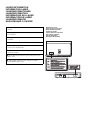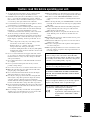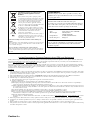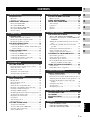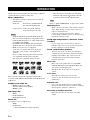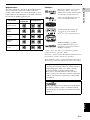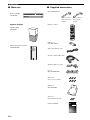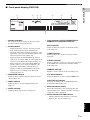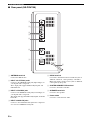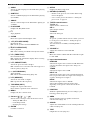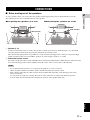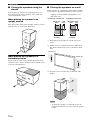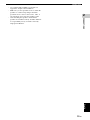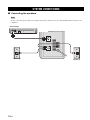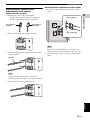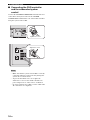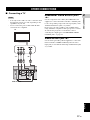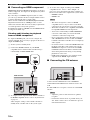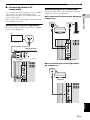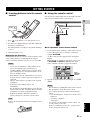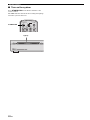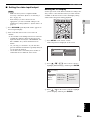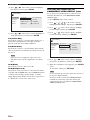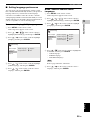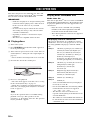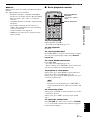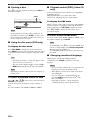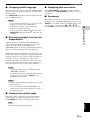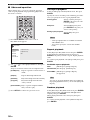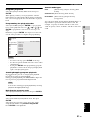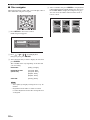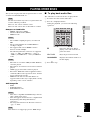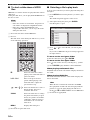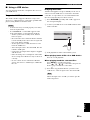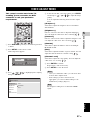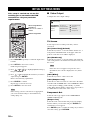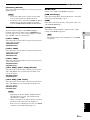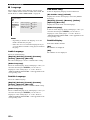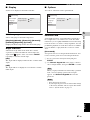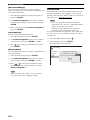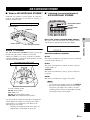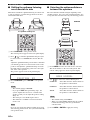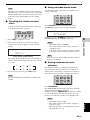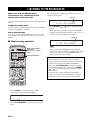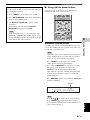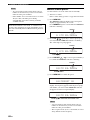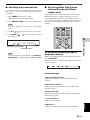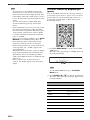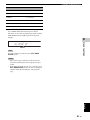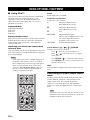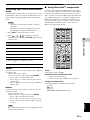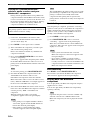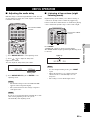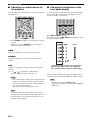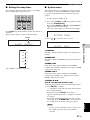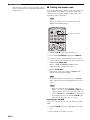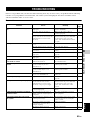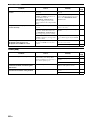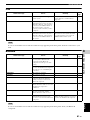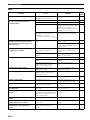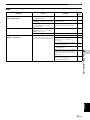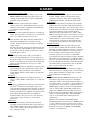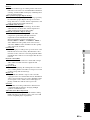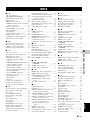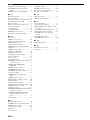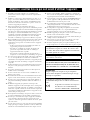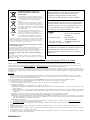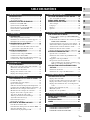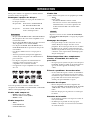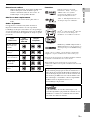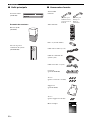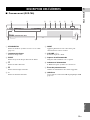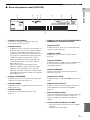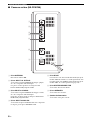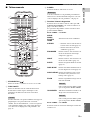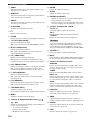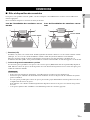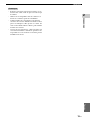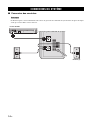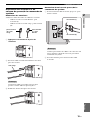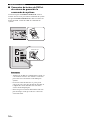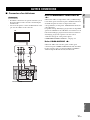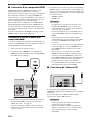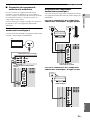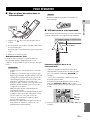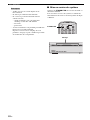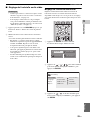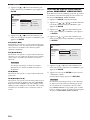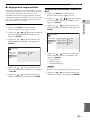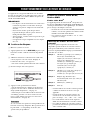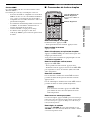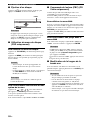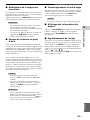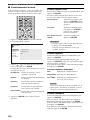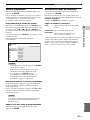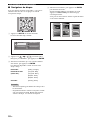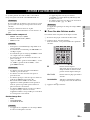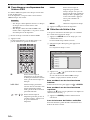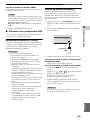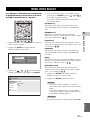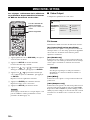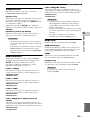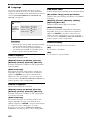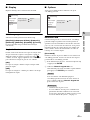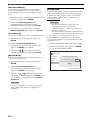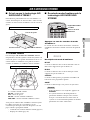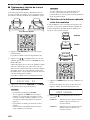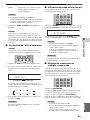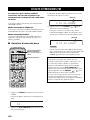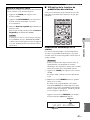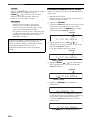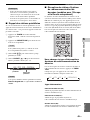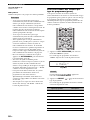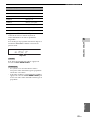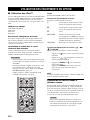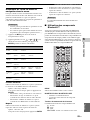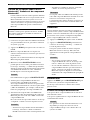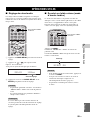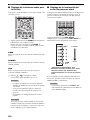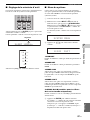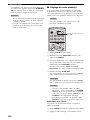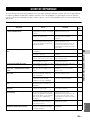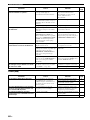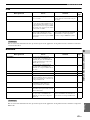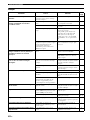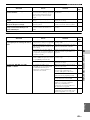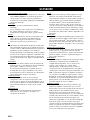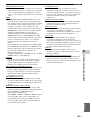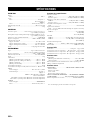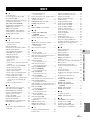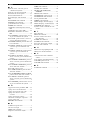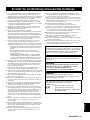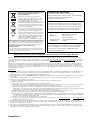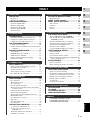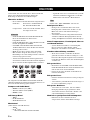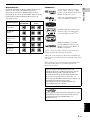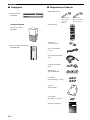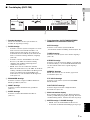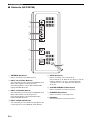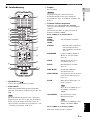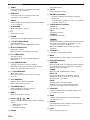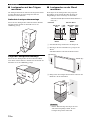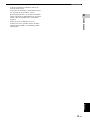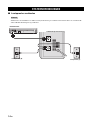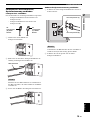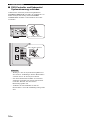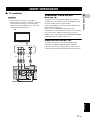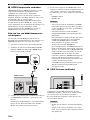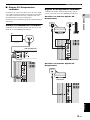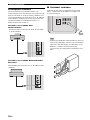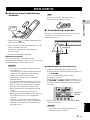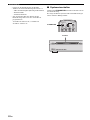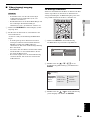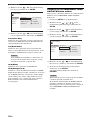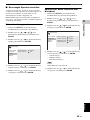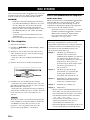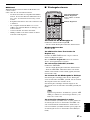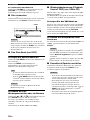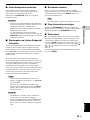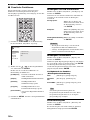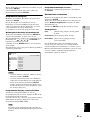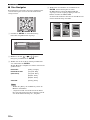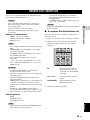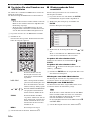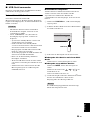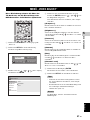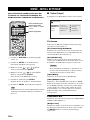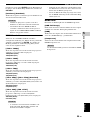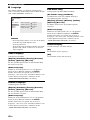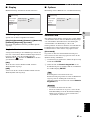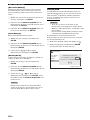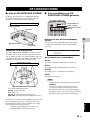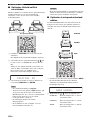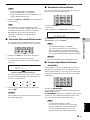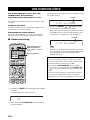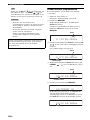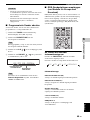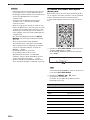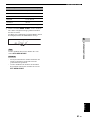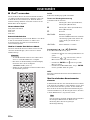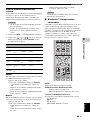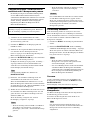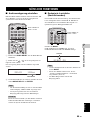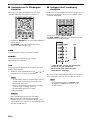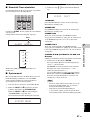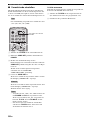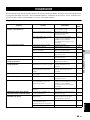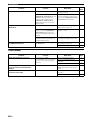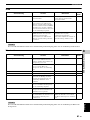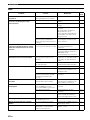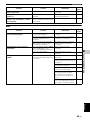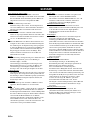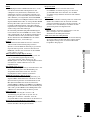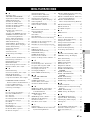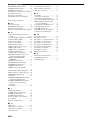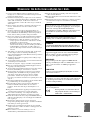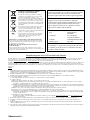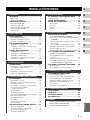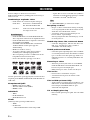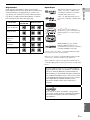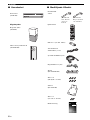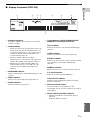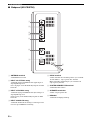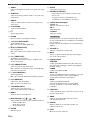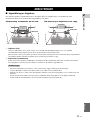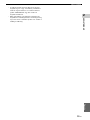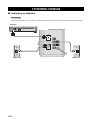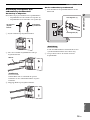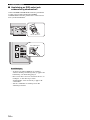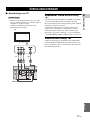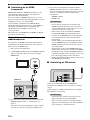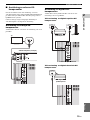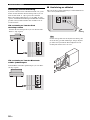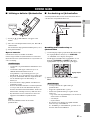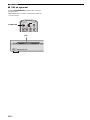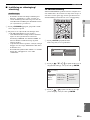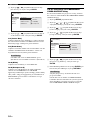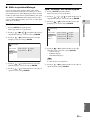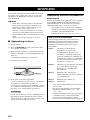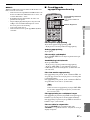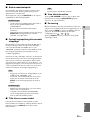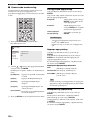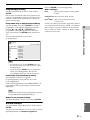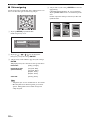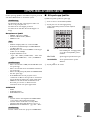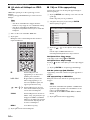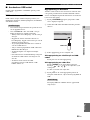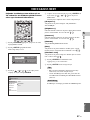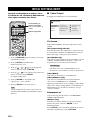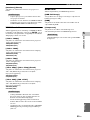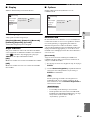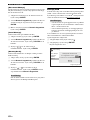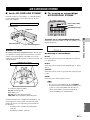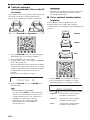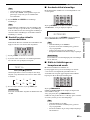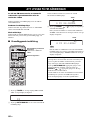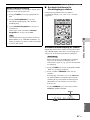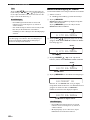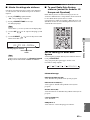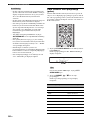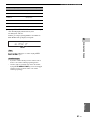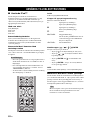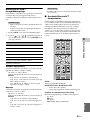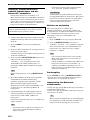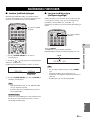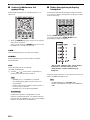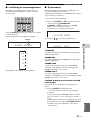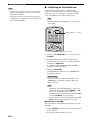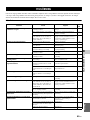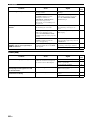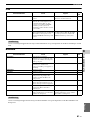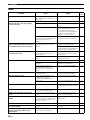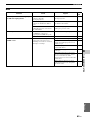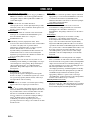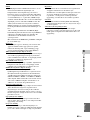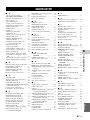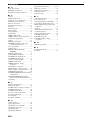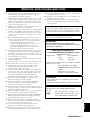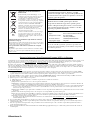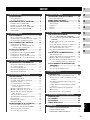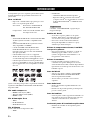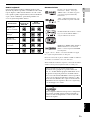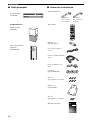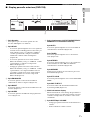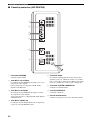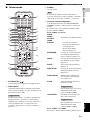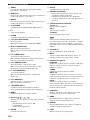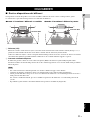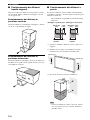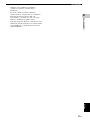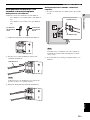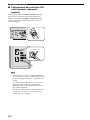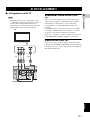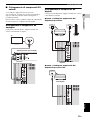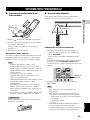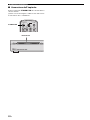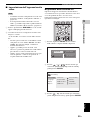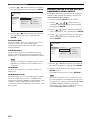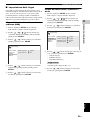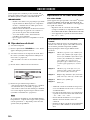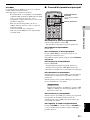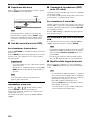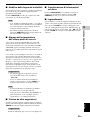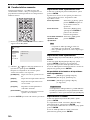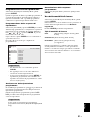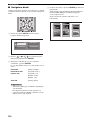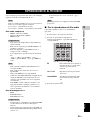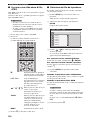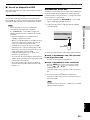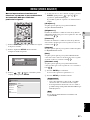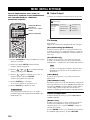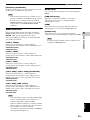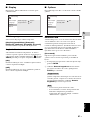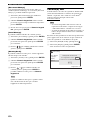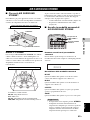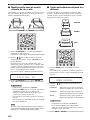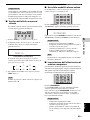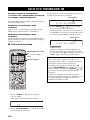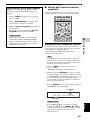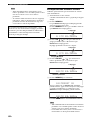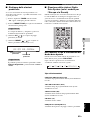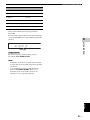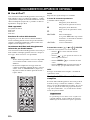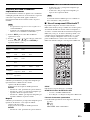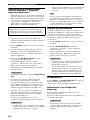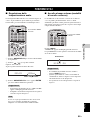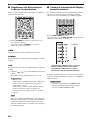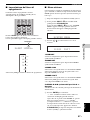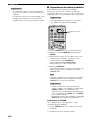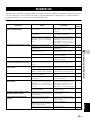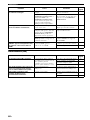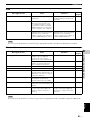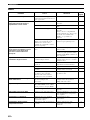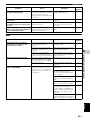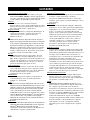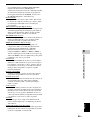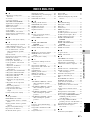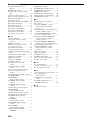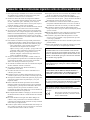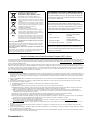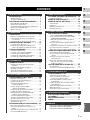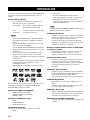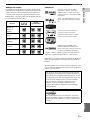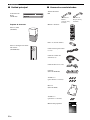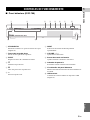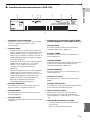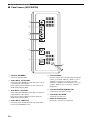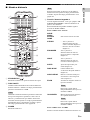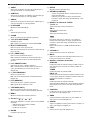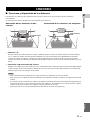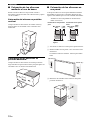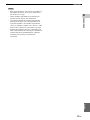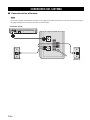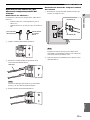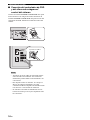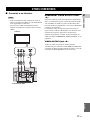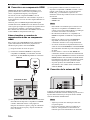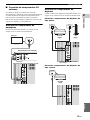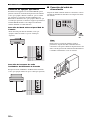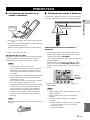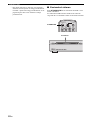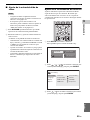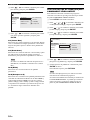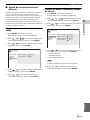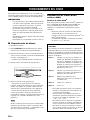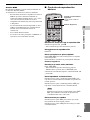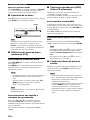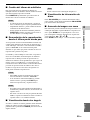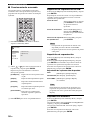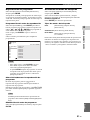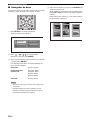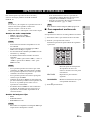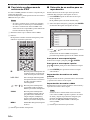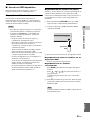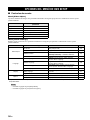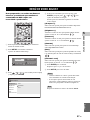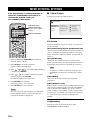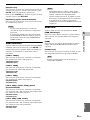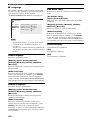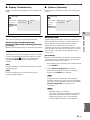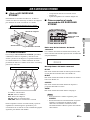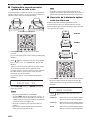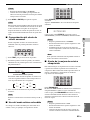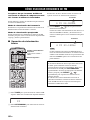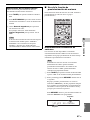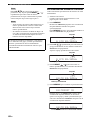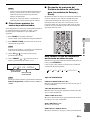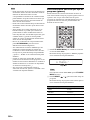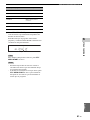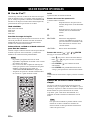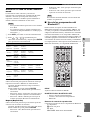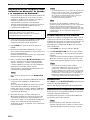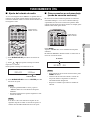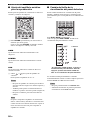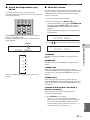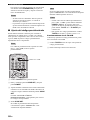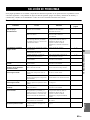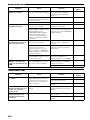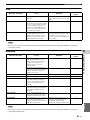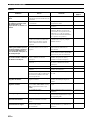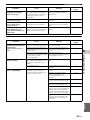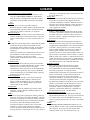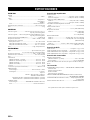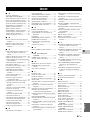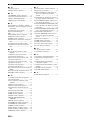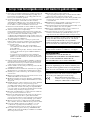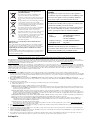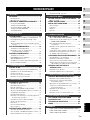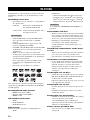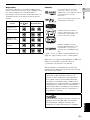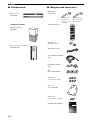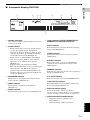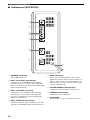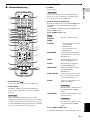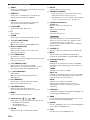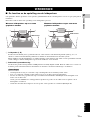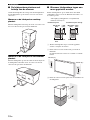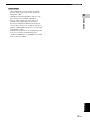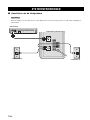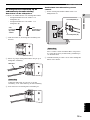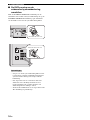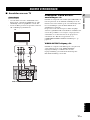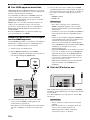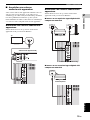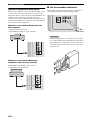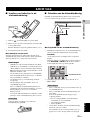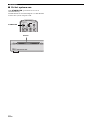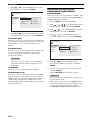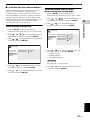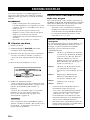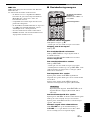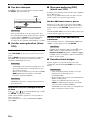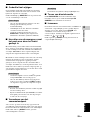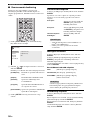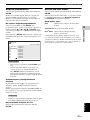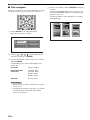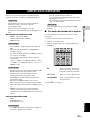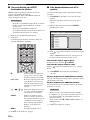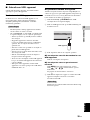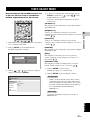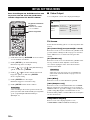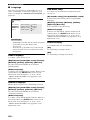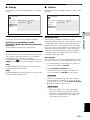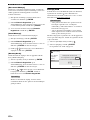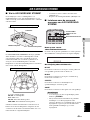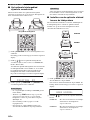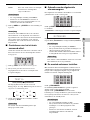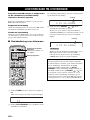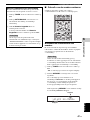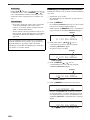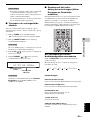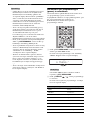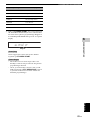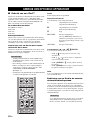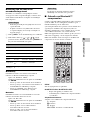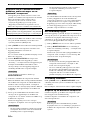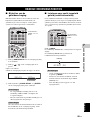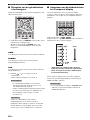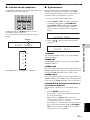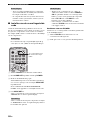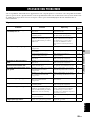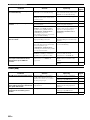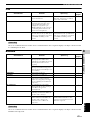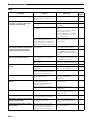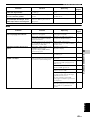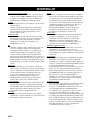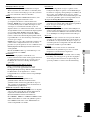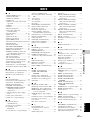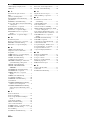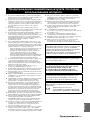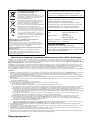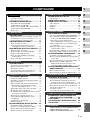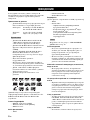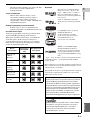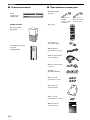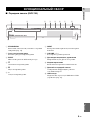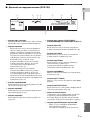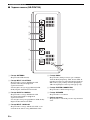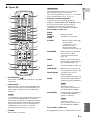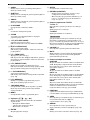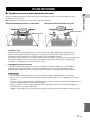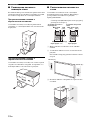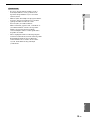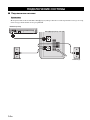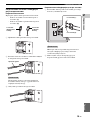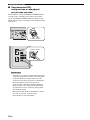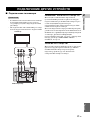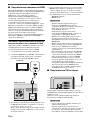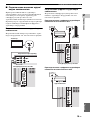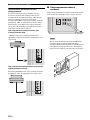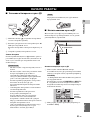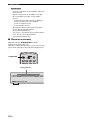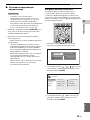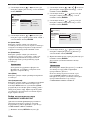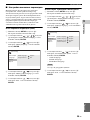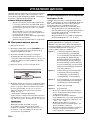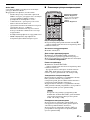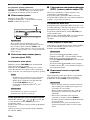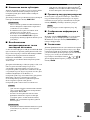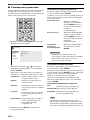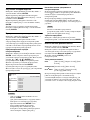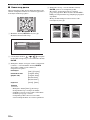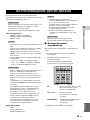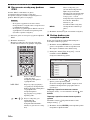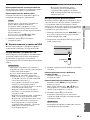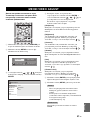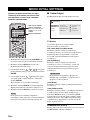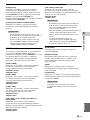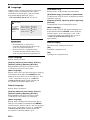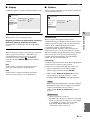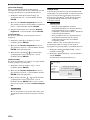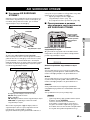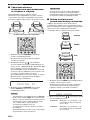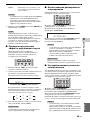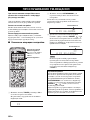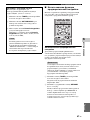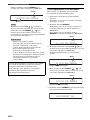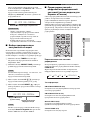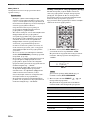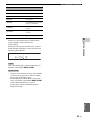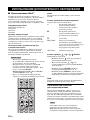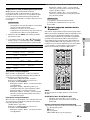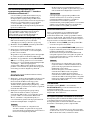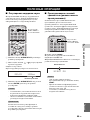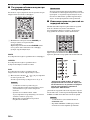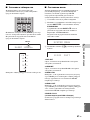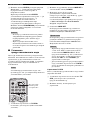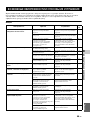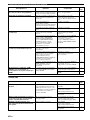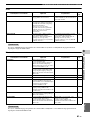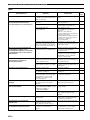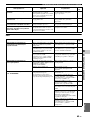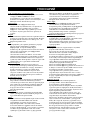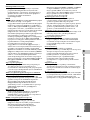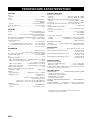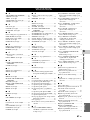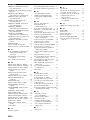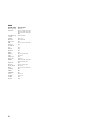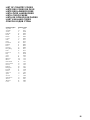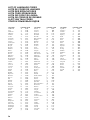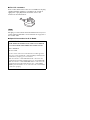Yamaha DVX-700 de handleiding
- Categorie
- Dvd spelers
- Type
- de handleiding
Deze handleiding is ook geschikt voor
Pagina laadt ...

LASER INFORMATION
INFORMATION LASER
LASERINFORMATIONEN
LASERINFORMATION
INFORMAZIONI SUL LASER
INFORMACIÓN DE LÁSER
LASERINFORMATIE
ИНФОРМАЦИЯ О ЛАЗЕРЕ
● The name plate is located on the rear panel of the DVD
controller.
● La plaque signalétique se trouve sur le panneau arrière du
lecteur de DVD.
● Das Typenschild befindet sich an der Rückseite des DVD-
Controllers.
● Namnskylten sitter på DVD-enhetens baksida.
● La targhetta dati costruttore è posizionata sul pannello
posteriore del controller DVD.
● La placa de datos está situada en el panel trasero del
controlador de DVD.
● Het naamplaatje bevindt zich op het achterpaneel van de
DVD-receiver.
● Фирменная табличка расположена на задней
панели DVD-контроллера.
Without top cover
Sans couvercle supérieur
Ohne Abdeckung oben
Utan övre skydd
Senza coperchio superiore
Sin cubierta superior
Zonder bovenklep
Без верхней крышки
Pagina laadt ...
Pagina laadt ...
Pagina laadt ...
Pagina laadt ...
Pagina laadt ...
Pagina laadt ...
Pagina laadt ...
Pagina laadt ...
Pagina laadt ...
Pagina laadt ...
Pagina laadt ...
Pagina laadt ...
Pagina laadt ...
Pagina laadt ...
Pagina laadt ...
Pagina laadt ...
Pagina laadt ...
Pagina laadt ...
Pagina laadt ...
Pagina laadt ...
Pagina laadt ...
Pagina laadt ...
Pagina laadt ...
Pagina laadt ...
Pagina laadt ...
Pagina laadt ...
Pagina laadt ...
Pagina laadt ...
Pagina laadt ...
Pagina laadt ...
Pagina laadt ...
Pagina laadt ...
Pagina laadt ...
Pagina laadt ...
Pagina laadt ...
Pagina laadt ...
Pagina laadt ...
Pagina laadt ...
Pagina laadt ...
Pagina laadt ...
Pagina laadt ...
Pagina laadt ...
Pagina laadt ...
Pagina laadt ...
Pagina laadt ...
Pagina laadt ...
Pagina laadt ...
Pagina laadt ...
Pagina laadt ...
Pagina laadt ...
Pagina laadt ...
Pagina laadt ...
Pagina laadt ...
Pagina laadt ...
Pagina laadt ...
Pagina laadt ...
Pagina laadt ...
Pagina laadt ...
Pagina laadt ...
Pagina laadt ...
Pagina laadt ...
Pagina laadt ...
Pagina laadt ...
Pagina laadt ...
Pagina laadt ...
Pagina laadt ...
Pagina laadt ...
Pagina laadt ...
Pagina laadt ...
Pagina laadt ...
Pagina laadt ...
Pagina laadt ...
Pagina laadt ...
Pagina laadt ...
Pagina laadt ...
Pagina laadt ...
Pagina laadt ...
Pagina laadt ...
Pagina laadt ...
Pagina laadt ...
Pagina laadt ...
Pagina laadt ...
Pagina laadt ...
Pagina laadt ...
Pagina laadt ...
Pagina laadt ...
Pagina laadt ...
Pagina laadt ...
Pagina laadt ...
Pagina laadt ...
Pagina laadt ...
Pagina laadt ...
Pagina laadt ...
Pagina laadt ...
Pagina laadt ...
Pagina laadt ...
Pagina laadt ...
Pagina laadt ...
Pagina laadt ...
Pagina laadt ...
Pagina laadt ...
Pagina laadt ...
Pagina laadt ...
Pagina laadt ...
Pagina laadt ...
Pagina laadt ...
Pagina laadt ...
Pagina laadt ...
Pagina laadt ...
Pagina laadt ...
Pagina laadt ...
Pagina laadt ...
Pagina laadt ...
Pagina laadt ...
Pagina laadt ...
Pagina laadt ...
Pagina laadt ...
Pagina laadt ...
Pagina laadt ...
Pagina laadt ...
Pagina laadt ...
Pagina laadt ...
Pagina laadt ...
Pagina laadt ...
Pagina laadt ...
Pagina laadt ...
Pagina laadt ...
Pagina laadt ...
Pagina laadt ...
Pagina laadt ...
Pagina laadt ...
Pagina laadt ...
Pagina laadt ...
Pagina laadt ...
Pagina laadt ...
Pagina laadt ...
Pagina laadt ...
Pagina laadt ...
Pagina laadt ...
Pagina laadt ...
Pagina laadt ...
Pagina laadt ...
Pagina laadt ...
Pagina laadt ...
Pagina laadt ...
Pagina laadt ...
Pagina laadt ...
Pagina laadt ...
Pagina laadt ...
Pagina laadt ...
Pagina laadt ...
Pagina laadt ...
Pagina laadt ...
Pagina laadt ...
Pagina laadt ...
Pagina laadt ...
Pagina laadt ...
Pagina laadt ...
Pagina laadt ...
Pagina laadt ...
Pagina laadt ...
Pagina laadt ...
Pagina laadt ...
Pagina laadt ...
Pagina laadt ...
Pagina laadt ...
Pagina laadt ...
Pagina laadt ...
Pagina laadt ...
Pagina laadt ...
Pagina laadt ...
Pagina laadt ...
Pagina laadt ...
Pagina laadt ...
Pagina laadt ...
Pagina laadt ...
Pagina laadt ...
Pagina laadt ...
Pagina laadt ...
Pagina laadt ...
Pagina laadt ...
Pagina laadt ...
Pagina laadt ...
Pagina laadt ...
Pagina laadt ...
Pagina laadt ...
Pagina laadt ...
Pagina laadt ...
Pagina laadt ...
Pagina laadt ...
Pagina laadt ...
Pagina laadt ...
Pagina laadt ...
Pagina laadt ...
Pagina laadt ...
Pagina laadt ...
Pagina laadt ...
Pagina laadt ...
Pagina laadt ...
Pagina laadt ...
Pagina laadt ...
Pagina laadt ...
Pagina laadt ...
Pagina laadt ...
Pagina laadt ...
Pagina laadt ...
Pagina laadt ...
Pagina laadt ...
Pagina laadt ...
Pagina laadt ...
Pagina laadt ...
Pagina laadt ...
Pagina laadt ...
Pagina laadt ...
Pagina laadt ...
Pagina laadt ...
Pagina laadt ...
Pagina laadt ...
Pagina laadt ...
Pagina laadt ...
Pagina laadt ...
Pagina laadt ...
Pagina laadt ...
Pagina laadt ...
Pagina laadt ...
Pagina laadt ...
Pagina laadt ...
Pagina laadt ...
Pagina laadt ...
Pagina laadt ...
Pagina laadt ...
Pagina laadt ...
Pagina laadt ...
Pagina laadt ...
Pagina laadt ...
Pagina laadt ...
Pagina laadt ...
Pagina laadt ...
Pagina laadt ...
Pagina laadt ...
Pagina laadt ...
Pagina laadt ...
Pagina laadt ...
Pagina laadt ...
Pagina laadt ...
Pagina laadt ...
Pagina laadt ...
Pagina laadt ...
Pagina laadt ...
Pagina laadt ...
Pagina laadt ...
Pagina laadt ...
Pagina laadt ...
Pagina laadt ...
Pagina laadt ...
Pagina laadt ...
Pagina laadt ...
Pagina laadt ...
Pagina laadt ...
Pagina laadt ...
Pagina laadt ...
Pagina laadt ...
Pagina laadt ...
Pagina laadt ...
Pagina laadt ...
Pagina laadt ...
Pagina laadt ...
Pagina laadt ...
Pagina laadt ...
Pagina laadt ...
Pagina laadt ...
Pagina laadt ...
Pagina laadt ...
Pagina laadt ...
Pagina laadt ...
Pagina laadt ...
Pagina laadt ...
Pagina laadt ...
Pagina laadt ...
Pagina laadt ...
Pagina laadt ...
Pagina laadt ...
Pagina laadt ...
Pagina laadt ...
Pagina laadt ...
Pagina laadt ...
Pagina laadt ...
Pagina laadt ...
Pagina laadt ...
Pagina laadt ...
Pagina laadt ...
Pagina laadt ...
Pagina laadt ...
Pagina laadt ...
Pagina laadt ...
Pagina laadt ...
Pagina laadt ...
Pagina laadt ...
Pagina laadt ...
Pagina laadt ...
Pagina laadt ...
Pagina laadt ...
Pagina laadt ...
Pagina laadt ...
Pagina laadt ...
Pagina laadt ...
Pagina laadt ...
Pagina laadt ...
Pagina laadt ...
Pagina laadt ...
Pagina laadt ...
Pagina laadt ...
Pagina laadt ...
Pagina laadt ...
Pagina laadt ...
Pagina laadt ...
Pagina laadt ...
Pagina laadt ...
Pagina laadt ...
Pagina laadt ...
Pagina laadt ...
Pagina laadt ...
Pagina laadt ...
Pagina laadt ...
Pagina laadt ...
Pagina laadt ...
Pagina laadt ...
Pagina laadt ...
Pagina laadt ...
Pagina laadt ...
Pagina laadt ...
Pagina laadt ...
Pagina laadt ...
Pagina laadt ...
Pagina laadt ...
Pagina laadt ...
Pagina laadt ...
Pagina laadt ...
Pagina laadt ...
Pagina laadt ...
Pagina laadt ...
Pagina laadt ...
Pagina laadt ...
Pagina laadt ...
Pagina laadt ...
Pagina laadt ...
Pagina laadt ...
Pagina laadt ...
Pagina laadt ...
Pagina laadt ...
Pagina laadt ...
Pagina laadt ...
Pagina laadt ...
Pagina laadt ...
Pagina laadt ...
Pagina laadt ...
Pagina laadt ...
Pagina laadt ...
Pagina laadt ...
Pagina laadt ...
Pagina laadt ...
Pagina laadt ...
Pagina laadt ...
Pagina laadt ...
Pagina laadt ...
Pagina laadt ...
Pagina laadt ...
Pagina laadt ...
Pagina laadt ...
Pagina laadt ...
Pagina laadt ...
Pagina laadt ...
Pagina laadt ...
Pagina laadt ...
Pagina laadt ...
Pagina laadt ...
Pagina laadt ...
Pagina laadt ...
Pagina laadt ...
Pagina laadt ...
Pagina laadt ...
Pagina laadt ...
Pagina laadt ...
Pagina laadt ...
Pagina laadt ...
Pagina laadt ...
Pagina laadt ...
Pagina laadt ...
Pagina laadt ...
Pagina laadt ...
Pagina laadt ...
Pagina laadt ...
Pagina laadt ...
Pagina laadt ...
Pagina laadt ...
Pagina laadt ...
Pagina laadt ...
Pagina laadt ...
Pagina laadt ...
Pagina laadt ...
Pagina laadt ...
Pagina laadt ...
Pagina laadt ...
Pagina laadt ...
Pagina laadt ...
Pagina laadt ...
Pagina laadt ...
Pagina laadt ...
Pagina laadt ...
Pagina laadt ...
Pagina laadt ...
Pagina laadt ...
Pagina laadt ...
Pagina laadt ...
Pagina laadt ...
Pagina laadt ...
Pagina laadt ...
Pagina laadt ...
Pagina laadt ...
Pagina laadt ...

Let op-i Nl
Nederlands
1 Om er zeker van te kunnen zijn dat u de optimale prestaties uit
uw toestel haalt, dient u deze handleiding zorgvuldig door te
lezen. Bewaar de handleiding op een veilige plek zodat u er
later nog eens iets in kunt opzoeken.
2 Installeer dit geluidssysteem in een goed geventileerde, koele,
droge, schone plaats - uit de buurt van direct zonlicht,
warmtebronnen, trillingen, stof, vocht en/of koude. Houd
rekening met een ventilatieruimte van ten minste 5 cm aan de
boven-, linker-, rechter- en achterkant van het toestel.
3
Plaats dit toestel uit de buurt van andere elektrische apparatuur,
motoren of transformatoren om storend gebrom te voorkomen.
4 Stel dit toestel niet bloot aan plotselinge
temperatuurswisselingen van koud naar warm en plaats het
toestel niet in een omgeving met een hoge vochtigheidsgraad
(bijv. in een ruimte met een luchtbevochtiger) om te
voorkomen dat zich binnenin het toestel condens vormt, wat
zou kunnen leiden tot elektrische schokken, brand, schade aan
dit toestel en/of persoonlijk letsel.
5 Vermijd plekken waar andere voorwerpen op het toestel
kunnen vallen, of waar het toestel bloot staat aan druppelende
of spattende vloeistoffen. Plaats de volgende dingen niet
bovenop dit toestel:
– Andere componenten, daar deze schade kunnen
veroorzaken en/of de afwerking van dit toestel kunnen
doen verkleuren.
– Brandende voorwerpen (bijv. kaarsen), daar deze brand,
schade aan dit toestel en/of persoonlijk letsel kunnen
veroorzaken.
– Voorwerpen met vloeistoffen, daar deze elektrische
schokken voor de gebruiker en/of schade aan dit toestel
kunnen veroorzaken wanneer de vloeistof daaruit in het
toestel terecht komt.
6 Dek het toestel niet af met een krant, tafellaken, gordijn enz.
zodat de koeling niet belemmerd wordt. Als de temperatuur
binnenin het toestel te hoog wordt, kan dit leiden tot brand,
schade aan het toestel en/of persoonlijk letsel.
7 Steek de stekker van dit toestel pas in het stopcontact als alle
aansluitingen gemaakt zijn.
8
Gebruik het toestel niet wanneer het ondersteboven is geplaatst.
Het kan hierdoor oververhit raken wat kan leiden tot schade.
9 Gebruik geen overdreven kracht op de schakelaars, knoppen
en/of snoeren.
10 Wanneer u de stekker uit het stopcontact haalt, moet u aan de
stekker zelf trekken, niet aan het snoer.
11 Maak dit toestel niet schoon met chemische oplosmiddelen;
dit kan de afwerking beschadigen. Gebruik alleen een schone,
droge doek.
12
Gebruik alleen het op dit toestel aangegeven voltage. Gebruik
van dit toestel bij een hoger voltage dan aangegeven is
gevaarlijk en kan leiden tot brand, schade aan het toestel en/of
persoonlijk letsel. Yamaha aanvaardt geen aansprakelijkheid
voor enige schade veroorzaakt door gebruik van dit toestel met
een ander voltage dan hetgeen aangegeven staat.
13
Om schade door blikseminslag te voorkomen dient u de stekker uit
het stopcontact te halen wanneer het onweert.
14 Probeer niet zelf wijzigingen in dit toestel aan te brengen of
het te repareren. Neem contact op met erkend Yamaha
servicepersoneel wanneer u vermoedt dat het toestel reparatie
behoeft. Probeer in geen geval de behuizing open te maken.
15 Wanneer u dit toestel voor langere tijd niet zult gebruiken
(bijv. vakantie), dient u de stekker uit het stopcontact te halen.
16 Lees het hoofdstuk "Oplossen van problemen" over veel
voorkomende vergissingen bij de bediening voor u de
conclusie trekt dat het toestel een storing of defect vertoont.
17 Voor u dit toestel verplaatst, dient u op STANDBY/ON te
drukken om dit toestel uit (standby) te schakelen en de stekker
uit het stopcontact te halen.
18 Er zal zich condens vormen wanneer de
omgevingstemperatuur plotseling verandert. Haal de stekker
uit het stopcontact en laat het toestel met rust.
19 Wanneer het toestel langere tijd achter elkaar gebruikt wordt,
kan het warm worden. Schakel de stroom uit en laat het
toestel afkoelen.
20 Installeer dit toestel in de buurt van het stopcontact op zo'n
manier dat u gemakkelijk bij de stekker kunt.
21 De batterijen mogen niet worden blootgesteld aan hitte, zoals
door direct zonlicht, vuur of iets dergelijks.
22 Een te hoge geluidsdruk (volume) van een oortelefoon of
hoofdtelefoon kan leiden tot gehoorschade.
23 Vergewis u bij het vervangen van de batterijen ervan dat u
batterijen van hetzelfde type gebruikt. Er kan gevaar op
explosie bestaan als de batterijen onjuist vervangen worden.
Let op: lees het volgende voor u dit toestel in gebruik neemt.
De stroomvoorziening van dit toestel is niet afgesloten
zolang de stekker in het stopcontact zit, ook al is het
toestel zelf uitgeschakeld. Dit is de zogenaamde
standby-stand. In deze toestand is het toestel ontworpen
om een zeer kleine hoeveelheid stroom te verbruiken.
De lasercomponent in dit product is in staat stralen te
produceren die de limiet voor Klasse 1 overstijgen.
WAARSCHUWING
OM DE RISICO'S VOOR BRAND OF
ELEKTRISCHE SCHOKKEN TE VERMINDEREN,
MAG U DIT TOESTEL IN GEEN GEVAL
BLOOTSTELLEN AAN VOCHT OF REGEN.
PAS OP
Er bestaat ontploffingsgevaar wanneer de batterij niet
op de juiste manier geplaatst wordt. Vervang de batterij
alleen door één van hetzelfde of een vergelijkbaar type.
Dit product beantwoordt aan de vereisten omtrent
radiostoring van de Europese Gemeenschap.
Dit product beantwoordt aan de
vereisten van de volgende instructies en
richtlijnen: 2006/95/EC + 2004/108/EC

Let op-ii Nl
Beperkte garantie voor de Europese Economische Ruimte en Zwitserland
Hartelijk dank dat u een Yamaha product heeft gekozen. Mocht uw Yamaha product onverhoopt service of reparatie onder de garantie behoeven, dan
verzoeken wij u contact op te nemen met de dealer van wie u het toestel in kwestie gekocht heeft. Als u problemen ondervindt, kunt u contact opnemen met
de Yamaha vertegenwoordiging in uw land. De volledige gegevens hiervoor kunt u vinden op onze website (www.yamaha-hifi.com/
of
www.yamaha-uk.com/
voor inwoners van het V.K.).
Wij garanderen dat dit product vrij is van fabricage- en materiaalfouten voor een periode van twee jaar, te rekenen vanaf de datum van de oorspronkelijke
aankoop. Yamaha zal, onder de hieronder vermelde voorwaarden, het defecte product, onderdeel of de defecte onderdelen laten repareren of, naar keuze van
Yamaha, vervangen, zonder kosten voor materiaal of arbeid in rekening te brengen. Yamaha behoudt zich het recht voor een product te vervangen door een
gelijkwaardig product van hetzelfde soort en/of dezelfde waarde en andere relevante kenmerken, indien het onderhavige model niet meer gefabriceerd
wordt of als reparatie niet economisch verantwoord wordt geacht.
Voorwaarden
1. Het defecte product MOET vergezeld zijn van de originele rekening of het oorspronkelijke reçu (met daarop vermeld de datum van aankoop,
productcode en de naam van de dealer) en van een verklaring waarin het mankement of de storing uiteengezet wordt. Bij afwezigheid van een dergelijk
onweerlegbaar bewijs van aankoop behoudt Yamaha zich het recht voor gratis service of reparatie te weigeren en kan het product op kosten van de klant
aan de klant worden geretourneerd.
2. Het product MOET zijn aangeschaft bij een ERKENDE Yamaha dealer binnen de Europese Economische Ruimte (EER) of in Zwitserland.
3. Het product mag niet onderworpen zijn aan enige modificatie of verandering, behalve indien daartoe uitdrukkelijk schriftelijk toestemming is verkregen
van Yamaha.
4. Uitgesloten van deze garantie zijn:
a. Periodiek onderhoud en reparatie of vervanging van onderdelen als gevolg van normale slijtage.
b. Schade als resultaat van:
(1) Reparaties uitgevoerd door de klant zelf of door onbevoegde derden.
(2) Ondeugdelijke verpakking of fouten bij het hanteren van het product wanneer het product van de klant vandaan onderweg is. Wij wijzen u erop
dat het de verantwoordelijkheid van de klant is ervoor zorg te dragen dat het product deugdelijk verpakt is wanneer het wordt geretourneerd om
nagezien of gerepareerd te worden.
(3) Oneigenlijk gebruik, daaronder begrepen, maar niet beperkt tot, (a) het product niet gebruiken voor de doeleinden waarvoor het normaal
gesproken bestemd is, of niet in overeenstemming met de door Yamaha verstrekte instructies voor correct gebruik, onderhoud en opslag van het
product, en (b) het product installeren of gebruiken op een wijze die niet voldoet aan de technische of veiligheidsnormen zoals die gelden in het
land of de jurisdictie waar het product gebruikt wordt.
(4) Ongelukken, blikseminslag, water, brand, ondeugdelijke ventilatie, lekkende batterijen of enige andere oorzaak waarop Yamaha geen invloed heeft.
(5) Defecten van het systeem waarin dit product wordt gebruikt en/of incompatibiliteit met producten van derden.
(6) Gebruik van een niet door Yamaha in de EER en/of Zwitserland geïmporteerd product, waar dat product niet voldoet aan de technische of
veiligheidsnormen van het land of de jurisdictie waar het product gebruikt wordt en/of aan de standaard specificaties van het product zoals
verkocht door Yamaha in de EER en/of Zwitserland.
(7) Producten die niet AV (audiovisueel) gerelateerd zijn.
(De producten die onderworpen zijn aan de "Yamaha AV garantievoorwaarden" worden gedefinieerd op onze website: www.yamaha-hifi.com/
of
www.yamaha-uk.com/
voor inwoners van het V.K.)
5. Waar de garantie zoals die geldt in het land van aankoop verschilt van die in land waar het product gebruikt wordt, zal de garantie voor het land waar het
product gebruikt wordt worden toegepast.
6. Yamaha aanvaardt geen aansprakelijkheid voor enig verlies of enige schade, zij het directe schade, gevolgschade of anderszins, met uitzondering van
reparatie of vervanging van het product.
7. Maakt u alstublieft reservekopieën van aangepaste instellingen of gegevens, want Yamaha aanvaardt geen aansprakelijkheid voor enige wijziging aan of
verlies van dergelijke instellingen of gegevens.
8. Deze garantie doet niet af aan de rechten die de consument toegekend worden onder de toepasselijke nationale wetten en regelgeving, noch aan de
rechten die de consument kan laten gelden ten opzichte van de dealer als gevolg van hun verkoop/aankoop contract.
Informatie voor gebruikers van inzameling
en verwijdering van oude apparaten en
gebruikte batterijen
Deze tekens op de producten, verpakkingen en/of
bijgaande documenten betekent dat gebruikte
elektrische en elektronische producten en batterijen niet
mogen worden gemengd met algemeen huishoudelijk
afval.
Breng alstublieft voor de juiste behandeling, herwinning
en hergebruik van oude producten en gebruikte
batterijen deze naar daarvoor bestemde verzamelpunten,
in overeenstemming met uw nationale wetgeving en de
instructies 2002/96/EC en 2006/66/EC.
Door deze producten en batterijen juist te rangschikken,
helpt u het redden van waardevolle rijkdommen en
voorkomt u mogelijke negatieve effecten op de
menselijke gezondheid en de omgeving, welke zich zou
kunnen voordoen door ongepaste afvalverwerking.
Voor meer informatie over het inzamelen en hergebruik
van oude producten en batterijen kunt u contact
opnemen met uw plaatselijke gemeente, uw
afvalverwerkingsbedrijf of het verkooppunt waar u de
artikelen heeft gekocht.
[Informatie over verwijdering in ander landen buiten de
Europese Unie]
Deze symbolen zijn alleen geldig in de Europese Unie. Mocht u artikelen
weg willen gooien, neem dan alstublieft contact op met uw plaatselijke
overheidsinstantie of dealer en vraag naar de juiste manier van verwijderen.
Opmerking bij het batterij teken (onderkant twee tekens
voorbeelden):
Dit teken wordt mogelijk gebruikt in combinatie met een chemisch teken. In
dat geval voldoet het aan de eis en de richtlijn, welke is opgesteld voor het
betreffende chemisch product.
VEILIGHEIDSINFORMATIE BETREFFENDE DE
LASER
Dit apparaat is voorzien van een laser. Om oogletsel te
voorkomen, mag u het verwijderen van de afdekking en het
uitvoeren van reparaties aan deze inrichting uitsluitend
door een bevoegde servicemonteur laten uitvoeren.
GEVAAR
Zichtbare laserstraling indien geopend. Voorkom recht-
streekse blootstelling aan de laserstraal.
Als dit toestel is aangesloten op een stopcontact, mag u
uw ogen niet dicht bij de opening van de disclade en
andere openingen houden of naar binnen kijken.
LASER
Type ALGalnP Halfgeleiderlaser
Golflengte 655 nm (DVD)
790 nm (VCD/CD)
Uitgangsvermogen 5/7 mW (DVD/VCD/CD)
Uitwijking straal 20 graden
LET OP
Gebruik van bedieningsorganen, instellingen of
procedures anders dan beschreven in dit document kan
leiden tot blootstelling aan gevaarlijke stralen.

1 Nl
1
2
3
4
5
6
7
8
Nederlands
INLEIDING................................................... 2
Hoofdeenheid ...................................................... 4
Meegeleverde accessoires.................................... 4
OVERZICHT BEDIENINGSORGANEN ...... 5
Voorpaneel (DVR-700) ....................................... 5
Achterpaneel (DVR-700) .................................... 6
Voorpaneel display (DVR-700) .......................... 7
Achterpaneel (NS-PSW700) ............................... 8
Afstandsbediening ............................................... 9
VERBINDINGEN ....................................... 11
De functies en de opstelling van de luidsprekers .. 11
De luidsprekers plaatsen met behulp van de
steunen............................................................... 12
Wanneer luidsprekers tegen een muur geplaatst
worden ........................................................... 12
SYSTEEMVERBINDINGEN ...................... 14
Aansluiten van de luidsprekers.......................... 14
De DVD-receiver en de subwoofer/
systeembesturing aansluiten .......................... 16
ANDERE VERBINDINGEN ....................... 17
Aansluiten van een TV ...................................... 17
Een HDMI-apparaat aansluiten ......................... 18
Sluit de FM antenne aan. ................................... 18
Aansluiten van externe audiovisuele apparatuur.. 19
De stroomkabel aansluiten ................................ 20
AAN DE SLAG .......................................... 21
Inzetten van batterijen in de afstandsbediening ... 21
Gebruiken van de afstandsbediening................. 21
Zet het systeem aan. .......................................... 22
De video invoer/uitvoer instellen ...................... 23
Instellen van uw taalvoorkeuren........................ 25
BEDIENING DISCSPELER....................... 26
Afspelen van discs............................................. 26
Basisbediening weergave .................................. 27
Een disc uitwerpen ............................................ 28
Het disc menu gebruiken (alleen DVD) ............ 28
Weergave-bediening (PBC) (alleen voor VCD).. 28
Soundtrack taal wijzigen ................................... 28
Ondertitel taal wijzigen ..................................... 29
Hervatten van de weergave vanaf het punt waar
deze het laatst gestopt is ................................ 29
Veranderen van het camerastandpunt................ 29
Tonen van discinformatie .................................. 29
Inzoomen ........................................................... 29
Geavanceerde bediening.................................... 30
Disc navigator.................................................... 32
ANDERE DISCS WEERGEVEN ............... 33
Om audio bestanden af te spelen ....................... 33
Om een diasho van JPEG bestanden te starten ... 34
Een bestand kiezen om af te spelen................... 34
Gebruik een USB -apparaat ............................... 35
OPTIES VAN HET DVD SETUP MENU ... 36
Menu-overzicht .................................................. 36
VIDEO ADJUST MENU ............................ 37
INITIAL SETTINGS MENU ....................... 38
Video Output...................................................... 38
Language............................................................ 40
Display ............................................................... 41
Options ............................................................... 41
AIR SURROUND XTREME ...................... 43
Wat is AIR SURROUND XTREME? ............... 43
Luisteren naar de surround-weergave van AIR
SURROUND XTREME ................................ 43
Het optimale luistergebied zijwaarts
verschuiven .................................................... 44
Instellen van de optimale afstand tussen de
luidsprekers .................................................... 44
Controleren van het virtuele surround-effect ..... 45
Gebruik van de uitgebreide stereoweergave ...... 45
De muziek-enhancer instellen ............................ 45
LUISTEREN NAAR FM-UITZENDINGEN .. 46
Basisbediening voor afstemmen ........................ 46
Gebruik van de zendervoorkeuze....................... 47
Oproepen van vooringestelde zenders ............... 49
Zenders met het radio-datasysteem ontvangen
(alleen Europese en Russische modellen)...... 49
GEBRUIK VAN OPTIONELE
APPARATUUR...................................... 52
Gebruik van een iPod™ ..................................... 52
Gebruik van Bluetooth™ componenten............. 53
HANDIGE BEDIENINGSFUNCTIES ........ 55
Bijstellen van de geluidsvertraging.................... 55
Luisteren naar zacht ingesteld geluid
(nachtluisterstand).......................................... 55
Bijregelen van de geluidsbalans voor weergave .. 56
Aanpassen van de helderheid van het
Voorpaneel display......................................... 56
Instellen van de slaaptimer................................. 57
Systeemmenu ..................................................... 57
Instellen van de vooraf ingestelde code ............. 58
OPLOSSEN VAN PROBLEMEN.............. 59
WOORDENLIJST ..................................... 64
TECHNISCHE GEGEVENS...................... 66
INDEX ....................................................... 67
LIJST VAN VOORAF INGESTELDE CODES .. i
LIJST VAN LAND CODES.............................. iii
LIJST VAN TAALCODES ................................ iv
INHOUDSOPGAVE
1. INLEIDING
2. VERBINDINGEN
3. VOORBEREIDINGEN
4. BASISBEDIENING
5. DVD SETUP MENU
6. OVERIGE FUNCTIES
7. HANDIGE BEDIENINGSFUNCTIES
8. BIJKOMENDE INFORMATIE
APPENDIX

2 Nl
INLEIDING
Hartelijk dank voor het aanschaffen van dit toestel. Deze
Handleiding geeft uitleg over de basisbediening van dit
toestel.
Opmerkingen over discs
– Deze DVD-receiver is ontworpen voor gebruik met
de volgende discs.
Opmerkingen
– DVD-R/-RW/-R DL, en DVD+R/+RW/+R DL
discs opgeslagen in DVD-Video compatible
formaat.
– DVD-R/-RW/-R DL discs opgenomen in VR
formaat (compatible met CPRM).
– CD-R/RW, DVD-R/-RW/-R DL en DVD+R/+RW/
+R DL kunnen niet worden afgespeeld tenzij
gefinaliseerd.
– Multi-sessie discs worden niet ondersteund.
– Sommige discs opgenomen op een PC kunnen niet
afgespeeld worden afhankelijk van de instellingen
van het brand-programma.
– Discs opgenomen op een PC in pakket schrijf
formaat zijn niet compatibel met deze DVD-
receiver.
– Dit toestel is niet geschikt voor 8-cm discs.
Deze speler kan de volgende bestandsformaten afspelen
opgenomen op CD-R/RW, DVD-R/-RW, DVD+R/+RW
en USB apparaat.
Gecomprimeerd audio bestand
– MPEG1 audio layer3 (MP3)
– Windows Media Audio (WMA)
– MPEG-4 AAC
Stilstaand beeld bestand
–JPEG
– FUJICOLOR CD
– KODAK Picture CD
Film bestand
(behalve bestanden opgeslagen op USB apparaten)
–WMV
–DivX
®
Ultra
– Officiëel DivX
®
Ultra Gecertificeerd product.
– Speelt alle versies van DivX
®
video (inclusief
DivX
®
6) met verbeterde weergave van DivX
®
media bestanden en het DivX
®
Media Formaat.
Aanwijzing
Voor details, Zie "BEDIENING DISCSPELER" op
pagina 26.
Schoonmaken van discs
– Wanneer een disc vuil is, kunt u deze schoonmaken
met een daarvoor bestemd reinigingsdoekje. Veeg
van het midden van de disc in een rechte lijn naar
de rand. Veeg niet met cirkelvormige bewegingen.
– Gebruik geen oplosmiddelen, zoals benzine,
verfverdunner, in de handel verkrijgbare
reinigingsmiddelen, of antistatische spray voor
langspeelplaten.
Vermijd hoge temperaturen, vocht, water
en stof.
– Stel het systeem, de batterijen of de discs niet bloot
aan vocht, regen, zand of te grote hitte (door
bijvoorbeeld een verwarming of direct zonlicht).
Voorkomen van condensproblemen
– De lens kan beslaan wanneer de speler plotseling
van een koude naar een warme omgeving wordt
gebracht, waardoor er geen disc kan worden
afgespeeld. Laat de speler een tijdje staan in de
warmere omgeving zodat de condens kan
verdampen.
Goed zorgen voor uw discs
– Schrijf alleen op de bedrukte zijde van een CD-R/
RW, DVD-R/-RW/-R DL, DVD+R/+RW/+R DL
en alleen met een zachte viltstift.
– Pak de disc alleen aan de rand vast; zorg ervoor dat
u het oppervlak niet aanraakt.
Goed zorgen voor uw lens
– Over het algemeen is het reinigen van de lens niet
nodig.
– Gebruik geen lensreiniger omdat tot een slechte
werking kan leiden.
Goed zorgen voor de behuizing
– Gebruik een zachte doek die enigszins bevochtigd
is met een oplossing van een mild
schoonmaakmiddel (sopje). Gebruik geen
oplossingen met alcohol, vluchtige oplosmiddelen,
ammonia of schuurmiddelen.
Kiezen van een geschikte plek
– Zet de receiver op een vlakke, harde en stabiele
ondergrond.
INLEIDING
DVD disc: DVD-Video, DVD-R/-RW/-R
DL, DVD+R/+RW/+R DL
Compact Disc: Audio CD, CD-R, CD-RW, Video
CD, Super Video CD

3 Nl
INLEIDING
Nederlands
INLEIDING
1
Regiocodes
Dit toestel is ontworpen voor het Region Management
System. Controleer de regiocode op de verpakking van de
disc. Als het nummer niet overeenkomt met het
regionummer van dit toestel (zie de tabel hieronder of de
achterkant van het toestel), kan het toestel de disc niet
afspelen.
Functies
"Apple," "iPod," en "iTunes" zijn handelsmerken van
Apple Inc.,gedeponeerd in de V.S. en andere landen.
Bluetooth is een gedeponeerd handelsmerk van Bluetooth
SIGen is door Yamaha toegepast in volgens de
voorwaarden vaneen licentie-overeenkomst.
Windows Media is een handlsmerk of gedeponeerd
handelsmerk van Microsoft Corporation in de Verenigde
Statenen/of andere landen.
Locatie
Regiocode
van de DVR-
700
Geschikte discs
Amerikaans en
Canadees model
Europees model
Modellen voor
Taiwan en Azië
Model voor
Australië
Russisch model
1 1
ALL
2 2
ALL
3 3
ALL
4 4
ALL
5 5
ALL
Vervaardigd in licentie van Dolby
Laboratories. "Dolby", "Pro Logic",
"MLP Lossless" en het dubbel-D symbool
zijn handelsmerken van Dolby
Laboratories.
"DTS" and "DTS Digital Surround" zijn
handelsmerken van DTS, Inc.
DivX
®
, DivX
®
Ultra Certified en
daarmee samenhangende logo's zijn
handelsmerken van DivX
®
, Inc., en
worden onder licentie gebruikt.
HDMI, het HDMI-logo en High
Definition Multimedia Interface zijn
handelsmerken of gedeponeerde
handelsmerken van HDMI Licensing
LLC.
Dit product bevat technologie ter bescherming van
auteursrecht, welke beschermt wordt door V.S.
patenten en andere intellectuele eigendomsrechten.
Voor gebruik van deze auteursrechtbeschermende
technologie is toestemming nodig van Macrovision
Corporation en ze is alleen bestemd voor gebruik in de
huiselijke kring en andere besloten omstandigheden
behalve indien daartoe toestemming is verleend door
Macrovision Corporation. 'Reverse engineering' of
disassemblage is verboden.
Dit systeem maakt gebruik van nieuwe technologie en
algoritmes die het mogelijk maken om 7-kanaals
surround geluid te verkrijgen met slechts twee
luidsprekers en zonder muur reflecties te gebruiken.

4 Nl
INLEIDING
■ Hoofdeenheid ■ Meegeleverde accessoires
Luidspreker (L/R)
(NS-P700)
Subwoofer/systeem controle
(NS-PSW700)
DVD-receiver
(DVR-700)
Luidspreker pakket
SLEEP
NIGHT
ENHANCER
AUDIO DELAY
AUDIO
PTY
SEEK
PLAY MODE
INFO.
A-E A-E
MENU
TOP MENU
SETUP RETURN
CODE SET
ANGLE
CLEAR
FREQ
/
TEXT
MEMORY
START
MODE
SUBTITLE
AUTO
/
MANUAL
PRESET
ENTER
TV
/
STB
TV VOL
VOLUME
TUNER MUTE
TV INPUT
DVD
/
USB INPUT 1-4
POSITION
AREA SOUND TEST
DOCK
CH
PRESET
/
TUNE
STEREO
ON SCREEN
ZOOM
ON OFF
BLUETOOTH
DISP. MODE
GAMESPORTS
MUSIC
FUNC.
WP87020DVX-700
TV STB
POWER
STANDBY
/
ON
10KEY
MOVIE
G
OWNER’S MANUAL
MODE D’EMPLOI
BEDIENUNGSANLEITUNG
BRUKSANVISNING
MANUALE DI ISTRUZIONI
MANUAL DE INSTRUCCIONES
GEBRUIKSAANWIJZING
DVX-700
(DVR-700 + NS-PA700)
DVD HOME THEATER SYSTEM
SYSTEME HOME CINEMA AVEC LECTUER DVD
Afstandsbediening
Batterij x 2
(AA, R6, UM-3)
Systeembedieningskabel
(4m)
Luidspreker kabel x 2
(4m)
Videokabel (1,5m)
FM antenne
binnenshuis
Kap
(Voor NS-PSW700)
Schroef x 6
(voor kap 3 x 6 mm)
Steun x 2
(Voor NS-P700)
Schroef x 2
(voor steun 4 x 10 mm)
Gebruikers Handleiding
Modellen voor
Amerikaanse,
Canadese, Azië
en Taiwan
(Modellen voor
Europa, Rusland
en Australië)

5 Nl
Nederlands
INLEIDING
1
■ Voorpaneel (DVR-700)
1 STANDBY/ON
Zet het systeem aan, of zet het in standby mode
(Bladzijde 22).
2 Laadgleuf voor disc
Plaats de disc die u wilt afspelen.
3 EJECT
Werpt een disc uit die in de DVD-receiver zit.
4 s
Stopt afspelen.
5 e
Pauzeert afspelen.
6 h
Start afspelen.
7 INPUT
Kiest een invoer bron door herhaaldelijk indrukken.
8 VOLUME u / d
Hiermee regelt u het volumeniveau.
9 Sensor voor de afstandsbediening
Richt de afstandsbediening op deze sensor.
0 Spannings indicator
Brand wanneer het systeem aan staat.
A Voorpaneel display
Hierop wordt informatie getoond over de
bedieningstoestand waarin het toestel zich bevindt.
B USB aansluiting
USBVoor verbinding met de USB-aansluiting van uw
USB-apparaat (USB) (Bladzijde 35).
OVERZICHT BEDIENINGSORGANEN
STANDBY / ON
EJECT INPUT
USB
12 345678
B09A

6 Nl
OVERZICHT BEDIENINGSORGANEN
■ Achterpaneel (DVR-700)
1 SYSTEM CONNECTOR aansluiting
Verbind met het subwoofer/systeem control
(Bladzijde 16).
2 COMPONENT VIDEO OUTPUT-aansluitingen
Sluit aan op de Y PB/CB PR/CR aansluitingen op uw
TV (Bladzijde 17).
3 VIDEO OUTPUT-aansluiting
Verbind deze met de video-aansluiting (composiet)
van uw TV (Bladzijde 17).
4 HDMI OUTPUT aansluiting
Verbind deze met de HDMI invoer aansluiting op uw
TV (Bladzijde 18).
SYSTEM
CONNECTOR
NS-PSW700
VIDEO
COMPONENT
Y
P
B
PR
VIDEO
OUTPUT
HDMI
OUTPUT
1234

7 Nl
OVERZICHT BEDIENINGSORGANEN
Nederlands
INLEIDING
1
■ Voorpaneel display (DVR-700)
1 Decoder indicators
De betreffende indicator brandt wanneer een decoder
in het systeem werkt.
2 DOCK indicator
– Brand wanneer het systeem een signaal ontvangt
van een iPod geplaatst in het Yamaha iPod
universele dock (zoals YDS-10 of YDS-11, apart
verkocht) aangesloten op de DOCK aansluiting
van het subwoofer/systeem (Bladzijde 20).
– Brand waneer een Yamaha Bluetooth draadloze
audio receiver (zoals YBA-10, apart verkocht)
aangesloten is op de Bluetooth component
(Bladzijde 53).
– Knippert wanneer de aangesloten Yamaha
Bluetooth draadloze audio receiver (zoals YBA-10,
apart verkocht) en de Bluetooth component
gepaard worden of terwijl de Yamaha Bluetooth
draadloze audio receiver zoekt naar de Bluetooth
component (Bladzijde 53).
3 ENHANCER indicator
Brandt wanneer gecomprimeerde muziek verbeter
modus gekozen is (Bladzijde 45).
4 NIGHT indicator
Brandt wanneer u nacht luister modus kiest
(Bladzijde 55).
5 SLEEP indicator
Brand wanneer slaap modus aan staat (Bladzijde 57).
6 Tuner indicators (AUTO/TUNED/STEREO/
MEMORY/PTY HOLD/PS/PTY/RT/CT)
AUTO indicator
Brand wanneer het systeem in automatische tuning
modus staat (Bladzijde 46).
TUNED indicator
Brand wanneer het systeem een station ontvangt
(Bladzijde 46).
STEREO indicator
Brand wanneer het systeem een sterk FM stereo
signaal ontvangt in automatische tuning modus
(Bladzijde 46).
MEMORY indicator
Knippert om te laten zien dat een station opgeslagen
kan worden (Bladzijde 47).
PTY HOLD indicator
Brand wanneer het systeem in PTY SEEK modus is.
PS/PTY/RT/CT indicator
Brand afhankelijk van de beschikbare Radio Data
Systeem informatie (Bladzijde 49).
7 Multi information display
Toont de informatie, zoals de speeltijd en
geselecteerde invoerbron. Wanneer u een instelling
aanpast of wijzigt, wordt de waarde weergegeven.
8 MUTE indicator/VOLUME indicator
– Knippert wanneer de geluidsweergave
uitgeschakeld is.
– Geeft het huidige volume niveau weer.
12345
7
68

8 Nl
OVERZICHT BEDIENINGSORGANEN
■ Achterpaneel (NS-PSW700)
1 ANTENNE aansluiting
Sluit de FM antenne aan.
2 INPUT 1/2 OPTICAL-aansluitingen
Verbind deze met de DIGITAL OUT aansluiting
(Optisch TYype) van uw digitale audio-apparatuur.
Deze invoer aansluitingen onderseteunen PCM, Dolby
Digital en DTS bitstream.
3 INPUT 3 COAXIAL-aansluiting
Verbind deze met de DIGITAL OUT aansluiting
(Coaxial Type) van uw digitale audio-apparatuur.
Deze invoer aansluiting ondersteunt PCM, Dolby
Digital en DTS bitstream.
4 INPUT 4 ANALOG-aansluitingen
Verbind de ANALOG OUT aansluiting als uw audio-
apparatuur geen DIGITAL OUT aansluitingen heeft.
5 DOCK aansluiting
Sluit de in de handel verkrijgbare opties zoals de
Yamaha iPod Universal Dock (zoals de YDS-10 of
YDS-11, apart verkocht) of de Yamaha Bluetooth
draadloze audio-ontvanger (zoals de YBA-10, apart
verkocht) (Bladzijde 20).
6 SYSTEM CONNECTOR aansluiting
Verbind deze aansluiting met de DVD-receiver.
7 SPEAKER aansluitingen
Verbind deze met de luidsprekers.
8 Stroomkabel
Sluit de stekker aan op een standaard stopcontact.
FM
75
UNBAL
.
ANTENNA
INPUT
DOCK
SYSTEM
CONNECTOR
DVR
-
700
SPEAKERS
MAINS
SPEAKER
IMPEDANCE
:
6
MIN.
OPTICAL
OPTICAL
COAXIAL
ANALOG
1
2
3
4
5
6
7
8

9 Nl
OVERZICHT BEDIENINGSORGANEN
Nederlands
INLEIDING
1
■ Afstandsbediening
1 STANDBY/ON ( )
Zet het systeem aan, of zet het in standby mode.
2 FUNC./10KEY
Schakelt de werking van de Functie/Numerieke
toetsen. Ook de ingestelde code op TV of STB te
bedienen.
Aanwijzing
Met de afstandsbediening kunt u twee soorten
randapparaten bedienen zoals een TV en een satelliet-
ontvanger. Waneer u deze bedient, dient u de codes in
te stellen afhankelijk van de apparatuur. Zie "Instellen
van de vooraf ingestelde code" op pagina 58.
3 POWER
Zet de TV aan.
Opmerking
Om de TV te bedienen met de afstandsbediening,
dient u de code in te stellen. Zie "Instellen van de
vooraf ingestelde code" op pagina 58.
4 Functie / Numeric keypad 0-9
Bedient bepaalde functies, zoals AIR SURROUND
XTREME en voert track nummers in of andere
nummers.
De beschikbare bediening wijzigt afhankelijk van de
FUNC./10KEY positie.
SLEEP
NIGHT
ENHANCER
AUDIO DELAY
AUDIO
PTY
SEEK
PLAY MODE
INFO.
A-E A-E
MENU
TOP MENU
SETUP RETURN
CODE SET
ANGLE
CLEAR
FREQ
/
TEXT
MEMORY
START
MODE
SUBTITLE
AUTO
/
MANUAL
PRESET
ENTER
TV
/
STB
TV VOL
VOLUME
TUNER MUTE
TV INPUT
DVD
/
USB INPUT 1-4
POSITION
AREA SOUND TEST
DOCK
CH
PRESET
/
TUNE
STEREO
ON SCREEN
ZOOM
ON OFF
BLUETOOTH
DISP. MODE
GAMESPORTS
MUSIC
FUNC.
WP87020DVX-700
TV STB
POWER
STANDBY
/
ON
10KEY
MOVIE
1
5
8
A
D
G
K
Q
M
I
9
B
R
P
E
6
2
4
3
7
0
C
F
H
L
O
t
S
N
J
FUNC./10KEY: FUNC. side
MOVIE
MUSIC
SPORTS
GAME
Selecteer surround modus.
STEREO – Zet uitgebreide stereomodus
aan danwel uit
(Bladzijde 45).
– Zet surround mode uit
(Bladzijde 43).
ENHANCER Zet gecomprimeerde muziek
verbetermodus aan danwel uit
(Bladzijde 45).
NIGHT Zet nacht luister modus aan
danwel uit (Bladzijde 55).
SLEEP Hiermee kunt de sleeptimer
instellen (Bladzijde 57).
DISP. MODE Wijzigt de helderheid van de
Voorpaneel display
(Bladzijde 56).
AUDIO DELAY Vertraagt het uitvoergeluid om
het te synchronizeren met het
videobeeld (Bladzijde 55).
ZOOM Vergroot het beeld tijdens het
afspelen van DVD.
Aanwijzing
Deze knop kan gebruikt worden
ongeacht de FUNC./10KEY
positie.
ON SCREEN Geeft de schijf informatie op het
TV scherm weer.
Aanwijzing
Deze knop kan gebruikt worden
ongeacht de FUNC./10KEY
positie.
FUNC./10KEY: 10KEY zijde
Voert numerieke karakters in met de knoppen 0 tot 9.

10 Nl
OVERZICHT BEDIENINGSORGANEN
5 AUDIO
Selecteert een audio taal voor de DVD die afgespeeld
wordt (indien beschikbaar).
6 SUBTITLE
Selecteert een ondertitel taal voor de DVD die
afgespeeld wordt (indien beschikbaar).
7 ANGLE
Selecteert een camera hoek voor de DVD die
afgespeeld wordt (indien beschikbaar).
8 PLAY MODE
Geeft het menu Play Mode weer.
9 s
Stopt afspelen.
0 CLEAR
Wist de ingevoerde track/hoofdstuk volgorde.
A w (PTY SEEK MODE)
Spoelt de disc terug.
FM: zet het systeem in de PTY SEEK-modus.
B e (PTY SEEK START)
Pauzeert afspelen.
FM: begint met zoeken naar een zender met
radiogegevenssysteem.
C f (FREQ/TEXT)
Spoelt de disc vooruit.
FM: wisselt de informatiedisplay bij ontvangst van het
radiogegevenssysteem.
D b (PRESET/TUNE)
Selecteert de vorige track of hoofdstuk.
FM: wisselt hoe de radiozender te kiezen (vooraf
ingesteld of radiofrequentie) (Bladzijde 49).
E h (AUTO/MANUAL)
Start afspelen.
FM: selecteert auto/handmatig afstemmen
(Bladzijde 46).
F a (MEMORY)
Selecteert het volgende track of hoofdstuk.
FM: slaat de radio frequentie op.
G TOP MENU (INFO.)
Geeft het top-niveau dicm menu weer.
iPod: wisselt de besturingsmodus van de iPod.
H MENU
Geeft het disc inhoud menu weer.
I Cursortoetsen ( / / / )
Kiest opties of wijzigt waarden in het menu scherm.
– Het FM station afstemmen.
– Een iPod bedienen.
– De instellingen wijzigen.
J ENTER
Hiermee bevestigt u een handeling of keuze.
K SETUP
Geeft het DVD set up menu weer.
L RETURN (CODE SET)
– Gaat terug naar het vorige scherm wanneer het
DVD setup menu wordt weergegeven.
– Gebruik dit om de code in te stellen. Zie "Instellen
van de vooraf ingestelde code" op pagina 58.
M TV/STB functietoetsen
TV VOL +/–
Hiermee regelt u het volumeniveau.
CH +/–
Selecteert het TV kanaal
TV INPUT
Selecteert de TV invoer.
Opmerking
Om de TV te bedienen met de afstandsbediening,
dient u de code in te stellen. Zie "Instellen van de
vooraf ingestelde code" op pagina 58.
U kunt en TV of STB selecteren door te schakelen
FUNC./10KEY.
N VOLUME +/–
Hiermee regelt u het volumeniveau van DVX-700.
O MUTE
Zet het volume van DVX-700 uit. Druk de knop
nogmaals in om uitschakelen van geluid OFF te zetten.
P Invoerkeuzetoetsen
DVD/USB
Schakelt de invoerbron tussen DVD of USB. Elke
keer dat u de knop indrukt wijzigt de invoerbron in
volgorde.
TUNER
Schakelt de invoerbron naar FM.
INPUT 1-4
Schakelt de invoerbron naar de externe invoer. Elke
keer dat u de knop indrukt wijzigt de invoerbron in
volgorde van invoer 1 naar invoer 4.
DOCK
Schakelt de invoerbron naar DOCK.
Selecteert iPod of Bluetooth als invoer bron
afhankelijk van de optie aangesloten op de Dock
aansluiting.
Q POSITION
Verschuift het optimale luistergebied afhankelijk van
uw luisterpositie (Bladzijde 44).
R AREA
Past de afstand instellen de luidsprekers aan voor het
beste surround effect (Bladzijde 44).
S SOUND
Past de volumebalans aan voor de virtuele luidspreker
en de subwoofer (Bladzijde 56).
T TEST
Laat de test toon horen (Bladzijde 45).

11 Nl
Nederlands
VERBINDINGEN
2
VERBINDINGEN
■ De functies en de opstelling van de luidsprekers
Om optimaal te kunnen profiteren van de geboden geluidskwaliteit dient u de luidsprekers correct en op de juiste plek te
installeren.
Hieronder wordt de aanbevolen opstelling van de luidsprekers getoond.
1 Luidspreker (L, R)
Produceert front kanaal (stereo) geluid. Produceert ook de virtuele centrum kanaal geluiden (dialoog, etc.) en
effectieve virtueel surround kanaal geluiden door middel van het Yamaha front surround systeem.
Plaats de linker en rechter luidsprekers op gelijke afstanden van de luister positie zodat u een hoge kwaliteit surround
sound verkrijgt. U kunt de luidsprekers op een steun installeren of aan de muur.
2 Subwoofer/systeembesturing
De subwoofer produceert basgeluiden en LFE geluiden van Dolby Digital of DTS. Plaats de subwoofer vooraan voor
de luister positie. Draai het licht naar het midden van de kamer om muur weerkaatsing te verminderen.
Opmerkingen
– Om magnetische storing te voorkomen, mag u de luidspreker niet te dicht bij uw TV zetten.
– Zorg voor voldoende ventilatie rond de DVD-receiver en de subwoofer/systeembesturing.
– De door de subwoofer geproduceerde lage tonen kunnen anders klinken afhankelijk van de luisterplek en de
locatie van de subwoofer.
Om de gewenste klankkleur te verkrijgen kunt u proberen de positie van de subwoofer ten opzichte van de
luisterplek te veranderen.
– U kunt het surround effect aanpassen door de positie van de speakers te veranderen (Bladzijde 46).
VERBINDINGEN
Wanneer luidsprekers op een steun
geplaatst worden
Wanneer luidsprekers tegen een muur
geplaatst worden
11
2
DVD-receiver
11
2
DVD-receiver

VERBINDINGEN
12 Nl
■ De luidsprekers plaatsen met
behulp van de steunen
U kunt de luidsprekers in rechtop of horizontaal plaatsen.
Zet de luidsprekers op de steunen en zet ze vast met de
schroeven.
Wanneer u de luidspreker rechtop
plaatst.
Plaats de luidsprekerverticaal op de steun, en zet deze vast
met een schroef zoals getoond in de illustratie.
Wanneer u de luidspreker horizontaal
plaatst.
Plaats de luidspreker op de steun zodat de zwarte zijde van
de luidspreker naar buiten staat, en zet het vast met de
schroef zoals getoond in de illustratie.
■ Wanneer luidsprekers tegen een
muur geplaatst worden
Plaats de luidsprekers op een muur met in de handel
verkrijgbare schroeven. Zie de illustratie hieronder voor
de schroef grootte.
1 Wanneer luidsprekers tegen een muur geplaatst
worden, verwijder de steunen.
2 Plaats schroeven in de muur zoals getoond in de
illustratie
De afstand tussen de schroeven: 126 mm voor beide
kanten
3 Plaats de schroeven in de gaten aan de achterkant van
de luidspreker.
Schroefplug (verkrijgbaar in een ijzerhandel)
Diameter 4 mm (1/8")
Installeren op een
Installeren op een stevige
Min 20 mm
(3/4")
5 mm
(1/4")
Min 20 mm
(3/4")
5 mm
(1/4")
PleisterPilaar of
hout
Pilaar of hout
126 mm (5")
126 mm (5")

VERBINDINGEN
13 Nl
Nederlands
VERBINDINGEN
2
Opmerkingen
– Om een luidspreker aan de muur te bevestigen
dient de muur stevig te zijn. Zoniet dan kan de
luidspreker vallen.
– Gebruik in de handel verkrijgbare schroeven die
het gewicht van de installatie aan kunnen.
– Wees er zeker van dat u de juiste schroeven
gebruikt om de luidsprekers aan de muur te
bevestigen. Gebruik van klemmen ander dan de
voorgeschreven schroeven, zoals korte schroeven,
spijkers of dubbelzijdig tape kan er voor zorgen dat
de luisprekers vallen.
– Controleer na het plaatsen van de luidsprekers dat
deze goed vast zitten. Yamaha draagt geen
verantwoordelijkheid voor ongelukken veroorzaakt
door incorrecte installatie.

14 Nl
■ Aansluiten van de luidsprekers
Opmerking
Steek de stekkers van de subwoofer en van de DVD-receiver niet in het stopcontact voordat u alle aansluitingen
verricht heeft.
SYSTEEMVERBINDINGEN
VIDEO
COMPONENT
PR
VIDEO
OUTPUT
HDMI
OUTPUT
Y
P
B
SYSTEM
CONNECTOR
NS-PSW700
MAINS
SYSTEM
CONNECTOR
DVR
-
700
SPEAKERS
SPEAKER
IMPEDANCE
:
6
MIN.
Luidspreker (R)
Subwoofer/systeembesturing
DVD-receiver
Luidspreker (L)
Pagina laadt ...

SYSTEEMVERBINDINGEN
16 Nl
■ De DVD-receiver en de
subwoofer/systeembesturing
aansluiten
Sluit de SYSTEM CONNECTOR aansluiting aan de
achterkant van het subwoofer/systeembesturing aan op de
SYSTEM CONNECTOR aansluiting op de achterkant
van de DVD-receiver met de systeembesturing kabel.
Opmerkingen
– Zorg ervoor dat de systeembesturing kabel correct
is aangesloten. Onjuiste aansluitingen kunnen het
systeem schade toebrengen door bijvoorbeeld
kortsluiting.
– Om ongewenste ruis te voorkomen, dient u de
subwoofer niet te dicht bij de DVD-receiver,
netstroomadapter, TV of andere bronnen van
elektromagnetische straling te zetten.
– Steek de Stroomkabel niet in een stopcontact todat
alle aansluitingen gemaakt zijn.
MAINS
SYSTEM
CONNECTOR
DVR
-
700
SPEAKERS
SPEAKER
IMPEDANCE
:
6
MIN.
VID
E
COMPONENT
VIDEO
OUTPUT
Y
P
B
SYSTEM
CONNECTOR
NS-PSW700
NS-PSW700
SYSTEM
CONNECTOR
DV
Draai de schroeven vast.
Draai de schroeven vast.

17 Nl
Nederlands
VERBINDINGEN
2
■ Aansluiten van een TV
Opmerkingen
– U hoeft slechts één video-aansluitmethode te
kiezen uit de volgende mogelijkheden (A of B),
afhankelijk van de mogelijkheden van uw TV.
– Doe de stekkers pas in het stopcontact wanneer u
alle verbindingen gemaakt heeft.
COMPONENT VIDEO OUTPUT-
aansluitingen <A>
Gebruik de component video kabels (Groen/Blauw/Rood,
niet meegeleverd) om de Y P
B PR aansluitingen van de
DVD-receiver aan te sluiten op de overeenkomstige video
invoer aansluitingen (of de Y PB/CB PR/CR YUV
aansluitingen) op uw TV.
Progressieve scan videoweergave is alleen mogelijk
wanneer u gebruikt maakt van Y P
B PR in combinatie met
een TV die geschikt is voor weergave van progressieve
scanbeelden. Voor het activeren van de progressieve
scanfunctie, Zie "Het uitvoer type kiezen voor
COMPONENT VIDEO OUTPUT aansluitingen." op
pagina 24.
VIDEO OUTPUT-uitgang <B>
Gebruik een composiet videokabel (geel - meegeleverd)
om de DVD-receiver via de VIDEO OUTPUT-
uitgangsaansluiting te verbinden met de video
ingangsaansluiting (of A/V In/Video In/Composite/
Baseband aansluiting) van uw TV.
ANDERE VERBINDINGEN
<A> <B>
SYSTEM
CONNECTOR
NS-PSW700
VIDEO
COMPONENT
PR
VIDEO
OUTPUT
Y
P
B
TV
DVD-receiver

ANDERE VERBINDINGEN
18 Nl
■ Een HDMI-apparaat aansluiten
HDMI (High-Definition Multimedia Interface) is de eerste
volledig digitale A/V (audio/video), niet-gecomprimeerde
interface ondersteund door de industrie.
Door aansluiting te maken met een HDMI-component
(zoals een TV), kunt u genieten van een standaard,
verbeterde of high-definition videoweergave en digitaal
geluid met een enkele kabel.
HDMI zorgt voor een veilige audio/video interface die
voldoet aan de veiligheidsvereisten van de content
providers en system operators als ze in combinatie met
HDCP (High-bandwidth Digital Content Protection)
wordt gebruikt.
Bezoek de HDMI-website op "http://www.hdmi.org/"
voor meer informatie over HDMI.
Bekijken en beluisteren van weergave
van een HDMI-apparaat
Om een HDMI signaal uit te voeren dient u de instellingen
handmatig te configureren. Het is noodzakelijk om de
uitvoer van een HDMI signaal voor te bereiden.
1 Zet het systeem in standby modus.
2 Sluit de HDMI aansluitingen op uw HDMI-
compatibele apparaat en de DVD-receiver aan met een
in de handel verkrijgbare HDMI kabel.
3 Om een audiosignaal uit te voeren van de DVD-
receiver naar een HDMI geschikt apparaat, Zie
"Systeemmenu" op pagina 57.
Zet de DVD-receiver in standby modus na het maken
van deze instellingen, en zet het systeem dan weer
aan.
4 Om een video uitvoer in te stellen met een HDMI
compatibel apparaat, Zie "Video Output" op pagina 38
om het DVD setup menu te benaderen, en stel dan de
twee opties onder Video output in in het systeem
menu.
– HDMI Resolution
– HDMI Color
Opmerkingen
– Deze unit is ontworpen om te verbinden met
HDMI compatibele apparaten. Als u een DVI
apparaat aansluit, kan het systeem mogelijk niet
goed werken.
– De DVD-receiver is niet compatibel met HDMI- of
DVI-componenten die niet compatibel zijn met
HDCP.
– U hebt een in de winkel verkrijgbare HDMI/DVI-
conversiekabel nodig wanneer u de DVD-receiver
verbindt met andere DVI-componenten.
– Als u het systeem aansluit op een DVI apparaat
met een HDMI/DVI conversie kabel zal de HDMI
aansluiting van de DVD-receiver geen
audiosignaal uitvoeren.
– Koppel de HDMI-kabel van de DVD-receiver niet
los of vast of schakel de stroom van HDMI/DVI-
apparatuur aangesloten op de HDMI OUTPUT
aansluiting van de DVD-receiver niet uit tijdens
een gegevensoverdracht. Dat kan leiden tot een
verstoorde weergave of ruis.
– PCM signaal verminderd naar twee kanalen kan
uitgevoerd worden van de HDMI uitvoer
aansluiting.
■ Sluit de FM antenne aan.
Sluit de FM antenne binnenshuis aan op de ANTENNE-
aansluiting. Trek de FM antenne uit en plaats het uiteinde
tegen de muur.
Voor betere FM stereo ontvangt, sluit een externe FM
antenna aan.
Opmerkingen
– Stel de antennes zo op dat u de beste ontvangst
verkrijgt.
– Plaats de antennes zo ver mogelijk van uw TV,
videorecorder of andere bronnen van
elektromagnetische straling vandaan om
ongewenste storing te voorkomen.
VIDEO
COMPONENT
P
R
VIDEO
OUTPUT
Y
P
B
HDMI
OUTPUT
HDMI
IN
TV
DVD-receiver
FM
75
UNBAL
.
ANTENNA
INPUT
Subwoofer/systeembesturing

ANDERE VERBINDINGEN
19 Nl
Nederlands
VERBINDINGEN
2
■ Aansluiten van externe
audiovisuele apparatuur
Als u externe audiovisuele apparatuur aansluit, zoals een
videorecorder of cassettespeler, op de audio invoer
aansluiting op de subwoofer/systeembesturing, dan kunt u
naar deze geluidsbronnen luisteren op het systeem.
Dit hoofdstuk bevat enkele voorbeelden van aansluitingen
voor videorecorder en digitale audiovisuele apparatuur.
Aansluiten van externe audiovisuele
apparatuur
Sluit de DVD-receiver aan op externe audiovisuele
apparatuur zoals getoond in de illustratie.
Aansluiten van externe audiovisuele
apparatuur
Sluit de DVD-receiver aan op externe audiovisuele
apparatuur zoals getoond in de illustratie.
Wanneer u een optische type digitale AV
component aansluit
Wanneer u een coaxiaal type digitale AV
component aansluit
INPUT
DOCK
OPTICAL
OPTICAL
COAXIAL
ANALOG
TV
Videorecorder (bijvoorbeeld)
Subwoofer/systeembesturing
INPUT
DOCK
OPTICAL
OPTICAL
COAXIAL
ANALOG
OPTICAL
DIGITAL OUTPUT
OPTICAL
DIGITAL OUTPUT
Digitale
audiocomponent
Subwoofer/systeembesturing
Spelcomputer
INPUT
DOCK
OPTICAL
OPTICAL
COAXIAL
ANALOG
COAXIAL
DIGITAL OUTPUT
Digitale
audiocomponent

ANDERE VERBINDINGEN
20 Nl
Optionele apparatuur aansluiten
Het systeem is uitgerust met een DOCK aansluiting, wat u
in staat stelt om de Yamaha iPod universal dock (zoals
YDS-10 of YDS-11, apart verkocht) of Yamaha Bluetooth
draadloze audio ontvanger (zoals YBA-10, apart
verkocht) aan te sluiten. Sluit optionele apparatuur aan op
de DOCK aansluiting van de subwoofer/systeembesturing
met de daar voor bedoelde kabel.
Wanneer u een Yamaha iPod universele
dock aansluit
Wanneer u een Yamaha Bluetooth
draadloze audio receiver aansluit
■ De stroomkabel aansluiten
Nadat u alle aansluitingen heeft gemaakt, verbindt u de
stroomkabel met de subwoofer/systeembesturing.
Aanwijzing
U kunt de kap plaatsen of verwijderen al naar gelang
uw voorkeur nadat u alle aansluitingen gemaakt heeft.
Plaats de kap op het achterpaneel van de subwoofer/
systeembesturing met de 6 meegeleverde schroeven
zoals getoond.
DOCK
OPTICAL
COAXIAL
ANALOG
Yamaha iPod universal dock
(zoals YDS-10 of YDS-11, apart verkocht)
DOCK
OPTICAL
COAXIAL
ANALOG
Y
amaha Bluetooth draadloze audio receiver
(zoals YBA-10, apart verkocht)
SPEAKERS
MAINS
SPEAKER
IMPEDANCE
:
6
MIN.
Naar
Stopcontact

21 Nl
Nederlands
VOORBEREIDINGEN
3
VOORBEREIDINGEN
■ Inzetten van batterijen in de
afstandsbediening
1 Druk op op de batterijklep en open de klep.
2 Plaats de twee meegeleverde batterijen (AA, R6, UM-
3) in het batterijvak.
Plaats de batterijen volgens de polariteit tekens (+ en –).
3 Doe het batterijvak weer dicht.
De batterijen verwisselen
Naarmate de batterijen leger raken zal het bereik van de
afstandsbediening steeds verder afnemen. Zodra u dit merkt,
dient u de batterijen te vervangen door twee nieuwe.
Opmerkingen
– Gebruik geen oude en nieuwe batterijen door elkaar.
– Gebruik geen verschillende soorten batterijen door
elkaar (alkali en gewone (mangaan) bijvoorbeeld).
Elk type batterij heeft zijn eigen kenmerken, ook al
hebben ze dezelfde vorm.
– Als de batterijen leeg zijn dient u ze onmiddellijk
uit de afstandsbediening te halen om te voorkomen
dat ze gaan lekken of barsten.
– Gooi batterijen weg overeenkomstig de lokale
regelgeving.
– Als de batterijen zijn gaan lekken, moet u ze
onmiddellijk weggooien.
Wees voorzichtig dat gelekt batterijzuur niet in
aanraking komt met uw huid of kleding. Veeg het
batterijvak netjes schoon voor u er nieuwe
batterijen in zet.
– Vervang de batterijen binnen twee minuten om het
geheugen van de afstandsbediening niet te wissen.
Aanwijzing
Verwijder het doorzichtige vel voordat u de
afstandsbediening gebruikt.
■
Gebruiken van de afstandsbediening
Gebruik de afstandsbediening binnen 6 m van uw DVD-
receiver en richt hem op de remote control sensor.
Basisgebruik van de afstandsbediening
1 Gebruik Invoerkeuzetoetsen op de afstandsbediening
om het toestel dat u wilt bedienen te kiezen (bijv.
DVD/USB).
→ De gekozen bron verschijnt in het Voorpaneel
display.
Wanneer de knop verschillende invoerbronnen bevat
zoals DVD/USB en INPUT 1-4, zal de invoerbron
wisselen elke keer dat u op de knop drukt.
2 Gebruik de gewenste functie (bijvoorbeeld, h of
b / a).
Opmerkingen
– Wees voorzichtig dat u geen vloeistoffen morst op
de afstandsbediening.
– Wees voorzichtig dat u de afstandsbediening niet
laat vallen.
– Laat de afstandsbediening niet liggen op de
volgende plaatsen:
– hete of vochtige plekken, zoals dicht bij de
verwarming of in een badkamer
– extreem koude plekken
– stoffige plekken
– Om de TV te bedienen met de afstandsbediening,
dient u de code in te stellen.
Zie "Instellen van de vooraf ingestelde code" op
pagina 58 voor hoe de ingestelde code wijzigen.
AAN DE SLAG
1
3
2
Druk op
STANDBY / ON
EJECT
30˚ 30˚
ENTER
TV
/
STB
CH
Binnen 6 m
TV VOL
VOLUME
TUNER MUTE
TV INPUT
DVD
/
USB INPUT 1-4
POSITION
AREA SOUND TEST
DOCK
CH
Invoerkeuzetoetsen

AAN DE SLAG
22 Nl
■ Zet het systeem aan.
Druk STANDBY/ON op de DVD-receiver of de
afstandsbediening.
De LED indicators naast het laadgleuf voor disk branden
wanneer het systeem aangezet wordt.
SLEEP
NIGHT
ENHANCER
STEREO
GAMESPORTS
MUSIC
FUNC.
WP87020DVX-700
TV STB
POWER
STANDBY
/
ON
10KEY
MOVIE
STANDBY/ON
STANDBY / ON
EJECT
Branden

AAN DE SLAG
23 Nl
VOORBEREIDINGEN
3
Nederlands
■ De video invoer/uitvoer instellen
Opmerkingen
– Zorg ervoor dat u alle vereiste aansluitingen heeft
verricht Zie "Aansluiten van een TV" op pagina 17
– Als de instellingen die zijn gemaakt, niet de juiste
zijn, kunt u alle instellingen opnieuw veranderen
naar de oorspronkelijke fabrieksinstellingen Zie
"Systeemmenu" op pagina 57
1 Druk herhaaldelijk op DVD/USB todat "DVD"
verschijnt in het Voorpaneel display.
2 Zet de TV aan en kies het juiste videokanaal.
→ U hoort nu het achtergrondscherm op de TV te
zien.
– Dit kanaal is meestal te vinden tussen het hoogste
en het eerste kanaal en wordt vaak FRONT, A/V
IN of VIDEO genoemd. Raadpleeg de handleiding
van uw TV voor meer details.
– U kunt proberen om naar kanaal 1 te gaan op uw
TV en dan net zo vaak op de toets voor een lager
kanaal te drukken tot u het Video In kanaal
tegenkomt.
– Of misschien heeft de afstandsbediening van de
TV een aparte toets voor de videofuncties.
Instellen van het TV-scherm
Stel de beeldverhouding van het door de DVD-receiver
geproduceerde beeld in aan de hand van de aangesloten
TV. Het formaat dat u heeft geselecteerd moet op de
afgespeelde disc beschikbaar zijn. Is dat niet het geval,
dan zal de instelling voor het TV-scherm geen effect
hebben op het weergegeven beeld.
1 Druk op SETUP op de afstandsbediening.
DVD setup menu wordt weergegeven op het scherm.
2 Druk / / / op de afstandsbediening om
[Initial Settings] te kiezen, en druk dan ENTER.
3 Druk / op de afstandsbediening om [Video
Output] te kiezen, en druk dan ENTER.
INFO.
A-E A-E
MENU
TOP MENU
SETUP RETURN
CODE SET
PRESET
ENTER
TV
/
STB
CH
Play Mode
Initial Setting
Disc Navigator
Video Adjust
Initial Setting
Video Output
Language
Display
Options
TV Screen 4:3 (Letter Box)
Component Out
Interlace
HDMI Resolution
720x480p
HDMI Color Component

AAN DE SLAG
24 Nl
4 Druk / op de afstandsbediening om [TV
Screen] te kiezen, en druk dan ENTER.
5 Druk / op de afstandsbediening om een van
onderstaande opties te kiezen en druk dan ENTER.
4:3 (Letter Box)
Kies hiervoor als u een conventionele TV gebruikt. In dit
geval wordt het volledige beeld weergegeven, maar met
zwarte balken boven en onder het beeld op het TV-
scherm.
4:3 (Pan&Scan)
Kies hiervoor als u een conventionele TV gebruikt en het
niet erg vindt als de beide zijkanten van het beeld
vervormd of afgekapt worden om het beeld uw TV-
scherm te laten vullen.
Opmerking
Als de disc geen aspect ration van 4:3 (Pan&Scan)
ondersteunt, wordt de inhoud weergegeven in 4:3
(Letter Box).
16:9 (Wide)
Kies hiervoor als u een breedbeeld-TV gebruikt.
16:9 (Compressed)
Kies hiervoor als er een breedbeeld-TV met een HDMI-
kabel is aangesloten op de DVD-receiver en stel dan de
HDMI-resolutie in op [1920 x 1080p], [1920 x 1080i], of
[1280 x 720p]. Bij afspelen van materiaal in een 4:3
beeldverhouding zullen er zwarte balken aan weerszijden
van het scherm staan.
Het uitvoer type kiezen voor
COMPONENT VIDEO OUTPUT
aansluitingen.
Om de progressieve weergave functie te gebruiken, sluit
aan op een TV met deze functie via de COMPONENT
VIDEO OUTPUT aansluitingen.
1 Druk op SETUP op de afstandsbediening.
2 Druk / / / op de afstandsbediening om
[Initial Settings] te kiezen, en druk dan ENTER.
3 Druk / op de afstandsbediening om [Video
Output] te kiezen, en druk dan ENTER.
4 Druk / op de afstandsbediening om
[Component Out] te kiezen, en druk dan ENTER.
5 Druk / op de afstandsbediening om
[Progressive] / [Interlace] te kiezen, en druk dan
ENTER.
6 Wanneer het bevestigings scherm verschijnt, druk
nogmaals ENTER.
Druk op RETURN om het menu af te sluiten.
Opmerking
Kies niet [Progressive] als uw TV geen progressieve
weergave functie heeft.
Als uw TV is aangesloten via een HDMI OUTPUT
aansluiting, kan het systeem deze instelling negeren
en een progressief signaal uitvoeren vanuit de
COMPONENT VIDEO OUTPUT aansluitingen.
Initial Setting
Video Output
Language
Display
Options
TV Screen 4:3 (Letter Box)
Component Out
Interlace
HDMI Resolution
720x480p
HDMI Color Component
Initial Setting
Video Output
Language
Display
Options
TV Screen 4:3 (Letter Box)
Component Out
Interlace
HDMI Resolution
720x480p
HDMI Color Component

AAN DE SLAG
25 Nl
VOORBEREIDINGEN
3
Nederlands
■ Instellen van uw taalvoorkeuren
U kunt de taalinstellingen van uw voorkeur selecteren
zodat de receiver automatisch schakelt naar uw
voorkeurstaal als u een disc laadt. Als de geselecteerde
taal niet beschikbaar is op de disc, dan zal de standaard
ingestelde taal op de disc daarvoor in de plaats worden
gebruikt. De taal voor het in-beeld display (OSD) voor het
DVD setup menu blijft zoals u die heeft ingesteld,
ongeacht welke taal er op de disc staat.
In-beeld display (OSD)-taal
1 Druk op SETUP op de afstandsbediening.
DVD setup menu wordt weergegeven op het scherm.
2 Druk / / / op de afstandsbediening om
[Initial Settings] te kiezen, en druk dan ENTER.
3 Druk / op de afstandsbediening om [Display]
te kiezen en druk dan ENTER.
4 Druk / op de afstandsbediening om [OSD
Language] te kiezen, en druk dan ENTER.
5 Druk / op de afstandsbediening om een taal
te keizen en druk dan ENTER.
Taalinstellingen voor de audio,
ondertiteling en het discmenu
1 Druk op SETUP op de afstandsbediening.
DVD setup menu wordt weergegeven op het scherm.
2 Druk / / / op de afstandsbediening om
[Initial Settings] te kiezen, en druk dan ENTER.
3 Druk / op de afstandsbediening om
[Language] te kiezen, en druk dan ENTER.
4 Druk / op de afstandsbediening om de optie
hieronder te kiezen, en druk dan ENTER.
– Audio Language
– Subtitle Language
– DVD Menu Language
Aanwijzing
Zie pagina 40 voor andere opties.
5 Druk / op de afstandsbediening om een taal
te keizen en druk dan ENTER.
Initial Setting
Video Output
Language
Display
Options
OSD Language English
Angle Indicator
On
Initial Setting
Video Output
Language
Display
Options
Audio Language English
Subtitle
L
anguage
English
DVD Menu Lang. English
Subtitle Display On

26 Nl
BASISBEDIENING
Deze unit is ontworpen voor gebruik met DVD, CD,
Video CD en Super Video CD, en DivX
®
bestanden en
WMV bestanden opgenomen op een CD-R of DVD-R/
DVD+R.
BELANGRIJK!
– DVD's en DVD-spelers zijn ontworpen met
regionale beperkingen. Voor afspelen van een disc,
controleer of de disc voor dezelfde zone is als uw
DVD-receiver.
– Plaats geen andere objecten dan discs in de
laadgleuf voor discs. Doet u dit toch, dan kan de
DVD-receiver storingen gaan vertonen.
– Afhankelijk van de disc, zijn sommige functies
verboden.
– Dit toestel is niet geschikt voor 8-cm discs.
■ Afspelen van discs
1 Zet het systeem aan.
2 Druk herhaaldelijk op DVD/USB todat "DVD"
verschijnt in het Voorpaneel display.
3 Zet de TV aan en kies het juiste Video-in kanaal Zie
"De video invoer/uitvoer instellen" op pagina 23
→ U hoort nu het achtergrondscherm op de TV te
zien.
4 Plaats de disc in de laadgleuf voor discs.
5 Druk h om afspelen te beginnen.
→ Als een disc menu op de TV verschijnt, Zie "Het
disc menu gebruiken (alleen DVD)" op pagina 28. Zie
"Het disc menu gebruiken (alleen DVD)" op
pagina 28.
→ Als de disc vergrendeld is met een zogenaamd
kinderslot, moet u een 4-cijferig wachtwoord
invoeren. Zie "Parental Lock" op pagina 41 Zie
"Parental Lock" op pagina 41
Opmerking
Als u een optie kiest die niet beschikbaar is tijdens
afspelen, verschijnt een bericht: "This operation can’t
be performed." of "Depending on the disc, this
operation may be prohibited."
Afspelen DivX
®
video/WMV bestanden
DivX
®
video bestand
Deze speler kan DivX
®
videos afspelen opgenomen op
CD-R/RW, DVD-R/-RW, DVD+R/+RW discs. Standaard
zullen deze in alfabetische volgorde afgespeeld worden.
De ondersteunde bestanden staan hieronder.
– Speelt alle versies van DivX
®
video (inclusief
DivX
®
6) met verbeterde weergave van DivX
®
media bestanden en het DivX
®
Media Formaat.
– De volgende bestandsnaam extensies worden
ondersteund ".avi" en ".divx".
BEDIENING DISCSPELER
STANDBY / ON
EJECT
Externe ondertitelings bestanden
weergeven
De onderstaande lettertypen sets zijn beschikbaar voor
externe ondertitelingsbestanden. U kunt de correcte
lettertype set op het scherm zien door [Subtitle
Language] overeen te laten komen met het
ondertitelingsbestand.
– Soms kan externe ondertiteling foutief of
helemaal niet worden weergegeven.
– Voor externe ondertitelbestanden worden de
volgende ondertitelformaat bestandsnamen
ondersteund: ".srt", ".sub", ".ssa", ".smi"
– De bestandsnaam van de film moet worden
herhaald aan het begin van de bestandsnaam
van het externe ondertitelingsbestand.
– Het aantal externe ondertitelingsbestanden die
kunnen worden gewisseld voor dezelfde film, is
beperkt tot een maximum van 10.
Groep 1
Albanees (sq), Baskisch (eu), Catalaans
(ca), Deens (da), Nederlands (nl), Engels
(en), Faroees (fo), Fins (fi), Frans (fr),
Duits (de), IJslands (is), Iers (ga),
Italiaans (it), Noors (no), Portugees (pt),
Rhaeto-Romaans (rm), Schots (gd),
Spaans (es), Zweeds (sv)
Groep 2
Albanees (sq), Kroatisch (hr), Tsjech
(cs), Hongaars (hu), Pools (pl),
Roemeens (ro), Slowaaks (sk), Sloveens
(sl)
Groep 3
Bulgaars (bg), Witrussisch (be),
Macedoons (mk), Russisch (ru),
Servisch (sr), Ukraïnsch (uk)
Groep 4
Hebreeuws (iw), Joods (ji)
Groep 5
Turks (tr)

BEDIENING DISCSPELER
27 Nl
BASISBEDIENING
4
Nederlands
WMV file
WMV media kan geëncodeerd worden met Windows
Media Encoder.
De ondersteunde bestanden staan hieronder.
– De DVD-receiver is compatibel met WMV 9
bestanden die geëncodeerd zijn met Windows
Media Encoder 9 Series met ".wmv" als
bestandsnaam extensie.
– Compatibel met resolutie lager dan 720 x 576
pixels/720 x 480 pixels.
– De beschikbare maximale bitwaarde is ongeveer 2
tot 3 Mbps. De maximale bitwaarde varieert
afhankelijk van de coderingsmethode.
– Geavanceerd Profiel wordt niet ondersteund
– DRM-beschermde video bestanden kunnen niet
afgespeeld in de DVD-receiver.
■ Basisbediening weergave
Pauzeren van de weergave
Druk tijdens weergave op e.
– Druk op h om de normale weergave te hervatten.
Stoppen van de weergave
Druk op s.
Een track/hoofdstuk selecteren
Druk op b / a om vorige/volgende track of
hoofdstuk te kiezen.
U kunt een track/hoofdstuk nummber invoeren met
Numeric keypad 0-9.
Om vooruit/achteruit te zoeken
Druk op w / f.
– Druk op h om de normale weergave te hervatten.
– Druk tijdens het zoeken nog eens op w / f om de
snelheid waarmee wordt gezocht, te verhogen. (alleen
DVD, CD en VideoCD)
Om langzaam af te spelen
Tijdens pauze, druk en houdt f ingedrukt om
langzaam af te spelen. Druk op h om de normale modus
te hervatten.
Tijdens pauze, druk en houdt w ingedrukt om
achterstevoren langzaam af te spelen. (alleen DVD)
Aanwijzing
Tijdenslangzaam afspelen, druk w / f om de
afspeelsnelheid te wijzigen (alleen DVD, CD en
VideoCD)
Om beeld voor beeld af te spelen
Tijdens pauze, druk f om beeld voor beeld af te spelen
Druk op h om de normale weergave te hervatten.
Tijdens pauze, druk w om beeld voor beeld terug te
spoelen. (alleen DVD)
Hiermee regelt u het volumeniveau.
Druk VOLUME +/– op de afstandsbediening of
VOLUME u / d op de DVD-receiver. Het volume
niveau verschijny in het Voorpaneel display.
SLEEP
NIGHT
ENHANCER
AUDIO DELAY
AUDIO
PTY
SEEK
PLAY MODE
MENU
TOP MENU
ANGLE
CLEAR
FREQ
/
TEXT
MEMORY
START
MODE
SUBTITLE
AUTO
/
MANUAL
PRESET
PRESET
/
TUNE
STEREO
ON SCREEN
ZOOM
ON OFF
BLUETOOTH
DISP. MODE
GAMESPORTS
MUSIC
FUNC.
WP87020DVX-700
TV STB
POWER
STANDBY
/
ON
10KEY
MOVIE
Bij gebruik van Numeric
keypad 0-9
Schakel FUNC./10KEY over
naar 10KEY
Numeric keypad 0-9

BEDIENING DISCSPELER
28 Nl
■ Een disc uitwerpen
Druk s om de disc te stoppen tijdens afspelen,en druk
dan EJECT op de DVD-receiver.
Opmerking
Oefen geen kracht uit op de uitgeworpen disc als u
deze opnieuw laadt. Om de uitgeworpen disc opnieuw
te laden, drukt u op EJECT of u verwijdert de disc
volledig uit het laadgleuf voor disk en u plaatst
vervolgens de disc opnieuw in het laadgleuf voor disk.
■ Het disc menu gebruiken (alleen
DVD)
Om het disc menu weer te geven
Druk TOP MENU om het top-niveau disc menu weer te
geven.
Druk op MENU om terug te keren naar het hoofdmenu.
Het zelfdde menu als het top-niveau disc menu kan
verschijnen afhankelijk van de disc
Aanwijzing
– Afhankelijk van de disc is het mogelijk dat er een
menu op het TV-scherm verschijnt wanneer u de
disc in het toestel doet.
– Het disc menu wordt weergegeven wanneer u TOP
MENU drukt tijdens het afspelen van DivX
®
bestanden. (indien beschikbaar)
Opmerking
Afhankelijk van de disc, verschijnen deze menus niet
op het TV scherm.
Selecteren van een weergavefunctie
of item
Druk / / / op de afstandsbediening, en druk
dan ENTER om afspelen te starten.
U kutn ook het nummer specificeren om een feature of
item te selecteren.
Om een nummer in te voeren, schakel FUNC./10KEY
naar 10KEY.
■ Weergave-bediening (PBC)
(alleen voor VCD)
Sommige Video CD/super Video CD discs zijn compatibel
met de PBC functie.
Weergave via de PBC-functie stelt u in staat een Video
CD af te spelen via een menu op het scherm.
Om het PBC menu weer te geven
Wanneer u een video CD or super video CD met PBC
functie laadt en h drukt, begint afspelen met de functie.
Tijdens afspelen, druk RETURN om het menu weer te
geven.
Gebruik de b / a toetsen om het andere menu op de
vorige/volgende pagina weer te geven.
Om een track in het PBC menu te
selecteren
Om een track te selecteren, schakel FUNC./10KEY naar
10KEY, voer het nummer in en druk ENTER.
Opmerking
Om PBC uit te schakelen, druk tweemaal s en dan
a. U kunt een track nummer invoeren met
Numeric keypad 0-9 in plaats van a te drukken.
Om PBC weer in te schakelen, druk tweemaal s en
dan h om af te spelen.
■ Soundtrack taal wijzigen
Tijdens afspelen van een DVD met meerdere taal
soundtracks, druk herhaaldelijk AUDIO om een taal te
kiezen.
Opmerkingen
– Als u de hervattingsfunctie annuleer of de disc
uitwerpt gaat de taal terug naar de
standaardinstelling
– Bij het afspelen van een Video CD schakelt het 1/L
(Links) en 2/R (Rechts).
– U kunt de soundtrack taal wisselen door op
AUDIO te drukken tijdens afspelen van DivX
®
video bestanden. (indien beschikbaar)
– Afhankelijk van de disc, kunt u de soundtrack taal
alleen veranderen in het disc menu.
STANDBY / ON
EJECT
EJECT

BEDIENING DISCSPELER
29 Nl
BASISBEDIENING
4
Nederlands
■ Ondertitel taal wijzigen
Deze handeling werkt alleen met DVDs met meerdere
ondertitel talen. U kunt wisselen naar de taal die u wilt
tijdens het afspelen van een DVD.
Druk herhaaldelijk op SUBTITLE om de gewenste taal
voor de ondertiteling te selecteren.
Opmerkingen
– Als u de hervattingsfunctie annuleer of de disc
uitwerpt gaat de taal terug naar de
standaardinstelling
– Afhankelijk van de disc, kunt u de taal alleen
veranderen in het disc menu.
– U kunt de ondertitel taal wisselen door op
SUBTITLE te drukken tijdens afspelen van
DivX
®
video bestanden. (indien beschikbaar)
■ Hervatten van de weergave vanaf
het punt waar deze het laatst
gestopt is
Met uitzondering van het VR formaat van DVD-R/-RW
discs, wanneer u stopt tijdens afspelen van een DVD, CD,
of Video CD/Super video CD of DivX
®
video/WMV disc,
verschijnt "RESUME" in het Voorpaneel display wat
aangeeft dat u afspelen kunt hervatten vanaf dat punt.
Met DVDs en Video CD/Super video CDs, als u de schijf
uitwerpt uit de DVD-receiver na afspelen te stoppen,
wordt de laatste afspeelpositie opgeslagen in het
geheugen. Als de volgende disc die u laadt dezelfde is,
verschijnt "Last Memory" en zal afspelen hervatten. Voor
DVD Video discs slaat het systeem de afspeel positie op
van de laatste vijf discs Wanneer een van deze discs wordt
geladen kunt u afspelen hervatten.
Aanwijzingen
– Om het herstelpunt te wissen, druk s nogmaals
terwijl "RESUME" weer wordt gegeven.
– Als u de Last Memory functie niet nodig heeft
wanneer u een disc stopt kunt u EJECT drukken
om afspelen te stoppen en de schijf uit te werpen.
Opmerkingen
– Resume en Last Memory functies werken mogelijk
niet met sommige discs.
– Bij CD en filmbestanden (DivX
®
/WMV) wordt het
herstelpunt gewist wanneer de disc uitgeworpen
wordt of de invoer wijzigt.
■ Veranderen van het
camerastandpunt
Als er scènes op de disc staan die zijn opgenomen uit
verschillende camerastandpunten, kunt u met deze functie
kiezen uit welke hoek u de betreffende scène wilt bekijken
Druk enkele malen op ANGLE om het gewenste
camerastandpunt te selecteren.
Aanwijzing
U kunt het hoek symbool verbergen (Bladzijde 41).
■ Tonen van discinformatie
Druk ON SCREEN om track, hoofdstuk en titel
informatie weer te geven. Druk herhaaldelijk ON
SCREEN om de informatie te selecteren.
■ Inzoomen
Deze functie stelt u in staat om het beeld te verdubbelen of
viermaal de oorspronkelijke grootte te maken. Bij het
afspelen van een disc, druk eenmaal ZOOM om te
verdubbelen of tweemaal om de grootte te
verviervoudigen. U kunt het zoompunt verplaatsen door
middel van / / / .
Druk nogmaals op ZOOM om terug te keren naar de
oorspronkelijke afmetingen.

BEDIENING DISCSPELER
30 Nl
■ Geavanceerde bediening
Wanneer u discs afspeelt,kunt u geavanceerde
handelingen gebruiken zoals herhaald afspelen en
afspelen programmeren. Gebruik het menu om deze in te
stellen.
1 Druk op PLAY MODE op de afstandsbediening.
Play Mode menu verschijnt.
2 Gebruik / om afspelen functie te selecteren,
druk dan ENTER.
Instelling voor elk item. Zie de beschrijving hieronder.
3 Druk op SETUP om terug te keren naar vorige
scherm.
A-B herhaald afspelen
Selecteer [A-B Repeat] in het Play Mode menu, druk dan
ENTER.
Specificeer een sectie volgens de volgende procedure.
Wanneer u een sectie heeft gespecificeerd, start het
afspelen.
Opmerkingen
– A-B herhaald afspelen is niet beschikbaar voor
DivX
®
Video/WMV discs.
– U kunt geen sectie specificeren die tracks
overschreidt.
Weergave herhalen
Selecteer [Repeat] in het Play Mode menu, druk dan
ENTER.
Selecteer [Titel Repeat]/[Chapter Repeat], druk dan
ENTER op het punt waar u herhaling wilt starten.
Herhaald afspelen begint
Om herhaald afspelen af te sluiten, selecteer [Repeat Off],
druk dan ENTER.
Beschikbaar herhaald afspelen
Aanwijzing
U kunt het geprogrammeerd afspelen gebruiken met
herhaald afspelen. Als geprogrammeerd afspelen
actief is kunt u [Program Repeat] selecteren.
Willekeurig afspelen
Selecteer [Random] in het Play Mode menu, druk dan
ENTER.
Bij het afspelen van een DVD, selecteer [Random Title]/
[Random Chapter] en druk dan ENTER.
Bij het afspelen van CD/Video CD, druk [On], druk dan
ENTER.
Om herhaald afspelen af te sluiten, selecteer [Random
Off], druk dan ENTER.
[A-B Repeat]
Herhaalt een specifiek stuk tussen A
en B
[Repeat]
Herhaalt titel/hoofdstuk/disc/track
[Random]
Speelt een willekeurige titel/
hoofdstuk/track.
[Program]
Speelt titels/hoofdstukken/tracks in
de volgorde die u wenst.
[Search Mode]
Speelt een specifiek hoofdstuk/track/
tijd welke u wilt afspelen
PTY
SEEK
PLAY MODE
INFO.
A-E A-E
MENU
TOP MENU
SETUP RETURN
CODE SET
CLEAR
FREQ
/
TEXT
MEMORY
START
MODE
AUTO
/
MANUAL
PRESET
ENTER
PRESET
/
TUNE
Play Mode
A-B Repeat
Repeat
Random
Program
Serch Mode
A (Start Point)
B (End Point)
Off
Start punt:
Selecteer [A (Start)], druk dan
ENTER op het punt waar u
herhaling wilt starten.
Eind punt:
Selecteer [B (End point)], druk
dan ENTER op het punt waar u
herhaling wilt laten eindigen.
Herhaald afspelen
beëindigen:
Selecteer [OFF], druk dan
ENTER.
DVD:
[Title Repeat], [Chapter Repeat]
CD/Video CD:
[Disc Repeat], [Track Repeat]
DivX
®
/WMV:
[Title Repeat], [Chapter Repeat]
(indien ondersteund)

BEDIENING DISCSPELER
31 Nl
BASISBEDIENING
4
Nederlands
Afspelen programmeren
Selecteer [Program] in het Play Mode menu, druk dan
ENTER.
Wanneer u een DVD afspeelt, kun u de volgorde van
titels/hoofdstukken programmeren voor afspelen.
Wanneer u een CD/Video CD afspeelt, kun u alleen de
volgorde van tracks programmeren.
De afspeel volgorde programmeren
Selecteer [Create/Edit] en druk ENTER op de
programmeer lijst te openen en de afspeel volgorde in te
stellen. Gebruik / / / en ENTER om de
volgorde te programmeren. U kunt maximaal 24 stappen
opslaan.
Iedere keer dat u ENTER drukt, begint de volgende stap.
Gebruik dezelfde procedure om het programmeren af te
maken.
Aanwijzingen
– Om een stap te verwijderen, druk CLEAR op de
stap.
– Om een stap in het midden van de lijst toe te
voegen, selecteer een titel/hoofdstuk/track.
–Als u SETUP drukt na programmeren, wordt
geprogrammeerd afspelen geannuleerd. Om het
programma nogmaals af te spelen, druk [Program]
nogmaals.
Starten/Stoppen geprogrammeerd
afspelen
In programma modus, druk h om geprogrammeerd
afspelen te starten. Druk s om het programma te
stoppen.
Tijdens geprogrammeerd afspelen, druk b / a om
het volgende of vorige geprogrammeerde titel/hoofdstuk/
track over te slaan.
Aanwijzing
U kunt ook geprogrammeerd afspelen starten/stoppen
door [Playback Start]/[Playback Stop] te kiezen.
De programma volgorde wissen
Selecteer [Program Delete] in het menu, druk dan
ENTER.
Gebruik van zoek modus
Selecteer [Search Mode] in het Play Mode menu, druk dan
ENTER.
Selecteer het item dat u wilt zoeken, en voer dan een titel/
hoofdstuk/track nummer in met Numeric keypad 0-9.
Druk ENTER om afspelen te beginnen.
Zoek modus types
U kunt [Time Search] tijdens afspelen selecteren. Voer
een 4-cijferige nummer in om de minuten en seconden te
specificeren. Om bijvoorbeeld 32 minuten en 20 seconden
te specificeren voert u 3220 in. Om 1 uur, 25 minuten en
40 seconden te specificeren, voert u 8540 in.
Program
Program Step
01.
02.
03.
04.
05.
06.
07.
08.
Track 1-14
Track 01
Track 02
Track 03
Track 04
Track 05
Track 06
Track 07
Track 08
Total Time 000.00
DVD:
[Title Search], [Chapter Search], [Time
Search]
CD/Video CD:
[Track Search], [Time Search]
DivX
®
/WMV:
[Time Search], [Chapter Search]
(indien ondersteund)

BEDIENING DISCSPELER
32 Nl
■ Disc navigator
Wanneer u een DVD of Video CD afspeelt kunt u een lijst
van titels en tracks weergeven met de disc navigator.
1 Druk op SETUP op de afstandsbediening.
Het DVD setup menu verschijnt.
2 Druk op / / / om [Disc Navigator] te
selecteren en druk dan op ENTER.
3 Selecteer het item dat u wilt weergeven in een lijst en
druk dan ENTER.
De beschikbare items variëren afhankelijk van de
geladen disc.
Aanwijzingen
– Selecteer [Time] om iedere 10 minuten een beeld
weer te geven.
– Original betekent de titels opgeslagen op een DVD
recorder. Playlist betekent titels gerangschikt
gebaseerd op Original.
4 Selecteer een nummer, druk dan ENTER om afspelen
te starten.
6 titels/hoofdstukken/tracks worden weergegeven op
het scherm. Druk b / a om de volgende/vorige
pagina weer te geven.
U kunt het nummer van het menu kiezen of vanaf de
afstandbediening.
DVD-Video:
[Title], [Chapter]
DVD-R/-R DL/-RW
(VR format):
[Original: Title],
[Original: Time],
[Playlist: Title],
[Playlist: Time]
Video CD:
[Track], [Time]
INFO.
A-E A-E
MENU
TOP MENU
SETUP RETURN
CODE SET
PRESET
ENTER
TV
/
STB
Play Mode
Initial Setting
Disc Navigator
Video Adjust
01
04 05 06
02
03

33 Nl
BASISBEDIENING
4
Nederlands
Dit systeem can audio bestanden en beeld bestanden
afspelen opgeslagen op CD-R of DVD-R/DVD+R, etc.
Opmerking
Het bestand en de mappen worden mogelijk niet
herkent als de disc een van de volgende
eigenschappen heeft.
Er staan meer dan 299 mappen op de disc.
Er staan meer dan 648 bestanden of submappen in een
map.
Gecomprimeerd audio bestand
– MPEG1 audio layer3 (MP3)
– Windows Media Audio (WMA)
– MPEG-4 AAC
Aanwijzingen
– De beschikbare sample frequentie is 32/44.1/48
kHz.
– De aanbevolen bitsnelheid voor MP3/WMA is
128 kbps of hoger.
– De ondersteunde bitsnelheid voor MPEG-4 AAC is
tussen de 16 en 320 kbps.
– De volgende bestandsnaam extensies worden
ondersteund.
".mp3" of ".MP3" (voor MP3 bestanden), ".wma"
of ".WMA" (voor WMA bestanden), ".m4a" (voor
MPEG-4 AAC)
Opmerkingen
– Bestanden die geëncodeer zijn met VBR (Variable
Bit Rate) kunnen niet afgespeeld worden.
– Bestanden die geëncodeerd zijn in loss-less
formaat kunnen niet afgespeeld worden.
– Met DRM beschermde bestanden kunnen niet
afgespeeld worden.
– Encodeer de WMA bestanden met een door
Microsoft Corporation gecertificeerd programma.
Zoniet, dan spelen de bestanden mogelijk niet goed
af.
– MPEG-4 AAC files geëncodeerd met iTunes
worden ondersteund. Deze bestanden spelen
mogelijk niet goed af afhankelijk van de versie van
iTunes.
Stilstaand beeld bestand
–JPEG
– FUJICOLOR CD
– KODAK Picture CD
Aanwijzingen
– Voor JPEG-bestanden is dit apparaat compatibel
met 3072 x 2048 pixels of minder.
– Deze unit ondersteund bestanden die
overeenstemmen met Exif (Exchangeable Image
File Format) version 2.2.
– Het beeld bestand moet de bestandsnaam extensie
".jpg" of ".JPG" hebben.
Opmerking
Deze unit ondersteund geen progressieve JPEG
beelden.
■ Om audio bestanden af te spelen
De audio bestanden opgeslagen op een disc worden
afgespeeld.
1 Plaats de disc die audio bestanden bevat.
2 Druk h, en afspelen start.
Tijdens afspelen, kunt u de volgende handelingen
gebruiken.
3 Druk s om te stoppen.
ANDERE DISCS WEERGEVEN
e Diashow pauzeren. Tijdens het
spelen van een disc met audio
bestanden, pauzeert de muziek.
b / a Speelt de vorige/volgende track.
ON SCREEN Geeft de schijf informatie op het
TV scherm weer.
AUDIO DELAY
AUDIO
PTY
SEEK
PLAY MODE
MENU
TOP MENU
ANGLE
CLEAR
FREQ
/
TEXT
MEMORY
START
MODE
SUBTITLE
AUTO
/
MANUAL
PRESET
PRESET
/
TUNE
ON SCREEN
ZOOM
ON OFF
BLUETOOTH
DISP. MODE

ANDERE DISCS WEERGEVEN
34 Nl
■ Om een diasho van JPEG
bestanden te starten
JPEG bestanden opgeslagen op de disc worden in
volgorde afgespeeld in de diashow.
Tijdens de diashow, kunt u alle JPEG bestanden in
volgorde afspelen op de disc.
Aanwijzingen
– Als de disc verschillende mappen bevat, worden de
beelden in elke map in alfabetische volgorde
weergegeven.
– Als de disc zowel JPEG bestanden als
gecomprimeerde audio bestanden bevat, kunt u van
de muziek genieten tijdens een diashow.
1 Plaats de disc die JPEG bestanden bevat.
2 Druk op h.
De diashow begint. Tijdens de diashow, kunt u de
volgende handelingen gebruiken.
3 Druk s om de diashow te stoppen.
■ Een bestand kiezen om af te
spelen.
U kunt een bestand kiezen dat u wilt afspelen via Disc
Navigator.
1 Druk SETUP na het laden van de disc die u wilt
afspelen.
Het DVD setup menu wordt weergegeven op het
scherm.
2 Selecteer [Disc Navigator], druk dan ENTER.
Disc Navigator opent.
3 Druk / om het bestand te selecteren dat u wilt
afspelen.
Als u een JPEG bestand selecteert, zal een preview
beeld getoond worden in het rechtervenster.
Om naar de lagere map te gaan
Selecteer de map, druk dan of ENTER.
Om naar de hogere map te gaan.
Druk op . U kunt ook verplaatsen door de [. .] map te
kiezen.
4 Druk ENTER om het gekozen bestand/map te
selecteren.
Bij het afspelen van audio/film bestanden
Weergave wordt gestart van het gekozen bestand en speelt
alle bestanden in de map.
Bij het afspelen van JPEG bestanden
De diashow start van het gekozen bestand en speelt alle
bestanden in de map.
Aanwijzing
Wanneer de disc zowel audio bestanden en JPEG
bestanden bevat, speel eerst het audio bestand af, en
kies dan de beelden om naar muziek te luisteren
tijdens de diashow.
In dit geval worden e en b / a gebruikt voor
JPEG bestanden.
5 Druk s om afspelen te stoppen.
e Diashow pauzeren. Tijdens het
spelen van een disc met audio
bestanden, pauzeert de muziek.
b / a Naar het vorige/volgende beeld
gaan. Wanneer u een disc met
audio bestanden afspeelt, gaat
het naar het vorige/volgende
nummer.
/ / / Pauzeert de diashow om een foto
te roteren of draaien. Druk h
om de diashow te herstarten.
ZOOM Pauzeert de diashow om het
beeld te vergroten. Iedere keer
dat u de knop indrukt, de grootte
verdubbelt, verviervoudigt en
keert dan terug naar normaal.
Druk h om de diashow te
herstarten.
MENU Geeft Disc Navigator weer.
AUDIO DELAY
AUDIO
PTY
SEEK
PLAY MODE
INFO.
A-E A-E
MENU
TOP MENU
SETUP RETURN
CODE SET
ANGLE
CLEAR
FREQ
/
TEXT
MEMORY
START
MODE
SUBTITLE
AUTO
/
MANUAL
PRESET
ENTER
PRESET
/
TUNE
ON SCREEN
ZOOM
ON OFF
BLUETOOTH
DISP. MODE
folder_1
folder_2
folder_3
folder_4
folder_5
folder_6
\
00:00 00:00 0kbps

ANDERE DISCS WEERGEVEN
35 Nl
BASISBEDIENING
4
Nederlands
■ Gebruik een USB -apparaat
U kunt audiobestanden afspelen, en beeld bestanden
opgeslagen op uw USB apparaten.
Ondersteunde USB-apparaten
De DVD-receiver ondersteunt USB-apparaten voor
massaopslag (bijv. flash-geheugens, kaartlezers,
draagbare geluidsspelers) die FAT16- of FAT32-
formattering gebruiken.
Opmerkingen
– Het kan zijn dat sommige apparaten niet werken
ook al voldoen ze aan de vereisten.
– Als "USB ERROR" of "NO USB" verschijnt in het
Voorpaneel display, zie de volgende oplossingen.
– Stel het systeem in op standby stand en schakel
deze terug in.
– Koppel het apparaat los wanneer de DVD-
receiver in standby stand staat en verbind deze
opnieuw. Zet vervolgens de DVD-receiver
opnieuw aan.
– Stel de invoer bron in op USB, en verwijder en
plaats dan het USB apparaat.
– Selecteer de invoer bron anders dan USB, en zet
deze terug naar USB.
– Sluit de netwerkadapter aan als de adapter is
meegeleverd met het apparaat.
– Als de stroom consumptie van het USB apparaat
hoog is, wordt het USB apparaat misschien niet
correct gebruikt.
– Sluit geen andere apparaten aan dan USB-
apparaten voor massa-opslag zoals: USB-laders,
USB-hubs, PC's, etc.
Gegevensbestanden weergeven
Yamaha en zijn leveranciers zijn niet aansprakelijk voor
verlies van gegevens op de USB-apparaten aangesloten op
de DVD-receiver. Uit voorzorg kunt u best de bestanden
testen nadat u er iets hebt op opgeslagen.
1 Druk herhaaldelijk op DVD/USB todat "USB"
verschijnt in het Voorpaneel display.
2 Sluit uw USB apparaat aan op de USB aansluiting van
de DVD-receiver.
3 Start afspelen in elk van de volgende gevallen.
Bij het afspelen van alle bestanden in een
USB apparaat
Druk h om afspelen te beginnen.
Bij het afspelen van een geselecteerd
bestand
Druk MENU om de Disc Navigator te openen.
Druk / / / om bestanden te openen,
druk dan h.
Zie pagina 34 om bestanden te selecteren.
4 Druk s om afspelen te stoppen. Voordat u het USB-
apparaat verwijdert, selecteert u een andere
invoerbron dan USB.
Opmerking
Wanneer de invoerbron USB is, kunt u het DVD setup
menu niet openen.
USB
INPUT
USB apparaat

36 Nl
DVD SETUP MENU
■ Menu-overzicht
[Video Adjust] menu
Voor afstellen van de beeldkwaliteit. De items/parameters die hieronder vet zijn aangegeven, zijn de
standaardinstellingen.
[Initial Settings] menu
Voor het maken van geavanceerde instellingen. De items/parameters die hieronder vet zijn aangegeven, zijn de
standaardinstellingen.
* Afhankelijk van de disc, wordt automatisch geschakeld naar NTSC en PAL. Voor Amerikaanse en Canadese modellen is
uitsluitend NTSC beschikbaar.
Opmerkingen
– Zie pagina 30 voor [Play Mode]
– Zie pagina 32 voor [Disc Navigator]
OPTIES VAN HET DVD SETUP MENU
Menu-Item Instelling/parameter
Sharpness Fine, Standard, Soft
Brightness –20 – 0 – +20
Contrast –16 – 0 – +16
Gamma High, Medium, Low, Off
Hue green 9 – 0 – red 9
Chroma Level –9 – 0 – +9
Menu-Item Instelonderdeel Parameter
Bladzij
de
Video Output
TV Screen
4:3 (Letter Box), 4:3 (Pan&Scan), 16:9 (Wide),
16:9 (Compressed)
38
Component Out Progressive, Interlace 38
HDMI Resolution
1920x1080p, 1920x1080i, 1280x720p,
720x480p*/720x576p*, 720x480i*/720x576i*
39
HDMI Color Full range RGB, RGB, Component 39
Language
Audio Language
English, French, German, Italian, Spanish,
Russian, Other Language
40
Subtitle Language
English, French, German, Italian, Spanish,
Russian, Other Language
40
DVD Menu Lang.
W/ Subtitle Lang., English, French, German,
Italian, Spanish, Russian, Other Language
40
Subtitle Display On, Off 40
Display
OSD Language
English, Français, Deutsch, Italiano, Español,
Русский
41
Angle Indicator On, Off 41
Options
Parental Lock Password, Level Change, Country Code 41
DivX(R) VOD Display 42

37 Nl
DVD SETUP MENU
5
Nederlands
Deze instellingen om de DVD-receiver aan
te passen aan uw eisen en voorkeuren,
worden uitgevoerd via het TV-scherm.
1 Druk enkele malen op DVD/USB om de ingangsbron
over te schakelen naar DVD.
2 Druk op SETUP op de afstandsbediening.
Het DVD setup menu verschijnt.
3 Druk op / / / zodat [Video Adjust]
oplicht, en druk dan op ENTER.
4 Selecteer het onderdeel dat u wilt afstellen, druk op
ENTER, en druk dan op / / / om de
beeldkwaliteit bij te regelen.
U kunt de volgende punten bijregelen in het Video
Adjust menu.
[Sharpness]
Kies dit punt om de scherpte bij te regelen. Kies uit Fijn/
Standaard/Zacht.
[Brightness]
Verhoog of verminder de waarde om de gewenste
helderheid te zien. U kunt de waarde aanpassen van -20 tot
+20 met / .
[Contrast]
Verhoog of verminder de waarde om de gewenste
scherpte te zien. U kunt de waarde aanpassen van -16 tot
+16 met / .
[Gamma]
Kies dit punt om de zwarting bij te regelen. Kies uit High/
Medium/Low/Off.
[Hue]
Kies dit punt om de balans van rood en groen bij te
regelen. U kunt de waarde aanpassen van Groen 9 tot
Rood 9 met / .
[Chroma Level]
Kies dit punt om de kleurverzadiging bij te regelen. U
kunt de waarde aanpassen van –9 tot +9 met / .
5 Druk op ENTER om te bevestigen.
Herhaal de stappen 3 en 4 indien nodig.
6 Druk op SETUP om het instelmenu te sluiten.
Aanwijzingen
– Nadat u uw keuze hebt bevestigd, kunt u andere
onderdelen selecteren in het Video Adjust menu.
– Als de instellingen die zijn gemaakt, niet de juiste
zijn, kunt u alle DVD-instellingen terugstellen op
de oorspronkelijke fabrieksinstellingen
(Bladzijde 57).
Opmerking
]
De scherpte-instelling heeft geen invloed op het
HDMI-signaal.
VIDEO ADJUST MENU
INFO.
A-E A-E
MENU
TOP MENU
SETUP RETURN
CODE SET
PRESET
ENTER
TV
/
STB
TUNER MUTE
TV INPUT
DVD
/
USB INPUT 1-4
POSITION
AREA SOUND TEST
DOCK
Play Mode
Initial Setting
Disc Navigator
Video Adjust
Sharpness
Brightness
Contrast
Gamma
Hue
Chroma Level
Fine
Standard
Soft
Video Adjust

38 Nl
Deze instellingen om de DVD-receiver aan
te passen aan uw eisen en voorkeuren,
worden uitgevoerd via het TV-scherm.
1 Druk enkele malen op DVD/USB om de invoerbron
over te schakelen naar DVD.
2 Druk op SETUP op de afstandsbediening.
Het DVD setup menu verschijnt.
3 Druk op / / / zodat [Initial Settings]
oplicht, en druk dan op ENTER.
4 Druk op / zodat het onderdeel dat u wilt
bijregelen oplicht, en druk dan op ENTER.
Zie de volgende uitleg.
5 Druk op ENTER om te bevestigen.
Herhaal de stappen 3 en 4 indien nodig.
6 Druk op SETUP om het menu te sluiten.
Aanwijzing
Als de instellingen die u heeft geselecteerd niet de
juiste zijn, kunt u alle DVD-instellingen terugstellen
op de oorspronkelijke fabrieksinstellingen
(Bladzijde 57).
■ Video Output
Voor configuratie van de video-uitgangsinstellingen.
TV Screen
Stel de beeldverhouding juist in voor het aangesloten TV-
toestel.
[4:3 (Letter Box)] (oorspronkelijke stand)
Kies hiervoor als u een conventionele TV gebruikt. In dit
geval wordt het volledige beeld weergegeven, maar met
zwarte balken boven en onder het beeld op het TV-
scherm.
[4:3 (Pan&Scan)]
Kies hiervoor als u een conventionele TV gebruikt en het
niet erg vindt als de beide zijkanten van het beeld
vervormd of afgekapt worden om het beeld uw TV-
scherm te laten vullen.
Opmerking
Als de disc geen aspect ratio van 4:3 (Pan&Scan)
ondersteunt, wordt de inhoud weergegeven in 4:3
(Letter Box).
[16:9 (Wide)]
Kies hiervoor als u een breedbeeld-TV gebruikt.
[16:9 (Compressed)]
Kies hiervoor als er een breedbeeld-TV met een HDMI-
kabel is aangesloten op de DVD-receiver en stel dan de
HDMI-resolutie in op [1920 x 1080p], [1920 x 1080i], of
[1280 x 720p]. Bij afspelen van materiaal in een 4:3
beeldverhouding zullen er zwarte balken aan weerszijden
van het scherm staan.
Component-uitgang
Kies het soort video-uitgangssignaal voor de
COMPONENT VIDEO OUTPUT aansluitingen.
INITIAL SETTINGS MENU
SLEEP
NIGHT
ENHANCER
AUDIO DELAY
AUDIO ANGLE
SUBTITLE
STEREO
ON SCREEN
ZOOM
ON OFF
BLUETOOTH
DISP. MODE
GAMESPORTS
MUSIC
FUNC.
WP87020DVX-700
TV STB
POWER
STANDBY
/
ON
10KEY
MOVIE
INFO.
A-E A-E
MENU
TOP MENU
SETUP RETURN
CODE SET
PRESET
ENTER
TV
/
STB
TUNER MUTE
TV INPUT
DVD
/
USB INPUT 1-4
POSITION
AREA SOUND TEST
DOCK
Bij gebruik van Numeric
keypad 0-9
Schakel FUNC./10KEY
over naar 10KEY
Numeric keypad 0-9
Initial Setting
Video Output
Language
Display
Options
TV Screen 4:3 (Letter Box)
Component Out
Interlace
HDMI Resolution
720x480p
HDMI Color Component

INITIAL SETTINGS MENU
39 Nl
DVD SETUP MENU
5
Nederlands
[Progressive]
Kies deze stand als het aangesloten TV-toestel een
progressieve weergavefunctie heeft. Wanneer u deze stand
kiest en op ENTER drukt, verschijnt er een verzoek om
bevestiging.
Druk nogmaals op ENTER om deze instelling te
bevestigen. Als u de instelling wilt annuleren, drukt u op
RETURN.
[Interlace] (oorspronkelijke stand)
Kies deze stand als het aangesloten TV-toestel geen
progressieve weergavefunctie heeft.
Opmerkingen
– Kies de stand [Progressive] niet als het aangesloten
TV-toestel geen progressieve weergavefunctie
heeft.
– Als uw TV ook is aangesloten via de HDMI
OUTPUT-aansluiting, kan er een progressief
signaal worden uitgestuurd via de COMPONENT
VIDEO OUTPUT aansluitingen.
HDMI Resolution
Stel de uitgangsresolutie in via de HDMI OUTPUT-
aansluiting. Kies de resolutie en druk op ENTER, dan
verschijnt er een bericht op het scherm. Selecteer [YES]
om bevestigend te antwoorden. De beschikbare
instelmogelijkheden zijn als volgt.
[1920 x 1080p]
Kies deze stand als het aangesloten TV-toestel geschikt is
voor progressieve 1920 x 1080 resolutie.
1080p/60Hz (NTSC)
1080p/50Hz (PAL)
[1920 x 1080i]
Kies deze stand als het aangesloten TV-toestel geschikt is
voor interliniëring met 1920 x 1080 resolutie.
1080i/60Hz (NTSC)
1080i/50Hz (PAL)
[1280 x 720p]
Kies deze stand als het aangesloten TV-toestel geschikt is
voor progressieve 1280 x 720 resolutie.
720p/60Hz (NTSC)
720p/50Hz (PAL)
[720 x 480p] / [720 x 576p] (standaard)
Kies deze stand als het aangesloten TV-toestel geschikt is
voor progressieve 720 x 480 (NTSC-kleursysteem)/720 x
576 (PAL-kleursysteem) resolutie.
480p/60Hz (NTSC)
576p/50Hz (PAL)
[720 x 480i] / [720 x 576i]
Kies deze stand als het aangesloten TV-toestel geschikt is
voor interliniëring met 720 x 480 (NTSC-kleursysteem)/
720 x 576 (PAL-kleursysteem) resolutie.
480i/60Hz (NTSC)
576i/50Hz (PAL)
Opmerkingen
– Afhankelijk van de disc, wordt automatisch
geschakeld naar NTSC en PAL. Voor Amerikaanse
en Canadese modellen is uitsluitend NTSC
beschikbaar.
– Wanneer u de resolutie omschakelt, kan het beeld
vervormd worden of kan het even duren voordat
het verschijnt.
– Als het beeld niet juist wordt weergegeven, stelt u
de HDMI-resolutie dan terug in de oorspronkelijke
stand (Bladzijde 57).
HDMI Color
Stel de kleurweergave in voor de HDMI-component.
[RGB Full Range]
Geeft helder wit en naar diep zwarte neigende kleuren.
Kies deze stand als de beelden flets worden weergegeven.
[RGB]
Kies deze stand om de kleuren iets minder fel te maken
dan in de RGB Volledig-bereik stand.
[Component]
Kies deze stand om het standaard componentvideo-
uitgangsformaat te kiezen voor de HDMI-component.
Opmerking
De oorspronkelijke stand kan variëren, afhankelijk
van uw HDMI-component.

INITIAL SETTINGS MENU
40 Nl
■ Language
Deze menu's bevatten diverse taalinstellingen voor de
audio-, ondertiteling- en discmenu's opgenomen op de
DVD. Voor details, Zie "BEDIENING DISCSPELER" op
pagina 26.
Opmerkingen
– Afhankelijk van de disc, kan de taal die is ingesteld
op de DVD-receiver niet altijd worden
weergegeven.
– Als de disc de op de DVD-receiver gekozen taal
niet bevat, kan de disc in een andere taal worden
weergegeven.
Audio Language
Voor keuze van de taal die u hoort.
[English] (oorspronkelijke stand), [French],
[German], [Italian], [Spanish], [Russian]
De gekozen taal wordt gebruikt als de standaard
geluidsinstelling.
[Other Language]
Voor keuze van de geluidstaal uit 136 talen. Wanneer u dit
onderdeel kiest en op ENTER drukt, kunt u een taal
kiezen uit de "List of Languages" of "Code." Zie de
“LIJST VAN TAALCODES” in de appendix voor de
bijbehorende codes.
Subtitle Language
Hiermee kunt u de taal voor de ondertiteling selecteren.
[English] (oorspronkelijke stand), [French],
[German], [Italian], [Spanish], [Russian]
De gekozen taal wordt gebruikt als de standaard
ondertitelingsinstelling.
[Other Language]
Voor keuze van de ondertiteltaal uit 136 talen. Wanneer u
dit onderdeel kiest en op ENTER drukt, kunt u een taal
kiezen uit de "List of Languages" of "Code." Zie de
“LIJST VAN TAALCODES” in de appendix voor de
bijbehorende codes.
DVD Menu Lang.
Voor keuze van de taal waarin het DVD-menu wordt
aangegeven.
[W/ Subtitle Lang.] (oorspronkelijke stand)
Toont het menu in de taal die gekozen is bij [Subtitle
Language].
[English], [French], [German], [Italian],
[Spanish], [Russian]
Toont de menu's in de gekozen taal.
[Other Language]
Selecteert een audiotaal uit 136 talen. Wanneer u dit
onderdeel kiest en op ENTER drukt, kunt u een taal
kiezen uit de "List of Languages" of "Code." Zie de
“LIJST VAN TAALCODES” in de appendix voor de
bijbehorende codes.
Subtitle Display
Voor aan/uit zetten van de ondertiteling
[On]
De ondertiteling verschijnt in beeld.
[Off]
De ondertiteling verschijnt niet in beeld.
Initial Setting
Video Output
Language
Display
Options
Audio Language English
Subtitle
L
anguage
English
DVD Menu Lang. English
Subtitle Display On

INITIAL SETTINGS MENU
41 Nl
DVD SETUP MENU
5
Nederlands
■ Display
Voor instellen van de schermaanduidingen van de DVD-
receiver.
OSD Language
Voor keuze van een taal voor het DVD setup menu
[English] (oorspronkelijke stand),
[Français], [Deutsch], [Italiano], [Español],
[Русский]
Toont het DVD setup menu in de gekozen taal.
Angle Indicator
Voor aan/uitschakelen van de hoekaanduiding. Als de disc
video-opnamen bevat die vanuit diverse verschillende
camerahoeken zijn opgenomen, verschijnt de
hoekaanduiding op het scherm. Druk enkele malen op
ANGLE om het gewenste camerastandpunt te selecteren.
[On]
De hoekaanduiding wordt aangegeven wanneer de disc
meerdere beeldhoeken kan tonen.
[Off]
De hoekaanduiding wordt niet aangegeven, ook als de disc
meerdere beeldhoeken kan tonen.
■ Options
Hiermee kunt u andere instellingen maken, zoals voor het
kinderslot.
Parental Lock
Sommige DVD's hebben een classificatie van de
filmkeuring (kinderslotniveau), voor de hele disc of alleen
voor bepaalde scènes. Met deze functie kunt u zelf een
blokkeringsniveau voor het afspelen kiezen. De niveaus
lopen van 1 t/m 8, maar de inhoud ervan hangt af van het
land waar het materiaal gekeurd is. U kunt het afspelen
verbieden van bepaald materiaal dat u ongeschikt vindt
voor uw kinderen, of bepaalde scènes laten vervangen
door minder aanstootgevende.
[Password]
Stel een wachtwoord in voor de kinderslotfunctie. U moet
het wachtwoord invoeren om het kinderslot op te heffen.
1 Voor het instellen van een wachtwoord, selecteert u
[Password] en drukt u op ENTER.
2 Gebruik Numeric keypad 0-9 op de
afstandsbediening om een getal van 4 cijfers in te
voeren en druk dan op ENTER om te bevestigen.
Aanwijzing
Wanneer u een DVD gaat afspelen die beveiligd is
met het kinderslot, verschijnt er een verzoek om uw
wachtwoord in te voeren. Gebruik Numeric keypad
0-9 om uw wachtwoord in te voeren.
Opmerkingen
– Bewaar uw wachtwoord op een veilige plaats.
– Als u het wachtwoord vergeten bent, stelt u de
DVD terug op de fabrieksinstelling en dan stelt u
opnieuw een wachtwoord in. Voor details, Zie
"Systeemmenu" op pagina 57.
Initial Setting
Video Output
Language
Display
Options
OSD Language English
Angle Indicator
On
Initial Setting
Video Output
Language
Display
Options
Parental Lock Off
DivX(R) VOD

INITIAL SETTINGS MENU
42 Nl
[Password Change]
Wanneer u een wachtwoord hebt ingesteld, verandert de
naam van het onderdeel in [Password Change]. Door in te
stellen op [Password Change] kunt u een nieuw
wachtwoord kiezen.
1 Kies [Password Change] om uw wachtwoord te
veranderen en druk dan op ENTER.
2 Gebruik Numeric keypad 0-9 op de
afstandsbediening om het wachtwoord in te voeren dat
u eerder hebt ingesteld en druk dan op ENTER.
3 Voer een nieuw wachtwoord in met Numeric
keypad 0-9 en druk dan op ENTER.
[Level Change]
U kunt het niveau voor het kinderslot wijzigen.
1 Kies [Level Change] en druk op ENTER.
2 Gebruik Numeric keypad 0-9 op de
afstandsbediening om uw wachtwoord in te voeren en
druk dan op ENTER om dit te bevestigen.
3 Druk op / om het niveau voor het kinderslot te
wijzigen en druk dan op ENTER.
[Country Code]
U kunt de landcode wijzigen. Zie de appendix achterin
deze gebruiksaanwijzing.
1 Selecteer [Country Code] en druk dan op ENTER.
2 Gebruik Numeric keypad 0-9 op de
afstandsbediening om uw wachtwoord in te voeren en
druk dan op ENTER om dit te bevestigen.
3 Druk op / om het niveau voor het kinderslot
te wijzigen en druk dan op ENTER. U kunt de
landcode invoeren met Numeric keypad 0-9.
Opmerking
Wanneer u de landcode wijzigt, neemt u de disc
eenmaal uit. Plaats de disc opnieuw om de instellingen
geldig te maken.
DivX(R) VOD
Yamaha levert u een DivX
®
VOD (Video On Demand)
registratiecode waarmee u video's kunt huren en
aanschaffen met de DivX
®
VOD-service. Ga voor meer
informatie naar www.divx.com/vod
.
Opmerkingen
– Als u probeert bestanden af te spelen zonder de
benodigde registratiecode, verschijnt de
foutmelding "Authorization Error" en wordt het
bestand niet weergegeven.
– Als een bestand een beperking voor het aantal
malen afspelen heeft, wordt het resterend aantal
malen op het scherm getoond.
Het kan nodig zijn de registratiecode van dit apparaat te
tonen op de afleveringssite. U kunt de registratiecode als
volgt controleren.
1 Selecteer [DivX(R) VOD] en druk op .
2 Selecteer [Display] en druk op ENTER.
De registratiecode wordt aangegeven.
Initial Setting
Video Output
Language
Display
Options
DivX(R)Video On Demand
Your registration code is : XXXX
To learn more visit www.divx.com/vod
Done
Registratiecode

43 Nl
Nederlands
OVERIGE FUNCTIES
6
OVERIGE FUNCTIES
■
Wat is AIR SURROUND XTREME?
Gewoonlijk zijn er twee voorluidsprekers, een
middenluidspreker, twee surround-luidsprekers en een
subwoofer nodig om te kunnen luisteren naar 5.1-kanaals
surround-sound.
Virtueel 7.1-kanaals
De AIR SURROUND XTREME-technologie gebruikt
alleen de linker- en rechter voorluidsprekers van dit
systeem plus de subwoofer, maar biedt u toch een
realistische indruk van 7.1-kanaals +geluid door de
weergave van de middenluidspreker, surround-
luidsprekers en surround-achterluidsprekers te simuleren
met een stel virtuele luidsprekers.
C: Center virtual speaker
FR, FL: Voorluidspreker
SW: Subwoofer
SR, SL: Surround virtual speaker
SBR, SBL: Surround back virtual speaker
U kunt het virtuele surround-effect controleren en de
balans van de diverse luidsprekers aanpassen aan uw
voorkeur en de akoestiek van de luisterruimte. Zie voor
nadere details de volgende bladzijden.
– Controleren van het virtuele surround-effect.
(Bladzijde 45)
– Regelen van de luidsprekerbalans. (Bladzijde 56)
■ Luisteren naar de surround-
weergave van AIR SURROUND
XTREME
Druk op een van de
akoestiekfunctietoetsen.
De naam van de gekozen geluidsbron en van de gekozen
akoestiekfunctie verschijnen in het Voorpaneel display.
Beschrijving akoestiekfuncties
MOVIE
Deze functie is ideaal voor weergave van het geluid van
een speelfilm op media zoals een DVD, e.d.
MUSIC
Deze functie is ideaal voor weergave van muziek op
media zoals een DVD, e.d.
SPORTS
Deze functie is ideaal voor het bekijken van
sportuitzendingen of nieuws op TV.
GAME
Deze functie is ideaal voor het spelen van videospelletjes.
Aanwijzingen
– Voor weergave van het oorspronkelijke geluid
drukt u op STEREO.
– Het systeem bewaart automatisch de gemaakte
instellingen voor elke ingangsbron in het
geheugen. Wanneer u overschakelt naar een andere
ingangsbron, roept het systeem automatisch de
laatst gebruikte instellingen op voor die
ingangsbron.
AIR SURROUND XTREME
Typisch 5.1-kanaals luidsprekersysteem
Voorluidsprekers
Subwoofer
Middenluidspreker
Surround-luidsprekers
Sw
Klankbeeld van dit systeem
SLEEP
NIGHT
ENHANCER
AUDIO DELAY
STEREO
ON SCREEN
ZOOM
DISP. MODE
GAMESPORTS
MUSIC
FUNC.
WP87020DVX-700
TV STB
POWER
STANDBY
/
ON
10KEY
MOVIE
Schakel FUNC./
10KEY over naar
FUNC.
Akoestiekfunctietoetsen
MOVIE

AIR SURROUND XTREME
44 Nl
■ Het optimale luistergebied
zijwaarts verschuiven
Met deze functie kunt u het optimale luistergebied
zijwaarts verschuiven om op uw favoriete luisterplaats de
beste Virtual Surround-sound te horen.
1 Druk op POSITION om de verschuivingsfunctie in te
schakelen.
De huidige positie wordt aangegeven in het Voorpaneel
display.
2 Druk op / om het optimale luistergebied te
verschuiven (L6, L5, L4, L3, L2, L1, CENTER, R1,
R2, R3, R4, R5, R6).
Verschuif het optimale luistergebied van L1 naar L6 als
uw luisterplaats links van het midden is, of verschuif
het optimale luistergebied van R1 naar R6 als uw
luisterplaats zich rechts van het midden bevindt.
De positie wordt aangegeven in het Voorpaneel display.
3 Druk nogmaals op POSITION of op ENTER om de
verschuivingsfunctie uit te schakelen.
Aanwijzingen
– De oorspronkelijke instelling is CENTER, precies
in het midden.
– Wanneer u op TEST drukt na stap 1, geeft het
systeem een testtoon weer voor een virtuele
luidspreker, zodat u de positie kunt corrigeren.
(Bladzijde 45)
– Deze instelling wordt toegepast voor alle
ingangsbronnen.
– Deze functie is ook beschikbaar wanneer de
surround-akoestiekfuncties zijn uitgeschakeld.
Opmerking
Als u deze functie niet bedient binnen 30 seconden na
het inschakelen van de verschuivingsfunctie, wordt
deze functie automatisch uitgeschakeld.
■ Instellen van de optimale afstand
tussen de luidsprekers
Het surround-akoestiekeffect verandert, afhankelijk van
de luidsprekerposities. U kunt de optimale afstand
instellen om op uw favoriete luisterplaats het beste
surround-akoestiekeffect te horen.
1 Druk op AREA wanneer de surround-
akoestiekfunctie is ingeschakeld.
Dan wordt de afstand-instelfunctie ingeschakeld. De
huidige afstand wordt aangegeven in het Voorpaneel
display.
2 Gebruik / om een van de volgende afstanden te
kiezen.
Het optimale luistergebied
INFO.
A-E A-E
MENU
TOP MENU
SETUP RETURN
CODE SET
PRESET
ENTER
TV
/
STB
DVD
/
USB INPUT 1-4
POSITION
AREA SOUND TEST
DOCK
POSITION R3
NARROW: Kies deze stand wanneer de feitelijke
afstand tussen de luidsprekers
ongeveer 80 cm is.
NORMAL: Kies deze stand wanneer de feitelijke
afstand tussen de luidsprekers
ongeveer 120 cm is.
80 cm
120 cm
200cm
32"
42"
Meer dan
42"
NARROW
NORMAL
WIDE
INFO.
A-E A-E
MENU
TOP MENU
SETUP RETURN
CODE SET
PRESET
ENTER
TV
/
STB
DVD
/
USB INPUT 1-4
POSITION
AREA SOUND TEST
DOCK
AREA NORMAL

AIR SURROUND XTREME
45 Nl
OVERIGE FUNCTIES
6
Nederlands
Aanwijzingen
– De oorspronkelijke instelling is NORMAL.
– Wanneer u de stand WIDE kiest, draait u de
luidsprekers meer naar uw luisterplaats toe voor
een beter surround-akoestiekeffect.
3 Druk op AREA of op ENTER om deze instelling toe
te passen.
Aanwijzing
Dez functie is beschikbaar wanneer de surround-
akoestiekfunctie of de uitgebreide stereofunctie is
ingeschakeld. Als u deze functie niet bedient binnen
30 seconden na het inschakelen van de afstand-
instelfunctie, dan wordt deze functie automatisch
uitgeschakeld.
■ Controleren van het virtuele
surround-effect
U kunt het virtuele surround-effect controleren aan de
hand van testtonen die door de luidsprekers worden
weergegeven.
1 Druk op TEST om de testtoon weer te geven.
2 Het systeem geeft de testtoon weer en het
uitgangskanaal van de testtoon verschijnt in het
Voorpaneel display.
Het uitgangskanaal van de testtoon wisselt
kringsgewijze, als volgt. Elk kanaal geeft de testtoon
ongeveer 2 seconden lang weer.
3 Om de testtoonfunctie uit te schakelen, drukt u
nogmaals op TEST.
Opmerking
De virtuele surround-achterluidsprekers zijn
inbegrepen in SL en SR.
■ Gebruik van de uitgebreide
stereoweergave
Een uitgebreide stereoklank is beschikbaar voor 2-kanaals
geluidsbronnen zoals een CD-speler.
Druk op STEREO om de uitgebreide stereoweergave in
te schakelen.
"EXTENDED" wordt aangegeven in het Voorpaneel display.
Bij elke druk op STEREO wordt de functie beurtelings
ingeschakeld (EXTENDED) en uitgeschakeld (STEREO).
Aanwijzingen
– De oorspronkelijke instelling is STEREO.
– Het systeem bewaart de gemaakte instellingen voor
elke ingangsbron in het geheugen.
– U kunt ook de muziek-enhancer inschakelen wanneer
u de uitgebreide stereoweergave is ingeschakeld.
Opmerking
Deze functie is alleen bruikbaar wanneer de surround-
akoestiekfunctie niet is ingeschakeld.
■ De muziek-enhancer instellen
Met deze functie kunt u uw luisterplezier verbeteren door de
ontbrekende boventonen in gecomprimeerde muziek terug te
brengen. Dit is nuttig bij het afspelen van gecomprimeerde
muziek van een iPod of digitale muziekspeler.
Druk op ENHANCER.
De aanduiding ENHANCER licht op in het Voorpaneel
display wanneer u deze functie inschakelt.
Bij elke druk op ENHANCER wordt de functie
beurtelings in- en uitgeschakeld. De gekozen functie blijft
in het geheugen bewaard, ook wanneer u het systeem
uitschakelt, in de standby stand.
Aanwijzingen
– De oorspronkelijke instelling is OFF.
– Het systeem bewaart automatisch de gemaakte
instellingen voor elke ingangsbron in het
geheugen.
– Wanneer u deze functie inschakelt, wordt de
nachtelijke luisterfunctie automatisch
uitgeschakeld.
WIDE: Kies deze stand wanneer de feitelijke
afstand tussen de luidsprekers
ongeveer 200 cm is.
DVD
/
USB INPUT 1-4
POSITION
AREA SOUND TEST
DOCK
TEST:L
Actief (virtueel) luidsprekerkanaal
LCR
SW SL SR
SLEEP
NIGHT
ENHANCER
AUDIO DELAY
STEREO
ON SCREEN
ZOOM
DISP. MODE
GAMESPORTS
MUSIC
FUNC
.
10KEY
MOVIE
EXTENDED
SLEEP
NIGHT
ENHANCER
AUDIO DELAY
STEREO
ON SCREEN
ZOOM
DISP. MODE
GAMESPORTS
MUSIC
MOVIE

46 Nl
Zorg dat er een FM-antenne is aangesloten
op de subwoofer/systeembesturing
wanneer u de tuner gebruikt.
Er zijn twee afstemfuncties waarmee u op de gewenste
FM-zender kunt afstemmen:
Frequentie-afstemming
U kunt de uitzendfrequentie van de gewenste FM-zender
automatisch of handmatig opzoeken of invoeren.
Voorkeuze-afstemming
U kunt de gewenste FM-zenders van tevoren vastleggen,
om daarna direct op deze zenders af te stemmen door de
groep en het nummer te kiezen.
■ Basisbediening voor afstemmen
1 Druk op TUNER om de invoerbron in te stellen op
FM.
"FM" wordt aangegeven in het Voorpaneel display.
2 Druk op AUTO/MANUAL om te schakelen naar de
automatische afstemming.
De aanduiding AUTO licht op wanneer u hebt ingesteld
op automatische afstemming.
3 Druk eenmaal op PRESET / om de
automatische afstemming te starten.
Wanneer er op een zender is afgestemd, licht de
aanduiding TUNED op en wordt de frequentie van de
ontvangen zender aangegeven in het Voorpaneel
display.
Aanwijzing
Wanneer u met de automatische afstemming op een
FM-zender afstemt, zal het systeem het FM-
radiosignaal ontvangen in stereo. De aanduiding
STEREO licht op in het Voorpaneel display.
LUISTEREN NAAR FM-UITZENDINGEN
SLEEP
NIGHT
ENHANCER
AUDIO DELAY
AUDIO ANGLE
SUBTITLE
STEREO
ON SCREEN
ZOOM
ON OFF
BLUETOOTH
DISP. MODE
GAMESPORTS
MUSIC
FUNC.
WP87020DVX-700
TV STB
POWER
STANDBY
/
ON
10KEY
MOVIE
PTY
SEEK
INFO.
A-E A-E
MENU
TOP MENU
SETUP RETURN
CODE SET
FREQ
/
TEXT
MEMORY
START
MODE
AUTO
/
MANUAL
PRESET
ENTER
TV
/
STB
PRESET
/
TUNE
TV VOL
VOLUME
TUNER MUTE
TV INPUT
DVD
/
USB INPUT 1-4
DOCK
Bij gebruik van Numeric
keypad 0-9
Schakel FUNC./10KEY over
naar 10KEY
Numeric keypad 0-9
FM
Handmatig afstemmen
Als het signaal van de gewenste zender nogal zwak
doorkomt, kunt u soms beter op die zender afstemmen
met de handmatige afstemmethode. In de FM-
afstemming drukt u enkele malen op AUTO/
MANUAL zodat de aanduiding AUTO verdwijnt en
dan drukt u enkele malen op PRESET / om
de frequentie van de gewenste zender in te voeren.
Wanneer u met de handmatige afstemming op een
zender afstemt, zal het systeem Het FM-radiosignaal
ontvangen in mono, voor een betere geluidskwaliteit.
A FM 88.90MHz
Licht op
A FM 89.10MHz
Licht op

LUISTEREN NAAR FM-UITZENDINGEN
47 Nl
OVERIGE FUNCTIES
6
Nederlands
■ Gebruik van de zendervoorkeuze
U kunt tot 40 zenders opslaan (A1 tot E8: 8
voorkeurnummers in elk van de 5 voorkeurgroepen).
Automatisch voorinstellen van
zenders
Er wordt automatisch afgestemd op de beschikbare
radiozenders. U kunt alle beschikbare zenders tegelijk in
een zendergroep opslaan met de automatische
voorinstelling.
Opmerking
Alleen de radiozenders die krachtig genoeg
doorkomen, worden opgeslagen door de automatisch
voorinstelling. Radiozenders die te zwak doorkomen,
kunt u opslaan met de handmatige voorinstelling.
1 Druk op TUNER om de invoerbron in te stellen op
FM.
"FM" wordt aangegeven in het Voorpaneel display.
2 Houd de MEMORY toets langer dan 3 seconden
ingedrukt.
De voorinstelgroep en het nummer en de
aanduidingen MEMORY en AUTO gaan knipperen.
Na ongeveer 5 seconden begint de automatische
voorinstelling vanaf de huidige frequentie en
doorloopt geleidelijk steeds hogere frequenties.
Druk nogmaals op MEMORY om te annuleren terwijl
de aanduiding MEMORY knippert.
Directe frequentiekeuze-afstemming
Met deze functie kunt u rechtstreeks op een zender
afstemmen door de frequentie ervan in te voeren.
1 Druk op TUNER om de invoerbron in te stellen op
FM.
2 Druk op AUTO/MANUAL om te kiezen voor
automatische afstemming of handmatige
afstemming.
3 Gebruik Numeric keypad 0-9 om een
radiofrequentie te kiezen.
Voer bijvoorbeeld 10370 in met Numeric
keypad 0-9 om af te stemmen op 103,70 MHz.
Aanwijzing
Als de ingevoerde frequentie buiten het
afstembereik van de FM-radio ligt, verschijnt er
"WRONG STATION!" in het Voorpaneel display
en dan stemt het apparaat weer automatisch af op
de laatst ontvangen zender.
INFO.
A-E A-E
MENU
TOP MENU
SETUP RETURN
CODE SET
MEMORY
AUTO
/
MANUAL
PRESET
ENTER
TV
/
STB
PRESET
/
TUNE
TV VOL
VOLUME
TUNER MUTE
TV INPUT
DVD
/
USB INPUT 1-4
DOCK
A1:FM 88.90MHz
Knippert
Knippert

LUISTEREN NAAR FM-UITZENDINGEN
48 Nl
Aanwijzing
Druk op A-E / om een voorkeurgroep te kiezen
en druk dan enkele malen op PRESET / om
een voorkeurnummer te kiezen waaronder de eerste
zender zal worden vastgelegd na het verrichten van
stap 2.
Opmerkingen
– Een eerder vastgelegde zender onder een bepaald
voorkeurzendernummer zal worden gewist
wanneer u een nieuwe zender vastlegd onder het
zelfde voorkeurzendernummer.
– Als het aantal te ontvangen zenders de 40 (A1 tot
E8) niet haalt, stopt de automatische voorinstelling
automatisch nadat alle beschikbare zenders zijn
opgezocht.
Handmatig voorinstellen van zenders
Gebruik deze functie om de gewenste zenders handmatig
op te slaan.
1 Afstemmen op een zender
Zie "Basisbediening voor afstemmen" op pagina 46 voor
nadere details.
2 Druk op MEMORY.
De aanduiding MEMORY bijft ongeveer 30 seconden
lang in het Voorpaneel display knipperen.
Druk nogmaals op MEMORY om de voorinstelling te
stoppen terwijl de aanduiding MEMORY knippert.
3 Druk enkele malen op A-E / om een
voorkeurgroep (A tot E) te kiezen terwijl de
aanduiding MEMORY knippert.
De gekozen groep verschijnt.
4 Druk op PRESET / om een
voorkeurnummer (1 tot 8) te kiezen terwijl de
aanduiding MEMORY knippert.
5 Druk op MEMORY om uw keuze te bevestigen.
Nadat er "A1:PRESET OK" is aangegeven in het
Voorpaneel display, verschijnt de frequentie met de
door u gekozen groep en het voorinstelnummer. De
aanduiding MEMORY verdwijnt uit het Voorpaneel
display.
Als een bepaalde gewenste zender niet is opgeslagen,
of als de zender niet in de gewenste groep of onder een
bepaald nummer is opgeslagen, kunt u die zender
handmatig voorinstellen. Zie Handmatig voorinstellen
van zenders voor nadere details.
A :FM 88.90MHz
Knippert
A :FM 88.90MHz
Knippert
Voorinstelgroep
A1:FM 88.90MHz
Knippert
Voorinstelnummer
A1:PRESET OK
A1:FM 88.90MHz
De aangegeven zender is opgeslagen als A1.

LUISTEREN NAAR FM-UITZENDINGEN
49 Nl
OVERIGE FUNCTIES
6
Nederlands
Opmerkingen
– Een eerder vastgelegde zender onder een bepaald
voorkeurzendernummer zal worden gewist
wanneer u een nieuwe zender vastlegd onder het
zelfde voorkeurzendernummer.
– De ontvangststand (stereo of mono) wordt samen
met de zenderfrequentie opgeslagen.
■ Oproepen van vooringestelde
zenders
Als u de voorkeurzenders hebt vastgelegd volgens
"Presetting radio stations", kunt u er daarna als volgt op
afstemmen.
1 Druk op TUNER op de afstandsbediening.
"FM" wordt aangegeven in het Voorpaneel display.
2 Druk op PRESET/TUNE om in te stellen op
voorkeurzenderafstemming.
Aanwijzing
Als er een dubbele punt (:) verschijnt, is het systeem
ingesteld op voorkeurzenderafstemming.
3 Gebruik A-E / om de gewenste voorkeurgroep
te kiezen (A tot E).
4 Gebruik PRESET / om het gewenste
voorkeurnummer te kiezen (1 tot 8).
Aanwijzing
U kunt het voorkeurnummer kiezen met Numeric
keypad 0-9 door de FUNC./10KEY over te
schakelen naar 10KEY.
■ Zenders met het radio-
datasysteem ontvangen (alleen
Europese en Russische
modellen)
Het RadioDataSysteem is een gegevenszendsysteem dat
door FM-zenders in diverse land wordt gebruikt. Dit
apparaat is geschikt voor ontvangst van allerlei
RadioDataSysteem-gegevens, zoals PS (zendernaam),
PTY (programmatype), RT (radiotekst), CT (juiste tijd),
bij ontvangst van RadioDataSysteem-zenders.
Het informatietype van het
RadioDataSysteem omschakelen
Druk op FREQ/TEXT terwijl u RadioDataSysteem-
zenders ontvangt.
Met elke druk op de toets, verandert de aangegeven
informatie als volgt:
Informatietype
PROGRAM SERVICE (PS)
Deze toont de ontvangen RadioDataSysteem-zendernaam.
PROGRAMMATYPE (PTY)
Deze toont het soort RadioDataSysteem-uitzending.
RADIOTEKST (RT)
Deze toont leesbare informatie over de
RadioDataSysteem-uitzending.
JUISTE TIJD (CT)
Geeft de juiste tijd aan.
FREQUENTIE (FREQUENCY)
Toont de frequentie en de voorkeurzendergroep en -
nummer.
A1:FM 88.90MHz
Vooringestelde
FM zender
Voorinstelgroep en
nummer
PTY
SEEK
PLAY MODE
INFO.
A-E A-E
MENU
TOP MENU
SETUP RETURN
CODE SET
CLEAR
FREQ
/
TEXT
MEMORY
START
MODE
AUTO
/
MANUAL
PRESET
ENTER
TV
/
STB
PRESET
/
TUNE
FREQUENCYCTRTPTYPS

LUISTEREN NAAR FM-UITZENDINGEN
50 Nl
Opmerking
– U kunt alleen een van de informatietypen van het
RadioDataSysteem kiezen als de bijbehorende
RadioDataSysteem-aanduiding oplicht in het
Voorpaneel display. Het kan enkele ogenblikken
duren voordat het systeem alle informatie heeft
ontvangen van de RadioDataSysteem-zender.
– U kunt alleen een van de informatietypen van het
RadioDataSysteem kiezen als de zender die
informatie daadwerkelijk uitzendt.
– Als de ontvangen signalen niet krachtig genoeg
doorkomen, kan het systeem niet in staat zijn de
RadioDataSysteem-informatie weer te geven.
Vooral de RT radiotekst vergt een grote
hoeveelheid gegevens, zodat deze informatie niet
altijd beschikbaar is, ook als de andere
RadioDataSysteem-informatie wel goed doorkomt.
– In het geval van slechte ontvangstomstandigheden,
drukt u op AUTO/MANUAL om in te stellen op
handmatige afstemming. (Bladzijde 46)
– Als de signaalsterkte terugvalt door externe storing
wanneer er RadioDataSysteem-informatie wordt
ontvangen, kan de ontvangst plotseling worden
onderbroken en de aanduiding "...WAIT"
verschijnen in het Voorpaneel display.
– Wanneer de RT radiotekst is gekozen, kan het
systeem de ontvangen informatie aangeven in 64
letters, cijfers en leestekens, inclusief o.a. een
trema. In plaats van letters of symbolen die niet
beschikbaar zijn verschijnt een liggend streepje
"_".
– Als de ontvangst wordt onderbroken terwijl de CT
juiste tijd is gekozen, verschijnt er "CT WAIT" in
het Voorpaneel display.
Om zenders per programmatype
(genre) te selecteren
U kunt afstemmen op RadioDataSysteem-zenders door
een programmatype (genre) te kiezen uit 15
mogelijkheden. Wanneer u een programmatype kiest, gaat
het systeem automatisch op zoek naar een
RadioDataSysteem-zender die het gekozen
programmatype uitzendt.
1 Druk op PTY SEEK MODE om het systeem in te
stellen op de PTY SEEK-modus.
De naam van het programmatype of de aanduiding
"NEWS" knippert in het Voorpaneel display.
Aanwijzing
Om de PTY SEEK-modus te annuleren, drukt u
nogmaals op PTY SEEK MODE.
2 Druk op PRESET / om het programmatype
te selecteren.
De naam van het gekozen programmatype verschijnt
in het Voorpaneel display.
Programmatype Omschrijvingen
NEWS Nieuws
AFFAIRS Actualiteiten
INFO Algemene informatie
SPORT Sport
EDUCATE Educatief
DRAMA Hoorspel
CULTURE Cultureel
SCIENCE Wetenschap
PTY
SEEK
PLAY MODE
INFO.
A-E A-E
MENU
TOP MENU
SETUP RETURN
CODE SET
CLEAR
FREQ
/
TEXT
MEMORY
START
MODE
AUTO
/
MANUAL
PRESET
ENTER
TV
/
STB
PRESET
/
TUNE
A :NEWS
Knippert

LUISTEREN NAAR FM-UITZENDINGEN
51 Nl
OVERIGE FUNCTIES
6
Nederlands
3 Druk op PTY SEEK START om te gaan zoeken naar
alle beschikbare RadioDataSysteem-voorkeurzenders.
De naam van het gekozen programmatype knippert en
de aanduiding PTY HOLD licht op in het Voorpaneel
display.
Aanwijzing
Om te stoppen met zoeken naar zenders, drukt u
nogmaals op PTY SEEK START.
Opmerkingen
– Het zoeken naar een zender stopt zodra er een
krachtige zender wordt gevonden die het gekozen
programmatype uitzendt.
– Als de gevonden zender toch niet is wat u zocht,
drukt u nogmaals op PTY SEEK START om door
te gaan met zoeken naar een andere zender met
hetzelfde programmatype.
VARIED Licht amusement
POP M Popmuziek
ROCK M Rockmuziek
M.O.R.M Easy-listening muziek
LIGHT M Licht klassiek
CLASSICS Klassieke muziek
OTHER M Andere muziek
Programmatype Omschrijvingen
A1:POP M
Knippert

52 Nl
■ Gebruik van een iPod™
Wanneer u uw iPod in het Yamaha universele iPod "dock"
(zoals de YDS-10/ YDS-11, los verkrijgbaar) hebt
geplaatst en die is aangesloten op de DOCK-aansluiting
van de subwoofer/systeemregeleenheid (Bladzijde 20),
kunt u de muziek van uw iPod afspelen.
Geschikte iPod modellen
iPod (Klik-en-wieltje)
iPod touch
iPod nano
iPod mini
Batterijlaadfunctie
Wanneer dit systeem is ingeschakeld, kan het de batterij
van een iPod opladen, mits die is geplaatst in het Yamaha
universele iPod "dock", aangesloten op de DOCK-
aansluiting van de subwoofer/systeemregeleenheid.
Aanbrengen van uw iPod in het Yamaha
universele iPod "dock"
Wanneer u uw iPod in het Yamaha universele iPod "dock"
plaatst, verschijnen de aanduidingen "iPod connected" en
DOCK in het Voorpaneel display.
Opmerkingen
– Sommige functies kunnen niet beschikbaar zijn,
afhankelijk van het model, of de software die op
uw iPod draait.
– Een volledig overzicht van alle statusberichten die
kunnen verschijnen in het Voorpaneel display
verwijzen we u naar het "iPod"-gedeelte onder
"OPLOSSEN VAN PROBLEMEN"
(Bladzijde 59).
– Zet altijd eerst de geluidssterkte in de minimumstand
voordat u de iPod plaatst of verwijdert.
DOCK
Stel de ingangskeuze in op DOCK.
Afspeelfunctietoetsen
Voor bediening van de aangesloten iPod.
Cursortoetsen ( / / / )/ENTER
Voor navigeren door de iPod menu's.
– Druk op om terug te keren naar een vorig
menuniveau.
– Druk op / om de cursor te verplaatsen
naar een hoger/lager menu.
– Druk op ENTER of om het gekozen menu te
bevestigen.
– Druk op ENTER in het "Songs"-menuscherm om
het gekozen nummer af te spelen.
INFO.
Voor overschakelen tussen de normale afstandsbediening
en de menubediening.
Bediening van uw iPod in de normale
afstandsbedieningsstand
Door uw iPod te plaatsten in het Yamaha universele iPod
"dock" (zoals de YDS-10 of YDS-11, los verkrijgbaar)
komt die de normale afstandsbedieningsstand. Dan kunt u
de belangrijkste functies van uw iPod (afspelen, stoppen,
vooruit/terugspringen e.d.) bedienen met de beijgeleverde
afstandsbediening.
Aanwijzing
Voor de bediening kunt u ook de toetsen op uw iPod
zelf gebruiken. Zie de gebruiksaanwijzing van uw
iPod voor nadere details over de bediening daarvan.
GEBRUIK VAN OPTIONELE APPARATUUR
PTY
SEEK
PLAY MODE
INFO.
A-E A-E
MENU
TOP MENU
SETUP RETURN
CODE SET
CLEAR
FREQ
/
TEXT
MEMORY
START
MODE
AUTO
/
MANUAL
PRESET
ENTER
TV
/
STB
TV VOL
VOLUME
TUNER MUTE
TV INPUT
DVD
/
USB INPUT 1-4
DOCK
CH
PRESET
/
TUNE
h: Afspelen/pauzeren (normaal),
Afspelen (menubediening)
e: Afspelen/pauzeren (normaal),
Pauzeren (menubediening)
s:Stop
b / a: Terug/vooruitspringen.
Als u op b drukt vlak nadat een
nummer is gaan spelen, gaat u in één
keer terug naar het begin van het vorige
nummer.
w / f: Terug/vooruitzoeken.

GEBRUIK VAN OPTIONELE APPARATUUR
53 Nl
OVERIGE FUNCTIES
6
Nederlands
Bediening van uw iPod in de
menubedieningsstand
Informatie over nummers en afspeellijsten worden
weergegeven in het Voorpaneel display, zodat u in deze
stand nummers kunt kiezen en afspelen en instellingen
kunt aanpassen.
Opmerkingen
– Bediening is hierbij niet mogelijk met de toetsen
op uw iPod zelf.
– In plaats van letters of symbolen die niet in het
Voorpaneel display te tonen zijn verschijnt een
liggend streepje "_".
1 Druk op INFO. om de menubediening in te schakelen.
2 Druk enkele malen op / / / om het
gewenste menu te kiezen en druk dan op ENTER om
het gewenste muziekstuk af te spelen.
Willekeurig
Gebruik deze functie om te luisteren naar muziek,
nummers of albums in willekeurige volgorde.
Opties: Uit, Nummers, Album
U kunt over schakelen tussen de opties door indrukken
van ENTER.
– Stel in op "Off" om deze functie uit te schakelen.
– Stel in op "Songs" om te luisteren naar nummers of
muziekstukken in willekeurige volgorde.
– Stel in op "ALBUM" om te luisteren naar
muziekalbums in willekeurige volgorde.
Herhalen
Gebruik deze functie om een muziekstuk of een reeks
nummers meermalen achtereen te horen.
Opties: Uit, Eén, Alle
U kunt over schakelen tussen de opties door indrukken
van ENTER.
– Stel in op "Off" om deze functie uit te schakelen.
– Stel in op "Eén" om een enkele nummer
meermalen achtereen te horen.
– Stel in op "Alle" om een heel stel nummers
meermalen achtereen te horen.
Opmerking
De inhoud van het iPod-menu kan variëren,
afhankelijk van de model of de generatie.
■ Gebruik van Bluetooth™
componenten
U kunt een Yamaha Bluetooth draadloze audio-ontvanger
(zoals de YBA-10, los verkrijgbaar) aansluiten op de
DOCK-aansluiting van de subwoofer/
systeemregeleenheid om te genieten van de muziek die is
opgeslagen in uw Bluetooth component (zoals een
draagbare muziekspeler of een computer die is voorzien
van een Bluetooth-zender, enz.) zonder dat u het
Bluetooth-apparaat hoeft aan te sluiten op dit systeem. U
zult wel de "koppeling" van de aangesloten Yamaha
Bluetooth draadloze audio-ontvanger en uw Bluetooth
component van tevoren moeten verrichten.
DOCK
Stel de ingangskeuze in op DOCK.
BLUETOOTH ON / BLUETOOTH OFF
– Begin de koppeling of annuleer deze.
– Verbinding met een Bluetooth component maken
of verbreken.
Afspeelfunctietoetsen
Afspelen van een Bluetooth component bedienen.
h: Afspelen
e: Pauzeren
s: Stoppen
b / a: Overslaan vooruit/achteruit
Opties Niveau 1 Niveau 2 Niveau 3 Niveau 4
Afspeellijsten Afspeellijst Nummerlijst
Artiesten Artiestenlijst Albumlijst Nummerlijst
Albums Albumlijst Nummerlijst
Nummers
Nummerlijst
Genres Genrelijst Artiestenlijst Albumlijst Nummerlijst
Componisten
Componisten
lijst
Albumlijst Nummerlijst
Instellingen
Instellingenli
jst
AUDIO
PTY
SEEK
PLAY MODE
INFO.
A-E A-E
MENU
TOP MENU
SETUP RETURN
CODE SET
ANGLE
CLEAR
FREQ
/
TEXT
MEMORY
START
MODE
SUBTITLE
AUTO
/
MANUAL
PRESET
ENTER
TV
/
STB
TV VOL
VOLUME
TUNER MUTE
TV INPUT
DVD
/
USB INPUT 1-4
DOCK
CH
PRESET
/
TUNE
ON OFF
BLUETOOTH

GEBRUIK VAN OPTIONELE APPARATUUR
54 Nl
Koppelen van de Yamaha Bluetooth™
draadloze audio-ontvanger en uw
Bluetooth™ component
De koppeling moet worden verricht voor het eerste
gebruik van een Bluetooth component met de Yamaha
Bluetooth draadloze audio-ontvanger die is
aangesloten op dit systeem, of als de eerder
vastgelegde koppelingsgegevens zijn gewist.
"Koppeling" betekent hier de registrratie van een
Bluetooth component voor Bluetooth communicatie.
1 Sluit de Yamaha Bluetooth draadloze audio-ontvanger
aan op de DOCK-aansluiting van de subwoofer/
systeemregeleenheid. (Bladzijde 20)
2
Druk op
DOCK
om de invoerbron in te stellen op DOCK.
3 Schakel de Bluetooth component in waarmee u de
koppeling wilt maken en start dan de
koppelingsfunctie.
Zie voor nadere details de gebruiksaanwijzing van uw
Bluetooth component.
4 Houd de BLUETOOTH ON toets langer dan 3
seconden ingedrukt om de koppeling te starten.
"Searching..." verschijnt wanneer het koppelen begint.
Terwijl de Yamaha Bluetooth draadloze audio-
ontvanger bezig is met de koppeling, knippert de
aanduiding DOCK in het Voorpaneel display.
Aanwijzing
Om de koppeling te annuleren, drukt u op
BLUETOOTH OFF.
5
Controleer of de Bluetooth component de Yamaha
Bluetooth draadloze audio-ontvanger inderdaad herkent.
Als de Bluetooth component de Yamaha Bluetooth
draadloze audio-ontvanger herkent, verschijnt de
naam van de audio-ontvanger (bijvoorbeeld "YBA-10
YAMAHA") in de apparatenlijst van de Bluetooth
component.
6 Stel in op de Yamaha Bluetooth draadloze audio-
ontvanger in de apparatenlijst van de Bluetooth
component en voer dan het wachtwoord "0000" in op
de Bluetooth component.
Wanneer de koppeling succesvol is verlopen,
verschijnt er "Completed" in het Voorpaneel display.
Aanwijzingen
– Als de koppeling niet binnen 8 minuten is gemaakt,
verschijnt er "Not found" en dan dooft de DOCK
aanduiding in het Voorpaneel display.
– Als de koppeling tussentijds wordt geannuleerd,
verschijnt de aanduiding "Canceled" in het
Voorpaneel display.
Opmerking
De Yamaha Bluetooth draadloze audio-ontvanger kan
worden gekoppeld aan in totaal acht Bluetooth
componenten. Wanneer er een succesvolle koppeling
wordt gemaakt met een negende component en de
koppelingsgegevens worden vastgelegd, zullen daarbij
de eerdere koppelingsgegevens voor de minste
gebruikte component komen te vervallen.
Een verbinding leggen
Nadat de koppeling is gemaakt, brengt u de verbinding tot
stand op dit systeem of op de Bluetooth component, om de
communicatie mogelijk te maken. Het leggen van de
verbinding is op dit systeem alleen mogelijk voor de
meest recent gekoppelde Bluetooth component.
1 Druk op DOCK om de invoer in te stellen op DOCK.
2 Druk op BLUETOOTH ON om een verbinding te
maken. De aanduiding "Searching..." verschijnt in het
Voorpaneel display.
Wanneer het systeem de laatst gekoppelde Bluetooth
component vindt, verschijnt er 3 seconden lang "BT
connected" in het Voorpaneel display.
Aanwijzingen
– Als het systeem de laatst gekoppelde Bluetooth
component niet kan vinden, verschijnt er "Not
found" in het Voorpaneel display.
– Als u een verbinding wilt leggen met een andere
dan de laatst verbonden Bluetooth component,
maakt u de verbinding dan vanaf de Bluetooth
component zelf. Zie voor nadere details de
gebruiksaanwijzing van uw Bluetooth component.
Verbinding verbreken
Druk op DOCK en dan op BLUETOOTH OFF om de
verbinding tussen dit systeem en de Bluetooth-component
te verbreken.
Dan verschijnt er "Disconnected" in het Voorpaneel display.
Afspelen op uw Bluetooth component
U kunt het afspelen op uw Bluetooth component regelen
met de bijgeleverde afstandsbediening.
U kunt het afspelen van uw Bluetooth component ook
direct daarop bedienen.
Aanwijzing
Bediening met deze afstandsbediening is alleen
mogelijk wanneer er een verbinding is gelegd tussen
de Bluetooth component die u wilt afspelen en dit
systeem.
In het belang van de veiligheid is er een tijdslimiet van 8
minuten gesteld voor de koppelingsfunctie. Zorg dat u alle
aanwijzingen hebt gelezen en begrepen, voordat u begint.

55 Nl
Nederlands
HANDIGE BEDIENINGSFUNCTIES
7
HANDIGE BEDIENINGSFUNCTIES
■ Bijstellen van de
geluidsvertraging
FPD TV-beelden komen soms wat later door dan het
bijbehorend geluid. Met deze functie kunt u de
geluidsweergave ietwat vertragen, om het geluid
synchroon te laten lopen met de videobeelden.
1 Druk op AUDIO DELAY om de vertragingsregeling
in te schakelen.
2 Druk op / om de vertragingstijd aan te
passen.
Opties: 0 tot 240 ms
U kunt de vertragingstijd regelen in stapjes van 10 ms.
3 Druk nogmaals op AUDIO DELAY of op ENTER
om de vertragingsregeling uit te schakelen.
Aanwijzingen
– De oorspronkelijke instelling is 0 ms en de
aanduiding "DELAY OFF" verschijnt in het
Voorpaneel display.
– Het systeem bewaart de gemaakte instellingen voor
elke ingangsbron in het geheugen.
Opmerkingen
Als u deze functie niet bedient binnen 30 seconden na
het inschakelen van de vertragingsregeling, wordt
deze functie automatisch uitgeschakeld.
■ Luisteren naar zacht ingesteld
geluid (nachtluisterstand)
In de nachtluisterstand kunt u ook bij zacht ingesteld
geluid de dialogen goed volgen en tegelijkertijd de luidste
geluiden grotendeels onderdrukken. Deze functie is ideaal
om 's avonds laat erg dynamische geluidsbronnen zachter
af te spelen.
Druk op NIGHT.
De aanduiding "NIGHT ON" verschijnt in het Voorpaneel
display.
De aanduiding NIGHT licht op wanneer de
nachtluisterstand is ingeschakeld.
Aanwijzingen
– Om de nachtluisterstand uit te schakelen, drukt u
nogmaals op NIGHT.
– Wanneer u deze functie inschakelt, wordt de
muziek-enhancer automatisch uitgeschakeld.
(Bladzijde 45)
– Deze instelling wordt toegepast voor alle
ingangsbronnen.
HANDIGE BEDIENINGSFUNCTIES
SLEEP
NIGHT
ENHANCER
AUDIO DELAY
AUDIO ANGLE
SUBTITLE
STEREO
ON SCREEN
ZOOM
ON OFF
BLUETOOTH
DISP. MODE
GAMESPORTS
MUSIC
FUNC.
WP87020DVX-700
TV STB
POWER
STANDBY
/
ON
10KEY
MOVIE
INFO.
A-E A-E
MENU
TOP MENU
SETUP RETURN
CODE SET
PRESET
ENTER
Schakel FUNC./
10KEY over naar
FUNC.
DELAY 120ms
Instelwaarde
SLEEP
NIGHT
ENHANCER
AUDIO DELAY
STEREO
ON SCREEN
ZOOM
BLUETOOTH
DISP. MODE
GAMESPORTS
MUSIC
FUNC.
WP87020DVX-700
TV STB
POWER
STANDBY
/
ON
10KEY
MOVIE
Schakel FUNC./
10KEY over naar
FUNC.
NIGHT ON
Licht op

HANDIGE BEDIENINGSFUNCTIES
56 Nl
■ Bijregelen van de geluidsbalans
voor weergave
U kunt de geluidsbalans van de virtuele luidsprekers en de
subwoofer bijregelen.
1 Druk enkele malen op SOUND om in te stellen op het
onderdeel dat u wilt bijregelen.
Bij elke volgende druk op SOUND gaat u van
subwoofer via middenluidspreker naar surround-
luidsprekers.
SWFR
Voor bijregelen van het niveau van het subwoofer-kanaal
CENTER
Voor bijregelen van het niveau van het virtuele
middenluidspreker-kanaal
SUR.
Voor bijregelen van het niveau van de virtuele surround-
luidsprekerkanalen.
2 Gebruik / voor aanpassen van de
volumebalans.
U kunt de balans aanpassen van +6 tot –6.
Aanwijzingen
– De volumebalansinstelling voor de virtuele
surround-luidsprekers wordt toegewezen aan
zowel linker als rechter kanaal.
– U kunt ook het luisprekervolume bijregelen terwijl
de testtoon wordt weergegeven. (Bladzijde 45)
– Deze instelling wordt toegepast voor alle
invoerbronnen.
Opmerking
U kunt de volumebalans van de virtuele
middenluidspreker en de virtuele surround-
luidsprekers alleen aanpassen wanneer de surround-
akoestiekfunctie is ingeschakeld. Zet de surround-
modus op aan om de volumebalans te controleren.
■ Aanpassen van de helderheid van
het Voorpaneel display
U kunt de helderheid van het Voorpaneel display
wijzigen. U kunt ook het Voorpaneel display helemaal
uitschakelen, om een film in een verduisterde kamer te
bekijken.
Druk enkele malen op DISP. MODE.
Telkens wanneer u op DISP. MODE drukt, verandert de
helderheid van het Voorpaneel display.
Het Voorpaneel display zal heel even kort oplichten
wanneer u een bedieningshandeling verricht terwijl er
DISPLAY OFF is gekozen.
Aanwijzingen
– De oorspronkelijke instelling is DIMMER OFF.
– Alleen de power indicator blijft verlicht in de
DISPLAY OFF stand.
INFO.
A-E A-E
MENU
TOP MENU
SETUP RETURN
CODE SET
PRESET
ENTER
TV
/
STB
TUNER MUTE
TV INPUT
DVD
/
USB INPUT 1-4
POSITION
AREA SOUND TEST
DOCK
SLEEP
NIGHT
ENHANCER
AUDIO DELAY
AUDIO
PTY
SEEK
PLAY MODE
ANGLE
CLEAR
FREQ
/
TEXT
START
MODE
SUBTITLE
STEREO
ON SCREEN
ZOOM
ON OFF
BLUETOOTH
DISP. MODE
* Door keuze van "DISPLAY OFF" dooft het
Voorpaneel display. Voordat het uitgeschakeld
wordt, verschijnt er even kort "DISPLAY OFF"
in het Voorpaneel display.
Helder
Donker

HANDIGE BEDIENINGSFUNCTIES
57 Nl
HANDIGE BEDIENINGSFUNCTIES
7
Nederlands
■ Instellen van de slaaptimer
De slaaptimer schakelt het systeem automatisch uit, in de
standby stand, na de ingestelde tijd.
Druk enkele malen op SLEEP totdat de gewenste
uitschakeltijd wordt aangegeven.
De vooringestelde tijd verschijnt in het Voorpaneel
display.
Kies [OFF] (uit) om de slaaptimer te annuleren.
■ Systeemmenu
Met deze functie kunt u de instellingen (zoals DVD-
instelling) in de beginstand terugzetten of de HDMI-
uitvoerinstellingen wijzigen, door een speciaal daarvoor
bestemd menu (het systeemmenu) te openen.
1 Zet het systeem uit, in de standby stand.
2 Houd nu INPUT en e op de DVD-regeleenheid
ingedrukt en druk daarbij op STANDBY/ON.
Houd INPUT en e ingedrukt totdat "SYSTEM
MENU" in het Voorpaneel display verschijnt.
Het systeemmenu verschijnt in het Voorpaneel
display.
3 Druk op / om in te stellen op het gewenste
onderdeel.
1:DVD INIT
Stel de DVD-instellingen terug op de oorspronkelijke
fabrieksinstellingen.
2:HDMI INIT
Stel de HDMI-instellingen terug op de oorspronkelijke
fabrieksinstellingen.
3:HDMI A ON
Kies of het geluidssignaal moet worden uitgestuurd via de
HDMI-aansluiting. Kies [ON] om het geluidssignaal uit te
sturen naar HDMI-apparatuur zoals een TV-toestel.
4:HDMI A OFF
Kies of het geluidssignaal moet worden uitgestuurd via de
HDMI-aansluiting. Kies [OFF] om het geluidssignaal niet
uit te sturen naar HDMI-apparatuur zoals een TV-toestel.
5:SIRIUS P.CLR (Uitsluitend Amerikaanse
en Canadese modellen)
Ontgrendelt de ouderslotcode voor de SiriusConnect
tuner.
4 Druk op ENTER om te bevestigen.
Er verschijnt "*" links van het gekozen onderdeel in
het Voorpaneel display.
Elke keer als u op ENTER drukt, verschijnen
achtereenvolgens 'instellen' (sterretje "*" verschijnt)
en 'annuleren' (sterretje "*" verdwijnt).
De instellingen worden van kracht, de volgende keer
dat u het apparaat inschakelt. Druk op STANDBY/
ON om het systeem uit te schakelen in de standby
stand en dan weer in te schakelen.
SLEEP
NIGHT
ENHANCER
AUDIO DELAY
AUDIO
PTY
SEEK
PLAY MODE
ANGLE
CLEAR
FREQ
/
TEXT
START
MODE
SUBTITLE
STEREO
ON SCREEN
ZOOM
ON OFF
BLUETOOTH
DISP. MODE
SLEEP 120min
Knippert
OFF
30 min.
60 min.
90 min.
120 min.
SYSTEM MENU
1:DVD INIT

HANDIGE BEDIENINGSFUNCTIES
58 Nl
Aanwijzingen
– Als u nog andere instellingen kiest voordat u het
systeem uitschakelt in de standby stand, komt het
bevestigde onderdeel te vervallen.
– De volgende keer dat u het systeem aanzet na het
instellen van het systeemmenu, start het systeem
met DVD als invoerbron.
■ Instellen van de vooraf ingestelde
code
U kunt de afstandsbediening gebruiken om de stroom,
TV-invoer, kanaalkeuze en het volume te regelen voor ten
hoogste twee componenten, zoals een TV en een kabel-
TV adapter (STB). Stel de voorinstelcodes in, afhankelijk
van de componenten.
Aanwijzing
De voorinstelcodes zijn oorspronkelijk ingesteld op
"298" (TV) en "748" (STB) als de begininstellingen.
1 Schakel TV/STB naar de kant die u wilt instellen.
2 Houd CODE SET ingedrukt en druk op POWER.
3 Richt de afstandsbediening op de
afstandsbedieningssensor van de DVD-regeleenheid
en voer een 3-cijferige code in terwijl u CODE SET
ingedrukt houdt.
Zie de “LIJST VAN VOORAF INGESTELDE
CODES” in de appendix voor de bijbehorende codes.
4 Laat CODE SET los.
Als de voorinstelcode goed is ingesteld, verschijnt er
"PRESET OK!" in het Voorpaneel display.
Opmerking
Als de voorinstelcode niet juist is ingesteld, verschijnt
er "PRESET NG!" in het Voorpaneel display. Probeer
het instellen dan opnieuw.
Aanwijzingen
– Wanneer u de voorinstelcode voor "cable" of
"DBS" kiest, kunt u daarvoor alleen POWER en
CH +/– gebruiken. Indien een vooraf ingestelde
kabel voor "TV" aan de andere kant is ingesteld,
kunt u TV VOL +/– of TV INPUT voor de
besturing van uw TV gebruiken.
– Om een andere voorinstelcode in te stellen,
schakelt u TV/STB naar de andere kant en herhaalt
u de stappen 2 t/m 4.
Bedienen van een TV/STB
Wanneer u een vooraf ingestelde code hebt ingesteld, kunt
u uw TV/STB bedienen.
1 Schakel TV/STB naar de kant waarvoor u de
voorinstelcode hebt ingesteld.
2 Druk op de toets voor de gewenste bedieningsfunctie.
SLEEP
NIGHT
ENHANCER
AUDIO DELAY
AUDIO ANGLE
SUBTITLE
STEREO
ON SCREEN
ZOOM
ON OFF
BLUETOOTH
DISP. MODE
GAMESPORTS
MUSIC
FUNC.
WP87020DVX-700
TV STB
POWER
STANDBY
/
ON
10KEY
MOVIE
A-E A-E
SETUP RETURN
CODE SET
ENTER
TV
/
STB
Voor omschakelen tussen
TV of kabel-TV adapter
(STB).

59 Nl
Nederlands
BIJKOMENDE INFORMATIE
8
BIJKOMENDE INFORMATIE
Als u een probleem ondervindt met uw apparaat dient u de volgende punten te controleren. Als u het probleem niet kunt
oplossen op één van de volgende manieren of als uw probleem hieronder niet vermeld staat, zet het systeem dan uit, haal
de stekker uit het stopcontact en neem vervolgens contact op met uw dichtstbijzijnde erkende Yamaha dealer of
onderhoudsdienst.
Algemeen
OPLOSSEN VAN PROBLEMEN
Probleem Oorzaak Oplossing
zie
pagina
Bij inschakelen slaat het apparaat
onmiddellijk weer af.
Wellicht is de stroomkabel niet goed
aangesloten.
Let op dat de stroomkabel stevig in het
stopcontact steekt.
20
Er kan een luidsprekersnoer
kortsluiting maken.
Controleer of alle luidsprekerkabels op
de juiste manier zijn aangesloten.
14
Het systeem kan een krachtige
elektrische schok hebben gekregen,
zoals door blikseminslag of statische
elektriciteit.
Schakel het systeem uit, in de standby
stand, en maak dan het stroomkabel
los. Wacht ongeveer 30 seconden,
steek de stroomkabel weer in het
stopcontact en zet het systeem weer
aan.
20, 22
De luidsprekers geven geen geluid. Mogelijk staat het volume helemaal
teruggedraaid.
Stel de geluidssterkte naar wens in. 5, 10
Welllicht is de geluiddemping
ingeschakeld.
Schakel de geluiddemping uit. 10
De gekozen ingangsbron of de
ingangsinstelling is niet juist.
Kies de juiste ingangsbron en
ingangsinstelling.
5, 10
Wellicht is er een snoer niet goed
aangesloten.
Controleer of alle kabels en snoeren
juist en stevig zijn aangesloten.
14
Het geluid van één kant klinkt te
zacht.
Wellicht is er een snoer niet goed
aangesloten.
Controleer of alle kabels en snoeren
juist en stevig zijn aangesloten.
14
Alleen de voorluidsprekers geven
geluid, de andere kanalen niet.
Wellicht luistert u naar stereo-geluid
zonder surround-effect.
Druk op een surround-functietoets om
het gewenste akoestiekeffect te horen.
43
De virtuele luidsprekerkanalen geven
geen geluid.
Wellicht is het volume voor de virtuele
middenluidspreker helemaal
teruggedraaid.
Stel de geluidssterkte van het virtuele
middenluidsprekerkanaal naar wens in.
56
Wellicht is het volume voor de virtuele
surround-luidsprekers helemaal
teruggedraaid.
Stel de geluidssterkte van de virtuele
surround-luidsprekerkanalen naar wens
in.
56
De subwoofer geeft geen geluid. Wellicht is het volume voor het
subwoofer-kanaal helemaal
teruggedraaid.
Stel de geluidssterkte van de subwoofer
naar wens in.
56
Het geluid klinkt slecht (vervormd). Er kan een luidsprekersnoer
kortsluiting maken.
Controleer of alle kabels en snoeren
juist en stevig zijn aangesloten.
14
Het systeem reageert niet goed. Het systeem kan een krachtige
elektrische schok hebben gekregen,
zoals door blikseminslag of statische
elektriciteit, of een stroomstoring.
Schakel het systeem uit, in de standby
stand, en maak dan het stroomkabel
los. Wacht ongeveer 30 seconden,
steek de power cable in het stopcontact
en zet het systeem aan.
20, 22
Wellicht is de systeembedieningskabel
niet goed aangesloten.
Sluit de systeembedieningskabel stevig
aan.
14
Er is storing door digitale of
hoogfrequente apparatuur.
Wellicht staat het systeem te dicht bij
digitale of hoogfrequente apparatuur.
Zet dit systeem verder weg van
dergelijke apparatuur.
--

OPLOSSEN VAN PROBLEMEN
60 Nl
Tuner (FM)
Het systeem reageert niet op de
afstandsbediening.
Wellicht is de afstand groter dan de
reikwijdte van de afstandsbediening.
Nadere informatie over de reikwijdte
van de afstandsbediening vindt u onder
"Gebruik van de afstandsbediening".
21
Misschien valt er direct zonlicht of fel
lamplicht of de remote control sensor
van het systeem.
Zorg voor minder licht op het apparaat. --
Wellicht zijn de batterijen opgebruikt. Vervang de batterijen. 21
Er verschijnt geen beeld op het TV-
scherm.
Wellicht is een van de TV-kabels niet
goed aangesloten.
Controleer of alle kabels en snoeren
juist en stevig zijn aangesloten.
17
Als de COMPONENT VIDEO
OUTPUT en de HDMI-aansluiting
tegelijk worden gebruikt, kunnen de
COMPONENT VIDEO OUTPUT-
aansluitingen progressieve
videosignalen doorgeven, ongeacht de
Component Out-instelling.
Maak de HDMI-component los of sluit
een TV-toestel aan dat geschikt is voor
progressieve videosignalen op de
COMPONENT VIDEO OUTPUT-
aansluitingen.
18
Er is iets niet goed met het beeld op
het TV-scherm.
Wellicht zijn de video-
uitgangsinstellingen niet juist.
Controleer de video-
uitgangsinstellingen en maak de nodige
correcties.
38
De Component Out instelling staat
ingesteld op Progressief, maar het TV-
toestel aangesloten op de
COMPONENT VIDEO OUTPUT
aansluitingen is misschien niet geschikt
voor progressief scannen.
Schakel de Component Out instelling
over naar interliniëring.
38
De TV die is aangesloten op de HDMI
OUTPUT-aansluiting is wellicht niet
geschikt voor de gekozen resolutie.
Verander de instelling HDMI Resolutie
naar een resolutie die wordt
ondersteund door uw HDMI-TV.
38
De foutmelding "HDMI ERROR"
verschijnt of het beeld wordt niet
weergegeven op het HDMI-TV-
scherm.
Er is een onjuiste HDMI-resolutie
gekozen of er is een HDMI-fout
opgetreden.
Controleer de instelling voor de
HDMI-resolutie en maak de nodige
correctie.
38
Verricht de HDMI-instellingen
opnieuw.
57
Probleem Oorzaak Oplossing
zie
pagina
De FM stereo-ontvangst klinkt slecht. Dit kan bij FM stereo-uitzendingen
vaak te wijten zijn aan een te grote
afstand van de zender, of een antenne
die niet goed genoeg is.
Controleer de antenne-aansluitingen. 18
Probeer het met een betere
richtingsgevoelige FM-antenne.
--
Gebruik de handmatige afstemming. 46
Er klinkt vervorming en nog steeds
geen heldere ontvangst, ook niet met
een goede FM-antenne.
Er kan sprake zijn van meerweg-
signaalreflectie.
Verstel de stand van de antenne om
gereflecteerde meerweg-signalen te
vermijden.
--
De gewenste zender is met de
automatische afstemming niet te
vinden.
Het signaal komt te zwak door. Probeer het met een betere
richtingsgevoelige FM-antenne.
--
Gebruik de handmatige afstemming. 46
Probleem Oorzaak Oplossing
zie
pagina

OPLOSSEN VAN PROBLEMEN
61 Nl
BIJKOMENDE INFORMATIE
8
Nederlands
iPod
Opmerking
Als er een communicatiefout is zonder dat er een statusbericht in het voorpaneel-display verschijnt, controleert u dan
de verbinding met de iPod.
Bluetooth
Opmerking
Als er een communicatiefout is zonder dat er een statusbericht in het voorpaneel-display verschijnt, controleert u dan
uw Bluetooth component.
Statusbericht Oorzaak Oplossing
zie
pagina
Unknown iPod De iPod die u gebruikt wordt door dit
systeem niet herkend.
Alleen de iPod (klik-en-wieltje), de
iPod touch, de iPod nano en de iPod
mini worden ondersteund.
--
iPod connected Uw iPod is naar behoren geplaatst in
het Yamaha universele iPod "dock"
(zoals de YDS-10 of YDS-11, los
verkrijgbaar), aangesloten op de
DOCK-aansluiting van dit systeem en
de verbinding tussen uw iPod en dit
systeem is tot stand gebracht.
-- --
Disconnected Uw iPod is verwijderd uit het Yamaha
universele iPod "dock" (de YDS-10 of
YDS-11, los verkrijgbaar), aangesloten
op de DOCK-aansluiting van dit
systeem.
Plaats uw iPod terug in het Yamaha
universele iPod "dock" (de YDS-10 of
YDS-11, los verkrijgbaar), aangesloten
op de DOCK-aansluiting van dit
systeem.
20
Statusbericht Oorzaak Oplossing
zie
pagina
Searching... De Yamaha Bluetooth draadloze audio-
ontvanger (zoals de YBA-10, los
verkrijgbaar) en het Bluetooth apparaat
zijn bezig met het maken van de
koppeling.
-- --
De Yamaha Bluetooth draadloze audio-
ontvanger en het Bluetooth apparaat
zijn bezig met het totstandbrengen van
een verbinding.
-- --
Completed De koppeling is voltooid. -- --
Canceled De koppeling is geannuleerd. -- --
Not found Het systeem kan de Bluetooth
component niet vinden tijdens het
maken van de koppeling of het leggen
van een verbinding met de Bluetooth
component.
-- --
BT connected De verbinding tussen de Yamaha
Bluetooth draadloze audio-ontvanger
en het Bluetooth apparaat is
totstandgebracht.
-- --
Disconnected Het Bluetooth apparaat heeft geen
verbinding met de Yamaha Bluetooth
draadloze audio-ontvanger.
-- --
Not Available Er wordt geprobeerd een koppeling te
maken terwijl de Yamaha Bluetooth
draadloze audio-ontvanger als
verbonden is met een Bluetooth
component.
Maak de koppeling wanneer de
Yamaha Bluetooth draadloze audio-
ontvanger niet verbonden is met een
Bluetooth component.
53

OPLOSSEN VAN PROBLEMEN
62 Nl
Disc
Probleem Oorzaak Oplossing
zie
pagina
Sommige functies werken niet. Niet alle discs zijn geschikt voor de
disc-afspeelfuncties die dit apparaat
biedt.
Probeer het met een andere disc. 2
Het afspelen begint niet, er is
vervorming in beeld of geluid of de
weergave stopt plotseling.
De disc ligt niet goed in de lade. Plaats de disc met de labelkant boven. 26
De disc is vuil. Controleer de disc en maak die schoon
indien nodig.
2
De geplaatste disc is van een niet
geschikt type.
Gebruik alleen discs van de geschikte
typen.
Een disc die niet voldoet aan de CD-
audiospecificaties (zoals een
kopieerbeveiligde CD, de niet-DVD-
kant van een DualDisc, enz.) is niet
altijd goed af te spelen.
2
Condensatie op het pickup-lensje.
Wanneer dit apparaat direct uit een
koude omgeving in een warme ruimte
wordt gebracht, kan er vocht uit de
lucht op het pickup-lensje condenseren.
Wacht dan een uur of twee totdat het
condensvocht verdampt is, en probeer
het dan opnieuw.
--
Na het laden van een DVD-Video-disc
wordt meest hetzelfde beeld getoond
en kunt u niet doorgaan naar de
inhoudsopgave of het hoofdmenu.
De hervatting/laatste geheugenfunctie
is ingeschakeld.
Druk tweemaal op s om de
hervattingsfunctie uit te schakelen.
29
Stel de DVD-instellingen terug op de
oorspronkelijke fabrieksinstellingen
(DVD INIT) om het hervattingspunt te
wissen.
57
Het kiezen van de gewenste taal voor
geluid of ondertiteling lukt niet.
Wellicht bevat de geplaatste disc geen
extra geluidsspoor of ondertiteling in
andere talen.
Zie de verpakking van de disc voor
nadere details over extra geluidssporen
of ondertiteling in andere talen.
--
De geplaatste disc staat deze directe
keuze niet toe.
Kies een geluidsspoor of ondertiteling
in een andere taal via het disc-menu.
28
De ondertiteling verschijnt niet in
beeld.
De ondertiteling is uitgeschakeld. Kies de gewenste ondertiteling. 29
De geplaatste disc bevat geen
ondertiteling.
Zie de verpakking van de disc voor
details over de ondertiteling.
--
Bij gebruik van de A-B herhaalfunctie
kan de ondertiteling buiten het gekozen
gedeelte niet worden weergegeven.
Schakel de A-B herhaalfunctie uit. 30
Keuze van de camerahoek werkt niet. Wellicht bevat de geplaatste disc niet
diverse camerahoeken.
Zie de verpakking van de disc voor
details over de beschikbare
camerahoeken.
--
Sommige bestanden zijn niet af te
spelen.
Alleen MP3-, WMA-, MPEG-4 AAC-
en JPEG-bestanden zonder
kopieerbeveiliging (DRM) kunnen
worden weergegeven.
Gebruik bestanden zonder
kopieerbeveiliging.
--
Het type bestand is niet geschikt. Gebruik allean bestanden van de
geschikte typen.
26, 27,
33
Het overnemen van een DVD lukt niet. Wellicht is de DVD kopieerbeveiligd. De meeste DVD-Video-discs zijn tegen
kopiëren beveiligd en kunnen niet
worden opgenomen.
--
Er is storing in het TV-beeld. Er kan storing in beeld zichtbaar zijn
tijdens snel vooruit- of terugzoeken.
Dit duidt niet op onjuiste werking. --
Het beeld is uitgerekt of er zijn zwarte
balken langs het beeld.
De instelling voor de TV-
beeldweergave is niet juist.
Controleer de instelling voor de TV-
beeldweergave en maak de nodige
correctie.
38
Er zijn nabeelden zichtbaar in delen
van het beeld.
Het videomateriaal is niet geschikt
voor de Progressieve scanfunctie
vanwege het soort beeldmateriaal of de
bewerking die het heeft ondergaan.
Schakel de Component Out instelling
over naar interliniëring.
38

OPLOSSEN VAN PROBLEMEN
63 Nl
BIJKOMENDE INFORMATIE
8
Nederlands
USB
De disc wordt onmiddellijk na het
laden weer uitgeschoven.
De geplaatste disc is van een niet
geschikt type.
Gebruik alleen discs van de geschikte
typen.
2
De foutmelding "No Disc" verschijnt,
ok al is er een disc geladen.
De disc is niet juist in de disc-gleuf
geladen.
Plaats de disc in de disc-gleuf met de
labelkant boven.
26
Kan het DVD setup menu,
Oorspronkelijke Instellingen, en het
Video Adjust menus niet weergeven.
Deze menu's worden alleen getoond
wanneer de DVD is gekozen als de
ingangsbron.
Kies de DVD als de ingangsbron. 5, 9
Probleem Oorzaak Oplossing
zie
pagina
Afspelen van materiaal op een USB-
massa-opslagapparaat lukt niet.
Niet alle USB-opslagapparaten worden
herkend door dit apparaat.
Probeer of het met een ander USB-
opslagapparaat wel lukt.
--
Alleen USB-opslagapparaten die zijn
geformatteerd met FAT16 of FAT32
worden ondersteund.
Formatteer het USB-opslagapparaat
opnieuw met FAT16 of FAT32.
--
Het USB-opslagapparaat is aangesloten
op een USB-hub, maar dit systeem
ondersteunt geen USB-hubs.
Sluit het USB-opslagapparaat
rechtstreeks aan op de USB-aansluiting
van dit toestel.
35
Sommige bestanden zijn niet af te
spelen.
Alleen MP3-, WMA-, MPEG-4 AAC-
en JPEG-bestanden zonder
kopieerbeveiliging (DRM) kunnen
worden weergegeven.
Gebruik bestanden zonder
kopieerbeveiliging.
--
Het type bestand is niet geschikt. Gebruik allean bestanden van de
geschikte typen.
33
De foutmelding "NO USB" of "USB
ERROR" verschijnt.
Het USB-apparaat is niet compatibel,
of dit apparaat kan niet genoeg stroom
leveren voor de juiste werking ervan.
Zet dit apparaat eenmaal uit en dan
weer aan.
22
Zet dit toestel in de standbystand,
verwijder het USB-opslagapparaat en
sluit weer aan.
22, 35
Selecteer de USB-invoerbron en sluit
dan de het USB-apparaat aan.
35
Kies eerst een andere invoerbron en
selecteer dan weer USB.
35
Als een USB-opslagapparaat is
voorzien van zijn eigen stroomadapter,
gebruikt u die dan voor de
stroomvoorziening van het USB-
opslagapparaat terwijl het op dit toestel
is aangesloten.
--
Als de foutmelding blijft verschijnen, is
het USB-opslagapparaat waarschijnlijk
niet geschikt voor gebruik met dit
toestel.
--
Probleem Oorzaak Oplossing
zie
pagina

64 Nl
AAC (Advanced Audio Coding)
Een audiocompressiemethode die is gedefinieeerd als
onderdeel van de MPEG-2/MPEG-4 normen. AAC is
geschikt voor 48 kanalen en geeft gewoonlijk betere
geluidskwaliteit van MP3 bij dezelfde bitwaarde.
Analoog
Geluidssignalen die niet, zoals digitale, zijn omgezet in
nummerreeksen.
Analoge geluidssignalen fluctueren, terwijl digitale
signalen bestaan uit specifieke numerieke waarden.
Deze aansluitingen sturen audiosignalen via twee
kanalen, links en rechts.
Beeldverhouding
De verhouding tussen de verticale en de horizontale
afmetingen van een beeld. Voor conventionele TV's is
de verhouding tussen de horizontale en verticale
afmetingen 4:3, terwijl deze verhouding voor
breedbeeld-TV's 16:9 is.
Bit
Afkorting van 'binary digit' of binair cijfer. Deze term
staat voor de kleinste eenheid van informatie die
gemanipuleerd kan worden door een computer. In
audiosystemen bepaalt het aantal bits de resolutie
waarmee analoge signalen worden gedigitaliseerd.
Hoe hoger het aantal digitalisatiebits, des te groter het
dynamisch bereik (het verschil tussen het zachtste en het
hardste geluid) en hoe fijner gedetailleerd de weergave.
In het algemeen is een audio CD 16 bits en DVD audio
24 bits.
Bitwaarde
Gemeten in kilobits per seconde, kbps, geeft dit een
maat voor de hoeveelheid gegevens die wordt gebruikt
voor een bepaalde hoeveelheid muziek. Daarmee wordt
ook de snelheid waarmee u zelf digitaal opneemt
gegeven. In het algemeen geldt dat hoe hoger de
bitwaarde, of opnamesnelheid, des te beter de
geluidskwaliteit. Opnamen bij hogere bitwaarden
nemen echter ook meer disc-ruimte in beslag.
Componentvideo
Aansluitingen voor het ontvangen of reproduceren van
componentvideosignalen. Componentvideosignalen
bestaan uit drie lijnen, het luminantiesignaal (Y) en twee
kleurverschilsignalen (P
B
/C
B
, P
R
/C
R
), die samen
videobeelden van hoge kwaliteit opleveren.
Discmenu
Dit is een speciaal scherm waarop beeld en geluid,
ondertiteling, camerastandpunten enz. opgenomen op de
DVD kunnen worden geselecteerd.
DivX
DivX
®
is een populaire mediatechnologie ontwikkeld
door DivX, Inc. DivX
®
mediabestanden bevatten sterk
gecomprimeerde video met uitstekende beeldkwaliteit
in relatief kleine bestanden. DivX
®
bestanden kunnen
ook geavanceerde mediafuncties bevatten zoals menu's,
ondertitels en alternatieve geluidssporen. Een groot
aantal DivX
®
mediabestanden is online voor
downloaden beschikbaar en u kunt ook uw eigen
videomateriaal samenstellen met de handige
bewerkingsgereedschappen van DivX.com.
DivX Ultra
DivX
®;
Ultra Certified producten bieden uitgebreide
weergavemogelijkheden voor de geavanceerde
mediafuncties die deel uitmaken van het DivX
®
MediaFormaat. Centrale punten hierbij zijn de
interactieve videomenu's, ondertiteling, alternatieve
geluidssporen, videolabels en hoofdstukpunten.
DMF (DivX MediaFormaat)
Het DivX
®
Mediaformaat ondersteunt geavanceerde
mediafuncties, en voegt functies toe voor een
interactieve media-ervaring: interactieve video-menu's,
hoofdstukpunten, meertalige ondertitels en afwisselende
audiotracks.
Dolby Digital
Een digitaal surroundsysteem ontwikkeld door Dolby
Laboratories met volledig gescheiden meerkanaals
geluidsweergave. Met 3 voorkanalen (links, midden en
rechts) en 2 surround-stereokanalen biedt Dolby Digital
in totaal vijf audiokanalen met het volle
frequentiebereik. Met een extra kanaal speciaal voor de
lage tonen, het zogenaamde LFE (Lage Frequentie
Effect) kanaal, biedt dit systeem in totaal 5.1 kanalen
(het LFE kanaal wordt als 0.1 kanaal geteld). Door 2-
kanaals stereo voor de surround-luidsprekers te
gebruiken is er een betere weergave van bewegende
geluidsbronnen en een beter algeheel surroundeffect
mogelijk dan bij Dolby Surround.
Dolby Pro Logic II
Dit is een verbeterde technologie voor matrixdecodering
met een betere ruimtelijke en richtingsgevoelige
weergave voor Dolby Surround materiaal; levert een
overtuigend driedimensionaal klankbeeld met
conventionele stereo-opnamen en is ideaal voor het
toevoegen van surroundeffecten aan bewegende
geluidsbronnen. Conventionele surroundprogrammering
is volledig compatibel met Dolby Pro Logic II decoders,
maar soundtracks kunnen ook apart gebruik maken van
de speciale karakteristieken van Pro Logic II weergave,
zoals de gescheiden linker en rechter surround-kanalen.
(Dergelijk materiaal is eveneens compatibel met
conventionele Pro Logic decoders.)
WOORDENLIJST
®
®
®

WOORDENLIJST
65 Nl
BIJKOMENDE INFORMATIE
8
Nederlands
DTS (Digital Theater Systems)
Digitaal surroundsysteem ontwikkeld door Digital
Theater Systems, Inc., met audio in 5.1 kanalen (max).
Met een overvloed aan audiogegevens is dit systeem in
staat zeer realistische effecten te bereiken.
HDMI
HDMI (High-Definition Multimedia Interface) is de
eerste volledig digitale audio/video, niet-
gecomprimeerde interface ondersteund door de
industrie. HDMI zorgt voor een interface tussen om het
even welke bron (zoals een kabel-TV adapter of AV-
ontvanger) en een audio/videomonitor (zoals een
digitale televisie) en ondersteunt standaard, verbeterde
of high-definition video en meerkanaals digitaal geluid
via een enkele kabel. HDMI verzendt alle ATSC
(Advanced Television Systems Committee) HDTV-
normen, ondersteunt 8-kanaals digitaal geluid en heeft
nog bandbreedte over om toekomstige verbeteringen en
vereisten op te vangen.
HDMI zorgt voor een veilige audio/video interface die
voldoet aan de veiligheidsvereisten van de content
providers en system operators als ze in combinatie met
HDCP (High-bandwidth Digital Content Protection)
wordt gebruikt.
Bezoek de HDMI-website op "www.hdmi.org/" voor
meer informatie over HDMI.
Interliniëren
Dit is de meest gangbare scanmethode voor
televisieschermen. Het scherm wordt opgedeeld in twee
of deelbeelden die bestaan uit de even en de oneven
beeldlijnen die samen het volledige beeld (frame)
opleveren.
JPEG (Joint Photographic Experts Group)
Dit is een standaard compressiesysteem voor
beeldgegevens zoals opgesteld door de Joint
Photographic Experts Group. Met deze methode kunnen
beeldbestanden, i.h.b. digitale foto's, worden
teruggebracht tot 1% tot 10% van hun oorspronkelijke
grootte.
MP3 (MPEG Audio Layer-3)
Een techniek voor het comprimeren van
geluidsbestanden. Met deze methode kunnen
geluidsbestanden worden teruggebracht tot ongeveer
10% van hun oorspronkelijke grootte met behoud van
geluidskwaliteit op CD-niveau.
MPEG (Moving Pictures Experts Group)
Internationale norm voor het comprimeren van digitale
video en audio opgesteld door de ISO (International
Organization for Standardization) en de IEC
(International Electrotechnical Commission).
Bevat MPEG-1, MPEG-2, en MPEG-4. MPEG-1 biedt
VHS-videokwaliteit en wordt vaak gebruikt op video-
CD's. MPEG-2 biedt video van S-VHS kwaliteit en
wordt vaak gebruikt voor DVD's.
Parental lock
Deze functie beperkt de weergave op basis van de
leeftijd van de kijker of op basis van de filmkeuring in
het land van oorsprong. De beperkingen verschillen van
disc tot disc; ingeschakeld zal de weergave worden
verhinderd als het niveau voor het materiaal hoger is dan
het door de gebruiker op het toestel ingestelde niveau.
Weergave-bediening (Playback Control - PBC)
Dit is een menu op het beeldscherm bij weergave van
een Video-CD of Super Video-CD dat u kunt gebruiken
bij de weergave of om iets op te zoeken.
Progressieve scanweergave
Bij deze weergavemethode worden alle beeldlijnen in
één keer op het scherm weergegeven, waardoor zeker op
grotere schermen het flikkeren van het beeld afneemt en
er een duidelijker en scherper beeld wordt verkregen.
Regiocode
Veel DVD's zijn voorzien van een regiocode zodat de
eigenaar van de auteursrechten meer controle heeft over
de distributie van zijn materiaal. Er zijn zes regio's en
een DVD-speler met een bepaalde code kan allen DVD's
afspelen die dezelfde regiocode hebben.
Surround
Een systeem voor het creëren van realistische,
driedimensionale geluidsweergave door een aantal
luidsprekers rond de luisteraar te plaatsen.
VR (Video Recording) formaat
Dit is een opnamemethode voor DVD-video's waarbij
bewerking van videogegevens op de disc mogelijk is.
Voor weergave hiervan heeft u een speler nodig die
speciaal geschikt is voor discs met VR formattering.

66 Nl
DVR-700
Invoer
Overige........................................................................................... USB: 1
Uitvoer
Video............................................................................... Samenstelling: 1
Component: 1
HDMI: 1
Overige....................................................................Systeemaansluiting: 1
Afmetingen (B x H x D).................................................360 x 68 x 224 mm
Gewicht ............................................................................................... 2,6 kg
NS-P700
Woofer............................................................5,5 cm woofer met conus x 2,
Magnetisch afschermtype
Tweeter.......................................2,5 cm tweeter met gebalanceerde koepel,
Magnetisch afschermtype
Ingangstroom (Nominaal/Maximaal)....................................... 40 W/100 W
Frequenctiereactie ............................................... 130 Hz – 20 kHz (-10 dB)
Afmetingen (b x h x d)
Exclusief standaards......................................................95 x 190 x 98 mm
Inclusief standaards/positie rechtop............................95 x 206 x 106 mm
Inclusief standaards/Horizontale positie ...................190 x 111 x 106 mm
Gewicht .......................................................... 1,2 kg (Exclusief standaards)
NS-PSW700
Type.........................................................................................Basreflextype
16,5 cm conus, Magnetisch afschermtype
Frequenctiereactie ................................................. 35 Hz – 130 Hz (-10 dB)
Afmetingen (B x H x D)...............................................194 x 450 x 400 mm
Gewicht ................................................................................................ 13 kg
Stroomvoorziening
[Amerikaanse en Canadese modellen]........................... AC 120 V, 60 Hz
[Aziatische, Europese en Russische modellen]..............AC 230 V, 50 Hz
[Model voor Taiwan] ..................................................... AC 110 V, 60 Hz
[Model voor Australië]...................................................AC 240 V, 50 Hz
Stroomverbruik..................................................................................... 50 W
Stroomverbruik standbystand (referentiegegevens)............Minder dan 1 W
INPUT
Analoge Audio ......................................................... Penstekker: 1 (AUX)
Digitale Audio..........................................................................Coaxiaal: 1
Optisch: 2
DOCK: 1 (YDS-10, YDS-11, YBA-10)
FM Antenne-aansluiting: 1
XM Tuner: 1 (Uitsluitend Amerikaans en Canadees model)
Sirius Tuner: 1 (Uitsluitend Amerikaans en Canadees model)
OUTPUT
Analoge Audio ................................................................ SPEAKER OUT
Overige....................................................................Systeemaansluiting: 1
Versterkersectie
Maximale stroom
SP OUT......................................................70 W [6 Ω, 1 kHz, 10 %THD]
Subwoofer................................................70 W [6 Ω, 100 Hz, 10 %THD]
Minimum RMS Uitvoerstroom
SP OUT........................................................55 W [6 Ω, 1 kHz, 1 %THD]
Subwoofer..................................................55 W [6 Ω, 100 Hz, 1 %THD]
Invoergevoeligheid/Invoerimpedantie
AUX................................................................................... 350 mV/32 kΩ
Maximum invoersignaal
AUX...............................................................≥ 2,2 V [1 kHz, DSP=Thru]
Frequentierespons
SP OUT.......................................................................-2,0 ± 1dB [20Hz]
0dB [1kHz]
-0,5 ± 1dB [20kHz]
S / N Ratio
SP OUT........................................ ≥ 82 dB [1 kHz, 18,5 V/6 Ω, Analoog]
SP OUT......................................... ≥ 98 dB [1 kHz, 18,5 V/6 Ω, Digitaal]
[IHF-A Network]
Totale harmonische vervorming
SP OUT...........................≤ 0,06 % [1 kHz, Analog, Digital 20 kHz-LPF]
Resterende ruis............................................................... SP OUT: ≤ 138 uV
DVD-sectie
Video-uitvoer .................................................Samenstelling: 1 Vp-p (75 Ω)
Y-uitvoer/Component video-uitvoer..................Component: 1 Vp-p (75 Ω)
P
B Uitvoer/Component video-uitvoer.............Component: 0,7 Vp-p (75 Ω)
P
R Uitvoer/Onderdeel video-uitvoer.................Onderdeel: 0,7 Vp-p (75 Ω)
Tunersectie
FM-afstembereik
[Amerikaanse en Canadese modellen]........................87,5 tot 107,9 MHz
[Andere modellen] ..................................................87,50 tot 108,00 MHz
Radiogegevenssysteemfunctie (alleen Europese en Russische modellen)
Overige sectie
SOUND FIELD................................... MOVIE, MUSIC, SPORTS, GAME
Surround-modus
Nachtluistermodus
Uitgebreide stereo
Gecomprimeerde muziek-enhancer
VIRTUAL SURROUND PROCESSOR .......AIR SURROUND XTREME
AUDIO DECODE............................... Dolby Digital / Dolby Pro Logic II /
DTS
Luidsprekersafstandmodus....................................... Wide/ Normal /Narrow
Specificaties kunnen zonder voorafgaande kennisgeving worden
gewijzigd.
TECHNISCHE GEGEVENS

67 Nl
Nederlands
BIJKOMENDE INFORMATIE
8
BIJKOMENDE INFORMATIE
■ A
aansluiten HDMI-apparaat ................... 18
aansluiten luidsprekers ......................... 14
aansluiten stroomkabel ........................20
aansluiten TV ....................................... 17
Aansluiten van externe audiovisuele
apparatuur ........................................19
aansluiting ............................................ 14
Aanzetten ............................................. 22
A-B herhaald afspelen ......................... 30
Achterpaneel, subwoofer/
systeembesturing ............................... 8
afspeel bediening ........................... 27, 28
afspelen disc .........................................26
afspelen DivX video ............................ 26
afspelen programmeren ........................31
afspelen WMV bestand ........................ 26
afstand tussen de luidsprekers instellen 44
Afstandsbediening ................................. 9
afstembediening, FM ...........................46
AIR SURROUND XTREME .............. 43
Angle Indicator, Display menu ............41
ANGLE, afstandsbediening ................. 10
ANTENNA aansluiting, subwoofer/
systeembesturing achterpaneel .......... 8
AREA, afstandsbediening ....................10
audio bestand afspelen .........................33
audio bestanden afspelen. ....................33
AUDIO DELAY, afstandsbediening ..... 9
Audio Language, Language menu .......40
AUDIO, afstandsbediening ..................10
AUTO indicator, voorpaneel display .....7
Automatische zendervoorkeuze, FM ... 47
■ B
batterijen plaatsen, afstandsbediening .21
Brandt wanneer gecomprimeerd ............ 7
Brightness, Video Adjust menu ........... 37
■ C
CH, afstandsbediening .........................10
Chroma Level, Video Adjust menu .....37
Cijfertoetsen, afstandsbediening ............ 9
CLEAR, afstandsbediening .................10
CODE SET, afstandsbediening ............10
COMPONENT VIDEO OUTPUT
aansluitingen, DVD-receiver
achterpaneel .......................................6
Component-uitgang, Video Output
menu ................................................38
Contrast, Video Adjust menu ...............37
CT indicator, voorpaneel display ........... 7
■ D
De batterijen plaatsen,
afstandsbediening ............................ 21
de DVD-receiver aansluiten ................. 16
De opstelling van de
luidsprekers ......................................11
Decoder indicator, voorpaneel display .. 7
diashow van JPEG bestand ..................34
Directe frequentiekeuze-afstemming,
FM ....................................................47
disc navigator .......................................32
disc uitwerpen ......................................28
disc uitwerping .....................................28
Discmenu ..............................................28
DISP. MODE, afstandsbediening ..........9
Display, Initial Setting menu ................41
DivX video weergave ...........................26
DivX-VOD, Optiesmenu ......................42
DOCK aansluiting, subwoofer/
systeembesturing achterpaneel ...........8
DOCK indicator, voorpaneel display .....7
DOCK, afstandsbediening ....................10
DVD setup menu ..................................36
DVD/USB, afstandsbediening .............10
DVD-menutaal, Taalmenu ...................40
DVD-receiver aansluiting ....................16
■ E
Een HDMI-apparaat aansluiten ............18
EJECT, voorpaneel ................................5
ENHANCER indicator ...........................7
ENHANCER, afstandsbediening ...........9
ENTER, afstandsbediening ..................10
externe AV-componenten aansluiten ...19
■ F
FM afstembediening .............................46
FM antenne verbinding ........................18
FM radio-ontvangst ..............................46
FUNC./10KEY, afstandsbediening ........9
■ G
GAME, afstandsbediening .....................9
GAME, AIR SURROUND
XTREME .........................................43
Gamma, Video Adjust menu ................37
Gebruik van de afstandsbediening .......21
Gebruiken van een USB-apparaat ........35
Geluidstaal ............................................25
■ H
Handmatig afstemmen, FM ..................46
Handmatige zendervoorkeuze, FM ......48
HDMI Color, Video Output menu .......39
HDMI OUTPUT aansluiting, DVD-
receiver achterpaneel .........................6
HDMI Resolution, Video Output
menu .................................................39
helderheid van het voorpaneel-display .56
hervatten van de weergave ...................29
hoek selectie .........................................29
Hue, Video Adjust menu ......................37
■ I
In-beeld display taal .............................25
Ingangskeuzetoetsen, afstands
bediening ..........................................10
Initial Setting menu ..............................38
initialiseren .......................................... 57
INPUT 1 OPTICAL aansluiting,
subwoofer/systeembesturing
achterpaneel ....................................... 8
INPUT 2 OPTICAL aansluiting,
subwoofer/systeembesturing
achterpaneel ....................................... 8
INPUT 3 COAXIAL aansluiting,
subwoofer/systeembesturing
achterpaneel ....................................... 8
INPUT 4 ANALOG aansluiting,
subwoofer/systeembesturing
achterpaneel ....................................... 8
INPUT, afstandsbediening .................. 10
INPUT, voorpaneel ................................ 5
Instellingen van het TV-scherm .......... 23
Inzoomen ............................................. 29
■ J
JPEG bestand diashow ........................ 34
■ K
koppeling met Bluetooth component ... 54
■ L
Laadgleuf voor disc, voorpaneel ........... 5
Landcode, Parental Lock ..................... 42
luidspreker aansluiting ......................... 14
luidsprekers plaatsen ........................... 12
Luisteren naar een Bluetooth
component ....................................... 53
luistergebied verschuiven .................... 44
■ M
meegeleverde accessoire ....................... 4
MEMORY indicator, voorpaneel
display ............................................... 7
MENU, afstandsbediening .................. 10
menubedieningsstand, iPod ................. 53
MOVIE, afstandsbediening ................... 9
MOVIE, AIR SURROUND
XTREME ........................................ 43
MUSIC, afstandsbediening .................... 9
MUSIC, AIR SURROUND
XTREME ........................................ 43
MUTE indicator, voorpaneel display .... 7
MUTE, afstandsbediening ................... 10
muziek-enhancer .................................. 45
■ N
NIGHT indicator, voorpaneel display ... 7
NIGHT, afstandsbediening .................... 9
Niveau wijzigen, Parental Lock .......... 42
normale afstandsbediening, iPod ......... 52
■ O
ON SCREEN, afstandsbediening .......... 9
Ondertiteltaal, Taalmenu ..................... 40
Ondertitelweergave, Taalmenu ............ 40
Oproepen van voorkeurzender, FM ..... 49
Opties, Initial Setting menu ................. 41
INDEX

INDEX
68 Nl
OSD Language, Display menu ............ 41
OSD taal ............................................... 25
■ P
Parental Lock, Options menu ............... 41
PBC ...................................................... 28
plaatsen van luidsprekers ..................... 12
PLAY MODE, afstandsbediening .......10
playable disc .......................................... 2
POSITION, afstandsbediening ............ 10
Power cable, subwoofer/systeembesturing
achterpaneel ....................................... 8
Power indicator, voorpaneel .................. 5
POWER, afstandsbediening ................... 9
PS indicator, voorpaneel display ...........7
PTY HOLD indicator, voorpaneel
display ................................................ 7
PTY indicator, voorpaneel display ........ 7
■ R
RadioDataSysteem ............................... 49
Remote control sensor, voorpaneel ........5
RETURN, afstandsbediening ............... 10
RT indicator, voorpaneel display ...........7
■ S
SETUP, afstandsbediening .................. 10
Sharpness, Video Adjust menu ............ 37
slaaptimer ............................................. 57
SLEEP indicator, voorpaneel display .... 7
SLEEP, afstandsbediening ..................... 9
SOUND, afstandsbediening ................. 10
soundtrack taal veranderen .................. 28
SPEAKER aansluitingen, subwoofer/
systeembesturing achterpaneel .......... 8
SPORTS, afstandsbediening .................. 9
SPORTS, AIR SURROUND
XTREME ......................................... 43
STANDBY/ON, afstandsbediening ....... 9
STANDBY/ON, voorpaneel .................. 5
STEREO indicator, voorpaneel
display ................................................ 7
STEREO, afstandsbediening ................. 9
stroomkabel aansluiting ....................... 20
SUBTITLE, afstandsbediening ............ 10
systeemmenu ........................................ 57
SYSTEM CONNECTOR aansluiting,
DVD-receiver achterpaneel ............... 6
SYSTEM CONNECTOR aansluiting,
subwoofer/systeembesturing achter
paneel ................................................. 8
■ T
Taal van discmenu ............................... 25
Taal van ondertitels .............................. 25
Taal, Oorspronkelijke instellingen
menu ................................................ 40
taalvoorkeur instelling ......................... 25
TEST, afstandsbediening ..................... 10
tonen van discinformatie ...................... 29
TUNED indicator, voorpaneel display .. 7
TUNER, afstandsbediening ................. 10
TV aansluiting ...................................... 17
TV INPUT, afstandsbediening ............ 10
TV Screen, Video Output menu ...........38
TV VOL, afstandsbediening ................10
■ U
uitgebreide stereoweergave ..................45
USB-aansluiting, voorpaneel .................5
■ V
Veranderen van de taal voor de
ondertiteling .....................................29
verbinden FM antenne .........................18
Video Adjust menu ..............................37
video invoer/uitvoer instelling .............23
VIDEO OUTPUT aansluitingen, DVD-
receiver achterpaneel .........................6
Video Output, Initial Setting menu ......38
virtueel surround-effect controleren .....45
VOLUME indicator, voorpaneel
display ................................................7
VOLUME, afstandsbediening ..............10
VOLUME, voorpaneel ...........................5
voorinstelcode, afstandsbediening .......58
voorkeurzender, FM .............................47
Voorpaneel display, DVD-receiver ........7
Voorpaneel display, voorpaneel .............5
Voorpaneel, DVD-receiver ....................5
voorpaneel-display helderheid .............56
■ W
Wachtwoord, Kinderslot ......................41
weergave herhalen ................................30
weergave van disc ................................26
Weergave van iPod-muziek .................52
willekeurig afspelen .............................30
WMV bestand weergave ......................26
■ Z
zendervoorkeuze, FM ...........................47
zoek modus ..........................................31
ZOOM, afstandsbediening .....................9
Pagina laadt ...
Pagina laadt ...
Pagina laadt ...
Pagina laadt ...
Pagina laadt ...
Pagina laadt ...
Pagina laadt ...
Pagina laadt ...
Pagina laadt ...
Pagina laadt ...
Pagina laadt ...
Pagina laadt ...
Pagina laadt ...
Pagina laadt ...
Pagina laadt ...
Pagina laadt ...
Pagina laadt ...
Pagina laadt ...
Pagina laadt ...
Pagina laadt ...
Pagina laadt ...
Pagina laadt ...
Pagina laadt ...
Pagina laadt ...
Pagina laadt ...
Pagina laadt ...
Pagina laadt ...
Pagina laadt ...
Pagina laadt ...
Pagina laadt ...
Pagina laadt ...
Pagina laadt ...
Pagina laadt ...
Pagina laadt ...
Pagina laadt ...
Pagina laadt ...
Pagina laadt ...
Pagina laadt ...
Pagina laadt ...
Pagina laadt ...
Pagina laadt ...
Pagina laadt ...
Pagina laadt ...
Pagina laadt ...
Pagina laadt ...
Pagina laadt ...
Pagina laadt ...
Pagina laadt ...
Pagina laadt ...
Pagina laadt ...
Pagina laadt ...
Pagina laadt ...
Pagina laadt ...
Pagina laadt ...
Pagina laadt ...
Pagina laadt ...
Pagina laadt ...
Pagina laadt ...
Pagina laadt ...
Pagina laadt ...
Pagina laadt ...
Pagina laadt ...
Pagina laadt ...
Pagina laadt ...
Pagina laadt ...
Pagina laadt ...
Pagina laadt ...
Pagina laadt ...
Pagina laadt ...
Pagina laadt ...
Pagina laadt ...
Pagina laadt ...
Pagina laadt ...
Pagina laadt ...
Pagina laadt ...
Pagina laadt ...
Documenttranscriptie
LASER INFORMATION INFORMATION LASER LASERINFORMATIONEN LASERINFORMATION INFORMAZIONI SUL LASER INFORMACIÓN DE LÁSER LASERINFORMATIE ИНФОРМАЦИЯ О ЛАЗЕРЕ ● The name plate is located on the rear panel of the DVD controller. ● La plaque signalétique se trouve sur le panneau arrière du lecteur de DVD. ● Das Typenschild befindet sich an der Rückseite des DVDControllers. ● Namnskylten sitter på DVD-enhetens baksida. ● La targhetta dati costruttore è posizionata sul pannello posteriore del controller DVD. ● La placa de datos está situada en el panel trasero del controlador de DVD. ● Het naamplaatje bevindt zich op het achterpaneel van de DVD-receiver. ● Фирменная табличка расположена на задней панели DVD-контроллера. Without top cover Sans couvercle supérieur Ohne Abdeckung oben Utan övre skydd Senza coperchio superiore Sin cubierta superior Zonder bovenklep Без верхней крышки Let op: lees het volgende voor u dit toestel in gebruik neemt. 18 Er zal zich condens vormen wanneer de omgevingstemperatuur plotseling verandert. Haal de stekker uit het stopcontact en laat het toestel met rust. 19 Wanneer het toestel langere tijd achter elkaar gebruikt wordt, kan het warm worden. Schakel de stroom uit en laat het toestel afkoelen. 20 Installeer dit toestel in de buurt van het stopcontact op zo'n manier dat u gemakkelijk bij de stekker kunt. 21 De batterijen mogen niet worden blootgesteld aan hitte, zoals door direct zonlicht, vuur of iets dergelijks. 22 Een te hoge geluidsdruk (volume) van een oortelefoon of hoofdtelefoon kan leiden tot gehoorschade. 23 Vergewis u bij het vervangen van de batterijen ervan dat u batterijen van hetzelfde type gebruikt. Er kan gevaar op explosie bestaan als de batterijen onjuist vervangen worden. De stroomvoorziening van dit toestel is niet afgesloten zolang de stekker in het stopcontact zit, ook al is het toestel zelf uitgeschakeld. Dit is de zogenaamde standby-stand. In deze toestand is het toestel ontworpen om een zeer kleine hoeveelheid stroom te verbruiken. De lasercomponent in dit product is in staat stralen te produceren die de limiet voor Klasse 1 overstijgen. WAARSCHUWING OM DE RISICO'S VOOR BRAND OF ELEKTRISCHE SCHOKKEN TE VERMINDEREN, MAG U DIT TOESTEL IN GEEN GEVAL BLOOTSTELLEN AAN VOCHT OF REGEN. PAS OP Er bestaat ontploffingsgevaar wanneer de batterij niet op de juiste manier geplaatst wordt. Vervang de batterij alleen door één van hetzelfde of een vergelijkbaar type. Dit product beantwoordt aan de vereisten omtrent radiostoring van de Europese Gemeenschap. Dit product beantwoordt aan de vereisten van de volgende instructies en richtlijnen: 2006/95/EC + 2004/108/EC Nederlands 1 Om er zeker van te kunnen zijn dat u de optimale prestaties uit uw toestel haalt, dient u deze handleiding zorgvuldig door te lezen. Bewaar de handleiding op een veilige plek zodat u er later nog eens iets in kunt opzoeken. 2 Installeer dit geluidssysteem in een goed geventileerde, koele, droge, schone plaats - uit de buurt van direct zonlicht, warmtebronnen, trillingen, stof, vocht en/of koude. Houd rekening met een ventilatieruimte van ten minste 5 cm aan de boven-, linker-, rechter- en achterkant van het toestel. 3 Plaats dit toestel uit de buurt van andere elektrische apparatuur, motoren of transformatoren om storend gebrom te voorkomen. 4 Stel dit toestel niet bloot aan plotselinge temperatuurswisselingen van koud naar warm en plaats het toestel niet in een omgeving met een hoge vochtigheidsgraad (bijv. in een ruimte met een luchtbevochtiger) om te voorkomen dat zich binnenin het toestel condens vormt, wat zou kunnen leiden tot elektrische schokken, brand, schade aan dit toestel en/of persoonlijk letsel. 5 Vermijd plekken waar andere voorwerpen op het toestel kunnen vallen, of waar het toestel bloot staat aan druppelende of spattende vloeistoffen. Plaats de volgende dingen niet bovenop dit toestel: – Andere componenten, daar deze schade kunnen veroorzaken en/of de afwerking van dit toestel kunnen doen verkleuren. – Brandende voorwerpen (bijv. kaarsen), daar deze brand, schade aan dit toestel en/of persoonlijk letsel kunnen veroorzaken. – Voorwerpen met vloeistoffen, daar deze elektrische schokken voor de gebruiker en/of schade aan dit toestel kunnen veroorzaken wanneer de vloeistof daaruit in het toestel terecht komt. 6 Dek het toestel niet af met een krant, tafellaken, gordijn enz. zodat de koeling niet belemmerd wordt. Als de temperatuur binnenin het toestel te hoog wordt, kan dit leiden tot brand, schade aan het toestel en/of persoonlijk letsel. 7 Steek de stekker van dit toestel pas in het stopcontact als alle aansluitingen gemaakt zijn. 8 Gebruik het toestel niet wanneer het ondersteboven is geplaatst. Het kan hierdoor oververhit raken wat kan leiden tot schade. 9 Gebruik geen overdreven kracht op de schakelaars, knoppen en/of snoeren. 10 Wanneer u de stekker uit het stopcontact haalt, moet u aan de stekker zelf trekken, niet aan het snoer. 11 Maak dit toestel niet schoon met chemische oplosmiddelen; dit kan de afwerking beschadigen. Gebruik alleen een schone, droge doek. 12 Gebruik alleen het op dit toestel aangegeven voltage. Gebruik van dit toestel bij een hoger voltage dan aangegeven is gevaarlijk en kan leiden tot brand, schade aan het toestel en/of persoonlijk letsel. Yamaha aanvaardt geen aansprakelijkheid voor enige schade veroorzaakt door gebruik van dit toestel met een ander voltage dan hetgeen aangegeven staat. 13 Om schade door blikseminslag te voorkomen dient u de stekker uit het stopcontact te halen wanneer het onweert. 14 Probeer niet zelf wijzigingen in dit toestel aan te brengen of het te repareren. Neem contact op met erkend Yamaha servicepersoneel wanneer u vermoedt dat het toestel reparatie behoeft. Probeer in geen geval de behuizing open te maken. 15 Wanneer u dit toestel voor langere tijd niet zult gebruiken (bijv. vakantie), dient u de stekker uit het stopcontact te halen. 16 Lees het hoofdstuk "Oplossen van problemen" over veel voorkomende vergissingen bij de bediening voor u de conclusie trekt dat het toestel een storing of defect vertoont. 17 Voor u dit toestel verplaatst, dient u op STANDBY/ON te drukken om dit toestel uit (standby) te schakelen en de stekker uit het stopcontact te halen. Let op-i Nl Informatie voor gebruikers van inzameling en verwijdering van oude apparaten en gebruikte batterijen Deze tekens op de producten, verpakkingen en/of bijgaande documenten betekent dat gebruikte elektrische en elektronische producten en batterijen niet mogen worden gemengd met algemeen huishoudelijk afval. Breng alstublieft voor de juiste behandeling, herwinning en hergebruik van oude producten en gebruikte batterijen deze naar daarvoor bestemde verzamelpunten, in overeenstemming met uw nationale wetgeving en de instructies 2002/96/EC en 2006/66/EC. Door deze producten en batterijen juist te rangschikken, helpt u het redden van waardevolle rijkdommen en voorkomt u mogelijke negatieve effecten op de menselijke gezondheid en de omgeving, welke zich zou kunnen voordoen door ongepaste afvalverwerking. Voor meer informatie over het inzamelen en hergebruik van oude producten en batterijen kunt u contact opnemen met uw plaatselijke gemeente, uw afvalverwerkingsbedrijf of het verkooppunt waar u de artikelen heeft gekocht. [Informatie over verwijdering in ander landen buiten de Europese Unie] Deze symbolen zijn alleen geldig in de Europese Unie. Mocht u artikelen weg willen gooien, neem dan alstublieft contact op met uw plaatselijke overheidsinstantie of dealer en vraag naar de juiste manier van verwijderen. Opmerking bij het batterij teken (onderkant twee tekens voorbeelden): Dit teken wordt mogelijk gebruikt in combinatie met een chemisch teken. In dat geval voldoet het aan de eis en de richtlijn, welke is opgesteld voor het betreffende chemisch product. VEILIGHEIDSINFORMATIE BETREFFENDE DE LASER Dit apparaat is voorzien van een laser. Om oogletsel te voorkomen, mag u het verwijderen van de afdekking en het uitvoeren van reparaties aan deze inrichting uitsluitend door een bevoegde servicemonteur laten uitvoeren. GEVAAR Zichtbare laserstraling indien geopend. Voorkom rechtstreekse blootstelling aan de laserstraal. Als dit toestel is aangesloten op een stopcontact, mag u uw ogen niet dicht bij de opening van de disclade en andere openingen houden of naar binnen kijken. LASER Type Golflengte Uitgangsvermogen Uitwijking straal ALGalnP Halfgeleiderlaser 655 nm (DVD) 790 nm (VCD/CD) 5/7 mW (DVD/VCD/CD) 20 graden LET OP Gebruik van bedieningsorganen, instellingen of procedures anders dan beschreven in dit document kan leiden tot blootstelling aan gevaarlijke stralen. Beperkte garantie voor de Europese Economische Ruimte en Zwitserland Hartelijk dank dat u een Yamaha product heeft gekozen. Mocht uw Yamaha product onverhoopt service of reparatie onder de garantie behoeven, dan verzoeken wij u contact op te nemen met de dealer van wie u het toestel in kwestie gekocht heeft. Als u problemen ondervindt, kunt u contact opnemen met de Yamaha vertegenwoordiging in uw land. De volledige gegevens hiervoor kunt u vinden op onze website (www.yamaha-hifi.com/ of www.yamaha-uk.com/ voor inwoners van het V.K.). Wij garanderen dat dit product vrij is van fabricage- en materiaalfouten voor een periode van twee jaar, te rekenen vanaf de datum van de oorspronkelijke aankoop. Yamaha zal, onder de hieronder vermelde voorwaarden, het defecte product, onderdeel of de defecte onderdelen laten repareren of, naar keuze van Yamaha, vervangen, zonder kosten voor materiaal of arbeid in rekening te brengen. Yamaha behoudt zich het recht voor een product te vervangen door een gelijkwaardig product van hetzelfde soort en/of dezelfde waarde en andere relevante kenmerken, indien het onderhavige model niet meer gefabriceerd wordt of als reparatie niet economisch verantwoord wordt geacht. Voorwaarden 1. Het defecte product MOET vergezeld zijn van de originele rekening of het oorspronkelijke reçu (met daarop vermeld de datum van aankoop, 2. 3. 4. 5. 6. 7. 8. productcode en de naam van de dealer) en van een verklaring waarin het mankement of de storing uiteengezet wordt. Bij afwezigheid van een dergelijk onweerlegbaar bewijs van aankoop behoudt Yamaha zich het recht voor gratis service of reparatie te weigeren en kan het product op kosten van de klant aan de klant worden geretourneerd. Het product MOET zijn aangeschaft bij een ERKENDE Yamaha dealer binnen de Europese Economische Ruimte (EER) of in Zwitserland. Het product mag niet onderworpen zijn aan enige modificatie of verandering, behalve indien daartoe uitdrukkelijk schriftelijk toestemming is verkregen van Yamaha. Uitgesloten van deze garantie zijn: a. Periodiek onderhoud en reparatie of vervanging van onderdelen als gevolg van normale slijtage. b. Schade als resultaat van: (1) Reparaties uitgevoerd door de klant zelf of door onbevoegde derden. (2) Ondeugdelijke verpakking of fouten bij het hanteren van het product wanneer het product van de klant vandaan onderweg is. Wij wijzen u erop dat het de verantwoordelijkheid van de klant is ervoor zorg te dragen dat het product deugdelijk verpakt is wanneer het wordt geretourneerd om nagezien of gerepareerd te worden. (3) Oneigenlijk gebruik, daaronder begrepen, maar niet beperkt tot, (a) het product niet gebruiken voor de doeleinden waarvoor het normaal gesproken bestemd is, of niet in overeenstemming met de door Yamaha verstrekte instructies voor correct gebruik, onderhoud en opslag van het product, en (b) het product installeren of gebruiken op een wijze die niet voldoet aan de technische of veiligheidsnormen zoals die gelden in het land of de jurisdictie waar het product gebruikt wordt. (4) Ongelukken, blikseminslag, water, brand, ondeugdelijke ventilatie, lekkende batterijen of enige andere oorzaak waarop Yamaha geen invloed heeft. (5) Defecten van het systeem waarin dit product wordt gebruikt en/of incompatibiliteit met producten van derden. (6) Gebruik van een niet door Yamaha in de EER en/of Zwitserland geïmporteerd product, waar dat product niet voldoet aan de technische of veiligheidsnormen van het land of de jurisdictie waar het product gebruikt wordt en/of aan de standaard specificaties van het product zoals verkocht door Yamaha in de EER en/of Zwitserland. (7) Producten die niet AV (audiovisueel) gerelateerd zijn. (De producten die onderworpen zijn aan de "Yamaha AV garantievoorwaarden" worden gedefinieerd op onze website: www.yamaha-hifi.com/ of www.yamaha-uk.com/ voor inwoners van het V.K.) Waar de garantie zoals die geldt in het land van aankoop verschilt van die in land waar het product gebruikt wordt, zal de garantie voor het land waar het product gebruikt wordt worden toegepast. Yamaha aanvaardt geen aansprakelijkheid voor enig verlies of enige schade, zij het directe schade, gevolgschade of anderszins, met uitzondering van reparatie of vervanging van het product. Maakt u alstublieft reservekopieën van aangepaste instellingen of gegevens, want Yamaha aanvaardt geen aansprakelijkheid voor enige wijziging aan of verlies van dergelijke instellingen of gegevens. Deze garantie doet niet af aan de rechten die de consument toegekend worden onder de toepasselijke nationale wetten en regelgeving, noch aan de rechten die de consument kan laten gelden ten opzichte van de dealer als gevolg van hun verkoop/aankoop contract. Let op-ii Nl INHOUDSOPGAVE 1. INLEIDING INLEIDING................................................... 2 Hoofdeenheid ...................................................... 4 Meegeleverde accessoires.................................... 4 OVERZICHT BEDIENINGSORGANEN ...... 5 Voorpaneel (DVR-700) ....................................... Achterpaneel (DVR-700) .................................... Voorpaneel display (DVR-700) .......................... Achterpaneel (NS-PSW700) ............................... Afstandsbediening ............................................... 5 6 7 8 9 1 Gebruik een USB -apparaat ............................... 35 5. DVD SETUP MENU OPTIES VAN HET DVD SETUP MENU ... 36 Menu-overzicht .................................................. 36 VIDEO ADJUST MENU ............................ 37 INITIAL SETTINGS MENU ....................... 38 Video Output ...................................................... 38 Language ............................................................ 40 Display ............................................................... 41 Options ............................................................... 41 2. VERBINDINGEN VERBINDINGEN ....................................... 11 6. OVERIGE FUNCTIES AIR SURROUND XTREME ...................... 43 De functies en de opstelling van de luidsprekers .. 11 De luidsprekers plaatsen met behulp van de steunen ............................................................... 12 Wanneer luidsprekers tegen een muur geplaatst worden ........................................................... 12 Wat is AIR SURROUND XTREME? ............... 43 Luisteren naar de surround-weergave van AIR SURROUND XTREME ................................ 43 Het optimale luistergebied zijwaarts verschuiven .................................................... 44 Instellen van de optimale afstand tussen de luidsprekers .................................................... 44 Controleren van het virtuele surround-effect ..... 45 Gebruik van de uitgebreide stereoweergave ...... 45 De muziek-enhancer instellen ............................ 45 SYSTEEMVERBINDINGEN ...................... 14 Aansluiten van de luidsprekers.......................... 14 De DVD-receiver en de subwoofer/ systeembesturing aansluiten .......................... 16 ANDERE VERBINDINGEN ....................... 17 Aansluiten van een TV ...................................... 17 Een HDMI-apparaat aansluiten ......................... 18 Sluit de FM antenne aan. ................................... 18 Aansluiten van externe audiovisuele apparatuur.. 19 De stroomkabel aansluiten ................................ 20 LUISTEREN NAAR FM-UITZENDINGEN .. 46 3. VOORBEREIDINGEN AAN DE SLAG .......................................... 21 GEBRUIK VAN OPTIONELE APPARATUUR...................................... 52 Inzetten van batterijen in de afstandsbediening ... 21 Gebruiken van de afstandsbediening................. 21 Zet het systeem aan. .......................................... 22 De video invoer/uitvoer instellen ...................... 23 Instellen van uw taalvoorkeuren........................ 25 Gebruik van een iPod™ ..................................... 52 Gebruik van Bluetooth™ componenten............. 53 4. BASISBEDIENING BEDIENING DISCSPELER ....................... 26 ANDERE DISCS WEERGEVEN ............... 33 Om audio bestanden af te spelen ....................... 33 Om een diasho van JPEG bestanden te starten ... 34 Een bestand kiezen om af te spelen. .................. 34 3 4 5 6 7 8 Basisbediening voor afstemmen ........................ 46 Gebruik van de zendervoorkeuze....................... 47 Oproepen van vooringestelde zenders ............... 49 Zenders met het radio-datasysteem ontvangen (alleen Europese en Russische modellen) ...... 49 7. HANDIGE BEDIENINGSFUNCTIES HANDIGE BEDIENINGSFUNCTIES ........ 55 Bijstellen van de geluidsvertraging .................... 55 Luisteren naar zacht ingesteld geluid (nachtluisterstand) .......................................... 55 Bijregelen van de geluidsbalans voor weergave .. 56 Aanpassen van de helderheid van het Voorpaneel display......................................... 56 Instellen van de slaaptimer................................. 57 Systeemmenu ..................................................... 57 Instellen van de vooraf ingestelde code ............. 58 8. BIJKOMENDE INFORMATIE OPLOSSEN VAN PROBLEMEN.............. WOORDENLIJST ..................................... TECHNISCHE GEGEVENS...................... INDEX ....................................................... 59 64 66 67 APPENDIX LIJST VAN VOORAF INGESTELDE CODES .. i LIJST VAN LAND CODES .............................. iii LIJST VAN TAALCODES ................................ iv 1 Nl Nederlands Afspelen van discs ............................................. 26 Basisbediening weergave .................................. 27 Een disc uitwerpen ............................................ 28 Het disc menu gebruiken (alleen DVD) ............ 28 Weergave-bediening (PBC) (alleen voor VCD) .. 28 Soundtrack taal wijzigen ................................... 28 Ondertitel taal wijzigen ..................................... 29 Hervatten van de weergave vanaf het punt waar deze het laatst gestopt is ................................ 29 Veranderen van het camerastandpunt................ 29 Tonen van discinformatie .................................. 29 Inzoomen ........................................................... 29 Geavanceerde bediening.................................... 30 Disc navigator.................................................... 32 2 INLEIDING INLEIDING Hartelijk dank voor het aanschaffen van dit toestel. Deze Handleiding geeft uitleg over de basisbediening van dit toestel. Opmerkingen over discs – Deze DVD-receiver is ontworpen voor gebruik met de volgende discs. DVD disc: DVD-Video, DVD-R/-RW/-R DL, DVD+R/+RW/+R DL Compact Disc: Audio CD, CD-R, CD-RW, Video CD, Super Video CD Opmerkingen – DVD-R/-RW/-R DL, en DVD+R/+RW/+R DL discs opgeslagen in DVD-Video compatible formaat. – DVD-R/-RW/-R DL discs opgenomen in VR formaat (compatible met CPRM). – CD-R/RW, DVD-R/-RW/-R DL en DVD+R/+RW/ +R DL kunnen niet worden afgespeeld tenzij gefinaliseerd. – Multi-sessie discs worden niet ondersteund. – Sommige discs opgenomen op een PC kunnen niet afgespeeld worden afhankelijk van de instellingen van het brand-programma. – Discs opgenomen op een PC in pakket schrijf formaat zijn niet compatibel met deze DVDreceiver. – Dit toestel is niet geschikt voor 8-cm discs. – DivX® Ultra – Officiëel DivX® Ultra Gecertificeerd product. – Speelt alle versies van DivX® video (inclusief DivX® 6) met verbeterde weergave van DivX® media bestanden en het DivX® Media Formaat. Aanwijzing Voor details, Zie "BEDIENING DISCSPELER" op pagina 26. Schoonmaken van discs – Wanneer een disc vuil is, kunt u deze schoonmaken met een daarvoor bestemd reinigingsdoekje. Veeg van het midden van de disc in een rechte lijn naar de rand. Veeg niet met cirkelvormige bewegingen. – Gebruik geen oplosmiddelen, zoals benzine, verfverdunner, in de handel verkrijgbare reinigingsmiddelen, of antistatische spray voor langspeelplaten. Vermijd hoge temperaturen, vocht, water en stof. – Stel het systeem, de batterijen of de discs niet bloot aan vocht, regen, zand of te grote hitte (door bijvoorbeeld een verwarming of direct zonlicht). Voorkomen van condensproblemen – De lens kan beslaan wanneer de speler plotseling van een koude naar een warme omgeving wordt gebracht, waardoor er geen disc kan worden afgespeeld. Laat de speler een tijdje staan in de warmere omgeving zodat de condens kan verdampen. Goed zorgen voor uw discs – Schrijf alleen op de bedrukte zijde van een CD-R/ RW, DVD-R/-RW/-R DL, DVD+R/+RW/+R DL en alleen met een zachte viltstift. – Pak de disc alleen aan de rand vast; zorg ervoor dat u het oppervlak niet aanraakt. Deze speler kan de volgende bestandsformaten afspelen opgenomen op CD-R/RW, DVD-R/-RW, DVD+R/+RW en USB apparaat. Gecomprimeerd audio bestand – MPEG1 audio layer3 (MP3) – Windows Media Audio (WMA) – MPEG-4 AAC Goed zorgen voor uw lens – Over het algemeen is het reinigen van de lens niet nodig. – Gebruik geen lensreiniger omdat tot een slechte werking kan leiden. Stilstaand beeld bestand – JPEG – FUJICOLOR CD – KODAK Picture CD Goed zorgen voor de behuizing – Gebruik een zachte doek die enigszins bevochtigd is met een oplossing van een mild schoonmaakmiddel (sopje). Gebruik geen oplossingen met alcohol, vluchtige oplosmiddelen, ammonia of schuurmiddelen. Film bestand (behalve bestanden opgeslagen op USB apparaten) – WMV Kiezen van een geschikte plek – Zet de receiver op een vlakke, harde en stabiele ondergrond. 2 Nl INLEIDING Locatie Regiocode van de DVR700 Amerikaans en Canadees model 1 Functies Vervaardigd in licentie van Dolby Laboratories. "Dolby", "Pro Logic", "MLP Lossless" en het dubbel-D symbool zijn handelsmerken van Dolby Laboratories. "DTS" and "DTS Digital Surround" zijn handelsmerken van DTS, Inc. 1 INLEIDING Regiocodes Dit toestel is ontworpen voor het Region Management System. Controleer de regiocode op de verpakking van de disc. Als het nummer niet overeenkomt met het regionummer van dit toestel (zie de tabel hieronder of de achterkant van het toestel), kan het toestel de disc niet afspelen. Geschikte discs 1 ALL Europees model 2 2 ALL Modellen voor Taiwan en Azië 3 3 ALL Model voor Australië 4 4 ALL 5 5 ALL Russisch model DivX®, DivX® Ultra Certified en daarmee samenhangende logo's zijn handelsmerken van DivX®, Inc., en worden onder licentie gebruikt. HDMI, het HDMI-logo en High Definition Multimedia Interface zijn handelsmerken of gedeponeerde handelsmerken van HDMI Licensing LLC. "Apple," "iPod," en "iTunes" zijn handelsmerken van Apple Inc.,gedeponeerd in de V.S. en andere landen. Bluetooth is een gedeponeerd handelsmerk van Bluetooth SIGen is door Yamaha toegepast in volgens de voorwaarden vaneen licentie-overeenkomst. Windows Media is een handlsmerk of gedeponeerd handelsmerk van Microsoft Corporation in de Verenigde Statenen/of andere landen. Dit product bevat technologie ter bescherming van auteursrecht, welke beschermt wordt door V.S. patenten en andere intellectuele eigendomsrechten. Voor gebruik van deze auteursrechtbeschermende technologie is toestemming nodig van Macrovision Corporation en ze is alleen bestemd voor gebruik in de huiselijke kring en andere besloten omstandigheden behalve indien daartoe toestemming is verleend door Macrovision Corporation. 'Reverse engineering' of disassemblage is verboden. 3 Nl Nederlands Dit systeem maakt gebruik van nieuwe technologie en algoritmes die het mogelijk maken om 7-kanaals surround geluid te verkrijgen met slechts twee luidsprekers en zonder muur reflecties te gebruiken. INLEIDING ■ Hoofdeenheid DVD-receiver (DVR-700) Luidspreker pakket ■ Meegeleverde accessoires FM antenne binnenshuis Modellen voor Amerikaanse, Canadese, Azië en Taiwan Afstandsbediening (Modellen voor Europa, Rusland en Australië) DVX-700 WP87020 STANDBY/ON TV FUNC. MOVIE MUSIC Luidspreker (L/R) (NS-P700) POWER STB 10KEY SPORTS STEREO ENHANCER NIGHT ON GAME SLEEP DISP. MODE AUDIO DELAY ZOOM ON SCREEN BLUETOOTH OFF AUDIO SUBTITLE ANGLE PLAY MODE CLEAR MODE PTY SEEK START FREQ / TEXT PRESET/ TUNE AUTO/ MANUAL MEMORY TOP MENU MENU PRESET INFO. A-E A-E ENTER SETUP RETURN CODE SET TV/ STB CH TV VOL TV INPUT DVD/ USB POSITION VOLUME TUNER MUTE INPUT 1-4 DOCK AREA SOUND TEST Batterij x 2 (AA, R6, UM-3) Subwoofer/systeem controle (NS-PSW700) Videokabel (1,5m) Systeembedieningskabel (4m) Luidspreker kabel x 2 (4m) Kap (Voor NS-PSW700) Schroef x 6 (voor kap 3 x 6 mm) Steun x 2 (Voor NS-P700) Schroef x 2 (voor steun 4 x 10 mm) G Gebruikers Handleiding DVD HOME THEATER SYSTEM SYSTEME HOME CINEMA AVEC LECTUER DVD DVX-700 (DVR-700 + NS-PA700) OWNER’S MANUAL MODE D’EMPLOI BEDIENUNGSANLEITUNG BRUKSANVISNING MANUALE DI ISTRUZIONI MANUAL DE INSTRUCCIONES GEBRUIKSAANWIJZING 4 Nl 1 OVERZICHT BEDIENINGSORGANEN INLEIDING ■ Voorpaneel (DVR-700) 1 2 3 STANDBY / ON 4 5 6 EJECT 7 8 INPUT USB 9 0 1 STANDBY/ON Zet het systeem aan, of zet het in standby mode (Bladzijde 22). 2 Laadgleuf voor disc Plaats de disc die u wilt afspelen. 3 EJECT Werpt een disc uit die in de DVD-receiver zit. 4 s Stopt afspelen. 5 e Pauzeert afspelen. 6 h Start afspelen. A B 7 INPUT Kiest een invoer bron door herhaaldelijk indrukken. 8 VOLUME u / d Hiermee regelt u het volumeniveau. 9 Sensor voor de afstandsbediening Richt de afstandsbediening op deze sensor. 0 Spannings indicator Brand wanneer het systeem aan staat. A Voorpaneel display Hierop wordt informatie getoond over de bedieningstoestand waarin het toestel zich bevindt. B USB aansluiting USBVoor verbinding met de USB-aansluiting van uw USB-apparaat (USB) (Bladzijde 35). Nederlands 5 Nl OVERZICHT BEDIENINGSORGANEN ■ Achterpaneel (DVR-700) 1 2 NS-PSW700 SYSTEM CONNECTOR Y 3 4 VIDEO PB PR COMPONENT VIDEO OUTPUT HDMI OUTPUT 1 SYSTEM CONNECTOR aansluiting Verbind met het subwoofer/systeem control (Bladzijde 16). 2 COMPONENT VIDEO OUTPUT-aansluitingen Sluit aan op de Y PB/CB PR/CR aansluitingen op uw TV (Bladzijde 17). 3 VIDEO OUTPUT-aansluiting Verbind deze met de video-aansluiting (composiet) van uw TV (Bladzijde 17). 4 HDMI OUTPUT aansluiting Verbind deze met de HDMI invoer aansluiting op uw TV (Bladzijde 18). 6 Nl OVERZICHT BEDIENINGSORGANEN ■ Voorpaneel display (DVR-700) 2 3 4 5 6 INLEIDING 1 1 8 7 1 Decoder indicators De betreffende indicator brandt wanneer een decoder in het systeem werkt. 6 Tuner indicators (AUTO/TUNED/STEREO/ MEMORY/PTY HOLD/PS/PTY/RT/CT) 2 DOCK indicator – Brand wanneer het systeem een signaal ontvangt van een iPod geplaatst in het Yamaha iPod universele dock (zoals YDS-10 of YDS-11, apart verkocht) aangesloten op de DOCK aansluiting van het subwoofer/systeem (Bladzijde 20). – Brand waneer een Yamaha Bluetooth draadloze audio receiver (zoals YBA-10, apart verkocht) aangesloten is op de Bluetooth component (Bladzijde 53). – Knippert wanneer de aangesloten Yamaha Bluetooth draadloze audio receiver (zoals YBA-10, apart verkocht) en de Bluetooth component gepaard worden of terwijl de Yamaha Bluetooth draadloze audio receiver zoekt naar de Bluetooth component (Bladzijde 53). AUTO indicator Brand wanneer het systeem in automatische tuning modus staat (Bladzijde 46). 3 ENHANCER indicator Brandt wanneer gecomprimeerde muziek verbeter modus gekozen is (Bladzijde 45). PTY HOLD indicator Brand wanneer het systeem in PTY SEEK modus is. 4 NIGHT indicator Brandt wanneer u nacht luister modus kiest (Bladzijde 55). 5 SLEEP indicator Brand wanneer slaap modus aan staat (Bladzijde 57). TUNED indicator Brand wanneer het systeem een station ontvangt (Bladzijde 46). STEREO indicator Brand wanneer het systeem een sterk FM stereo signaal ontvangt in automatische tuning modus (Bladzijde 46). MEMORY indicator Knippert om te laten zien dat een station opgeslagen kan worden (Bladzijde 47). PS/PTY/RT/CT indicator Brand afhankelijk van de beschikbare Radio Data Systeem informatie (Bladzijde 49). 7 Multi information display Toont de informatie, zoals de speeltijd en geselecteerde invoerbron. Wanneer u een instelling aanpast of wijzigt, wordt de waarde weergegeven. Nederlands 8 MUTE indicator/VOLUME indicator – Knippert wanneer de geluidsweergave uitgeschakeld is. – Geeft het huidige volume niveau weer. 7 Nl OVERZICHT BEDIENINGSORGANEN ■ Achterpaneel (NS-PSW700) ANTENNA FM 75 UNBAL. 1 INPUT 2 OPTICAL OPTICAL 3 4 COAXIAL ANALOG 5 DOCK 6 SYSTEM CONNECTOR DVR-700 7 SPEAKERS SPEAKER IMPEDANCE : 6 MIN. MAINS 8 1 ANTENNE aansluiting Sluit de FM antenne aan. 2 INPUT 1/2 OPTICAL-aansluitingen Verbind deze met de DIGITAL OUT aansluiting (Optisch TYype) van uw digitale audio-apparatuur. Deze invoer aansluitingen onderseteunen PCM, Dolby Digital en DTS bitstream. 3 INPUT 3 COAXIAL-aansluiting Verbind deze met de DIGITAL OUT aansluiting (Coaxial Type) van uw digitale audio-apparatuur. Deze invoer aansluiting ondersteunt PCM, Dolby Digital en DTS bitstream. 4 INPUT 4 ANALOG-aansluitingen Verbind de ANALOG OUT aansluiting als uw audioapparatuur geen DIGITAL OUT aansluitingen heeft. 8 Nl 5 DOCK aansluiting Sluit de in de handel verkrijgbare opties zoals de Yamaha iPod Universal Dock (zoals de YDS-10 of YDS-11, apart verkocht) of de Yamaha Bluetooth draadloze audio-ontvanger (zoals de YBA-10, apart verkocht) (Bladzijde 20). 6 SYSTEM CONNECTOR aansluiting Verbind deze aansluiting met de DVD-receiver. 7 SPEAKER aansluitingen Verbind deze met de luidsprekers. 8 Stroomkabel Sluit de stekker aan op een standaard stopcontact. OVERZICHT BEDIENINGSORGANEN ■ Afstandsbediening 3 POWER Zet de TV aan. 4 MOVIE TV STB FUNC. 10KEY MUSIC 3 GAME NIGHT SLEEP STEREO ENHANCER DISP. MODE AUDIO DELAY ZOOM 5 6 8 9 A B D E G I ON SUBTITLE PLAY MODE CLEAR 0 PRESET/ TUNE AUTO/ MANUAL MEMORY MENU PRESET C MOVIE MUSIC SPORTS GAME F H INFO. A-E RETURN CODE SET TV/ STB M TV VOL TUNER MUTE DVD/ USB INPUT 1-4 DOCK AREA ENHANCER Zet gecomprimeerde muziek verbetermodus aan danwel uit (Bladzijde 45). NIGHT Zet nacht luister modus aan danwel uit (Bladzijde 55). SLEEP Hiermee kunt de sleeptimer instellen (Bladzijde 57). DISP. MODE Wijzigt de helderheid van de Voorpaneel display (Bladzijde 56). AUDIO DELAY Vertraagt het uitvoergeluid om het te synchronizeren met het videobeeld (Bladzijde 55). ZOOM Vergroot het beeld tijdens het afspelen van DVD. J L VOLUME TV INPUT POSITION – Zet uitgebreide stereomodus aan danwel uit (Bladzijde 45). – Zet surround mode uit (Bladzijde 43). N CH SOUND TEST O t S 1 STANDBY/ON ( ) Zet het systeem aan, of zet het in standby mode. Aanwijzing 2 FUNC./10KEY Schakelt de werking van de Functie/Numerieke toetsen. Ook de ingestelde code op TV of STB te bedienen. Deze knop kan gebruikt worden ongeacht de FUNC./10KEY positie. ON SCREEN Aanwijzing Geeft de schijf informatie op het TV scherm weer. Aanwijzing Deze knop kan gebruikt worden ongeacht de FUNC./10KEY positie. FUNC./10KEY: 10KEY zijde Voert numerieke karakters in met de knoppen 0 tot 9. 9 Nl Nederlands Met de afstandsbediening kunt u twee soorten randapparaten bedienen zoals een TV en een satellietontvanger. Waneer u deze bedient, dient u de codes in te stellen afhankelijk van de apparatuur. Zie "Instellen van de vooraf ingestelde code" op pagina 58. Selecteer surround modus. STEREO A-E ENTER SETUP Q R 7 FREQ / TEXT K P ANGLE MODE PTY SEEK START TOP MENU 4 Functie / Numeric keypad 0-9 Bedient bepaalde functies, zoals AIR SURROUND XTREME en voert track nummers in of andere nummers. De beschikbare bediening wijzigt afhankelijk van de FUNC./10KEY positie. FUNC./10KEY: FUNC. side ON SCREEN BLUETOOTH OFF AUDIO Om de TV te bedienen met de afstandsbediening, dient u de code in te stellen. Zie "Instellen van de vooraf ingestelde code" op pagina 58. POWER SPORTS INLEIDING Opmerking DVX-700 WP87020 STANDBY/ON 1 2 1 OVERZICHT BEDIENINGSORGANEN 5 AUDIO Selecteert een audio taal voor de DVD die afgespeeld wordt (indien beschikbaar). 6 SUBTITLE Selecteert een ondertitel taal voor de DVD die afgespeeld wordt (indien beschikbaar). 7 ANGLE Selecteert een camera hoek voor de DVD die afgespeeld wordt (indien beschikbaar). 8 PLAY MODE Geeft het menu Play Mode weer. 9 s Stopt afspelen. 0 CLEAR Wist de ingevoerde track/hoofdstuk volgorde. A w (PTY SEEK MODE) Spoelt de disc terug. FM: zet het systeem in de PTY SEEK-modus. B e (PTY SEEK START) Pauzeert afspelen. FM: begint met zoeken naar een zender met radiogegevenssysteem. C f (FREQ/TEXT) Spoelt de disc vooruit. FM: wisselt de informatiedisplay bij ontvangst van het radiogegevenssysteem. D b (PRESET/TUNE) Selecteert de vorige track of hoofdstuk. FM: wisselt hoe de radiozender te kiezen (vooraf ingesteld of radiofrequentie) (Bladzijde 49). E h (AUTO/MANUAL) Start afspelen. FM: selecteert auto/handmatig afstemmen (Bladzijde 46). F a (MEMORY) Selecteert het volgende track of hoofdstuk. FM: slaat de radio frequentie op. G TOP MENU (INFO.) Geeft het top-niveau dicm menu weer. iPod: wisselt de besturingsmodus van de iPod. H MENU Geeft het disc inhoud menu weer. I Cursortoetsen ( / / / ) Kiest opties of wijzigt waarden in het menu scherm. – Het FM station afstemmen. – Een iPod bedienen. – De instellingen wijzigen. J ENTER Hiermee bevestigt u een handeling of keuze. 10 Nl K SETUP Geeft het DVD set up menu weer. L RETURN (CODE SET) – Gaat terug naar het vorige scherm wanneer het DVD setup menu wordt weergegeven. – Gebruik dit om de code in te stellen. Zie "Instellen van de vooraf ingestelde code" op pagina 58. M TV/STB functietoetsen TV VOL +/– Hiermee regelt u het volumeniveau. CH +/– Selecteert het TV kanaal TV INPUT Selecteert de TV invoer. Opmerking Om de TV te bedienen met de afstandsbediening, dient u de code in te stellen. Zie "Instellen van de vooraf ingestelde code" op pagina 58. U kunt en TV of STB selecteren door te schakelen FUNC./10KEY. N VOLUME +/– Hiermee regelt u het volumeniveau van DVX-700. O MUTE Zet het volume van DVX-700 uit. Druk de knop nogmaals in om uitschakelen van geluid OFF te zetten. P Invoerkeuzetoetsen DVD/USB Schakelt de invoerbron tussen DVD of USB. Elke keer dat u de knop indrukt wijzigt de invoerbron in volgorde. TUNER Schakelt de invoerbron naar FM. INPUT 1-4 Schakelt de invoerbron naar de externe invoer. Elke keer dat u de knop indrukt wijzigt de invoerbron in volgorde van invoer 1 naar invoer 4. DOCK Schakelt de invoerbron naar DOCK. Selecteert iPod of Bluetooth als invoer bron afhankelijk van de optie aangesloten op de Dock aansluiting. Q POSITION Verschuift het optimale luistergebied afhankelijk van uw luisterpositie (Bladzijde 44). R AREA Past de afstand instellen de luidsprekers aan voor het beste surround effect (Bladzijde 44). S SOUND Past de volumebalans aan voor de virtuele luidspreker en de subwoofer (Bladzijde 56). T TEST Laat de test toon horen (Bladzijde 45). VERBINDINGEN VERBINDINGEN ■ De functies en de opstelling van de luidsprekers Wanneer luidsprekers op een steun geplaatst worden 1 1 2 DVD-receiver Wanneer luidsprekers tegen een muur geplaatst worden 1 1 2 VERBINDINGEN Om optimaal te kunnen profiteren van de geboden geluidskwaliteit dient u de luidsprekers correct en op de juiste plek te installeren. Hieronder wordt de aanbevolen opstelling van de luidsprekers getoond. DVD-receiver 2 1 Luidspreker (L, R) Produceert front kanaal (stereo) geluid. Produceert ook de virtuele centrum kanaal geluiden (dialoog, etc.) en effectieve virtueel surround kanaal geluiden door middel van het Yamaha front surround systeem. Plaats de linker en rechter luidsprekers op gelijke afstanden van de luister positie zodat u een hoge kwaliteit surround sound verkrijgt. U kunt de luidsprekers op een steun installeren of aan de muur. 2 Subwoofer/systeembesturing De subwoofer produceert basgeluiden en LFE geluiden van Dolby Digital of DTS. Plaats de subwoofer vooraan voor de luister positie. Draai het licht naar het midden van de kamer om muur weerkaatsing te verminderen. Opmerkingen – Om magnetische storing te voorkomen, mag u de luidspreker niet te dicht bij uw TV zetten. – Zorg voor voldoende ventilatie rond de DVD-receiver en de subwoofer/systeembesturing. – De door de subwoofer geproduceerde lage tonen kunnen anders klinken afhankelijk van de luisterplek en de locatie van de subwoofer. Om de gewenste klankkleur te verkrijgen kunt u proberen de positie van de subwoofer ten opzichte van de luisterplek te veranderen. – U kunt het surround effect aanpassen door de positie van de speakers te veranderen (Bladzijde 46). Nederlands 11 Nl VERBINDINGEN ■ De luidsprekers plaatsen met behulp van de steunen ■ Wanneer luidsprekers tegen een muur geplaatst worden U kunt de luidsprekers in rechtop of horizontaal plaatsen. Zet de luidsprekers op de steunen en zet ze vast met de schroeven. Plaats de luidsprekers op een muur met in de handel verkrijgbare schroeven. Zie de illustratie hieronder voor de schroef grootte. Wanneer u de luidspreker rechtop plaatst. Plaats de luidsprekerverticaal op de steun, en zet deze vast met een schroef zoals getoond in de illustratie. Schroefplug (verkrijgbaar in een ijzerhandel) Diameter 4 mm (1/8") Installeren op een stevige Installeren op een Min 20 mm (3/4") Pilaar of hout 5 mm (1/4") Pleister Min 20 mm 5 mm (3/4") (1/4") Pilaar of hout 1 Wanneer luidsprekers tegen een muur geplaatst worden, verwijder de steunen. Wanneer u de luidspreker horizontaal plaatst. Plaats de luidspreker op de steun zodat de zwarte zijde van de luidspreker naar buiten staat, en zet het vast met de schroef zoals getoond in de illustratie. 2 Plaats schroeven in de muur zoals getoond in de illustratie De afstand tussen de schroeven: 126 mm voor beide kanten 126 mm (5") 126 mm (5") 3 Plaats de schroeven in de gaten aan de achterkant van de luidspreker. 12 Nl VERBINDINGEN Opmerkingen – Om een luidspreker aan de muur te bevestigen dient de muur stevig te zijn. Zoniet dan kan de luidspreker vallen. – Gebruik in de handel verkrijgbare schroeven die het gewicht van de installatie aan kunnen. – Wees er zeker van dat u de juiste schroeven gebruikt om de luidsprekers aan de muur te bevestigen. Gebruik van klemmen ander dan de voorgeschreven schroeven, zoals korte schroeven, spijkers of dubbelzijdig tape kan er voor zorgen dat de luisprekers vallen. – Controleer na het plaatsen van de luidsprekers dat deze goed vast zitten. Yamaha draagt geen verantwoordelijkheid voor ongelukken veroorzaakt door incorrecte installatie. 2 VERBINDINGEN Nederlands 13 Nl SYSTEEMVERBINDINGEN ■ Aansluiten van de luidsprekers Opmerking Steek de stekkers van de subwoofer en van de DVD-receiver niet in het stopcontact voordat u alle aansluitingen verricht heeft. DVD-receiver NS-PSW700 SYSTEM CONNECTOR Y VIDEO PB PR COMPONENT VIDEO OUTPUT HDMI OUTPUT Subwoofer/systeembesturing SYSTEM CONNECTOR DVR-700 SPEAKERS SPEAKER IMPEDANCE : 6 MIN. MAINS Luidspreker (R) 14 Nl Luidspreker (L) SYSTEEMVERBINDINGEN ■ De DVD-receiver en de subwoofer/systeembesturing aansluiten Sluit de SYSTEM CONNECTOR aansluiting aan de achterkant van het subwoofer/systeembesturing aan op de SYSTEM CONNECTOR aansluiting op de achterkant van de DVD-receiver met de systeembesturing kabel. 00 W7 -PS NS NS-PSW700 SYSTEM CONNECTOR Y VIDE PB COMPONENT VIDEO OUTPUT Draai de schroeven vast. Draai de schroeven vast. SYSTEM CONNECTOR DVR-700 SYSTEM TOR EC CONN DV SPEAKERS SPEAKER IMPEDANCE : 6 MIN. MAINS Opmerkingen – Zorg ervoor dat de systeembesturing kabel correct is aangesloten. Onjuiste aansluitingen kunnen het systeem schade toebrengen door bijvoorbeeld kortsluiting. – Om ongewenste ruis te voorkomen, dient u de subwoofer niet te dicht bij de DVD-receiver, netstroomadapter, TV of andere bronnen van elektromagnetische straling te zetten. – Steek de Stroomkabel niet in een stopcontact todat alle aansluitingen gemaakt zijn. 16 Nl ANDERE VERBINDINGEN ■ Aansluiten van een TV 2 Opmerkingen – U hoeft slechts één video-aansluitmethode te kiezen uit de volgende mogelijkheden (A of B), afhankelijk van de mogelijkheden van uw TV. – Doe de stekkers pas in het stopcontact wanneer u alle verbindingen gemaakt heeft. TV Gebruik de component video kabels (Groen/Blauw/Rood, niet meegeleverd) om de Y PB PR aansluitingen van de DVD-receiver aan te sluiten op de overeenkomstige video invoer aansluitingen (of de Y PB/CB PR/CR YUV aansluitingen) op uw TV. Progressieve scan videoweergave is alleen mogelijk wanneer u gebruikt maakt van Y PB PR in combinatie met een TV die geschikt is voor weergave van progressieve scanbeelden. Voor het activeren van de progressieve scanfunctie, Zie "Het uitvoer type kiezen voor COMPONENT VIDEO OUTPUT aansluitingen." op pagina 24. VERBINDINGEN COMPONENT VIDEO OUTPUTaansluitingen <A> VIDEO OUTPUT-uitgang <B> Gebruik een composiet videokabel (geel - meegeleverd) om de DVD-receiver via de VIDEO OUTPUTuitgangsaansluiting te verbinden met de video ingangsaansluiting (of A/V In/Video In/Composite/ Baseband aansluiting) van uw TV. <A> <B> NS-PSW700 SYSTEM CONNECTOR Y VIDEO PB PR COMPONENT VIDEO OUTPUT DVD-receiver Nederlands 17 Nl ANDERE VERBINDINGEN ■ Een HDMI-apparaat aansluiten HDMI (High-Definition Multimedia Interface) is de eerste volledig digitale A/V (audio/video), niet-gecomprimeerde interface ondersteund door de industrie. Door aansluiting te maken met een HDMI-component (zoals een TV), kunt u genieten van een standaard, verbeterde of high-definition videoweergave en digitaal geluid met een enkele kabel. HDMI zorgt voor een veilige audio/video interface die voldoet aan de veiligheidsvereisten van de content providers en system operators als ze in combinatie met HDCP (High-bandwidth Digital Content Protection) wordt gebruikt. Bezoek de HDMI-website op "http://www.hdmi.org/" voor meer informatie over HDMI. Bekijken en beluisteren van weergave van een HDMI-apparaat Om een HDMI signaal uit te voeren dient u de instellingen handmatig te configureren. Het is noodzakelijk om de uitvoer van een HDMI signaal voor te bereiden. 1 Zet het systeem in standby modus. 2 Sluit de HDMI aansluitingen op uw HDMIcompatibele apparaat en de DVD-receiver aan met een in de handel verkrijgbare HDMI kabel. TV HDMI IN 4 Om een video uitvoer in te stellen met een HDMI compatibel apparaat, Zie "Video Output" op pagina 38 om het DVD setup menu te benaderen, en stel dan de twee opties onder Video output in in het systeem menu. – HDMI Resolution – HDMI Color Opmerkingen – Deze unit is ontworpen om te verbinden met HDMI compatibele apparaten. Als u een DVI apparaat aansluit, kan het systeem mogelijk niet goed werken. – De DVD-receiver is niet compatibel met HDMI- of DVI-componenten die niet compatibel zijn met HDCP. – U hebt een in de winkel verkrijgbare HDMI/DVIconversiekabel nodig wanneer u de DVD-receiver verbindt met andere DVI-componenten. – Als u het systeem aansluit op een DVI apparaat met een HDMI/DVI conversie kabel zal de HDMI aansluiting van de DVD-receiver geen audiosignaal uitvoeren. – Koppel de HDMI-kabel van de DVD-receiver niet los of vast of schakel de stroom van HDMI/DVIapparatuur aangesloten op de HDMI OUTPUT aansluiting van de DVD-receiver niet uit tijdens een gegevensoverdracht. Dat kan leiden tot een verstoorde weergave of ruis. – PCM signaal verminderd naar twee kanalen kan uitgevoerd worden van de HDMI uitvoer aansluiting. ■ Sluit de FM antenne aan. DVD-receiver ANTENNA FM 75 UNBAL. INPUT Y VIDEO PB Subwoofer/systeembesturing PR COMPONENT VIDEO OUTPUT HDMI OUTPUT 3 Om een audiosignaal uit te voeren van de DVDreceiver naar een HDMI geschikt apparaat, Zie "Systeemmenu" op pagina 57. Zet de DVD-receiver in standby modus na het maken van deze instellingen, en zet het systeem dan weer aan. 18 Nl Sluit de FM antenne binnenshuis aan op de ANTENNEaansluiting. Trek de FM antenne uit en plaats het uiteinde tegen de muur. Voor betere FM stereo ontvangt, sluit een externe FM antenna aan. Opmerkingen – Stel de antennes zo op dat u de beste ontvangst verkrijgt. – Plaats de antennes zo ver mogelijk van uw TV, videorecorder of andere bronnen van elektromagnetische straling vandaan om ongewenste storing te voorkomen. ANDERE VERBINDINGEN ■ Aansluiten van externe audiovisuele apparatuur Aansluiten van externe audiovisuele apparatuur Sluit de DVD-receiver aan op externe audiovisuele apparatuur zoals getoond in de illustratie. 2 Wanneer u een optische type digitale AV component aansluit OPTICAL DIGITAL OUTPUT OPTICAL DIGITAL OUTPUT Sluit de DVD-receiver aan op externe audiovisuele apparatuur zoals getoond in de illustratie. Digitale audiocomponent TV VERBINDINGEN Als u externe audiovisuele apparatuur aansluit, zoals een videorecorder of cassettespeler, op de audio invoer aansluiting op de subwoofer/systeembesturing, dan kunt u naar deze geluidsbronnen luisteren op het systeem. Dit hoofdstuk bevat enkele voorbeelden van aansluitingen voor videorecorder en digitale audiovisuele apparatuur. Aansluiten van externe audiovisuele apparatuur Spelcomputer INPUT OPTICAL OPTICAL Videorecorder (bijvoorbeeld) COAXIAL ANALOG DOCK Subwoofer/systeembesturing Subwoofer/systeembesturing Wanneer u een coaxiaal type digitale AV component aansluit INPUT OPTICAL OPTICAL COAXIAL DIGITAL OUTPUT COAXIAL ANALOG Digitale audiocomponent DOCK INPUT OPTICAL OPTICAL COAXIAL ANALOG Nederlands DOCK 19 Nl ANDERE VERBINDINGEN ■ De stroomkabel aansluiten Optionele apparatuur aansluiten Het systeem is uitgerust met een DOCK aansluiting, wat u in staat stelt om de Yamaha iPod universal dock (zoals YDS-10 of YDS-11, apart verkocht) of Yamaha Bluetooth draadloze audio ontvanger (zoals YBA-10, apart verkocht) aan te sluiten. Sluit optionele apparatuur aan op de DOCK aansluiting van de subwoofer/systeembesturing met de daar voor bedoelde kabel. Nadat u alle aansluitingen heeft gemaakt, verbindt u de stroomkabel met de subwoofer/systeembesturing. SPEAKERS SPEAKER IMPEDANCE : 6 MIN. MAINS Wanneer u een Yamaha iPod universele dock aansluit Yamaha iPod universal dock (zoals YDS-10 of YDS-11, apart verkocht) Naar Stopcontact Aanwijzing OPTICAL COAXIAL ANALOG DOCK Wanneer u een Yamaha Bluetooth draadloze audio receiver aansluit Yamaha Bluetooth draadloze audio receiver (zoals YBA-10, apart verkocht) OPTICAL COAXIAL ANALOG DOCK 20 Nl U kunt de kap plaatsen of verwijderen al naar gelang uw voorkeur nadat u alle aansluitingen gemaakt heeft. Plaats de kap op het achterpaneel van de subwoofer/ systeembesturing met de 6 meegeleverde schroeven zoals getoond. VOORBEREIDINGEN AAN DE SLAG ■ Inzetten van batterijen in de afstandsbediening ■ Gebruiken van de afstandsbediening Gebruik de afstandsbediening binnen 6 m van uw DVDreceiver en richt hem op de remote control sensor. STANDBY / ON Binnen 6 m 2 1 VOORBEREIDINGEN Druk op 3 EJECT 30˚ 30˚ 3 1 Druk op op de batterijklep en open de klep. ENTER TV/ STB CH 2 Plaats de twee meegeleverde batterijen (AA, R6, UM3) in het batterijvak. Plaats de batterijen volgens de polariteit tekens (+ en –). 3 Doe het batterijvak weer dicht. De batterijen verwisselen Naarmate de batterijen leger raken zal het bereik van de afstandsbediening steeds verder afnemen. Zodra u dit merkt, dient u de batterijen te vervangen door twee nieuwe. Opmerkingen – Gebruik geen oude en nieuwe batterijen door elkaar. – Gebruik geen verschillende soorten batterijen door elkaar (alkali en gewone (mangaan) bijvoorbeeld). Elk type batterij heeft zijn eigen kenmerken, ook al hebben ze dezelfde vorm. – Als de batterijen leeg zijn dient u ze onmiddellijk uit de afstandsbediening te halen om te voorkomen dat ze gaan lekken of barsten. – Gooi batterijen weg overeenkomstig de lokale regelgeving. – Als de batterijen zijn gaan lekken, moet u ze onmiddellijk weggooien. Wees voorzichtig dat gelekt batterijzuur niet in aanraking komt met uw huid of kleding. Veeg het batterijvak netjes schoon voor u er nieuwe batterijen in zet. – Vervang de batterijen binnen twee minuten om het geheugen van de afstandsbediening niet te wissen. Aanwijzing 1 Gebruik Invoerkeuzetoetsen op de afstandsbediening om het toestel dat u wilt bedienen te kiezen (bijv. DVD/USB). → De gekozen bron verschijnt in het Voorpaneel display. Wanneer de knop verschillende invoerbronnen bevat zoals DVD/USB en INPUT 1-4, zal de invoerbron wisselen elke keer dat u op de knop drukt. CH TV VOL TV INPUT DVD/ USB POSITION VOLUME TUNER MUTE INPUT 1-4 DOCK AREA SOUND Invoerkeuzetoetsen TEST 2 Gebruik de gewenste functie (bijvoorbeeld, h of b / a). Opmerkingen – Wees voorzichtig dat u geen vloeistoffen morst op de afstandsbediening. – Wees voorzichtig dat u de afstandsbediening niet laat vallen. – Laat de afstandsbediening niet liggen op de volgende plaatsen: – hete of vochtige plekken, zoals dicht bij de verwarming of in een badkamer – extreem koude plekken – stoffige plekken – Om de TV te bedienen met de afstandsbediening, dient u de code in te stellen. Zie "Instellen van de vooraf ingestelde code" op pagina 58 voor hoe de ingestelde code wijzigen. 21 Nl Nederlands Verwijder het doorzichtige vel voordat u de afstandsbediening gebruikt. Basisgebruik van de afstandsbediening AAN DE SLAG ■ Zet het systeem aan. Druk STANDBY/ON op de DVD-receiver of de afstandsbediening. De LED indicators naast het laadgleuf voor disk branden wanneer het systeem aangezet wordt. DVX-700 WP87020 STANDBY/ON TV STB POWER STANDBY/ON FUNC. MOVIE MUSIC STEREO ENHANCER 10KEY SPORTS GAME NIGHT SLEEP Branden STANDBY / ON 22 Nl EJECT AAN DE SLAG ■ De video invoer/uitvoer instellen Opmerkingen – Zorg ervoor dat u alle vereiste aansluitingen heeft verricht Zie "Aansluiten van een TV" op pagina 17 – Als de instellingen die zijn gemaakt, niet de juiste zijn, kunt u alle instellingen opnieuw veranderen naar de oorspronkelijke fabrieksinstellingen Zie "Systeemmenu" op pagina 57 Instellen van het TV-scherm Stel de beeldverhouding van het door de DVD-receiver geproduceerde beeld in aan de hand van de aangesloten TV. Het formaat dat u heeft geselecteerd moet op de afgespeelde disc beschikbaar zijn. Is dat niet het geval, dan zal de instelling voor het TV-scherm geen effect hebben op het weergegeven beeld. TOP MENU PRESET VOORBEREIDINGEN 1 Druk herhaaldelijk op DVD/USB todat "DVD" verschijnt in het Voorpaneel display. MENU INFO. 2 Zet de TV aan en kies het juiste videokanaal. → U hoort nu het achtergrondscherm op de TV te zien. – Dit kanaal is meestal te vinden tussen het hoogste en het eerste kanaal en wordt vaak FRONT, A/V IN of VIDEO genoemd. Raadpleeg de handleiding van uw TV voor meer details. – U kunt proberen om naar kanaal 1 te gaan op uw TV en dan net zo vaak op de toets voor een lager kanaal te drukken tot u het Video In kanaal tegenkomt. – Of misschien heeft de afstandsbediening van de TV een aparte toets voor de videofuncties. A-E ENTER SETUP A-E RETURN TV/ STB 3 CODE SET CH 1 Druk op SETUP op de afstandsbediening. DVD setup menu wordt weergegeven op het scherm. Play Mode Video Adjust Initial Setting Disc Navigator 2 Druk / / / op de afstandsbediening om [Initial Settings] te kiezen, en druk dan ENTER. Initial Setting Video Output TV Screen Language Component Out 4:3 (Letter Box) Interlace Display HDMI Resolution 720x480p Options HDMI Color Component 3 Druk / op de afstandsbediening om [Video Output] te kiezen, en druk dan ENTER. Nederlands 23 Nl AAN DE SLAG 4 Druk / op de afstandsbediening om [TV Screen] te kiezen, en druk dan ENTER. Initial Setting Het uitvoer type kiezen voor COMPONENT VIDEO OUTPUT aansluitingen. Video Output TV Screen Language Component Out Interlace Om de progressieve weergave functie te gebruiken, sluit aan op een TV met deze functie via de COMPONENT VIDEO OUTPUT aansluitingen. Display HDMI Resolution 720x480p 1 Druk op SETUP op de afstandsbediening. Options HDMI Color Component 4:3 (Letter Box) 2 Druk / / / op de afstandsbediening om [Initial Settings] te kiezen, en druk dan ENTER. 5 Druk / op de afstandsbediening om een van onderstaande opties te kiezen en druk dan ENTER. 4:3 (Letter Box) Kies hiervoor als u een conventionele TV gebruikt. In dit geval wordt het volledige beeld weergegeven, maar met zwarte balken boven en onder het beeld op het TVscherm. 4:3 (Pan&Scan) Kies hiervoor als u een conventionele TV gebruikt en het niet erg vindt als de beide zijkanten van het beeld vervormd of afgekapt worden om het beeld uw TVscherm te laten vullen. 3 Druk / op de afstandsbediening om [Video Output] te kiezen, en druk dan ENTER. 4 Druk / op de afstandsbediening om [Component Out] te kiezen, en druk dan ENTER. Initial Setting Video Output TV Screen Language Component Out 4:3 (Letter Box) Interlace Display HDMI Resolution 720x480p Options HDMI Color Component Opmerking Als de disc geen aspect ration van 4:3 (Pan&Scan) ondersteunt, wordt de inhoud weergegeven in 4:3 (Letter Box). 16:9 (Wide) Kies hiervoor als u een breedbeeld-TV gebruikt. 16:9 (Compressed) Kies hiervoor als er een breedbeeld-TV met een HDMIkabel is aangesloten op de DVD-receiver en stel dan de HDMI-resolutie in op [1920 x 1080p], [1920 x 1080i], of [1280 x 720p]. Bij afspelen van materiaal in een 4:3 beeldverhouding zullen er zwarte balken aan weerszijden van het scherm staan. 24 Nl 5 Druk / op de afstandsbediening om [Progressive] / [Interlace] te kiezen, en druk dan ENTER. 6 Wanneer het bevestigings scherm verschijnt, druk nogmaals ENTER. Druk op RETURN om het menu af te sluiten. Opmerking Kies niet [Progressive] als uw TV geen progressieve weergave functie heeft. Als uw TV is aangesloten via een HDMI OUTPUT aansluiting, kan het systeem deze instelling negeren en een progressief signaal uitvoeren vanuit de COMPONENT VIDEO OUTPUT aansluitingen. AAN DE SLAG ■ Instellen van uw taalvoorkeuren U kunt de taalinstellingen van uw voorkeur selecteren zodat de receiver automatisch schakelt naar uw voorkeurstaal als u een disc laadt. Als de geselecteerde taal niet beschikbaar is op de disc, dan zal de standaard ingestelde taal op de disc daarvoor in de plaats worden gebruikt. De taal voor het in-beeld display (OSD) voor het DVD setup menu blijft zoals u die heeft ingesteld, ongeacht welke taal er op de disc staat. 1 Druk op SETUP op de afstandsbediening. DVD setup menu wordt weergegeven op het scherm. 2 Druk / / / op de afstandsbediening om [Initial Settings] te kiezen, en druk dan ENTER. 3 Druk / op de afstandsbediening om [Display] te kiezen en druk dan ENTER. 1 Druk op SETUP op de afstandsbediening. DVD setup menu wordt weergegeven op het scherm. 2 Druk / / / op de afstandsbediening om [Initial Settings] te kiezen, en druk dan ENTER. 3 Druk / op de afstandsbediening om [Language] te kiezen, en druk dan ENTER. Initial Setting Video Output Audio Language English Language Subtitle Language English Display DVD Menu Lang. English Options Subtitle Display On 3 VOORBEREIDINGEN In-beeld display (OSD)-taal Taalinstellingen voor de audio, ondertiteling en het discmenu Initial Setting Video Output OSD Language English Language Angle Indicator On Display Options 4 Druk / op de afstandsbediening om de optie hieronder te kiezen, en druk dan ENTER. – Audio Language – Subtitle Language – DVD Menu Language Aanwijzing Zie pagina 40 voor andere opties. 4 Druk / op de afstandsbediening om [OSD Language] te kiezen, en druk dan ENTER. 5 Druk / op de afstandsbediening om een taal te keizen en druk dan ENTER. 5 Druk / op de afstandsbediening om een taal te keizen en druk dan ENTER. Nederlands 25 Nl BASISBEDIENING BEDIENING DISCSPELER Deze unit is ontworpen voor gebruik met DVD, CD, Video CD en Super Video CD, en DivX® bestanden en WMV bestanden opgenomen op een CD-R of DVD-R/ DVD+R. BELANGRIJK! – DVD's en DVD-spelers zijn ontworpen met regionale beperkingen. Voor afspelen van een disc, controleer of de disc voor dezelfde zone is als uw DVD-receiver. – Plaats geen andere objecten dan discs in de laadgleuf voor discs. Doet u dit toch, dan kan de DVD-receiver storingen gaan vertonen. – Afhankelijk van de disc, zijn sommige functies verboden. – Dit toestel is niet geschikt voor 8-cm discs. ■ Afspelen van discs 1 Zet het systeem aan. 2 Druk herhaaldelijk op DVD/USB todat "DVD" verschijnt in het Voorpaneel display. 3 Zet de TV aan en kies het juiste Video-in kanaal Zie "De video invoer/uitvoer instellen" op pagina 23 → U hoort nu het achtergrondscherm op de TV te zien. Afspelen DivX® video/WMV bestanden DivX® video bestand Deze speler kan DivX® videos afspelen opgenomen op CD-R/RW, DVD-R/-RW, DVD+R/+RW discs. Standaard zullen deze in alfabetische volgorde afgespeeld worden. De ondersteunde bestanden staan hieronder. – Speelt alle versies van DivX® video (inclusief DivX® 6) met verbeterde weergave van DivX® media bestanden en het DivX® Media Formaat. – De volgende bestandsnaam extensies worden ondersteund ".avi" en ".divx". Externe ondertitelings bestanden weergeven De onderstaande lettertypen sets zijn beschikbaar voor externe ondertitelingsbestanden. U kunt de correcte lettertype set op het scherm zien door [Subtitle Language] overeen te laten komen met het ondertitelingsbestand. Groep 1 Albanees (sq), Baskisch (eu), Catalaans (ca), Deens (da), Nederlands (nl), Engels (en), Faroees (fo), Fins (fi), Frans (fr), Duits (de), IJslands (is), Iers (ga), Italiaans (it), Noors (no), Portugees (pt), Rhaeto-Romaans (rm), Schots (gd), Spaans (es), Zweeds (sv) Groep 2 Albanees (sq), Kroatisch (hr), Tsjech (cs), Hongaars (hu), Pools (pl), Roemeens (ro), Slowaaks (sk), Sloveens (sl) Groep 3 Bulgaars (bg), Witrussisch (be), Macedoons (mk), Russisch (ru), Servisch (sr), Ukraïnsch (uk) Groep 4 Hebreeuws (iw), Joods (ji) Groep 5 Turks (tr) 4 Plaats de disc in de laadgleuf voor discs. STANDBY / ON EJECT 5 Druk h om afspelen te beginnen. → Als een disc menu op de TV verschijnt, Zie "Het disc menu gebruiken (alleen DVD)" op pagina 28. Zie "Het disc menu gebruiken (alleen DVD)" op pagina 28. → Als de disc vergrendeld is met een zogenaamd kinderslot, moet u een 4-cijferig wachtwoord invoeren. Zie "Parental Lock" op pagina 41 Zie "Parental Lock" op pagina 41 Opmerking Als u een optie kiest die niet beschikbaar is tijdens afspelen, verschijnt een bericht: "This operation can’t be performed." of "Depending on the disc, this operation may be prohibited." 26 Nl – Soms kan externe ondertiteling foutief of helemaal niet worden weergegeven. – Voor externe ondertitelbestanden worden de volgende ondertitelformaat bestandsnamen ondersteund: ".srt", ".sub", ".ssa", ".smi" – De bestandsnaam van de film moet worden herhaald aan het begin van de bestandsnaam van het externe ondertitelingsbestand. – Het aantal externe ondertitelingsbestanden die kunnen worden gewisseld voor dezelfde film, is beperkt tot een maximum van 10. BEDIENING DISCSPELER ■ Basisbediening weergave DVX-700 WP87020 STANDBY/ON TV FUNC. MOVIE MUSIC STEREO ENHANCER STB POWER 10KEY SPORTS GAME NIGHT SLEEP Bij gebruik van Numeric keypad 0-9 Schakel FUNC./10KEY over naar 10KEY Numeric keypad 0-9 DISP. MODE AUDIO DELAY ZOOM ON ON SCREEN BLUETOOTH OFF AUDIO SUBTITLE PLAY MODE CLEAR MODE PTY SEEK START FREQ / TEXT PRESET/ TUNE AUTO/ MANUAL MEMORY TOP MENU 4 ANGLE PRESET MENU Pauzeren van de weergave Druk tijdens weergave op e. – Druk op h om de normale weergave te hervatten. BASISBEDIENING WMV file WMV media kan geëncodeerd worden met Windows Media Encoder. De ondersteunde bestanden staan hieronder. – De DVD-receiver is compatibel met WMV 9 bestanden die geëncodeerd zijn met Windows Media Encoder 9 Series met ".wmv" als bestandsnaam extensie. – Compatibel met resolutie lager dan 720 x 576 pixels/720 x 480 pixels. – De beschikbare maximale bitwaarde is ongeveer 2 tot 3 Mbps. De maximale bitwaarde varieert afhankelijk van de coderingsmethode. – Geavanceerd Profiel wordt niet ondersteund – DRM-beschermde video bestanden kunnen niet afgespeeld in de DVD-receiver. Stoppen van de weergave Druk op s. Een track/hoofdstuk selecteren Druk op b / a om vorige/volgende track of hoofdstuk te kiezen. U kunt een track/hoofdstuk nummber invoeren met Numeric keypad 0-9. Om vooruit/achteruit te zoeken Druk op w / f. – Druk op h om de normale weergave te hervatten. – Druk tijdens het zoeken nog eens op w / f om de snelheid waarmee wordt gezocht, te verhogen. (alleen DVD, CD en VideoCD) Om langzaam af te spelen Tijdens pauze, druk en houdt f ingedrukt om langzaam af te spelen. Druk op h om de normale modus te hervatten. Tijdens pauze, druk en houdt w ingedrukt om achterstevoren langzaam af te spelen. (alleen DVD) Aanwijzing Tijdenslangzaam afspelen, druk w / f om de afspeelsnelheid te wijzigen (alleen DVD, CD en VideoCD) Hiermee regelt u het volumeniveau. Druk VOLUME +/– op de afstandsbediening of VOLUME u / d op de DVD-receiver. Het volume niveau verschijny in het Voorpaneel display. 27 Nl Nederlands Om beeld voor beeld af te spelen Tijdens pauze, druk f om beeld voor beeld af te spelen Druk op h om de normale weergave te hervatten. Tijdens pauze, druk w om beeld voor beeld terug te spoelen. (alleen DVD) BEDIENING DISCSPELER ■ Een disc uitwerpen Druk s om de disc te stoppen tijdens afspelen,en druk dan EJECT op de DVD-receiver. EJECT STANDBY / ON EJECT Opmerking Oefen geen kracht uit op de uitgeworpen disc als u deze opnieuw laadt. Om de uitgeworpen disc opnieuw te laden, drukt u op EJECT of u verwijdert de disc volledig uit het laadgleuf voor disk en u plaatst vervolgens de disc opnieuw in het laadgleuf voor disk. ■ Het disc menu gebruiken (alleen DVD) Om het disc menu weer te geven Druk TOP MENU om het top-niveau disc menu weer te geven. Druk op MENU om terug te keren naar het hoofdmenu. Het zelfdde menu als het top-niveau disc menu kan verschijnen afhankelijk van de disc Aanwijzing – Afhankelijk van de disc is het mogelijk dat er een menu op het TV-scherm verschijnt wanneer u de disc in het toestel doet. – Het disc menu wordt weergegeven wanneer u TOP MENU drukt tijdens het afspelen van DivX® bestanden. (indien beschikbaar) Opmerking Afhankelijk van de disc, verschijnen deze menus niet op het TV scherm. Selecteren van een weergavefunctie of item Druk / / / op de afstandsbediening, en druk dan ENTER om afspelen te starten. U kutn ook het nummer specificeren om een feature of item te selecteren. Om een nummer in te voeren, schakel FUNC./10KEY naar 10KEY. 28 Nl ■ Weergave-bediening (PBC) (alleen voor VCD) Sommige Video CD/super Video CD discs zijn compatibel met de PBC functie. Weergave via de PBC-functie stelt u in staat een Video CD af te spelen via een menu op het scherm. Om het PBC menu weer te geven Wanneer u een video CD or super video CD met PBC functie laadt en h drukt, begint afspelen met de functie. Tijdens afspelen, druk RETURN om het menu weer te geven. Gebruik de b / a toetsen om het andere menu op de vorige/volgende pagina weer te geven. Om een track in het PBC menu te selecteren Om een track te selecteren, schakel FUNC./10KEY naar 10KEY, voer het nummer in en druk ENTER. Opmerking Om PBC uit te schakelen, druk tweemaal s en dan a. U kunt een track nummer invoeren met Numeric keypad 0-9 in plaats van a te drukken. Om PBC weer in te schakelen, druk tweemaal s en dan h om af te spelen. ■ Soundtrack taal wijzigen Tijdens afspelen van een DVD met meerdere taal soundtracks, druk herhaaldelijk AUDIO om een taal te kiezen. Opmerkingen – Als u de hervattingsfunctie annuleer of de disc uitwerpt gaat de taal terug naar de standaardinstelling – Bij het afspelen van een Video CD schakelt het 1/L (Links) en 2/R (Rechts). – U kunt de soundtrack taal wisselen door op AUDIO te drukken tijdens afspelen van DivX® video bestanden. (indien beschikbaar) – Afhankelijk van de disc, kunt u de soundtrack taal alleen veranderen in het disc menu. BEDIENING DISCSPELER ■ Ondertitel taal wijzigen Deze handeling werkt alleen met DVDs met meerdere ondertitel talen. U kunt wisselen naar de taal die u wilt tijdens het afspelen van een DVD. Druk herhaaldelijk op SUBTITLE om de gewenste taal voor de ondertiteling te selecteren. Opmerkingen ■ Hervatten van de weergave vanaf het punt waar deze het laatst gestopt is U kunt het hoek symbool verbergen (Bladzijde 41). ■ Tonen van discinformatie Druk ON SCREEN om track, hoofdstuk en titel informatie weer te geven. Druk herhaaldelijk ON SCREEN om de informatie te selecteren. ■ Inzoomen Deze functie stelt u in staat om het beeld te verdubbelen of viermaal de oorspronkelijke grootte te maken. Bij het afspelen van een disc, druk eenmaal ZOOM om te verdubbelen of tweemaal om de grootte te verviervoudigen. U kunt het zoompunt verplaatsen door middel van / / / . Druk nogmaals op ZOOM om terug te keren naar de oorspronkelijke afmetingen. 4 BASISBEDIENING – Als u de hervattingsfunctie annuleer of de disc uitwerpt gaat de taal terug naar de standaardinstelling – Afhankelijk van de disc, kunt u de taal alleen veranderen in het disc menu. – U kunt de ondertitel taal wisselen door op SUBTITLE te drukken tijdens afspelen van DivX® video bestanden. (indien beschikbaar) Aanwijzing Met uitzondering van het VR formaat van DVD-R/-RW discs, wanneer u stopt tijdens afspelen van een DVD, CD, of Video CD/Super video CD of DivX® video/WMV disc, verschijnt "RESUME" in het Voorpaneel display wat aangeeft dat u afspelen kunt hervatten vanaf dat punt. Met DVDs en Video CD/Super video CDs, als u de schijf uitwerpt uit de DVD-receiver na afspelen te stoppen, wordt de laatste afspeelpositie opgeslagen in het geheugen. Als de volgende disc die u laadt dezelfde is, verschijnt "Last Memory" en zal afspelen hervatten. Voor DVD Video discs slaat het systeem de afspeel positie op van de laatste vijf discs Wanneer een van deze discs wordt geladen kunt u afspelen hervatten. Aanwijzingen – Om het herstelpunt te wissen, druk s nogmaals terwijl "RESUME" weer wordt gegeven. – Als u de Last Memory functie niet nodig heeft wanneer u een disc stopt kunt u EJECT drukken om afspelen te stoppen en de schijf uit te werpen. Opmerkingen – Resume en Last Memory functies werken mogelijk niet met sommige discs. – Bij CD en filmbestanden (DivX®/WMV) wordt het herstelpunt gewist wanneer de disc uitgeworpen wordt of de invoer wijzigt. ■ Veranderen van het camerastandpunt Nederlands Als er scènes op de disc staan die zijn opgenomen uit verschillende camerastandpunten, kunt u met deze functie kiezen uit welke hoek u de betreffende scène wilt bekijken Druk enkele malen op ANGLE om het gewenste camerastandpunt te selecteren. 29 Nl BEDIENING DISCSPELER ■ Geavanceerde bediening Wanneer u discs afspeelt,kunt u geavanceerde handelingen gebruiken zoals herhaald afspelen en afspelen programmeren. Gebruik het menu om deze in te stellen. PLAY MODE CLEAR MODE PTY SEEK START FREQ / TEXT PRESET/ TUNE AUTO/ MANUAL MEMORY TOP MENU PRESET MENU ENTER A-E A-B herhaald afspelen Selecteer [A-B Repeat] in het Play Mode menu, druk dan ENTER. Specificeer een sectie volgens de volgende procedure. Wanneer u een sectie heeft gespecificeerd, start het afspelen. Start punt: Selecteer [A (Start)], druk dan ENTER op het punt waar u herhaling wilt starten. Eind punt: Selecteer [B (End point)], druk dan ENTER op het punt waar u herhaling wilt laten eindigen. Herhaald afspelen beëindigen: Selecteer [OFF], druk dan ENTER. INFO. A-E SETUP RETURN CODE SET 1 Druk op PLAY MODE op de afstandsbediening. Play Mode menu verschijnt. Play Mode Opmerkingen – A-B herhaald afspelen is niet beschikbaar voor DivX® Video/WMV discs. – U kunt geen sectie specificeren die tracks overschreidt. A-B Repeat A (Start Point) Weergave herhalen Repeat B (End Point) Random Off Selecteer [Repeat] in het Play Mode menu, druk dan ENTER. Selecteer [Titel Repeat]/[Chapter Repeat], druk dan ENTER op het punt waar u herhaling wilt starten. Herhaald afspelen begint Om herhaald afspelen af te sluiten, selecteer [Repeat Off], druk dan ENTER. Program Serch Mode 2 Gebruik / om afspelen functie te selecteren, druk dan ENTER. Instelling voor elk item. Zie de beschrijving hieronder. [A-B Repeat] Herhaalt een specifiek stuk tussen A en B Beschikbaar herhaald afspelen DVD: [Title Repeat], [Chapter Repeat] CD/Video CD: [Disc Repeat], [Track Repeat] DivX®/WMV: [Title Repeat], [Chapter Repeat] [Repeat] Herhaalt titel/hoofdstuk/disc/track [Random] Speelt een willekeurige titel/ hoofdstuk/track. Aanwijzing Speelt titels/hoofdstukken/tracks in de volgorde die u wenst. U kunt het geprogrammeerd afspelen gebruiken met herhaald afspelen. Als geprogrammeerd afspelen actief is kunt u [Program Repeat] selecteren. [Program] (indien ondersteund) [Search Mode] Speelt een specifiek hoofdstuk/track/ tijd welke u wilt afspelen 3 Druk op SETUP om terug te keren naar vorige scherm. 30 Nl Willekeurig afspelen Selecteer [Random] in het Play Mode menu, druk dan ENTER. Bij het afspelen van een DVD, selecteer [Random Title]/ [Random Chapter] en druk dan ENTER. Bij het afspelen van CD/Video CD, druk [On], druk dan ENTER. Om herhaald afspelen af te sluiten, selecteer [Random Off], druk dan ENTER. BEDIENING DISCSPELER Afspelen programmeren Gebruik van zoek modus Selecteer [Program] in het Play Mode menu, druk dan ENTER. Wanneer u een DVD afspeelt, kun u de volgorde van titels/hoofdstukken programmeren voor afspelen. Wanneer u een CD/Video CD afspeelt, kun u alleen de volgorde van tracks programmeren. Selecteer [Search Mode] in het Play Mode menu, druk dan ENTER. Selecteer het item dat u wilt zoeken, en voer dan een titel/ hoofdstuk/track nummer in met Numeric keypad 0-9. Druk ENTER om afspelen te beginnen. Program Zoek modus types DVD: [Title Search], [Chapter Search], [Time Search] CD/Video CD: [Track Search], [Time Search] DivX®/WMV: [Time Search], [Chapter Search] (indien ondersteund) U kunt [Time Search] tijdens afspelen selecteren. Voer een 4-cijferige nummer in om de minuten en seconden te specificeren. Om bijvoorbeeld 32 minuten en 20 seconden te specificeren voert u 3220 in. Om 1 uur, 25 minuten en 40 seconden te specificeren, voert u 8540 in. 4 BASISBEDIENING De afspeel volgorde programmeren Selecteer [Create/Edit] en druk ENTER op de programmeer lijst te openen en de afspeel volgorde in te stellen. Gebruik / / / en ENTER om de volgorde te programmeren. U kunt maximaal 24 stappen opslaan. Iedere keer dat u ENTER drukt, begint de volgende stap. Gebruik dezelfde procedure om het programmeren af te maken. Total Time 000.00 Program Step 01. 02. 03. 04. 05. 06. 07. 08. Track 1-14 Track 01 Track 02 Track 03 Track 04 Track 05 Track 06 Track 07 Track 08 Aanwijzingen – Om een stap te verwijderen, druk CLEAR op de stap. – Om een stap in het midden van de lijst toe te voegen, selecteer een titel/hoofdstuk/track. – Als u SETUP drukt na programmeren, wordt geprogrammeerd afspelen geannuleerd. Om het programma nogmaals af te spelen, druk [Program] nogmaals. Starten/Stoppen geprogrammeerd afspelen In programma modus, druk h om geprogrammeerd afspelen te starten. Druk s om het programma te stoppen. Tijdens geprogrammeerd afspelen, druk b / a om het volgende of vorige geprogrammeerde titel/hoofdstuk/ track over te slaan. Aanwijzing U kunt ook geprogrammeerd afspelen starten/stoppen door [Playback Start]/[Playback Stop] te kiezen. Nederlands De programma volgorde wissen Selecteer [Program Delete] in het menu, druk dan ENTER. 31 Nl BEDIENING DISCSPELER ■ Disc navigator Wanneer u een DVD of Video CD afspeelt kunt u een lijst van titels en tracks weergeven met de disc navigator. TOP MENU PRESET MENU 4 Selecteer een nummer, druk dan ENTER om afspelen te starten. 6 titels/hoofdstukken/tracks worden weergegeven op het scherm. Druk b / a om de volgende/vorige pagina weer te geven. U kunt het nummer van het menu kiezen of vanaf de afstandbediening. INFO. A-E ENTER SETUP A-E RETURN TV/ STB 02 03 04 05 06 CODE SET 1 Druk op SETUP op de afstandsbediening. Het DVD setup menu verschijnt. Play Mode Video Adjust Initial Setting Disc Navigator 2 Druk op / / / om [Disc Navigator] te selecteren en druk dan op ENTER. 3 Selecteer het item dat u wilt weergeven in een lijst en druk dan ENTER. De beschikbare items variëren afhankelijk van de geladen disc. DVD-Video: [Title], [Chapter] DVD-R/-R DL/-RW (VR format): [Original: Title], [Original: Time], [Playlist: Title], [Playlist: Time] Video CD: [Track], [Time] Aanwijzingen – Selecteer [Time] om iedere 10 minuten een beeld weer te geven. – Original betekent de titels opgeslagen op een DVD recorder. Playlist betekent titels gerangschikt gebaseerd op Original. 32 Nl 01 ANDERE DISCS WEERGEVEN Dit systeem can audio bestanden en beeld bestanden afspelen opgeslagen op CD-R of DVD-R/DVD+R, etc. Opmerking Gecomprimeerd audio bestand – MPEG1 audio layer3 (MP3) – Windows Media Audio (WMA) – MPEG-4 AAC Aanwijzingen – De beschikbare sample frequentie is 32/44.1/48 kHz. – De aanbevolen bitsnelheid voor MP3/WMA is 128 kbps of hoger. – De ondersteunde bitsnelheid voor MPEG-4 AAC is tussen de 16 en 320 kbps. – De volgende bestandsnaam extensies worden ondersteund. ".mp3" of ".MP3" (voor MP3 bestanden), ".wma" of ".WMA" (voor WMA bestanden), ".m4a" (voor MPEG-4 AAC) Opmerkingen – Bestanden die geëncodeer zijn met VBR (Variable Bit Rate) kunnen niet afgespeeld worden. – Bestanden die geëncodeerd zijn in loss-less formaat kunnen niet afgespeeld worden. – Met DRM beschermde bestanden kunnen niet afgespeeld worden. – Encodeer de WMA bestanden met een door Microsoft Corporation gecertificeerd programma. Zoniet, dan spelen de bestanden mogelijk niet goed af. – MPEG-4 AAC files geëncodeerd met iTunes worden ondersteund. Deze bestanden spelen mogelijk niet goed af afhankelijk van de versie van iTunes. Opmerking Deze unit ondersteund geen progressieve JPEG beelden. 4 ■ Om audio bestanden af te spelen De audio bestanden opgeslagen op een disc worden afgespeeld. 1 Plaats de disc die audio bestanden bevat. 2 Druk h, en afspelen start. Tijdens afspelen, kunt u de volgende handelingen gebruiken. DISP. MODE AUDIO DELAY ZOOM ON BASISBEDIENING Het bestand en de mappen worden mogelijk niet herkent als de disc een van de volgende eigenschappen heeft. Er staan meer dan 299 mappen op de disc. Er staan meer dan 648 bestanden of submappen in een map. – Deze unit ondersteund bestanden die overeenstemmen met Exif (Exchangeable Image File Format) version 2.2. – Het beeld bestand moet de bestandsnaam extensie ".jpg" of ".JPG" hebben. ON SCREEN BLUETOOTH OFF AUDIO SUBTITLE PLAY MODE ANGLE CLEAR MODE PTY SEEK START FREQ / TEXT PRESET/ TUNE AUTO/ MANUAL MEMORY TOP MENU PRESET MENU e Diashow pauzeren. Tijdens het spelen van een disc met audio bestanden, pauzeert de muziek. b/a Speelt de vorige/volgende track. ON SCREEN Geeft de schijf informatie op het TV scherm weer. 3 Druk s om te stoppen. Nederlands Stilstaand beeld bestand – JPEG – FUJICOLOR CD – KODAK Picture CD Aanwijzingen – Voor JPEG-bestanden is dit apparaat compatibel met 3072 x 2048 pixels of minder. 33 Nl ANDERE DISCS WEERGEVEN ■ Om een diasho van JPEG bestanden te starten ■ Een bestand kiezen om af te spelen. JPEG bestanden opgeslagen op de disc worden in volgorde afgespeeld in de diashow. Tijdens de diashow, kunt u alle JPEG bestanden in volgorde afspelen op de disc. U kunt een bestand kiezen dat u wilt afspelen via Disc Navigator. Aanwijzingen – Als de disc verschillende mappen bevat, worden de beelden in elke map in alfabetische volgorde weergegeven. – Als de disc zowel JPEG bestanden als gecomprimeerde audio bestanden bevat, kunt u van de muziek genieten tijdens een diashow. 1 Druk SETUP na het laden van de disc die u wilt afspelen. Het DVD setup menu wordt weergegeven op het scherm. 2 Selecteer [Disc Navigator], druk dan ENTER. Disc Navigator opent. 00:00 00:00 1 Plaats de disc die JPEG bestanden bevat. \ 2 Druk op h. De diashow begint. Tijdens de diashow, kunt u de volgende handelingen gebruiken. folder_1 0kbps folder_2 folder_3 folder_4 folder_5 DISP. MODE AUDIO DELAY ZOOM ON SCREEN folder_6 ON BLUETOOTH OFF AUDIO SUBTITLE PLAY MODE ANGLE CLEAR MODE PTY SEEK START FREQ / TEXT PRESET/ TUNE AUTO/ MANUAL MEMORY TOP MENU PRESET MENU ENTER A-E INFO. A-E SETUP RETURN CODE SET e Diashow pauzeren. Tijdens het spelen van een disc met audio bestanden, pauzeert de muziek. b/a / ZOOM MENU / Naar het vorige/volgende beeld gaan. Wanneer u een disc met audio bestanden afspeelt, gaat het naar het vorige/volgende nummer. / Pauzeert de diashow om een foto te roteren of draaien. Druk h om de diashow te herstarten. Pauzeert de diashow om het beeld te vergroten. Iedere keer dat u de knop indrukt, de grootte verdubbelt, verviervoudigt en keert dan terug naar normaal. Druk h om de diashow te herstarten. Geeft Disc Navigator weer. 3 Druk s om de diashow te stoppen. 34 Nl 3 Druk / om het bestand te selecteren dat u wilt afspelen. Als u een JPEG bestand selecteert, zal een preview beeld getoond worden in het rechtervenster. Om naar de lagere map te gaan Selecteer de map, druk dan of ENTER. Om naar de hogere map te gaan. Druk op . U kunt ook verplaatsen door de [. .] map te kiezen. 4 Druk ENTER om het gekozen bestand/map te selecteren. Bij het afspelen van audio/film bestanden Weergave wordt gestart van het gekozen bestand en speelt alle bestanden in de map. Bij het afspelen van JPEG bestanden De diashow start van het gekozen bestand en speelt alle bestanden in de map. Aanwijzing Wanneer de disc zowel audio bestanden en JPEG bestanden bevat, speel eerst het audio bestand af, en kies dan de beelden om naar muziek te luisteren tijdens de diashow. In dit geval worden e en b / a gebruikt voor JPEG bestanden. 5 Druk s om afspelen te stoppen. ANDERE DISCS WEERGEVEN ■ Gebruik een USB -apparaat U kunt audiobestanden afspelen, en beeld bestanden opgeslagen op uw USB apparaten. Ondersteunde USB-apparaten De DVD-receiver ondersteunt USB-apparaten voor massaopslag (bijv. flash-geheugens, kaartlezers, draagbare geluidsspelers) die FAT16- of FAT32formattering gebruiken. Opmerkingen Yamaha en zijn leveranciers zijn niet aansprakelijk voor verlies van gegevens op de USB-apparaten aangesloten op de DVD-receiver. Uit voorzorg kunt u best de bestanden testen nadat u er iets hebt op opgeslagen. 1 Druk herhaaldelijk op DVD/USB todat "USB" verschijnt in het Voorpaneel display. 2 Sluit uw USB apparaat aan op de USB aansluiting van de DVD-receiver. 4 BASISBEDIENING – Het kan zijn dat sommige apparaten niet werken ook al voldoen ze aan de vereisten. – Als "USB ERROR" of "NO USB" verschijnt in het Voorpaneel display, zie de volgende oplossingen. – Stel het systeem in op standby stand en schakel deze terug in. – Koppel het apparaat los wanneer de DVDreceiver in standby stand staat en verbind deze opnieuw. Zet vervolgens de DVD-receiver opnieuw aan. – Stel de invoer bron in op USB, en verwijder en plaats dan het USB apparaat. – Selecteer de invoer bron anders dan USB, en zet deze terug naar USB. – Sluit de netwerkadapter aan als de adapter is meegeleverd met het apparaat. – Als de stroom consumptie van het USB apparaat hoog is, wordt het USB apparaat misschien niet correct gebruikt. – Sluit geen andere apparaten aan dan USBapparaten voor massa-opslag zoals: USB-laders, USB-hubs, PC's, etc. Gegevensbestanden weergeven INPUT USB USB apparaat 3 Start afspelen in elk van de volgende gevallen. Bij het afspelen van alle bestanden in een USB apparaat Druk h om afspelen te beginnen. Bij het afspelen van een geselecteerd bestand Druk MENU om de Disc Navigator te openen. Druk / / / om bestanden te openen, druk dan h. Zie pagina 34 om bestanden te selecteren. 4 Druk s om afspelen te stoppen. Voordat u het USBapparaat verwijdert, selecteert u een andere invoerbron dan USB. Opmerking Wanneer de invoerbron USB is, kunt u het DVD setup menu niet openen. Nederlands 35 Nl DVD SETUP MENU OPTIES VAN HET DVD SETUP MENU ■ Menu-overzicht [Video Adjust] menu Voor afstellen van de beeldkwaliteit. De items/parameters die hieronder vet zijn aangegeven, zijn de standaardinstellingen. Menu-Item Instelling/parameter Sharpness Fine, Standard, Soft Brightness –20 – 0 – +20 Contrast –16 – 0 – +16 Gamma High, Medium, Low, Off Hue green 9 – 0 – red 9 Chroma Level –9 – 0 – +9 [Initial Settings] menu Voor het maken van geavanceerde instellingen. De items/parameters die hieronder vet zijn aangegeven, zijn de standaardinstellingen. Menu-Item Video Output Language Display Options Instelonderdeel Parameter Bladzij de TV Screen 4:3 (Letter Box), 4:3 (Pan&Scan), 16:9 (Wide), 16:9 (Compressed) 38 Component Out Progressive, Interlace 38 HDMI Resolution 1920x1080p, 1920x1080i, 1280x720p, 720x480p*/720x576p*, 720x480i*/720x576i* 39 HDMI Color Full range RGB, RGB, Component 39 Audio Language English, French, German, Italian, Spanish, Russian, Other Language 40 Subtitle Language English, French, German, Italian, Spanish, Russian, Other Language 40 DVD Menu Lang. W/ Subtitle Lang., English, French, German, Italian, Spanish, Russian, Other Language 40 Subtitle Display On, Off 40 OSD Language English, Français, Deutsch, Italiano, Español, Русский 41 Angle Indicator On, Off 41 Parental Lock Password, Level Change, Country Code 41 DivX(R) VOD Display 42 * Afhankelijk van de disc, wordt automatisch geschakeld naar NTSC en PAL. Voor Amerikaanse en Canadese modellen is uitsluitend NTSC beschikbaar. Opmerkingen – Zie pagina 30 voor [Play Mode] – Zie pagina 32 voor [Disc Navigator] 36 Nl VIDEO ADJUST MENU Deze instellingen om de DVD-receiver aan te passen aan uw eisen en voorkeuren, worden uitgevoerd via het TV-scherm. TOP MENU PRESET MENU ENTER A-E INFO. A-E SETUP RETURN CODE SET TV/ STB TV INPUT MUTE INPUT 1-4 DOCK AREA SOUND TEST 1 Druk enkele malen op DVD/USB om de ingangsbron over te schakelen naar DVD. 2 Druk op SETUP op de afstandsbediening. Het DVD setup menu verschijnt. Play Mode Video Adjust Initial Setting Disc Navigator 3 Druk op / / / zodat [Video Adjust] oplicht, en druk dan op ENTER. [Sharpness] Kies dit punt om de scherpte bij te regelen. Kies uit Fijn/ Standaard/Zacht. [Brightness] Verhoog of verminder de waarde om de gewenste helderheid te zien. U kunt de waarde aanpassen van -20 tot +20 met / . [Contrast] Verhoog of verminder de waarde om de gewenste scherpte te zien. U kunt de waarde aanpassen van -16 tot +16 met / . [Gamma] Kies dit punt om de zwarting bij te regelen. Kies uit High/ Medium/Low/Off. 5 DVD SETUP MENU DVD/ USB POSITION TUNER 4 Selecteer het onderdeel dat u wilt afstellen, druk op ENTER, en druk dan op / / / om de beeldkwaliteit bij te regelen. U kunt de volgende punten bijregelen in het Video Adjust menu. [Hue] Kies dit punt om de balans van rood en groen bij te regelen. U kunt de waarde aanpassen van Groen 9 tot Rood 9 met / . [Chroma Level] Kies dit punt om de kleurverzadiging bij te regelen. U kunt de waarde aanpassen van –9 tot +9 met / . 5 Druk op ENTER om te bevestigen. Herhaal de stappen 3 en 4 indien nodig. 6 Druk op SETUP om het instelmenu te sluiten. Aanwijzingen Video Adjust Sharpness Fine Brightness Standard Contrast Soft – Nadat u uw keuze hebt bevestigd, kunt u andere onderdelen selecteren in het Video Adjust menu. – Als de instellingen die zijn gemaakt, niet de juiste zijn, kunt u alle DVD-instellingen terugstellen op de oorspronkelijke fabrieksinstellingen (Bladzijde 57). Gamma Hue Chroma Level ] Opmerking De scherpte-instelling heeft geen invloed op het HDMI-signaal. Nederlands 37 Nl INITIAL SETTINGS MENU Deze instellingen om de DVD-receiver aan te passen aan uw eisen en voorkeuren, worden uitgevoerd via het TV-scherm. TV FUNC. MOVIE MUSIC STEREO ENHANCER STB POWER 10KEY SPORTS NIGHT Voor configuratie van de video-uitgangsinstellingen. Initial Setting DVX-700 WP87020 STANDBY/ON ■ Video Output GAME Bij gebruik van Numeric keypad 0-9 Schakel FUNC./10KEY over naar 10KEY SLEEP Video Output TV Screen Language Component Out 4:3 (Letter Box) Interlace Display HDMI Resolution 720x480p Options HDMI Color Component Numeric keypad 0-9 DISP. MODE AUDIO DELAY ZOOM ON ON SCREEN BLUETOOTH OFF AUDIO TOP MENU SUBTITLE ANGLE PRESET MENU ENTER A-E TV Screen INFO. A-E SETUP RETURN CODE SET TV/ STB TV INPUT DVD/ USB POSITION TUNER MUTE INPUT 1-4 DOCK AREA SOUND TEST 1 Druk enkele malen op DVD/USB om de invoerbron over te schakelen naar DVD. 2 Druk op SETUP op de afstandsbediening. Het DVD setup menu verschijnt. 3 Druk op / / / zodat [Initial Settings] oplicht, en druk dan op ENTER. 4 Druk op / zodat het onderdeel dat u wilt bijregelen oplicht, en druk dan op ENTER. Zie de volgende uitleg. Stel de beeldverhouding juist in voor het aangesloten TVtoestel. [4:3 (Letter Box)] (oorspronkelijke stand) Kies hiervoor als u een conventionele TV gebruikt. In dit geval wordt het volledige beeld weergegeven, maar met zwarte balken boven en onder het beeld op het TVscherm. [4:3 (Pan&Scan)] Kies hiervoor als u een conventionele TV gebruikt en het niet erg vindt als de beide zijkanten van het beeld vervormd of afgekapt worden om het beeld uw TVscherm te laten vullen. Opmerking Als de disc geen aspect ratio van 4:3 (Pan&Scan) ondersteunt, wordt de inhoud weergegeven in 4:3 (Letter Box). 5 Druk op ENTER om te bevestigen. Herhaal de stappen 3 en 4 indien nodig. [16:9 (Wide)] Kies hiervoor als u een breedbeeld-TV gebruikt. 6 Druk op SETUP om het menu te sluiten. [16:9 (Compressed)] Kies hiervoor als er een breedbeeld-TV met een HDMIkabel is aangesloten op de DVD-receiver en stel dan de HDMI-resolutie in op [1920 x 1080p], [1920 x 1080i], of [1280 x 720p]. Bij afspelen van materiaal in een 4:3 beeldverhouding zullen er zwarte balken aan weerszijden van het scherm staan. Aanwijzing Als de instellingen die u heeft geselecteerd niet de juiste zijn, kunt u alle DVD-instellingen terugstellen op de oorspronkelijke fabrieksinstellingen (Bladzijde 57). Component-uitgang Kies het soort video-uitgangssignaal voor de COMPONENT VIDEO OUTPUT aansluitingen. 38 Nl INITIAL SETTINGS MENU [Progressive] Kies deze stand als het aangesloten TV-toestel een progressieve weergavefunctie heeft. Wanneer u deze stand kiest en op ENTER drukt, verschijnt er een verzoek om bevestiging. Druk nogmaals op ENTER om deze instelling te bevestigen. Als u de instelling wilt annuleren, drukt u op RETURN. [Interlace] (oorspronkelijke stand) Kies deze stand als het aangesloten TV-toestel geen progressieve weergavefunctie heeft. Opmerkingen – Afhankelijk van de disc, wordt automatisch geschakeld naar NTSC en PAL. Voor Amerikaanse en Canadese modellen is uitsluitend NTSC beschikbaar. – Wanneer u de resolutie omschakelt, kan het beeld vervormd worden of kan het even duren voordat het verschijnt. – Als het beeld niet juist wordt weergegeven, stelt u de HDMI-resolutie dan terug in de oorspronkelijke stand (Bladzijde 57). Opmerkingen HDMI Resolution Stel de uitgangsresolutie in via de HDMI OUTPUTaansluiting. Kies de resolutie en druk op ENTER, dan verschijnt er een bericht op het scherm. Selecteer [YES] om bevestigend te antwoorden. De beschikbare instelmogelijkheden zijn als volgt. [1920 x 1080p] Kies deze stand als het aangesloten TV-toestel geschikt is voor progressieve 1920 x 1080 resolutie. HDMI Color Stel de kleurweergave in voor de HDMI-component. [RGB Full Range] Geeft helder wit en naar diep zwarte neigende kleuren. Kies deze stand als de beelden flets worden weergegeven. [RGB] Kies deze stand om de kleuren iets minder fel te maken dan in de RGB Volledig-bereik stand. [Component] Kies deze stand om het standaard componentvideouitgangsformaat te kiezen voor de HDMI-component. 5 DVD SETUP MENU – Kies de stand [Progressive] niet als het aangesloten TV-toestel geen progressieve weergavefunctie heeft. – Als uw TV ook is aangesloten via de HDMI OUTPUT-aansluiting, kan er een progressief signaal worden uitgestuurd via de COMPONENT VIDEO OUTPUT aansluitingen. Opmerking De oorspronkelijke stand kan variëren, afhankelijk van uw HDMI-component. 1080p/60Hz (NTSC) 1080p/50Hz (PAL) [1920 x 1080i] Kies deze stand als het aangesloten TV-toestel geschikt is voor interliniëring met 1920 x 1080 resolutie. 1080i/60Hz (NTSC) 1080i/50Hz (PAL) [1280 x 720p] Kies deze stand als het aangesloten TV-toestel geschikt is voor progressieve 1280 x 720 resolutie. 720p/60Hz (NTSC) 720p/50Hz (PAL) [720 x 480p] / [720 x 576p] (standaard) Kies deze stand als het aangesloten TV-toestel geschikt is voor progressieve 720 x 480 (NTSC-kleursysteem)/720 x 576 (PAL-kleursysteem) resolutie. 480p/60Hz (NTSC) 576p/50Hz (PAL) Nederlands [720 x 480i] / [720 x 576i] Kies deze stand als het aangesloten TV-toestel geschikt is voor interliniëring met 720 x 480 (NTSC-kleursysteem)/ 720 x 576 (PAL-kleursysteem) resolutie. 480i/60Hz (NTSC) 576i/50Hz (PAL) 39 Nl INITIAL SETTINGS MENU ■ Language Deze menu's bevatten diverse taalinstellingen voor de audio-, ondertiteling- en discmenu's opgenomen op de DVD. Voor details, Zie "BEDIENING DISCSPELER" op pagina 26. Initial Setting Audio Language English Language Subtitle Language English Display DVD Menu Lang. English Options Subtitle Display On Video Output Opmerkingen – Afhankelijk van de disc, kan de taal die is ingesteld op de DVD-receiver niet altijd worden weergegeven. – Als de disc de op de DVD-receiver gekozen taal niet bevat, kan de disc in een andere taal worden weergegeven. Audio Language Voor keuze van de taal die u hoort. [English] (oorspronkelijke stand), [French], [German], [Italian], [Spanish], [Russian] De gekozen taal wordt gebruikt als de standaard geluidsinstelling. [Other Language] Voor keuze van de geluidstaal uit 136 talen. Wanneer u dit onderdeel kiest en op ENTER drukt, kunt u een taal kiezen uit de "List of Languages" of "Code." Zie de “LIJST VAN TAALCODES” in de appendix voor de bijbehorende codes. Subtitle Language Hiermee kunt u de taal voor de ondertiteling selecteren. [English] (oorspronkelijke stand), [French], [German], [Italian], [Spanish], [Russian] De gekozen taal wordt gebruikt als de standaard ondertitelingsinstelling. [Other Language] Voor keuze van de ondertiteltaal uit 136 talen. Wanneer u dit onderdeel kiest en op ENTER drukt, kunt u een taal kiezen uit de "List of Languages" of "Code." Zie de “LIJST VAN TAALCODES” in de appendix voor de bijbehorende codes. 40 Nl DVD Menu Lang. Voor keuze van de taal waarin het DVD-menu wordt aangegeven. [W/ Subtitle Lang.] (oorspronkelijke stand) Toont het menu in de taal die gekozen is bij [Subtitle Language]. [English], [French], [German], [Italian], [Spanish], [Russian] Toont de menu's in de gekozen taal. [Other Language] Selecteert een audiotaal uit 136 talen. Wanneer u dit onderdeel kiest en op ENTER drukt, kunt u een taal kiezen uit de "List of Languages" of "Code." Zie de “LIJST VAN TAALCODES” in de appendix voor de bijbehorende codes. Subtitle Display Voor aan/uit zetten van de ondertiteling [On] De ondertiteling verschijnt in beeld. [Off] De ondertiteling verschijnt niet in beeld. INITIAL SETTINGS MENU ■ Display ■ Options Voor instellen van de schermaanduidingen van de DVDreceiver. Hiermee kunt u andere instellingen maken, zoals voor het kinderslot. Initial Setting Initial Setting Video Output OSD Language English Video Output Parental Lock Language Angle Indicator On Language DivX(R) VOD Display Display Options Options Off 5 Parental Lock Voor keuze van een taal voor het DVD setup menu Sommige DVD's hebben een classificatie van de filmkeuring (kinderslotniveau), voor de hele disc of alleen voor bepaalde scènes. Met deze functie kunt u zelf een blokkeringsniveau voor het afspelen kiezen. De niveaus lopen van 1 t/m 8, maar de inhoud ervan hangt af van het land waar het materiaal gekeurd is. U kunt het afspelen verbieden van bepaald materiaal dat u ongeschikt vindt voor uw kinderen, of bepaalde scènes laten vervangen door minder aanstootgevende. [English] (oorspronkelijke stand), [Français], [Deutsch], [Italiano], [Español], [Русский] Toont het DVD setup menu in de gekozen taal. Angle Indicator Voor aan/uitschakelen van de hoekaanduiding. Als de disc video-opnamen bevat die vanuit diverse verschillende camerahoeken zijn opgenomen, verschijnt de hoekaanduiding op het scherm. Druk enkele malen op ANGLE om het gewenste camerastandpunt te selecteren. [On] De hoekaanduiding wordt aangegeven wanneer de disc meerdere beeldhoeken kan tonen. [Off] De hoekaanduiding wordt niet aangegeven, ook als de disc meerdere beeldhoeken kan tonen. DVD SETUP MENU OSD Language [Password] Stel een wachtwoord in voor de kinderslotfunctie. U moet het wachtwoord invoeren om het kinderslot op te heffen. 1 Voor het instellen van een wachtwoord, selecteert u [Password] en drukt u op ENTER. 2 Gebruik Numeric keypad 0-9 op de afstandsbediening om een getal van 4 cijfers in te voeren en druk dan op ENTER om te bevestigen. Aanwijzing Wanneer u een DVD gaat afspelen die beveiligd is met het kinderslot, verschijnt er een verzoek om uw wachtwoord in te voeren. Gebruik Numeric keypad 0-9 om uw wachtwoord in te voeren. Opmerkingen – Bewaar uw wachtwoord op een veilige plaats. – Als u het wachtwoord vergeten bent, stelt u de DVD terug op de fabrieksinstelling en dan stelt u opnieuw een wachtwoord in. Voor details, Zie "Systeemmenu" op pagina 57. Nederlands 41 Nl INITIAL SETTINGS MENU [Password Change] Wanneer u een wachtwoord hebt ingesteld, verandert de naam van het onderdeel in [Password Change]. Door in te stellen op [Password Change] kunt u een nieuw wachtwoord kiezen. 1 Kies [Password Change] om uw wachtwoord te veranderen en druk dan op ENTER. 2 Gebruik Numeric keypad 0-9 op de afstandsbediening om het wachtwoord in te voeren dat u eerder hebt ingesteld en druk dan op ENTER. 3 Voer een nieuw wachtwoord in met Numeric keypad 0-9 en druk dan op ENTER. [Level Change] U kunt het niveau voor het kinderslot wijzigen. 1 Kies [Level Change] en druk op ENTER. 2 Gebruik Numeric keypad 0-9 op de afstandsbediening om uw wachtwoord in te voeren en druk dan op ENTER om dit te bevestigen. 3 Druk op / om het niveau voor het kinderslot te wijzigen en druk dan op ENTER. [Country Code] U kunt de landcode wijzigen. Zie de appendix achterin deze gebruiksaanwijzing. 1 Selecteer [Country Code] en druk dan op ENTER. 2 Gebruik Numeric keypad 0-9 op de afstandsbediening om uw wachtwoord in te voeren en druk dan op ENTER om dit te bevestigen. 3 Druk op / om het niveau voor het kinderslot te wijzigen en druk dan op ENTER. U kunt de landcode invoeren met Numeric keypad 0-9. Opmerking Wanneer u de landcode wijzigt, neemt u de disc eenmaal uit. Plaats de disc opnieuw om de instellingen geldig te maken. 42 Nl DivX(R) VOD Yamaha levert u een DivX®VOD (Video On Demand) registratiecode waarmee u video's kunt huren en aanschaffen met de DivX®VOD-service. Ga voor meer informatie naar www.divx.com/vod. Opmerkingen – Als u probeert bestanden af te spelen zonder de benodigde registratiecode, verschijnt de foutmelding "Authorization Error" en wordt het bestand niet weergegeven. – Als een bestand een beperking voor het aantal malen afspelen heeft, wordt het resterend aantal malen op het scherm getoond. Het kan nodig zijn de registratiecode van dit apparaat te tonen op de afleveringssite. U kunt de registratiecode als volgt controleren. 1 Selecteer [DivX(R) VOD] en druk op . 2 Selecteer [Display] en druk op ENTER. De registratiecode wordt aangegeven. Initial Setting Video Output Language Display DivX(R)Video On Demand Your registration code is : XXXX To learn more visit www.divx.com/vod Options Done Registratiecode OVERIGE FUNCTIES AIR SURROUND XTREME ■ Wat is AIR SURROUND XTREME? Gewoonlijk zijn er twee voorluidsprekers, een middenluidspreker, twee surround-luidsprekers en een subwoofer nodig om te kunnen luisteren naar 5.1-kanaals surround-sound. Typisch 5.1-kanaals luidsprekersysteem – Controleren van het virtuele surround-effect. (Bladzijde 45) – Regelen van de luidsprekerbalans. (Bladzijde 56) ■ Luisteren naar de surroundweergave van AIR SURROUND XTREME Voorluidsprekers DVX-700 WP87020 Subwoofer STANDBY/ON TV FUNC. MOVIE MUSIC STEREO ENHANCER STB 10KEY SPORTS GAME NIGHT SLEEP Schakel FUNC./ 10KEY over naar FUNC. Akoestiekfunctietoetsen 6 ON SCREEN Surround-luidsprekers Virtueel 7.1-kanaals De AIR SURROUND XTREME-technologie gebruikt alleen de linker- en rechter voorluidsprekers van dit systeem plus de subwoofer, maar biedt u toch een realistische indruk van 7.1-kanaals +geluid door de weergave van de middenluidspreker, surroundluidsprekers en surround-achterluidsprekers te simuleren met een stel virtuele luidsprekers. Klankbeeld van dit systeem Sw Druk op een van de akoestiekfunctietoetsen. De naam van de gekozen geluidsbron en van de gekozen akoestiekfunctie verschijnen in het Voorpaneel display. OVERIGE FUNCTIES DISP. MODE AUDIO DELAY ZOOM Middenluidspreker POWER MOVIE Beschrijving akoestiekfuncties MOVIE Deze functie is ideaal voor weergave van het geluid van een speelfilm op media zoals een DVD, e.d. MUSIC Deze functie is ideaal voor weergave van muziek op media zoals een DVD, e.d. SPORTS Deze functie is ideaal voor het bekijken van sportuitzendingen of nieuws op TV. GAME Deze functie is ideaal voor het spelen van videospelletjes. Aanwijzingen C: Center virtual speaker FR, FL: Voorluidspreker SW: Subwoofer SR, SL: Surround virtual speaker SBR, SBL: Surround back virtual speaker 43 Nl Nederlands U kunt het virtuele surround-effect controleren en de balans van de diverse luidsprekers aanpassen aan uw voorkeur en de akoestiek van de luisterruimte. Zie voor nadere details de volgende bladzijden. – Voor weergave van het oorspronkelijke geluid drukt u op STEREO. – Het systeem bewaart automatisch de gemaakte instellingen voor elke ingangsbron in het geheugen. Wanneer u overschakelt naar een andere ingangsbron, roept het systeem automatisch de laatst gebruikte instellingen op voor die ingangsbron. AIR SURROUND XTREME ■ Het optimale luistergebied zijwaarts verschuiven Met deze functie kunt u het optimale luistergebied zijwaarts verschuiven om op uw favoriete luisterplaats de beste Virtual Surround-sound te horen. Opmerking Als u deze functie niet bedient binnen 30 seconden na het inschakelen van de verschuivingsfunctie, wordt deze functie automatisch uitgeschakeld. ■ Instellen van de optimale afstand tussen de luidsprekers Het surround-akoestiekeffect verandert, afhankelijk van de luidsprekerposities. U kunt de optimale afstand instellen om op uw favoriete luisterplaats het beste surround-akoestiekeffect te horen. Het optimale luistergebied TOP MENU PRESET 32" NARROW MENU 80 cm INFO. A-E ENTER A-E 42" SETUP RETURN NORMAL TV/ STB DVD/ USB INPUT 1-4 POSITION AREA SOUND CODE SET DOCK 120 cm TEST Meer dan 42" 1 Druk op POSITION om de verschuivingsfunctie in te schakelen. De huidige positie wordt aangegeven in het Voorpaneel display. WIDE 200cm 2 Druk op / om het optimale luistergebied te verschuiven (L6, L5, L4, L3, L2, L1, CENTER, R1, R2, R3, R4, R5, R6). Verschuif het optimale luistergebied van L1 naar L6 als uw luisterplaats links van het midden is, of verschuif het optimale luistergebied van R1 naar R6 als uw luisterplaats zich rechts van het midden bevindt. De positie wordt aangegeven in het Voorpaneel display. POSITION R3 3 Druk nogmaals op POSITION of op ENTER om de verschuivingsfunctie uit te schakelen. TOP MENU PRESET MENU ENTER A-E INFO. A-E SETUP DVD/ USB POSITION RETURN TV/ STB INPUT 1-4 AREA SOUND CODE SET DOCK TEST 1 Druk op AREA wanneer de surroundakoestiekfunctie is ingeschakeld. Dan wordt de afstand-instelfunctie ingeschakeld. De huidige afstand wordt aangegeven in het Voorpaneel display. Aanwijzingen – De oorspronkelijke instelling is CENTER, precies in het midden. – Wanneer u op TEST drukt na stap 1, geeft het systeem een testtoon weer voor een virtuele luidspreker, zodat u de positie kunt corrigeren. (Bladzijde 45) – Deze instelling wordt toegepast voor alle ingangsbronnen. – Deze functie is ook beschikbaar wanneer de surround-akoestiekfuncties zijn uitgeschakeld. 44 Nl AREA NORMAL 2 Gebruik / kiezen. NARROW: NORMAL: om een van de volgende afstanden te Kies deze stand wanneer de feitelijke afstand tussen de luidsprekers ongeveer 80 cm is. Kies deze stand wanneer de feitelijke afstand tussen de luidsprekers ongeveer 120 cm is. AIR SURROUND XTREME WIDE: Kies deze stand wanneer de feitelijke afstand tussen de luidsprekers ongeveer 200 cm is. Aanwijzingen ■ Gebruik van de uitgebreide stereoweergave Een uitgebreide stereoklank is beschikbaar voor 2-kanaals geluidsbronnen zoals een CD-speler. FUNC. – De oorspronkelijke instelling is NORMAL. – Wanneer u de stand WIDE kiest, draait u de luidsprekers meer naar uw luisterplaats toe voor een beter surround-akoestiekeffect. 3 Druk op AREA of op ENTER om deze instelling toe te passen. Aanwijzing ■ Controleren van het virtuele surround-effect U kunt het virtuele surround-effect controleren aan de hand van testtonen die door de luidsprekers worden weergegeven. MUSIC STEREO ENHANCER 10KEY SPORTS GAME NIGHT SLEEP DISP. MODE AUDIO DELAY ZOOM ON SCREEN Druk op STEREO om de uitgebreide stereoweergave in te schakelen. "EXTENDED" wordt aangegeven in het Voorpaneel display. EXTENDED Bij elke druk op STEREO wordt de functie beurtelings ingeschakeld (EXTENDED) en uitgeschakeld (STEREO). Aanwijzingen – De oorspronkelijke instelling is STEREO. – Het systeem bewaart de gemaakte instellingen voor elke ingangsbron in het geheugen. – U kunt ook de muziek-enhancer inschakelen wanneer u de uitgebreide stereoweergave is ingeschakeld. Opmerking DVD/ USB POSITION INPUT 1-4 AREA SOUND 6 OVERIGE FUNCTIES Dez functie is beschikbaar wanneer de surroundakoestiekfunctie of de uitgebreide stereofunctie is ingeschakeld. Als u deze functie niet bedient binnen 30 seconden na het inschakelen van de afstandinstelfunctie, dan wordt deze functie automatisch uitgeschakeld. MOVIE DOCK TEST 1 Druk op TEST om de testtoon weer te geven. 2 Het systeem geeft de testtoon weer en het uitgangskanaal van de testtoon verschijnt in het Voorpaneel display. Deze functie is alleen bruikbaar wanneer de surroundakoestiekfunctie niet is ingeschakeld. ■ De muziek-enhancer instellen Met deze functie kunt u uw luisterplezier verbeteren door de ontbrekende boventonen in gecomprimeerde muziek terug te brengen. Dit is nuttig bij het afspelen van gecomprimeerde muziek van een iPod of digitale muziekspeler. MOVIE TEST:L MUSIC STEREO ENHANCER SPORTS GAME NIGHT SLEEP DISP. MODE AUDIO DELAY ZOOM ON SCREEN Actief (virtueel) luidsprekerkanaal Het uitgangskanaal van de testtoon wisselt kringsgewijze, als volgt. Elk kanaal geeft de testtoon ongeveer 2 seconden lang weer. L C R SW SL SR 3 Om de testtoonfunctie uit te schakelen, drukt u nogmaals op TEST. De virtuele surround-achterluidsprekers zijn inbegrepen in SL en SR. Aanwijzingen – De oorspronkelijke instelling is OFF. – Het systeem bewaart automatisch de gemaakte instellingen voor elke ingangsbron in het geheugen. – Wanneer u deze functie inschakelt, wordt de nachtelijke luisterfunctie automatisch uitgeschakeld. 45 Nl Nederlands Opmerking Druk op ENHANCER. De aanduiding ENHANCER licht op in het Voorpaneel display wanneer u deze functie inschakelt. Bij elke druk op ENHANCER wordt de functie beurtelings in- en uitgeschakeld. De gekozen functie blijft in het geheugen bewaard, ook wanneer u het systeem uitschakelt, in de standby stand. LUISTEREN NAAR FM-UITZENDINGEN Zorg dat er een FM-antenne is aangesloten op de subwoofer/systeembesturing wanneer u de tuner gebruikt. Er zijn twee afstemfuncties waarmee u op de gewenste FM-zender kunt afstemmen: Frequentie-afstemming U kunt de uitzendfrequentie van de gewenste FM-zender automatisch of handmatig opzoeken of invoeren. Voorkeuze-afstemming U kunt de gewenste FM-zenders van tevoren vastleggen, om daarna direct op deze zenders af te stemmen door de groep en het nummer te kiezen. De aanduiding AUTO licht op wanneer u hebt ingesteld op automatische afstemming. Licht op A FM 88.90MHz 3 Druk eenmaal op PRESET / om de automatische afstemming te starten. Wanneer er op een zender is afgestemd, licht de aanduiding TUNED op en wordt de frequentie van de ontvangen zender aangegeven in het Voorpaneel display. Licht op ■ Basisbediening voor afstemmen A FM 89.10MHz DVX-700 WP87020 STANDBY/ON TV MOVIE POWER STB FUNC. 10KEY MUSIC STEREO ENHANCER SPORTS GAME NIGHT SLEEP Bij gebruik van Numeric keypad 0-9 Aanwijzing Schakel FUNC./10KEY over naar 10KEY Wanneer u met de automatische afstemming op een FM-zender afstemt, zal het systeem het FMradiosignaal ontvangen in stereo. De aanduiding STEREO licht op in het Voorpaneel display. Numeric keypad 0-9 DISP. MODE AUDIO DELAY ZOOM ON ON SCREEN BLUETOOTH OFF PTY SEEKSUBTITLE AUDIO MODE START ANGLE FREQ / TEXT PRESET/ TUNE AUTO/ MANUAL MEMORY TOP MENU PRESET MENU INFO. A-E ENTER SETUP A-E RETURN TV/ STB TV VOL CODE SET VOLUME TV INPUT TUNER MUTE DVD/ USB INPUT 1-4 DOCK 1 Druk op TUNER om de invoerbron in te stellen op FM. "FM" wordt aangegeven in het Voorpaneel display. FM 2 Druk op AUTO/MANUAL om te schakelen naar de automatische afstemming. 46 Nl Handmatig afstemmen Als het signaal van de gewenste zender nogal zwak doorkomt, kunt u soms beter op die zender afstemmen met de handmatige afstemmethode. In de FMafstemming drukt u enkele malen op AUTO/ MANUAL zodat de aanduiding AUTO verdwijnt en dan drukt u enkele malen op PRESET / om de frequentie van de gewenste zender in te voeren. Wanneer u met de handmatige afstemming op een zender afstemt, zal het systeem Het FM-radiosignaal ontvangen in mono, voor een betere geluidskwaliteit. LUISTEREN NAAR FM-UITZENDINGEN Directe frequentiekeuze-afstemming Met deze functie kunt u rechtstreeks op een zender afstemmen door de frequentie ervan in te voeren. ■ Gebruik van de zendervoorkeuze U kunt tot 40 zenders opslaan (A1 tot E8: 8 voorkeurnummers in elk van de 5 voorkeurgroepen). 1 Druk op TUNER om de invoerbron in te stellen op FM. PRESET/ TUNE AUTO/ MANUAL 2 Druk op AUTO/MANUAL om te kiezen voor automatische afstemming of handmatige afstemming. TOP MENU PRESET MENU INFO. A-E 3 Gebruik Numeric keypad 0-9 om een radiofrequentie te kiezen. Voer bijvoorbeeld 10370 in met Numeric keypad 0-9 om af te stemmen op 103,70 MHz. ENTER SETUP A-E RETURN TV/ STB TV VOL Aanwijzing CODE SET VOLUME TV INPUT TUNER MUTE DVD/ USB INPUT 1-4 DOCK 6 Automatisch voorinstellen van zenders Er wordt automatisch afgestemd op de beschikbare radiozenders. U kunt alle beschikbare zenders tegelijk in een zendergroep opslaan met de automatische voorinstelling. Opmerking OVERIGE FUNCTIES Als de ingevoerde frequentie buiten het afstembereik van de FM-radio ligt, verschijnt er "WRONG STATION!" in het Voorpaneel display en dan stemt het apparaat weer automatisch af op de laatst ontvangen zender. MEMORY Alleen de radiozenders die krachtig genoeg doorkomen, worden opgeslagen door de automatisch voorinstelling. Radiozenders die te zwak doorkomen, kunt u opslaan met de handmatige voorinstelling. 1 Druk op TUNER om de invoerbron in te stellen op FM. "FM" wordt aangegeven in het Voorpaneel display. 2 Houd de MEMORY toets langer dan 3 seconden ingedrukt. De voorinstelgroep en het nummer en de aanduidingen MEMORY en AUTO gaan knipperen. Na ongeveer 5 seconden begint de automatische voorinstelling vanaf de huidige frequentie en doorloopt geleidelijk steeds hogere frequenties. Druk nogmaals op MEMORY om te annuleren terwijl de aanduiding MEMORY knippert. Knippert A1:FM 88.90MHz Nederlands Knippert 47 Nl LUISTEREN NAAR FM-UITZENDINGEN Aanwijzing Handmatig voorinstellen van zenders Druk op A-E / om een voorkeurgroep te kiezen en druk dan enkele malen op PRESET / om een voorkeurnummer te kiezen waaronder de eerste zender zal worden vastgelegd na het verrichten van stap 2. Gebruik deze functie om de gewenste zenders handmatig op te slaan. Opmerkingen – Een eerder vastgelegde zender onder een bepaald voorkeurzendernummer zal worden gewist wanneer u een nieuwe zender vastlegd onder het zelfde voorkeurzendernummer. – Als het aantal te ontvangen zenders de 40 (A1 tot E8) niet haalt, stopt de automatische voorinstelling automatisch nadat alle beschikbare zenders zijn opgezocht. Als een bepaalde gewenste zender niet is opgeslagen, of als de zender niet in de gewenste groep of onder een bepaald nummer is opgeslagen, kunt u die zender handmatig voorinstellen. Zie Handmatig voorinstellen van zenders voor nadere details. 1 Afstemmen op een zender Zie "Basisbediening voor afstemmen" op pagina 46 voor nadere details. 2 Druk op MEMORY. De aanduiding MEMORY bijft ongeveer 30 seconden lang in het Voorpaneel display knipperen. Druk nogmaals op MEMORY om de voorinstelling te stoppen terwijl de aanduiding MEMORY knippert. Knippert A :FM 88.90MHz 3 Druk enkele malen op A-E / om een voorkeurgroep (A tot E) te kiezen terwijl de aanduiding MEMORY knippert. De gekozen groep verschijnt. Knippert A :FM 88.90MHz Voorinstelgroep 4 Druk op PRESET / om een voorkeurnummer (1 tot 8) te kiezen terwijl de aanduiding MEMORY knippert. Knippert A1:FM 88.90MHz Voorinstelnummer 5 Druk op MEMORY om uw keuze te bevestigen. A1:PRESET OK Nadat er "A1:PRESET OK" is aangegeven in het Voorpaneel display, verschijnt de frequentie met de door u gekozen groep en het voorinstelnummer. De aanduiding MEMORY verdwijnt uit het Voorpaneel display. A1:FM 88.90MHz De aangegeven zender is opgeslagen als A1. 48 Nl LUISTEREN NAAR FM-UITZENDINGEN Opmerkingen – Een eerder vastgelegde zender onder een bepaald voorkeurzendernummer zal worden gewist wanneer u een nieuwe zender vastlegd onder het zelfde voorkeurzendernummer. – De ontvangststand (stereo of mono) wordt samen met de zenderfrequentie opgeslagen. ■ Oproepen van vooringestelde zenders ■ Zenders met het radiodatasysteem ontvangen (alleen Europese en Russische modellen) Het RadioDataSysteem is een gegevenszendsysteem dat door FM-zenders in diverse land wordt gebruikt. Dit apparaat is geschikt voor ontvangst van allerlei RadioDataSysteem-gegevens, zoals PS (zendernaam), PTY (programmatype), RT (radiotekst), CT (juiste tijd), bij ontvangst van RadioDataSysteem-zenders. Als u de voorkeurzenders hebt vastgelegd volgens "Presetting radio stations", kunt u er daarna als volgt op afstemmen. PLAY MODE 1 Druk op TUNER op de afstandsbediening. "FM" wordt aangegeven in het Voorpaneel display. CLEAR MODE PTY SEEK START FREQ / TEXT PRESET/ TUNE AUTO/ MANUAL MEMORY TOP MENU 2 Druk op PRESET/TUNE om in te stellen op voorkeurzenderafstemming. PRESET MENU ENTER A-E 6 INFO. OVERIGE FUNCTIES A-E Aanwijzing SETUP Als er een dubbele punt (:) verschijnt, is het systeem ingesteld op voorkeurzenderafstemming. 3 Gebruik A-E / om de gewenste voorkeurgroep te kiezen (A tot E). 4 Gebruik PRESET / om het gewenste voorkeurnummer te kiezen (1 tot 8). A1:FM 88.90MHz Voorinstelgroep en nummer RETURN CODE SET TV/ STB Het informatietype van het RadioDataSysteem omschakelen Druk op FREQ/TEXT terwijl u RadioDataSysteemzenders ontvangt. Met elke druk op de toets, verandert de aangegeven informatie als volgt: PS PTY RT CT FREQUENCY Vooringestelde FM zender Aanwijzing Informatietype U kunt het voorkeurnummer kiezen met Numeric keypad 0-9 door de FUNC./10KEY over te schakelen naar 10KEY. PROGRAM SERVICE (PS) Deze toont de ontvangen RadioDataSysteem-zendernaam. PROGRAMMATYPE (PTY) Deze toont het soort RadioDataSysteem-uitzending. RADIOTEKST (RT) Deze toont leesbare informatie over de RadioDataSysteem-uitzending. JUISTE TIJD (CT) Geeft de juiste tijd aan. 49 Nl Nederlands FREQUENTIE (FREQUENCY) Toont de frequentie en de voorkeurzendergroep en nummer. LUISTEREN NAAR FM-UITZENDINGEN Opmerking – U kunt alleen een van de informatietypen van het RadioDataSysteem kiezen als de bijbehorende RadioDataSysteem-aanduiding oplicht in het Voorpaneel display. Het kan enkele ogenblikken duren voordat het systeem alle informatie heeft ontvangen van de RadioDataSysteem-zender. – U kunt alleen een van de informatietypen van het RadioDataSysteem kiezen als de zender die informatie daadwerkelijk uitzendt. – Als de ontvangen signalen niet krachtig genoeg doorkomen, kan het systeem niet in staat zijn de RadioDataSysteem-informatie weer te geven. Vooral de RT radiotekst vergt een grote hoeveelheid gegevens, zodat deze informatie niet altijd beschikbaar is, ook als de andere RadioDataSysteem-informatie wel goed doorkomt. – In het geval van slechte ontvangstomstandigheden, drukt u op AUTO/MANUAL om in te stellen op handmatige afstemming. (Bladzijde 46) – Als de signaalsterkte terugvalt door externe storing wanneer er RadioDataSysteem-informatie wordt ontvangen, kan de ontvangst plotseling worden onderbroken en de aanduiding "...WAIT" verschijnen in het Voorpaneel display. – Wanneer de RT radiotekst is gekozen, kan het systeem de ontvangen informatie aangeven in 64 letters, cijfers en leestekens, inclusief o.a. een trema. In plaats van letters of symbolen die niet beschikbaar zijn verschijnt een liggend streepje "_". – Als de ontvangst wordt onderbroken terwijl de CT juiste tijd is gekozen, verschijnt er "CT WAIT" in het Voorpaneel display. Om zenders per programmatype (genre) te selecteren U kunt afstemmen op RadioDataSysteem-zenders door een programmatype (genre) te kiezen uit 15 mogelijkheden. Wanneer u een programmatype kiest, gaat het systeem automatisch op zoek naar een RadioDataSysteem-zender die het gekozen programmatype uitzendt. PLAY MODE CLEAR MODE PTY SEEK START FREQ / TEXT PRESET/ TUNE AUTO/ MANUAL MEMORY TOP MENU PRESET MENU ENTER A-E INFO. A-E SETUP RETURN TV/ STB CODE SET 1 Druk op PTY SEEK MODE om het systeem in te stellen op de PTY SEEK-modus. De naam van het programmatype of de aanduiding "NEWS" knippert in het Voorpaneel display. A :NEWS Knippert Aanwijzing Om de PTY SEEK-modus te annuleren, drukt u nogmaals op PTY SEEK MODE. 2 Druk op PRESET / om het programmatype te selecteren. De naam van het gekozen programmatype verschijnt in het Voorpaneel display. Programmatype 50 Nl Omschrijvingen NEWS Nieuws AFFAIRS Actualiteiten INFO Algemene informatie SPORT Sport EDUCATE Educatief DRAMA Hoorspel CULTURE Cultureel SCIENCE Wetenschap LUISTEREN NAAR FM-UITZENDINGEN Programmatype Omschrijvingen VARIED Licht amusement POP M Popmuziek ROCK M Rockmuziek M.O.R.M Easy-listening muziek LIGHT M Licht klassiek CLASSICS Klassieke muziek OTHER M Andere muziek 3 Druk op PTY SEEK START om te gaan zoeken naar alle beschikbare RadioDataSysteem-voorkeurzenders. De naam van het gekozen programmatype knippert en de aanduiding PTY HOLD licht op in het Voorpaneel display. 6 OVERIGE FUNCTIES A1:POP M Knippert Aanwijzing Om te stoppen met zoeken naar zenders, drukt u nogmaals op PTY SEEK START. Opmerkingen – Het zoeken naar een zender stopt zodra er een krachtige zender wordt gevonden die het gekozen programmatype uitzendt. – Als de gevonden zender toch niet is wat u zocht, drukt u nogmaals op PTY SEEK START om door te gaan met zoeken naar een andere zender met hetzelfde programmatype. Nederlands 51 Nl GEBRUIK VAN OPTIONELE APPARATUUR ■ Gebruik van een iPod™ Wanneer u uw iPod in het Yamaha universele iPod "dock" (zoals de YDS-10/ YDS-11, los verkrijgbaar) hebt geplaatst en die is aangesloten op de DOCK-aansluiting van de subwoofer/systeemregeleenheid (Bladzijde 20), kunt u de muziek van uw iPod afspelen. Geschikte iPod modellen iPod (Klik-en-wieltje) iPod touch iPod nano iPod mini Batterijlaadfunctie Wanneer dit systeem is ingeschakeld, kan het de batterij van een iPod opladen, mits die is geplaatst in het Yamaha universele iPod "dock", aangesloten op de DOCKaansluiting van de subwoofer/systeemregeleenheid. Aanbrengen van uw iPod in het Yamaha universele iPod "dock" Wanneer u uw iPod in het Yamaha universele iPod "dock" plaatst, verschijnen de aanduidingen "iPod connected" en DOCK in het Voorpaneel display. Opmerkingen – Sommige functies kunnen niet beschikbaar zijn, afhankelijk van het model, of de software die op uw iPod draait. – Een volledig overzicht van alle statusberichten die kunnen verschijnen in het Voorpaneel display verwijzen we u naar het "iPod"-gedeelte onder "OPLOSSEN VAN PROBLEMEN" (Bladzijde 59). – Zet altijd eerst de geluidssterkte in de minimumstand voordat u de iPod plaatst of verwijdert. PLAY MODE CLEAR MODE PTY SEEK START FREQ / TEXT PRESET/ TUNE AUTO/ MANUAL MEMORY TOP MENU PRESET MENU INFO. A-E ENTER SETUP A-E RETURN TV/ STB CODE SET CH TV VOL 52 Nl VOLUME TV INPUT TUNER MUTE DVD/ USB INPUT 1-4 DOCK DOCK Stel de ingangskeuze in op DOCK. Afspeelfunctietoetsen Voor bediening van de aangesloten iPod. h: Afspelen/pauzeren (normaal), Afspelen (menubediening) e: Afspelen/pauzeren (normaal), Pauzeren (menubediening) s: Stop b / a: Terug/vooruitspringen. Als u op b drukt vlak nadat een nummer is gaan spelen, gaat u in één keer terug naar het begin van het vorige nummer. w / f: Terug/vooruitzoeken. Cursortoetsen ( / / / )/ENTER Voor navigeren door de iPod menu's. – Druk op om terug te keren naar een vorig menuniveau. – Druk op / om de cursor te verplaatsen naar een hoger/lager menu. – Druk op ENTER of om het gekozen menu te bevestigen. – Druk op ENTER in het "Songs"-menuscherm om het gekozen nummer af te spelen. INFO. Voor overschakelen tussen de normale afstandsbediening en de menubediening. Bediening van uw iPod in de normale afstandsbedieningsstand Door uw iPod te plaatsten in het Yamaha universele iPod "dock" (zoals de YDS-10 of YDS-11, los verkrijgbaar) komt die de normale afstandsbedieningsstand. Dan kunt u de belangrijkste functies van uw iPod (afspelen, stoppen, vooruit/terugspringen e.d.) bedienen met de beijgeleverde afstandsbediening. Aanwijzing Voor de bediening kunt u ook de toetsen op uw iPod zelf gebruiken. Zie de gebruiksaanwijzing van uw iPod voor nadere details over de bediening daarvan. GEBRUIK VAN OPTIONELE APPARATUUR Opmerking Bediening van uw iPod in de menubedieningsstand Informatie over nummers en afspeellijsten worden weergegeven in het Voorpaneel display, zodat u in deze stand nummers kunt kiezen en afspelen en instellingen kunt aanpassen. Opmerkingen – Bediening is hierbij niet mogelijk met de toetsen op uw iPod zelf. – In plaats van letters of symbolen die niet in het Voorpaneel display te tonen zijn verschijnt een liggend streepje "_". 1 Druk op INFO. om de menubediening in te schakelen. Opties Niveau 1 Niveau 2 Afspeellijsten Afspeellijst Nummerlijst Artiesten Artiestenlijst Albumlijst Albums Albumlijst Nummerlijst Nummers Nummerlijst Genres Genrelijst Niveau 3 Niveau 4 ■ Gebruik van Bluetooth™ componenten U kunt een Yamaha Bluetooth draadloze audio-ontvanger (zoals de YBA-10, los verkrijgbaar) aansluiten op de DOCK-aansluiting van de subwoofer/ systeemregeleenheid om te genieten van de muziek die is opgeslagen in uw Bluetooth component (zoals een draagbare muziekspeler of een computer die is voorzien van een Bluetooth-zender, enz.) zonder dat u het Bluetooth-apparaat hoeft aan te sluiten op dit systeem. U zult wel de "koppeling" van de aangesloten Yamaha Bluetooth draadloze audio-ontvanger en uw Bluetooth component van tevoren moeten verrichten. ON BLUETOOTH OFF AUDIO SUBTITLE PLAY MODE Nummerlijst CLEAR FREQ / TEXT PRESET/ TUNE AUTO/ MANUAL MEMORY TOP MENU Artiestenlijst Albumlijst ANGLE MODE PTY SEEK START 6 OVERIGE FUNCTIES 2 Druk enkele malen op / / / om het gewenste menu te kiezen en druk dan op ENTER om het gewenste muziekstuk af te spelen. De inhoud van het iPod-menu kan variëren, afhankelijk van de model of de generatie. MENU PRESET Nummerlijst INFO. Componisten Componisten Albumlijst lijst Nummerlijst A-E A-E ENTER SETUP Instellingen Instellingenli jst Willekeurig Gebruik deze functie om te luisteren naar muziek, nummers of albums in willekeurige volgorde. Opties: Uit, Nummers, Album U kunt over schakelen tussen de opties door indrukken van ENTER. – Stel in op "Off" om deze functie uit te schakelen. – Stel in op "Songs" om te luisteren naar nummers of muziekstukken in willekeurige volgorde. – Stel in op "ALBUM" om te luisteren naar muziekalbums in willekeurige volgorde. CODE SET TV/ STB CH TV VOL VOLUME TV INPUT TUNER MUTE DVD/ USB INPUT 1-4 DOCK DOCK Stel de ingangskeuze in op DOCK. BLUETOOTH ON / BLUETOOTH OFF – Begin de koppeling of annuleer deze. – Verbinding met een Bluetooth component maken of verbreken. Afspeelfunctietoetsen Afspelen van een Bluetooth component bedienen. h: Afspelen e: Pauzeren s: Stoppen b / a: Overslaan vooruit/achteruit Nederlands Herhalen Gebruik deze functie om een muziekstuk of een reeks nummers meermalen achtereen te horen. Opties: Uit, Eén, Alle U kunt over schakelen tussen de opties door indrukken van ENTER. – Stel in op "Off" om deze functie uit te schakelen. – Stel in op "Eén" om een enkele nummer meermalen achtereen te horen. – Stel in op "Alle" om een heel stel nummers meermalen achtereen te horen. RETURN 53 Nl GEBRUIK VAN OPTIONELE APPARATUUR Koppelen van de Yamaha Bluetooth™ draadloze audio-ontvanger en uw Bluetooth™ component De koppeling moet worden verricht voor het eerste gebruik van een Bluetooth component met de Yamaha Bluetooth draadloze audio-ontvanger die is aangesloten op dit systeem, of als de eerder vastgelegde koppelingsgegevens zijn gewist. "Koppeling" betekent hier de registrratie van een Bluetooth component voor Bluetooth communicatie. In het belang van de veiligheid is er een tijdslimiet van 8 minuten gesteld voor de koppelingsfunctie. Zorg dat u alle aanwijzingen hebt gelezen en begrepen, voordat u begint. 1 Sluit de Yamaha Bluetooth draadloze audio-ontvanger aan op de DOCK-aansluiting van de subwoofer/ systeemregeleenheid. (Bladzijde 20) 2 Druk op DOCK om de invoerbron in te stellen op DOCK. 3 Schakel de Bluetooth component in waarmee u de koppeling wilt maken en start dan de koppelingsfunctie. Zie voor nadere details de gebruiksaanwijzing van uw Bluetooth component. 4 Houd de BLUETOOTH ON toets langer dan 3 seconden ingedrukt om de koppeling te starten. "Searching..." verschijnt wanneer het koppelen begint. Terwijl de Yamaha Bluetooth draadloze audioontvanger bezig is met de koppeling, knippert de aanduiding DOCK in het Voorpaneel display. Aanwijzing Om de koppeling te annuleren, drukt u op BLUETOOTH OFF. – Als de koppeling tussentijds wordt geannuleerd, verschijnt de aanduiding "Canceled" in het Voorpaneel display. Opmerking De Yamaha Bluetooth draadloze audio-ontvanger kan worden gekoppeld aan in totaal acht Bluetooth componenten. Wanneer er een succesvolle koppeling wordt gemaakt met een negende component en de koppelingsgegevens worden vastgelegd, zullen daarbij de eerdere koppelingsgegevens voor de minste gebruikte component komen te vervallen. Een verbinding leggen Nadat de koppeling is gemaakt, brengt u de verbinding tot stand op dit systeem of op de Bluetooth component, om de communicatie mogelijk te maken. Het leggen van de verbinding is op dit systeem alleen mogelijk voor de meest recent gekoppelde Bluetooth component. 1 Druk op DOCK om de invoer in te stellen op DOCK. 2 Druk op BLUETOOTH ON om een verbinding te maken. De aanduiding "Searching..." verschijnt in het Voorpaneel display. Wanneer het systeem de laatst gekoppelde Bluetooth component vindt, verschijnt er 3 seconden lang "BT connected" in het Voorpaneel display. Aanwijzingen – Als het systeem de laatst gekoppelde Bluetooth component niet kan vinden, verschijnt er "Not found" in het Voorpaneel display. – Als u een verbinding wilt leggen met een andere dan de laatst verbonden Bluetooth component, maakt u de verbinding dan vanaf de Bluetooth component zelf. Zie voor nadere details de gebruiksaanwijzing van uw Bluetooth component. 5 Controleer of de Bluetooth component de Yamaha Bluetooth draadloze audio-ontvanger inderdaad herkent. Als de Bluetooth component de Yamaha Bluetooth draadloze audio-ontvanger herkent, verschijnt de naam van de audio-ontvanger (bijvoorbeeld "YBA-10 YAMAHA") in de apparatenlijst van de Bluetooth component. Verbinding verbreken 6 Stel in op de Yamaha Bluetooth draadloze audioontvanger in de apparatenlijst van de Bluetooth component en voer dan het wachtwoord "0000" in op de Bluetooth component. Wanneer de koppeling succesvol is verlopen, verschijnt er "Completed" in het Voorpaneel display. U kunt het afspelen op uw Bluetooth component regelen met de bijgeleverde afstandsbediening. U kunt het afspelen van uw Bluetooth component ook direct daarop bedienen. Aanwijzingen – Als de koppeling niet binnen 8 minuten is gemaakt, verschijnt er "Not found" en dan dooft de DOCK aanduiding in het Voorpaneel display. 54 Nl Druk op DOCK en dan op BLUETOOTH OFF om de verbinding tussen dit systeem en de Bluetooth-component te verbreken. Dan verschijnt er "Disconnected" in het Voorpaneel display. Afspelen op uw Bluetooth component Aanwijzing Bediening met deze afstandsbediening is alleen mogelijk wanneer er een verbinding is gelegd tussen de Bluetooth component die u wilt afspelen en dit systeem. HANDIGE BEDIENINGSFUNCTIES HANDIGE BEDIENINGSFUNCTIES ■ Bijstellen van de geluidsvertraging ■ Luisteren naar zacht ingesteld geluid (nachtluisterstand) FPD TV-beelden komen soms wat later door dan het bijbehorend geluid. Met deze functie kunt u de geluidsweergave ietwat vertragen, om het geluid synchroon te laten lopen met de videobeelden. In de nachtluisterstand kunt u ook bij zacht ingesteld geluid de dialogen goed volgen en tegelijkertijd de luidste geluiden grotendeels onderdrukken. Deze functie is ideaal om 's avonds laat erg dynamische geluidsbronnen zachter af te spelen. DVX-700 WP87020 STANDBY/ON TV FUNC. MOVIE MUSIC STB POWER 10KEY SPORTS GAME Schakel FUNC./ 10KEY over naar FUNC. DVX-700 WP87020 STANDBY/ON TV FUNC. MOVIE STEREO ENHANCER NIGHT MUSIC ON SUBTITLE 10KEY SPORTS GAME NIGHT SLEEP Schakel FUNC./ 10KEY over naar FUNC. ON SCREEN DISP. MODE AUDIO DELAY ZOOM BLUETOOTH OFF AUDIO POWER SLEEP STEREO ENHANCER DISP. MODE AUDIO DELAY ZOOM STB ON SCREEN 7 ANGLE BLUETOOTH TOP MENU MENU ENTER A-E Druk op NIGHT. De aanduiding "NIGHT ON" verschijnt in het Voorpaneel display. De aanduiding NIGHT licht op wanneer de nachtluisterstand is ingeschakeld. INFO. A-E SETUP RETURN CODE SET 1 Druk op AUDIO DELAY om de vertragingsregeling in te schakelen. 2 Druk op / om de vertragingstijd aan te passen. Opties: 0 tot 240 ms U kunt de vertragingstijd regelen in stapjes van 10 ms. DELAY 120ms Instelwaarde 3 Druk nogmaals op AUDIO DELAY of op ENTER om de vertragingsregeling uit te schakelen. Licht op NIGHT ON Aanwijzingen HANDIGE BEDIENINGSFUNCTIES PRESET – Om de nachtluisterstand uit te schakelen, drukt u nogmaals op NIGHT. – Wanneer u deze functie inschakelt, wordt de muziek-enhancer automatisch uitgeschakeld. (Bladzijde 45) – Deze instelling wordt toegepast voor alle ingangsbronnen. Aanwijzingen – De oorspronkelijke instelling is 0 ms en de aanduiding "DELAY OFF" verschijnt in het Voorpaneel display. – Het systeem bewaart de gemaakte instellingen voor elke ingangsbron in het geheugen. Nederlands Opmerkingen Als u deze functie niet bedient binnen 30 seconden na het inschakelen van de vertragingsregeling, wordt deze functie automatisch uitgeschakeld. 55 Nl HANDIGE BEDIENINGSFUNCTIES ■ Bijregelen van de geluidsbalans voor weergave ■ Aanpassen van de helderheid van het Voorpaneel display U kunt de geluidsbalans van de virtuele luidsprekers en de subwoofer bijregelen. U kunt de helderheid van het Voorpaneel display wijzigen. U kunt ook het Voorpaneel display helemaal uitschakelen, om een film in een verduisterde kamer te bekijken. TOP MENU PRESET MENU ENTER A-E INFO. STEREO ENHANCER A-E NIGHT DISP. MODE AUDIO DELAY ZOOM SETUP ON SCREEN RETURN ON CODE SET TV/ STB TUNER TV INPUT MUTE DVD/ USB DOCK INPUT 1-4 BLUETOOTH OFF AUDIO SUBTITLE PLAY MODE MODE PTY SEEK START POSITION SLEEP AREA SOUND ANGLE CLEAR FREQ / TEXT TEST 1 Druk enkele malen op SOUND om in te stellen op het onderdeel dat u wilt bijregelen. Bij elke volgende druk op SOUND gaat u van subwoofer via middenluidspreker naar surroundluidsprekers. Druk enkele malen op DISP. MODE. Telkens wanneer u op DISP. MODE drukt, verandert de helderheid van het Voorpaneel display. Helder SWFR Voor bijregelen van het niveau van het subwoofer-kanaal CENTER Voor bijregelen van het niveau van het virtuele middenluidspreker-kanaal SUR. Voor bijregelen van het niveau van de virtuele surroundluidsprekerkanalen. 2 Gebruik / voor aanpassen van de volumebalans. U kunt de balans aanpassen van +6 tot –6. Aanwijzingen – De volumebalansinstelling voor de virtuele surround-luidsprekers wordt toegewezen aan zowel linker als rechter kanaal. – U kunt ook het luisprekervolume bijregelen terwijl de testtoon wordt weergegeven. (Bladzijde 45) – Deze instelling wordt toegepast voor alle invoerbronnen. Opmerking U kunt de volumebalans van de virtuele middenluidspreker en de virtuele surroundluidsprekers alleen aanpassen wanneer de surroundakoestiekfunctie is ingeschakeld. Zet de surroundmodus op aan om de volumebalans te controleren. 56 Nl Donker * Door keuze van "DISPLAY OFF" dooft het Voorpaneel display. Voordat het uitgeschakeld wordt, verschijnt er even kort "DISPLAY OFF" in het Voorpaneel display. Het Voorpaneel display zal heel even kort oplichten wanneer u een bedieningshandeling verricht terwijl er DISPLAY OFF is gekozen. Aanwijzingen – De oorspronkelijke instelling is DIMMER OFF. – Alleen de power indicator blijft verlicht in de DISPLAY OFF stand. HANDIGE BEDIENINGSFUNCTIES ■ Instellen van de slaaptimer ■ Systeemmenu De slaaptimer schakelt het systeem automatisch uit, in de standby stand, na de ingestelde tijd. Met deze functie kunt u de instellingen (zoals DVDinstelling) in de beginstand terugzetten of de HDMIuitvoerinstellingen wijzigen, door een speciaal daarvoor bestemd menu (het systeemmenu) te openen. STEREO ENHANCER NIGHT DISP. MODE AUDIO DELAY ZOOM ON SLEEP ON SCREEN BLUETOOTH OFF AUDIO SUBTITLE PLAY MODE ANGLE CLEAR MODE PTY SEEK START FREQ / TEXT Druk enkele malen op SLEEP totdat de gewenste uitschakeltijd wordt aangegeven. De vooringestelde tijd verschijnt in het Voorpaneel display. Knippert 1 Zet het systeem uit, in de standby stand. 2 Houd nu INPUT en e op de DVD-regeleenheid ingedrukt en druk daarbij op STANDBY/ON. Houd INPUT en e ingedrukt totdat "SYSTEM MENU" in het Voorpaneel display verschijnt. Het systeemmenu verschijnt in het Voorpaneel display. SYSTEM MENU 3 Druk op / onderdeel. om in te stellen op het gewenste 7 SLEEP 120min 120 min. 90 min. 60 min. 30 min. OFF Kies [OFF] (uit) om de slaaptimer te annuleren. INIT 1:DVD INIT Stel de DVD-instellingen terug op de oorspronkelijke fabrieksinstellingen. 2:HDMI INIT Stel de HDMI-instellingen terug op de oorspronkelijke fabrieksinstellingen. 3:HDMI A ON Kies of het geluidssignaal moet worden uitgestuurd via de HDMI-aansluiting. Kies [ON] om het geluidssignaal uit te sturen naar HDMI-apparatuur zoals een TV-toestel. HANDIGE BEDIENINGSFUNCTIES 1:DVD 4:HDMI A OFF Kies of het geluidssignaal moet worden uitgestuurd via de HDMI-aansluiting. Kies [OFF] om het geluidssignaal niet uit te sturen naar HDMI-apparatuur zoals een TV-toestel. 5:SIRIUS P.CLR (Uitsluitend Amerikaanse en Canadese modellen) Ontgrendelt de ouderslotcode voor de SiriusConnect tuner. 57 Nl Nederlands 4 Druk op ENTER om te bevestigen. Er verschijnt "*" links van het gekozen onderdeel in het Voorpaneel display. Elke keer als u op ENTER drukt, verschijnen achtereenvolgens 'instellen' (sterretje "*" verschijnt) en 'annuleren' (sterretje "*" verdwijnt). De instellingen worden van kracht, de volgende keer dat u het apparaat inschakelt. Druk op STANDBY/ ON om het systeem uit te schakelen in de standby stand en dan weer in te schakelen. HANDIGE BEDIENINGSFUNCTIES Aanwijzingen Aanwijzingen – Als u nog andere instellingen kiest voordat u het systeem uitschakelt in de standby stand, komt het bevestigde onderdeel te vervallen. – De volgende keer dat u het systeem aanzet na het instellen van het systeemmenu, start het systeem met DVD als invoerbron. – Wanneer u de voorinstelcode voor "cable" of "DBS" kiest, kunt u daarvoor alleen POWER en CH +/– gebruiken. Indien een vooraf ingestelde kabel voor "TV" aan de andere kant is ingesteld, kunt u TV VOL +/– of TV INPUT voor de besturing van uw TV gebruiken. – Om een andere voorinstelcode in te stellen, schakelt u TV/STB naar de andere kant en herhaalt u de stappen 2 t/m 4. ■ Instellen van de vooraf ingestelde code U kunt de afstandsbediening gebruiken om de stroom, TV-invoer, kanaalkeuze en het volume te regelen voor ten hoogste twee componenten, zoals een TV en een kabelTV adapter (STB). Stel de voorinstelcodes in, afhankelijk van de componenten. Aanwijzing DVX-700 WP87020 TV FUNC. MOVIE MUSIC STEREO ENHANCER STB ON POWER 10KEY SPORTS GAME NIGHT SLEEP DISP. MODE AUDIO DELAY ZOOM Voor omschakelen tussen TV of kabel-TV adapter (STB). ON SCREEN BLUETOOTH OFF AUDIO A-E SUBTITLE ENTER SETUP ANGLE A-E RETURN TV/ STB CODE SET 1 Schakel TV/STB naar de kant die u wilt instellen. 2 Houd CODE SET ingedrukt en druk op POWER. 3 Richt de afstandsbediening op de afstandsbedieningssensor van de DVD-regeleenheid en voer een 3-cijferige code in terwijl u CODE SET ingedrukt houdt. Zie de “LIJST VAN VOORAF INGESTELDE CODES” in de appendix voor de bijbehorende codes. 4 Laat CODE SET los. Als de voorinstelcode goed is ingesteld, verschijnt er "PRESET OK!" in het Voorpaneel display. Opmerking Als de voorinstelcode niet juist is ingesteld, verschijnt er "PRESET NG!" in het Voorpaneel display. Probeer het instellen dan opnieuw. 58 Nl 1 Schakel TV/STB naar de kant waarvoor u de voorinstelcode hebt ingesteld. 2 Druk op de toets voor de gewenste bedieningsfunctie. De voorinstelcodes zijn oorspronkelijk ingesteld op "298" (TV) en "748" (STB) als de begininstellingen. STANDBY/ON Bedienen van een TV/STB Wanneer u een vooraf ingestelde code hebt ingesteld, kunt u uw TV/STB bedienen. BIJKOMENDE INFORMATIE OPLOSSEN VAN PROBLEMEN Als u een probleem ondervindt met uw apparaat dient u de volgende punten te controleren. Als u het probleem niet kunt oplossen op één van de volgende manieren of als uw probleem hieronder niet vermeld staat, zet het systeem dan uit, haal de stekker uit het stopcontact en neem vervolgens contact op met uw dichtstbijzijnde erkende Yamaha dealer of onderhoudsdienst. Algemeen Probleem Bij inschakelen slaat het apparaat onmiddellijk weer af. Oorzaak Oplossing zie pagina Let op dat de stroomkabel stevig in het stopcontact steekt. 20 Er kan een luidsprekersnoer kortsluiting maken. Controleer of alle luidsprekerkabels op de juiste manier zijn aangesloten. 14 Het systeem kan een krachtige elektrische schok hebben gekregen, zoals door blikseminslag of statische elektriciteit. Schakel het systeem uit, in de standby stand, en maak dan het stroomkabel los. Wacht ongeveer 30 seconden, steek de stroomkabel weer in het stopcontact en zet het systeem weer aan. 20, 22 Mogelijk staat het volume helemaal teruggedraaid. Stel de geluidssterkte naar wens in. 5, 10 Welllicht is de geluiddemping ingeschakeld. Schakel de geluiddemping uit. 10 De gekozen ingangsbron of de ingangsinstelling is niet juist. Kies de juiste ingangsbron en ingangsinstelling. 5, 10 Wellicht is er een snoer niet goed aangesloten. Controleer of alle kabels en snoeren juist en stevig zijn aangesloten. 14 Het geluid van één kant klinkt te zacht. Wellicht is er een snoer niet goed aangesloten. Controleer of alle kabels en snoeren juist en stevig zijn aangesloten. 14 Alleen de voorluidsprekers geven geluid, de andere kanalen niet. Wellicht luistert u naar stereo-geluid zonder surround-effect. Druk op een surround-functietoets om het gewenste akoestiekeffect te horen. 43 De virtuele luidsprekerkanalen geven geen geluid. Wellicht is het volume voor de virtuele middenluidspreker helemaal teruggedraaid. Stel de geluidssterkte van het virtuele middenluidsprekerkanaal naar wens in. 56 Wellicht is het volume voor de virtuele surround-luidsprekers helemaal teruggedraaid. Stel de geluidssterkte van de virtuele surround-luidsprekerkanalen naar wens in. 56 De subwoofer geeft geen geluid. Wellicht is het volume voor het subwoofer-kanaal helemaal teruggedraaid. Stel de geluidssterkte van de subwoofer naar wens in. 56 Het geluid klinkt slecht (vervormd). Er kan een luidsprekersnoer kortsluiting maken. Controleer of alle kabels en snoeren juist en stevig zijn aangesloten. 14 Het systeem reageert niet goed. Het systeem kan een krachtige elektrische schok hebben gekregen, zoals door blikseminslag of statische elektriciteit, of een stroomstoring. Schakel het systeem uit, in de standby stand, en maak dan het stroomkabel los. Wacht ongeveer 30 seconden, steek de power cable in het stopcontact en zet het systeem aan. 20, 22 Wellicht is de systeembedieningskabel niet goed aangesloten. Sluit de systeembedieningskabel stevig aan. 14 Wellicht staat het systeem te dicht bij digitale of hoogfrequente apparatuur. Zet dit systeem verder weg van dergelijke apparatuur. -- De luidsprekers geven geen geluid. Er is storing door digitale of hoogfrequente apparatuur. 8 BIJKOMENDE INFORMATIE Wellicht is de stroomkabel niet goed aangesloten. Nederlands 59 Nl OPLOSSEN VAN PROBLEMEN Probleem Het systeem reageert niet op de afstandsbediening. Er verschijnt geen beeld op het TVscherm. Er is iets niet goed met het beeld op het TV-scherm. De foutmelding "HDMI ERROR" verschijnt of het beeld wordt niet weergegeven op het HDMI-TVscherm. Oorzaak Oplossing zie pagina Wellicht is de afstand groter dan de reikwijdte van de afstandsbediening. Nadere informatie over de reikwijdte van de afstandsbediening vindt u onder "Gebruik van de afstandsbediening". 21 Misschien valt er direct zonlicht of fel lamplicht of de remote control sensor van het systeem. Zorg voor minder licht op het apparaat. -- Wellicht zijn de batterijen opgebruikt. Vervang de batterijen. 21 Wellicht is een van de TV-kabels niet goed aangesloten. Controleer of alle kabels en snoeren juist en stevig zijn aangesloten. 17 Als de COMPONENT VIDEO OUTPUT en de HDMI-aansluiting tegelijk worden gebruikt, kunnen de COMPONENT VIDEO OUTPUTaansluitingen progressieve videosignalen doorgeven, ongeacht de Component Out-instelling. Maak de HDMI-component los of sluit een TV-toestel aan dat geschikt is voor progressieve videosignalen op de COMPONENT VIDEO OUTPUTaansluitingen. 18 Wellicht zijn de videouitgangsinstellingen niet juist. Controleer de videouitgangsinstellingen en maak de nodige correcties. 38 De Component Out instelling staat ingesteld op Progressief, maar het TVtoestel aangesloten op de COMPONENT VIDEO OUTPUT aansluitingen is misschien niet geschikt voor progressief scannen. Schakel de Component Out instelling over naar interliniëring. 38 De TV die is aangesloten op de HDMI OUTPUT-aansluiting is wellicht niet geschikt voor de gekozen resolutie. Verander de instelling HDMI Resolutie naar een resolutie die wordt ondersteund door uw HDMI-TV. 38 Er is een onjuiste HDMI-resolutie gekozen of er is een HDMI-fout opgetreden. Controleer de instelling voor de HDMI-resolutie en maak de nodige correctie. 38 Verricht de HDMI-instellingen opnieuw. 57 Tuner (FM) Probleem De FM stereo-ontvangst klinkt slecht. Oorzaak Dit kan bij FM stereo-uitzendingen vaak te wijten zijn aan een te grote afstand van de zender, of een antenne die niet goed genoeg is. Oplossing zie pagina Controleer de antenne-aansluitingen. 18 Probeer het met een betere richtingsgevoelige FM-antenne. -- Gebruik de handmatige afstemming. 46 Er klinkt vervorming en nog steeds geen heldere ontvangst, ook niet met een goede FM-antenne. Er kan sprake zijn van meerwegsignaalreflectie. Verstel de stand van de antenne om gereflecteerde meerweg-signalen te vermijden. -- De gewenste zender is met de automatische afstemming niet te vinden. Het signaal komt te zwak door. Probeer het met een betere richtingsgevoelige FM-antenne. -- Gebruik de handmatige afstemming. 46 60 Nl OPLOSSEN VAN PROBLEMEN iPod Statusbericht Oorzaak Oplossing zie pagina Unknown iPod De iPod die u gebruikt wordt door dit systeem niet herkend. Alleen de iPod (klik-en-wieltje), de iPod touch, de iPod nano en de iPod mini worden ondersteund. -- iPod connected Uw iPod is naar behoren geplaatst in het Yamaha universele iPod "dock" (zoals de YDS-10 of YDS-11, los verkrijgbaar), aangesloten op de DOCK-aansluiting van dit systeem en de verbinding tussen uw iPod en dit systeem is tot stand gebracht. -- -- Disconnected Uw iPod is verwijderd uit het Yamaha universele iPod "dock" (de YDS-10 of YDS-11, los verkrijgbaar), aangesloten op de DOCK-aansluiting van dit systeem. Plaats uw iPod terug in het Yamaha universele iPod "dock" (de YDS-10 of YDS-11, los verkrijgbaar), aangesloten op de DOCK-aansluiting van dit systeem. 20 Opmerking Als er een communicatiefout is zonder dat er een statusbericht in het voorpaneel-display verschijnt, controleert u dan de verbinding met de iPod. 8 Bluetooth Searching... Oorzaak Oplossing zie pagina -- -- De Yamaha Bluetooth draadloze audioontvanger en het Bluetooth apparaat zijn bezig met het totstandbrengen van een verbinding. -- -- Completed De koppeling is voltooid. -- -- Canceled De koppeling is geannuleerd. -- -- Not found Het systeem kan de Bluetooth component niet vinden tijdens het maken van de koppeling of het leggen van een verbinding met de Bluetooth component. -- -- BT connected De verbinding tussen de Yamaha Bluetooth draadloze audio-ontvanger en het Bluetooth apparaat is totstandgebracht. -- -- Disconnected Het Bluetooth apparaat heeft geen verbinding met de Yamaha Bluetooth draadloze audio-ontvanger. -- -- Not Available Er wordt geprobeerd een koppeling te maken terwijl de Yamaha Bluetooth draadloze audio-ontvanger als verbonden is met een Bluetooth component. Maak de koppeling wanneer de Yamaha Bluetooth draadloze audioontvanger niet verbonden is met een Bluetooth component. 53 Opmerking Als er een communicatiefout is zonder dat er een statusbericht in het voorpaneel-display verschijnt, controleert u dan uw Bluetooth component. 61 Nl Nederlands De Yamaha Bluetooth draadloze audioontvanger (zoals de YBA-10, los verkrijgbaar) en het Bluetooth apparaat zijn bezig met het maken van de koppeling. BIJKOMENDE INFORMATIE Statusbericht OPLOSSEN VAN PROBLEMEN Disc Probleem Oorzaak Sommige functies werken niet. Niet alle discs zijn geschikt voor de disc-afspeelfuncties die dit apparaat biedt. Het afspelen begint niet, er is vervorming in beeld of geluid of de weergave stopt plotseling. Oplossing zie pagina Probeer het met een andere disc. 2 De disc ligt niet goed in de lade. Plaats de disc met de labelkant boven. 26 De disc is vuil. Controleer de disc en maak die schoon indien nodig. 2 De geplaatste disc is van een niet geschikt type. Gebruik alleen discs van de geschikte typen. Een disc die niet voldoet aan de CDaudiospecificaties (zoals een kopieerbeveiligde CD, de niet-DVDkant van een DualDisc, enz.) is niet altijd goed af te spelen. 2 Condensatie op het pickup-lensje. Wanneer dit apparaat direct uit een koude omgeving in een warme ruimte wordt gebracht, kan er vocht uit de lucht op het pickup-lensje condenseren. Wacht dan een uur of twee totdat het condensvocht verdampt is, en probeer het dan opnieuw. -- Na het laden van een DVD-Video-disc wordt meest hetzelfde beeld getoond en kunt u niet doorgaan naar de inhoudsopgave of het hoofdmenu. De hervatting/laatste geheugenfunctie is ingeschakeld. Druk tweemaal op s om de hervattingsfunctie uit te schakelen. 29 Stel de DVD-instellingen terug op de oorspronkelijke fabrieksinstellingen (DVD INIT) om het hervattingspunt te wissen. 57 Het kiezen van de gewenste taal voor geluid of ondertiteling lukt niet. Wellicht bevat de geplaatste disc geen extra geluidsspoor of ondertiteling in andere talen. Zie de verpakking van de disc voor nadere details over extra geluidssporen of ondertiteling in andere talen. -- De geplaatste disc staat deze directe keuze niet toe. Kies een geluidsspoor of ondertiteling in een andere taal via het disc-menu. 28 De ondertiteling is uitgeschakeld. Kies de gewenste ondertiteling. 29 De geplaatste disc bevat geen ondertiteling. Zie de verpakking van de disc voor details over de ondertiteling. -- Bij gebruik van de A-B herhaalfunctie kan de ondertiteling buiten het gekozen gedeelte niet worden weergegeven. Schakel de A-B herhaalfunctie uit. 30 Keuze van de camerahoek werkt niet. Wellicht bevat de geplaatste disc niet diverse camerahoeken. Zie de verpakking van de disc voor details over de beschikbare camerahoeken. -- Sommige bestanden zijn niet af te spelen. Alleen MP3-, WMA-, MPEG-4 AACen JPEG-bestanden zonder kopieerbeveiliging (DRM) kunnen worden weergegeven. Gebruik bestanden zonder kopieerbeveiliging. -- Het type bestand is niet geschikt. Gebruik allean bestanden van de geschikte typen. Het overnemen van een DVD lukt niet. Wellicht is de DVD kopieerbeveiligd. De meeste DVD-Video-discs zijn tegen kopiëren beveiligd en kunnen niet worden opgenomen. -- Er is storing in het TV-beeld. Er kan storing in beeld zichtbaar zijn tijdens snel vooruit- of terugzoeken. Dit duidt niet op onjuiste werking. -- Het beeld is uitgerekt of er zijn zwarte balken langs het beeld. De instelling voor de TVbeeldweergave is niet juist. Controleer de instelling voor de TVbeeldweergave en maak de nodige correctie. 38 Er zijn nabeelden zichtbaar in delen van het beeld. Het videomateriaal is niet geschikt voor de Progressieve scanfunctie vanwege het soort beeldmateriaal of de bewerking die het heeft ondergaan. Schakel de Component Out instelling over naar interliniëring. 38 De ondertiteling verschijnt niet in beeld. 62 Nl 26, 27, 33 OPLOSSEN VAN PROBLEMEN Probleem Oorzaak Oplossing zie pagina De disc wordt onmiddellijk na het laden weer uitgeschoven. De geplaatste disc is van een niet geschikt type. Gebruik alleen discs van de geschikte typen. 2 De foutmelding "No Disc" verschijnt, ok al is er een disc geladen. De disc is niet juist in de disc-gleuf geladen. Plaats de disc in de disc-gleuf met de labelkant boven. 26 Kan het DVD setup menu, Oorspronkelijke Instellingen, en het Video Adjust menus niet weergeven. Deze menu's worden alleen getoond wanneer de DVD is gekozen als de ingangsbron. Kies de DVD als de ingangsbron. 5, 9 USB Probleem Afspelen van materiaal op een USBmassa-opslagapparaat lukt niet. Sommige bestanden zijn niet af te spelen. Oplossing zie pagina Niet alle USB-opslagapparaten worden herkend door dit apparaat. Probeer of het met een ander USBopslagapparaat wel lukt. -- Alleen USB-opslagapparaten die zijn geformatteerd met FAT16 of FAT32 worden ondersteund. Formatteer het USB-opslagapparaat opnieuw met FAT16 of FAT32. -- Het USB-opslagapparaat is aangesloten op een USB-hub, maar dit systeem ondersteunt geen USB-hubs. Sluit het USB-opslagapparaat rechtstreeks aan op de USB-aansluiting van dit toestel. 35 Alleen MP3-, WMA-, MPEG-4 AACen JPEG-bestanden zonder kopieerbeveiliging (DRM) kunnen worden weergegeven. Gebruik bestanden zonder kopieerbeveiliging. -- Het type bestand is niet geschikt. Gebruik allean bestanden van de geschikte typen. 33 Het USB-apparaat is niet compatibel, of dit apparaat kan niet genoeg stroom leveren voor de juiste werking ervan. Zet dit apparaat eenmaal uit en dan weer aan. 22 8 Zet dit toestel in de standbystand, verwijder het USB-opslagapparaat en sluit weer aan. 22, 35 Selecteer de USB-invoerbron en sluit dan de het USB-apparaat aan. 35 Kies eerst een andere invoerbron en selecteer dan weer USB. 35 Als een USB-opslagapparaat is voorzien van zijn eigen stroomadapter, gebruikt u die dan voor de stroomvoorziening van het USBopslagapparaat terwijl het op dit toestel is aangesloten. -- Als de foutmelding blijft verschijnen, is het USB-opslagapparaat waarschijnlijk niet geschikt voor gebruik met dit toestel. -- BIJKOMENDE INFORMATIE De foutmelding "NO USB" of "USB ERROR" verschijnt. Oorzaak Nederlands 63 Nl WOORDENLIJST AAC (Advanced Audio Coding) Een audiocompressiemethode die is gedefinieeerd als onderdeel van de MPEG-2/MPEG-4 normen. AAC is geschikt voor 48 kanalen en geeft gewoonlijk betere geluidskwaliteit van MP3 bij dezelfde bitwaarde. Analoog Geluidssignalen die niet, zoals digitale, zijn omgezet in nummerreeksen. Analoge geluidssignalen fluctueren, terwijl digitale signalen bestaan uit specifieke numerieke waarden. Deze aansluitingen sturen audiosignalen via twee kanalen, links en rechts. Beeldverhouding De verhouding tussen de verticale en de horizontale afmetingen van een beeld. Voor conventionele TV's is de verhouding tussen de horizontale en verticale afmetingen 4:3, terwijl deze verhouding voor breedbeeld-TV's 16:9 is. DivX® DivX® is een populaire mediatechnologie ontwikkeld door DivX, Inc. DivX® mediabestanden bevatten sterk gecomprimeerde video met uitstekende beeldkwaliteit in relatief kleine bestanden. DivX® bestanden kunnen ook geavanceerde mediafuncties bevatten zoals menu's, ondertitels en alternatieve geluidssporen. Een groot aantal DivX® mediabestanden is online voor downloaden beschikbaar en u kunt ook uw eigen videomateriaal samenstellen met de handige bewerkingsgereedschappen van DivX.com. DivX® Ultra DivX®; Ultra Certified producten bieden uitgebreide weergavemogelijkheden voor de geavanceerde mediafuncties die deel uitmaken van het DivX® MediaFormaat. Centrale punten hierbij zijn de interactieve videomenu's, ondertiteling, alternatieve geluidssporen, videolabels en hoofdstukpunten. DMF (DivX®MediaFormaat) Bit Afkorting van 'binary digit' of binair cijfer. Deze term staat voor de kleinste eenheid van informatie die gemanipuleerd kan worden door een computer. In audiosystemen bepaalt het aantal bits de resolutie waarmee analoge signalen worden gedigitaliseerd. Hoe hoger het aantal digitalisatiebits, des te groter het dynamisch bereik (het verschil tussen het zachtste en het hardste geluid) en hoe fijner gedetailleerd de weergave. In het algemeen is een audio CD 16 bits en DVD audio 24 bits. Bitwaarde Gemeten in kilobits per seconde, kbps, geeft dit een maat voor de hoeveelheid gegevens die wordt gebruikt voor een bepaalde hoeveelheid muziek. Daarmee wordt ook de snelheid waarmee u zelf digitaal opneemt gegeven. In het algemeen geldt dat hoe hoger de bitwaarde, of opnamesnelheid, des te beter de geluidskwaliteit. Opnamen bij hogere bitwaarden nemen echter ook meer disc-ruimte in beslag. Componentvideo Aansluitingen voor het ontvangen of reproduceren van componentvideosignalen. Componentvideosignalen bestaan uit drie lijnen, het luminantiesignaal (Y) en twee kleurverschilsignalen (PB/CB, PR/CR), die samen videobeelden van hoge kwaliteit opleveren. Discmenu Dit is een speciaal scherm waarop beeld en geluid, ondertiteling, camerastandpunten enz. opgenomen op de DVD kunnen worden geselecteerd. 64 Nl Het DivX® Mediaformaat ondersteunt geavanceerde mediafuncties, en voegt functies toe voor een interactieve media-ervaring: interactieve video-menu's, hoofdstukpunten, meertalige ondertitels en afwisselende audiotracks. Dolby Digital Een digitaal surroundsysteem ontwikkeld door Dolby Laboratories met volledig gescheiden meerkanaals geluidsweergave. Met 3 voorkanalen (links, midden en rechts) en 2 surround-stereokanalen biedt Dolby Digital in totaal vijf audiokanalen met het volle frequentiebereik. Met een extra kanaal speciaal voor de lage tonen, het zogenaamde LFE (Lage Frequentie Effect) kanaal, biedt dit systeem in totaal 5.1 kanalen (het LFE kanaal wordt als 0.1 kanaal geteld). Door 2kanaals stereo voor de surround-luidsprekers te gebruiken is er een betere weergave van bewegende geluidsbronnen en een beter algeheel surroundeffect mogelijk dan bij Dolby Surround. Dolby Pro Logic II Dit is een verbeterde technologie voor matrixdecodering met een betere ruimtelijke en richtingsgevoelige weergave voor Dolby Surround materiaal; levert een overtuigend driedimensionaal klankbeeld met conventionele stereo-opnamen en is ideaal voor het toevoegen van surroundeffecten aan bewegende geluidsbronnen. Conventionele surroundprogrammering is volledig compatibel met Dolby Pro Logic II decoders, maar soundtracks kunnen ook apart gebruik maken van de speciale karakteristieken van Pro Logic II weergave, zoals de gescheiden linker en rechter surround-kanalen. (Dergelijk materiaal is eveneens compatibel met conventionele Pro Logic decoders.) WOORDENLIJST DTS (Digital Theater Systems) Digitaal surroundsysteem ontwikkeld door Digital Theater Systems, Inc., met audio in 5.1 kanalen (max). Met een overvloed aan audiogegevens is dit systeem in staat zeer realistische effecten te bereiken. HDMI HDMI (High-Definition Multimedia Interface) is de eerste volledig digitale audio/video, nietgecomprimeerde interface ondersteund door de industrie. HDMI zorgt voor een interface tussen om het even welke bron (zoals een kabel-TV adapter of AVontvanger) en een audio/videomonitor (zoals een digitale televisie) en ondersteunt standaard, verbeterde of high-definition video en meerkanaals digitaal geluid via een enkele kabel. HDMI verzendt alle ATSC (Advanced Television Systems Committee) HDTVnormen, ondersteunt 8-kanaals digitaal geluid en heeft nog bandbreedte over om toekomstige verbeteringen en vereisten op te vangen. HDMI zorgt voor een veilige audio/video interface die voldoet aan de veiligheidsvereisten van de content providers en system operators als ze in combinatie met HDCP (High-bandwidth Digital Content Protection) wordt gebruikt. Bezoek de HDMI-website op "www.hdmi.org/" voor meer informatie over HDMI. Dit is de meest gangbare scanmethode voor televisieschermen. Het scherm wordt opgedeeld in twee of deelbeelden die bestaan uit de even en de oneven beeldlijnen die samen het volledige beeld (frame) opleveren. Deze functie beperkt de weergave op basis van de leeftijd van de kijker of op basis van de filmkeuring in het land van oorsprong. De beperkingen verschillen van disc tot disc; ingeschakeld zal de weergave worden verhinderd als het niveau voor het materiaal hoger is dan het door de gebruiker op het toestel ingestelde niveau. Weergave-bediening (Playback Control - PBC) Dit is een menu op het beeldscherm bij weergave van een Video-CD of Super Video-CD dat u kunt gebruiken bij de weergave of om iets op te zoeken. Progressieve scanweergave Bij deze weergavemethode worden alle beeldlijnen in één keer op het scherm weergegeven, waardoor zeker op grotere schermen het flikkeren van het beeld afneemt en er een duidelijker en scherper beeld wordt verkregen. Regiocode Veel DVD's zijn voorzien van een regiocode zodat de eigenaar van de auteursrechten meer controle heeft over de distributie van zijn materiaal. Er zijn zes regio's en een DVD-speler met een bepaalde code kan allen DVD's afspelen die dezelfde regiocode hebben. Surround Een systeem voor het creëren van realistische, driedimensionale geluidsweergave door een aantal luidsprekers rond de luisteraar te plaatsen. VR (Video Recording) formaat Dit is een opnamemethode voor DVD-video's waarbij bewerking van videogegevens op de disc mogelijk is. Voor weergave hiervan heeft u een speler nodig die speciaal geschikt is voor discs met VR formattering. JPEG (Joint Photographic Experts Group) Dit is een standaard compressiesysteem voor beeldgegevens zoals opgesteld door de Joint Photographic Experts Group. Met deze methode kunnen beeldbestanden, i.h.b. digitale foto's, worden teruggebracht tot 1% tot 10% van hun oorspronkelijke grootte. 8 BIJKOMENDE INFORMATIE Interliniëren Parental lock MP3 (MPEG Audio Layer-3) Een techniek voor het comprimeren van geluidsbestanden. Met deze methode kunnen geluidsbestanden worden teruggebracht tot ongeveer 10% van hun oorspronkelijke grootte met behoud van geluidskwaliteit op CD-niveau. MPEG (Moving Pictures Experts Group) Nederlands Internationale norm voor het comprimeren van digitale video en audio opgesteld door de ISO (International Organization for Standardization) en de IEC (International Electrotechnical Commission). Bevat MPEG-1, MPEG-2, en MPEG-4. MPEG-1 biedt VHS-videokwaliteit en wordt vaak gebruikt op videoCD's. MPEG-2 biedt video van S-VHS kwaliteit en wordt vaak gebruikt voor DVD's. 65 Nl TECHNISCHE GEGEVENS DVR-700 Versterkersectie Invoer Overige........................................................................................... USB: 1 Uitvoer Video ............................................................................... Samenstelling: 1 Component: 1 HDMI: 1 Overige.................................................................... Systeemaansluiting: 1 Afmetingen (B x H x D)................................................. 360 x 68 x 224 mm Gewicht ............................................................................................... 2,6 kg Maximale stroom SP OUT......................................................70 W [6 Ω, 1 kHz, 10 %THD] Subwoofer ................................................70 W [6 Ω, 100 Hz, 10 %THD] Minimum RMS Uitvoerstroom SP OUT........................................................55 W [6 Ω, 1 kHz, 1 %THD] Subwoofer ..................................................55 W [6 Ω, 100 Hz, 1 %THD] Invoergevoeligheid/Invoerimpedantie AUX................................................................................... 350 mV/32 kΩ Maximum invoersignaal AUX...............................................................≥ 2,2 V [1 kHz, DSP=Thru] Frequentierespons SP OUT.......................................................................-2,0 ± 1 dB [20 Hz] 0 dB [1 kHz] -0,5 ± 1 dB [20 kHz] S / N Ratio SP OUT........................................ ≥ 82 dB [1 kHz, 18,5 V/6 Ω, Analoog] SP OUT......................................... ≥ 98 dB [1 kHz, 18,5 V/6 Ω, Digitaal] [IHF-A Network] Totale harmonische vervorming SP OUT...........................≤ 0,06 % [1 kHz, Analog, Digital 20 kHz-LPF] Resterende ruis ............................................................... SP OUT: ≤ 138 uV NS-P700 Woofer............................................................5,5 cm woofer met conus x 2, Magnetisch afschermtype Tweeter....................................... 2,5 cm tweeter met gebalanceerde koepel, Magnetisch afschermtype Ingangstroom (Nominaal/Maximaal) ....................................... 40 W/100 W Frequenctiereactie ............................................... 130 Hz – 20 kHz (-10 dB) Afmetingen (b x h x d) Exclusief standaards...................................................... 95 x 190 x 98 mm Inclusief standaards/positie rechtop ............................ 95 x 206 x 106 mm Inclusief standaards/Horizontale positie ................... 190 x 111 x 106 mm Gewicht .......................................................... 1,2 kg (Exclusief standaards) NS-PSW700 Type......................................................................................... Basreflextype 16,5 cm conus, Magnetisch afschermtype Frequenctiereactie ................................................. 35 Hz – 130 Hz (-10 dB) Afmetingen (B x H x D)............................................... 194 x 450 x 400 mm Gewicht ................................................................................................ 13 kg Stroomvoorziening [Amerikaanse en Canadese modellen] ........................... AC 120 V, 60 Hz [Aziatische, Europese en Russische modellen].............. AC 230 V, 50 Hz [Model voor Taiwan] ..................................................... AC 110 V, 60 Hz [Model voor Australië]................................................... AC 240 V, 50 Hz Stroomverbruik..................................................................................... 50 W Stroomverbruik standbystand (referentiegegevens)............Minder dan 1 W INPUT Analoge Audio ......................................................... Penstekker: 1 (AUX) Digitale Audio..........................................................................Coaxiaal: 1 Optisch: 2 DOCK: 1 (YDS-10, YDS-11, YBA-10) FM Antenne-aansluiting: 1 XM Tuner: 1 (Uitsluitend Amerikaans en Canadees model) Sirius Tuner: 1 (Uitsluitend Amerikaans en Canadees model) OUTPUT Analoge Audio ................................................................ SPEAKER OUT Overige.................................................................... Systeemaansluiting: 1 DVD-sectie Video-uitvoer .................................................Samenstelling: 1 Vp-p (75 Ω) Y-uitvoer/Component video-uitvoer..................Component: 1 Vp-p (75 Ω) PB Uitvoer/Component video-uitvoer.............Component: 0,7 Vp-p (75 Ω) PR Uitvoer/Onderdeel video-uitvoer.................Onderdeel: 0,7 Vp-p (75 Ω) Tunersectie FM-afstembereik [Amerikaanse en Canadese modellen]........................87,5 tot 107,9 MHz [Andere modellen] .................................................. 87,50 tot 108,00 MHz Radiogegevenssysteemfunctie (alleen Europese en Russische modellen) Overige sectie SOUND FIELD................................... MOVIE, MUSIC, SPORTS, GAME Surround-modus Nachtluistermodus Uitgebreide stereo Gecomprimeerde muziek-enhancer VIRTUAL SURROUND PROCESSOR ....... AIR SURROUND XTREME AUDIO DECODE............................... Dolby Digital / Dolby Pro Logic II / DTS Luidsprekersafstandmodus....................................... Wide/ Normal /Narrow Specificaties kunnen zonder voorafgaande kennisgeving worden gewijzigd. 66 Nl BIJKOMENDE INFORMATIE INDEX ■ A ■ B batterijen plaatsen, afstandsbediening . 21 Brandt wanneer gecomprimeerd ............ 7 Brightness, Video Adjust menu ........... 37 ■ C CH, afstandsbediening ......................... 10 Chroma Level, Video Adjust menu ..... 37 Cijfertoetsen, afstandsbediening ............ 9 CLEAR, afstandsbediening ................. 10 CODE SET, afstandsbediening ............ 10 COMPONENT VIDEO OUTPUT aansluitingen, DVD-receiver achterpaneel ....................................... 6 Component-uitgang, Video Output menu ................................................ 38 Contrast, Video Adjust menu ............... 37 CT indicator, voorpaneel display ........... 7 ■ D ■ E F FM afstembediening .............................46 FM antenne verbinding ........................18 FM radio-ontvangst ..............................46 FUNC./10KEY, afstandsbediening ........9 ■ G GAME, afstandsbediening .....................9 GAME, AIR SURROUND XTREME .........................................43 Gamma, Video Adjust menu ................37 Gebruik van de afstandsbediening .......21 Gebruiken van een USB-apparaat ........35 Geluidstaal ............................................25 ■ H Handmatig afstemmen, FM ..................46 Handmatige zendervoorkeuze, FM ......48 HDMI Color, Video Output menu .......39 HDMI OUTPUT aansluiting, DVDreceiver achterpaneel .........................6 HDMI Resolution, Video Output menu .................................................39 helderheid van het voorpaneel-display .56 hervatten van de weergave ...................29 hoek selectie .........................................29 Hue, Video Adjust menu ......................37 ■ ■ J JPEG bestand diashow ........................ 34 Een HDMI-apparaat aansluiten ............18 EJECT, voorpaneel ................................5 ENHANCER indicator ...........................7 ENHANCER, afstandsbediening ...........9 ENTER, afstandsbediening ..................10 externe AV-componenten aansluiten ...19 ■ initialiseren .......................................... 57 INPUT 1 OPTICAL aansluiting, subwoofer/systeembesturing achterpaneel ....................................... 8 INPUT 2 OPTICAL aansluiting, subwoofer/systeembesturing achterpaneel ....................................... 8 INPUT 3 COAXIAL aansluiting, subwoofer/systeembesturing achterpaneel ....................................... 8 INPUT 4 ANALOG aansluiting, subwoofer/systeembesturing achterpaneel ....................................... 8 INPUT, afstandsbediening .................. 10 INPUT, voorpaneel ................................ 5 Instellingen van het TV-scherm .......... 23 Inzoomen ............................................. 29 I In-beeld display taal .............................25 Ingangskeuzetoetsen, afstands bediening ..........................................10 Initial Setting menu ..............................38 ■ K koppeling met Bluetooth component ... 54 ■ 8 L Laadgleuf voor disc, voorpaneel ........... 5 Landcode, Parental Lock ..................... 42 luidspreker aansluiting ......................... 14 luidsprekers plaatsen ........................... 12 Luisteren naar een Bluetooth component ....................................... 53 luistergebied verschuiven .................... 44 ■ M meegeleverde accessoire ....................... 4 MEMORY indicator, voorpaneel display ............................................... 7 MENU, afstandsbediening .................. 10 menubedieningsstand, iPod ................. 53 MOVIE, afstandsbediening ................... 9 MOVIE, AIR SURROUND XTREME ........................................ 43 MUSIC, afstandsbediening .................... 9 MUSIC, AIR SURROUND XTREME ........................................ 43 MUTE indicator, voorpaneel display .... 7 MUTE, afstandsbediening ................... 10 muziek-enhancer .................................. 45 ■ N NIGHT indicator, voorpaneel display ... 7 NIGHT, afstandsbediening .................... 9 Niveau wijzigen, Parental Lock .......... 42 normale afstandsbediening, iPod ......... 52 ■ O ON SCREEN, afstandsbediening .......... 9 Ondertiteltaal, Taalmenu ..................... 40 Ondertitelweergave, Taalmenu ............ 40 Oproepen van voorkeurzender, FM ..... 49 Opties, Initial Setting menu ................. 41 67 Nl Nederlands De batterijen plaatsen, afstandsbediening ............................ 21 de DVD-receiver aansluiten ................. 16 De opstelling van de luidsprekers ...................................... 11 Decoder indicator, voorpaneel display .. 7 diashow van JPEG bestand ..................34 Directe frequentiekeuze-afstemming, FM ....................................................47 disc navigator .......................................32 disc uitwerpen ......................................28 disc uitwerping .....................................28 Discmenu ..............................................28 DISP. MODE, afstandsbediening ..........9 Display, Initial Setting menu ................41 DivX video weergave ...........................26 DivX-VOD, Optiesmenu ......................42 DOCK aansluiting, subwoofer/ systeembesturing achterpaneel ...........8 DOCK indicator, voorpaneel display .....7 DOCK, afstandsbediening ....................10 DVD setup menu ..................................36 DVD/USB, afstandsbediening .............10 DVD-menutaal, Taalmenu ...................40 DVD-receiver aansluiting ....................16 BIJKOMENDE INFORMATIE aansluiten HDMI-apparaat ................... 18 aansluiten luidsprekers ......................... 14 aansluiten stroomkabel ........................ 20 aansluiten TV ....................................... 17 Aansluiten van externe audiovisuele apparatuur ........................................ 19 aansluiting ............................................ 14 Aanzetten ............................................. 22 A-B herhaald afspelen ......................... 30 Achterpaneel, subwoofer/ systeembesturing ............................... 8 afspeel bediening ........................... 27, 28 afspelen disc ......................................... 26 afspelen DivX video ............................ 26 afspelen programmeren ........................ 31 afspelen WMV bestand ........................ 26 afstand tussen de luidsprekers instellen 44 Afstandsbediening ................................. 9 afstembediening, FM ........................... 46 AIR SURROUND XTREME .............. 43 Angle Indicator, Display menu ............ 41 ANGLE, afstandsbediening ................. 10 ANTENNA aansluiting, subwoofer/ systeembesturing achterpaneel .......... 8 AREA, afstandsbediening .................... 10 audio bestand afspelen ......................... 33 audio bestanden afspelen. .................... 33 AUDIO DELAY, afstandsbediening ..... 9 Audio Language, Language menu ....... 40 AUDIO, afstandsbediening .................. 10 AUTO indicator, voorpaneel display ..... 7 Automatische zendervoorkeuze, FM ... 47 INDEX OSD Language, Display menu ............ 41 OSD taal ............................................... 25 TV Screen, Video Output menu ...........38 TV VOL, afstandsbediening ................10 ■ ■ P Parental Lock, Options menu ............... 41 PBC ...................................................... 28 plaatsen van luidsprekers ..................... 12 PLAY MODE, afstandsbediening ....... 10 playable disc .......................................... 2 POSITION, afstandsbediening ............ 10 Power cable, subwoofer/systeembesturing achterpaneel ....................................... 8 Power indicator, voorpaneel .................. 5 POWER, afstandsbediening ................... 9 PS indicator, voorpaneel display ........... 7 PTY HOLD indicator, voorpaneel display ................................................ 7 PTY indicator, voorpaneel display ........ 7 ■ R RadioDataSysteem ............................... 49 Remote control sensor, voorpaneel ........ 5 RETURN, afstandsbediening ............... 10 RT indicator, voorpaneel display ........... 7 ■ S SETUP, afstandsbediening .................. 10 Sharpness, Video Adjust menu ............ 37 slaaptimer ............................................. 57 SLEEP indicator, voorpaneel display .... 7 SLEEP, afstandsbediening ..................... 9 SOUND, afstandsbediening ................. 10 soundtrack taal veranderen .................. 28 SPEAKER aansluitingen, subwoofer/ systeembesturing achterpaneel .......... 8 SPORTS, afstandsbediening .................. 9 SPORTS, AIR SURROUND XTREME ......................................... 43 STANDBY/ON, afstandsbediening ....... 9 STANDBY/ON, voorpaneel .................. 5 STEREO indicator, voorpaneel display ................................................ 7 STEREO, afstandsbediening ................. 9 stroomkabel aansluiting ....................... 20 SUBTITLE, afstandsbediening ............ 10 systeemmenu ........................................ 57 SYSTEM CONNECTOR aansluiting, DVD-receiver achterpaneel ............... 6 SYSTEM CONNECTOR aansluiting, subwoofer/systeembesturing achter paneel ................................................. 8 ■ T Taal van discmenu ............................... 25 Taal van ondertitels .............................. 25 Taal, Oorspronkelijke instellingen menu ................................................ 40 taalvoorkeur instelling ......................... 25 TEST, afstandsbediening ..................... 10 tonen van discinformatie ...................... 29 TUNED indicator, voorpaneel display .. 7 TUNER, afstandsbediening ................. 10 TV aansluiting ...................................... 17 TV INPUT, afstandsbediening ............ 10 68 Nl U uitgebreide stereoweergave ..................45 USB-aansluiting, voorpaneel .................5 ■ V Veranderen van de taal voor de ondertiteling .....................................29 verbinden FM antenne .........................18 Video Adjust menu ..............................37 video invoer/uitvoer instelling .............23 VIDEO OUTPUT aansluitingen, DVDreceiver achterpaneel .........................6 Video Output, Initial Setting menu ......38 virtueel surround-effect controleren .....45 VOLUME indicator, voorpaneel display ................................................7 VOLUME, afstandsbediening ..............10 VOLUME, voorpaneel ...........................5 voorinstelcode, afstandsbediening .......58 voorkeurzender, FM .............................47 Voorpaneel display, DVD-receiver ........7 Voorpaneel display, voorpaneel .............5 Voorpaneel, DVD-receiver ....................5 voorpaneel-display helderheid .............56 ■ W Wachtwoord, Kinderslot ......................41 weergave herhalen ................................30 weergave van disc ................................26 Weergave van iPod-muziek .................52 willekeurig afspelen .............................30 WMV bestand weergave ......................26 ■ Z zendervoorkeuze, FM ...........................47 zoek modus ..........................................31 ZOOM, afstandsbediening .....................9-
 1
1
-
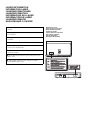 2
2
-
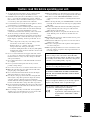 3
3
-
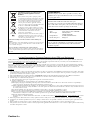 4
4
-
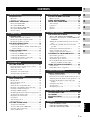 5
5
-
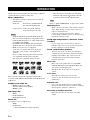 6
6
-
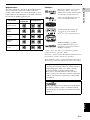 7
7
-
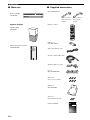 8
8
-
 9
9
-
 10
10
-
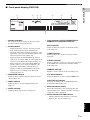 11
11
-
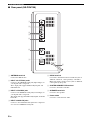 12
12
-
 13
13
-
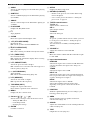 14
14
-
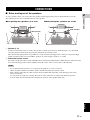 15
15
-
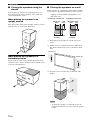 16
16
-
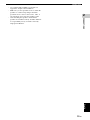 17
17
-
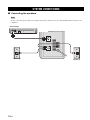 18
18
-
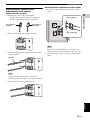 19
19
-
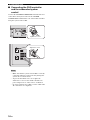 20
20
-
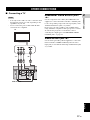 21
21
-
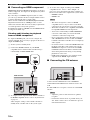 22
22
-
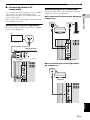 23
23
-
 24
24
-
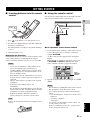 25
25
-
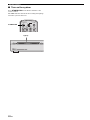 26
26
-
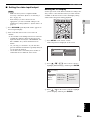 27
27
-
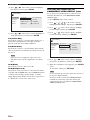 28
28
-
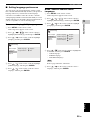 29
29
-
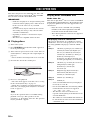 30
30
-
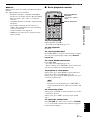 31
31
-
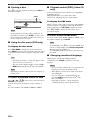 32
32
-
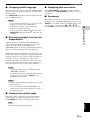 33
33
-
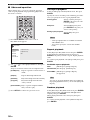 34
34
-
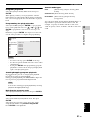 35
35
-
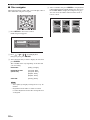 36
36
-
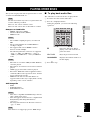 37
37
-
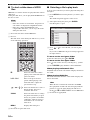 38
38
-
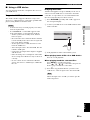 39
39
-
 40
40
-
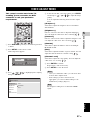 41
41
-
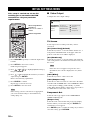 42
42
-
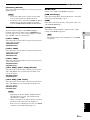 43
43
-
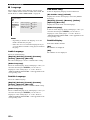 44
44
-
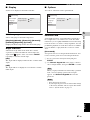 45
45
-
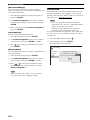 46
46
-
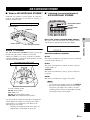 47
47
-
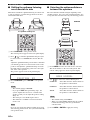 48
48
-
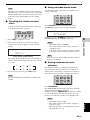 49
49
-
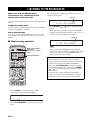 50
50
-
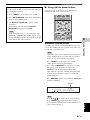 51
51
-
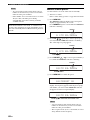 52
52
-
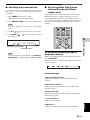 53
53
-
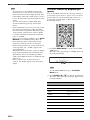 54
54
-
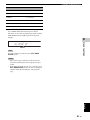 55
55
-
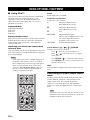 56
56
-
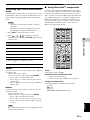 57
57
-
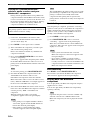 58
58
-
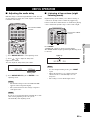 59
59
-
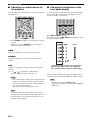 60
60
-
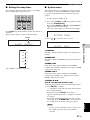 61
61
-
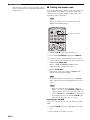 62
62
-
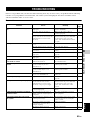 63
63
-
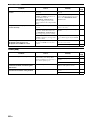 64
64
-
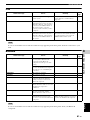 65
65
-
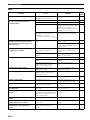 66
66
-
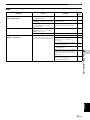 67
67
-
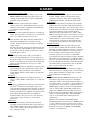 68
68
-
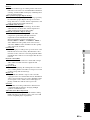 69
69
-
 70
70
-
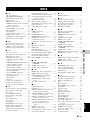 71
71
-
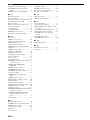 72
72
-
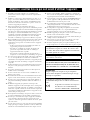 73
73
-
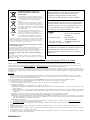 74
74
-
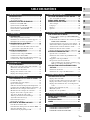 75
75
-
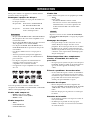 76
76
-
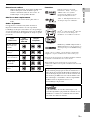 77
77
-
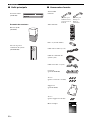 78
78
-
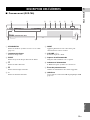 79
79
-
 80
80
-
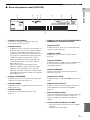 81
81
-
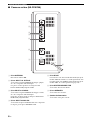 82
82
-
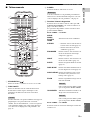 83
83
-
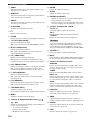 84
84
-
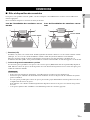 85
85
-
 86
86
-
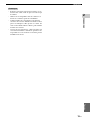 87
87
-
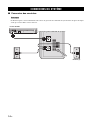 88
88
-
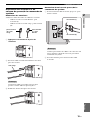 89
89
-
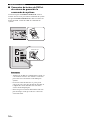 90
90
-
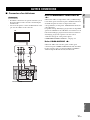 91
91
-
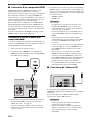 92
92
-
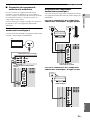 93
93
-
 94
94
-
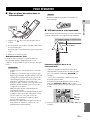 95
95
-
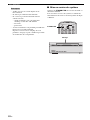 96
96
-
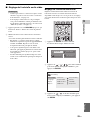 97
97
-
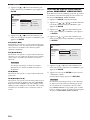 98
98
-
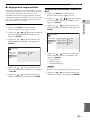 99
99
-
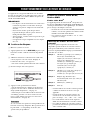 100
100
-
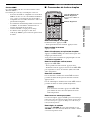 101
101
-
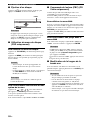 102
102
-
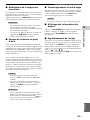 103
103
-
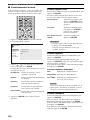 104
104
-
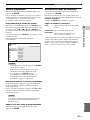 105
105
-
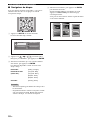 106
106
-
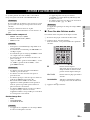 107
107
-
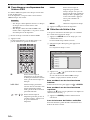 108
108
-
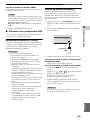 109
109
-
 110
110
-
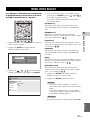 111
111
-
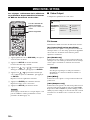 112
112
-
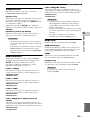 113
113
-
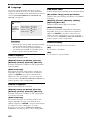 114
114
-
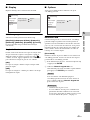 115
115
-
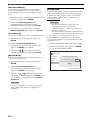 116
116
-
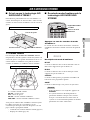 117
117
-
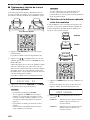 118
118
-
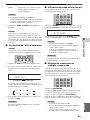 119
119
-
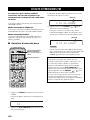 120
120
-
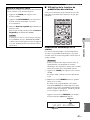 121
121
-
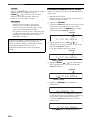 122
122
-
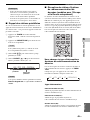 123
123
-
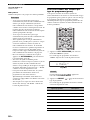 124
124
-
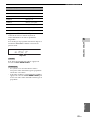 125
125
-
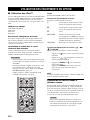 126
126
-
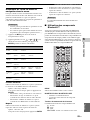 127
127
-
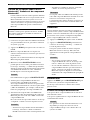 128
128
-
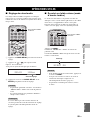 129
129
-
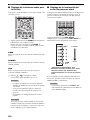 130
130
-
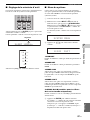 131
131
-
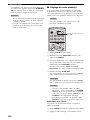 132
132
-
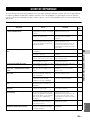 133
133
-
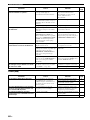 134
134
-
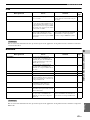 135
135
-
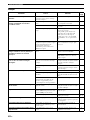 136
136
-
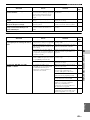 137
137
-
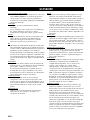 138
138
-
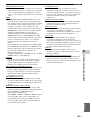 139
139
-
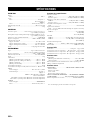 140
140
-
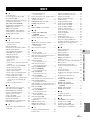 141
141
-
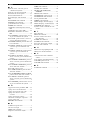 142
142
-
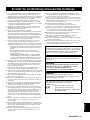 143
143
-
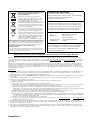 144
144
-
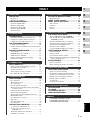 145
145
-
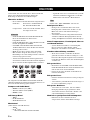 146
146
-
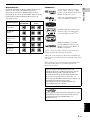 147
147
-
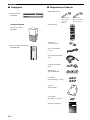 148
148
-
 149
149
-
 150
150
-
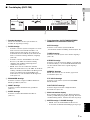 151
151
-
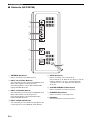 152
152
-
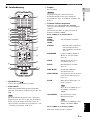 153
153
-
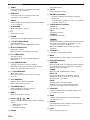 154
154
-
 155
155
-
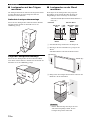 156
156
-
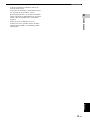 157
157
-
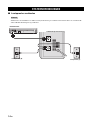 158
158
-
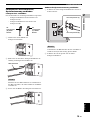 159
159
-
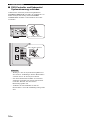 160
160
-
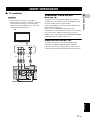 161
161
-
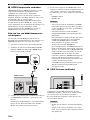 162
162
-
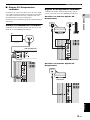 163
163
-
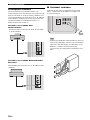 164
164
-
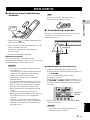 165
165
-
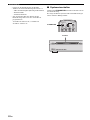 166
166
-
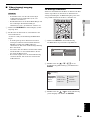 167
167
-
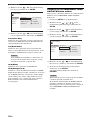 168
168
-
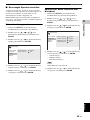 169
169
-
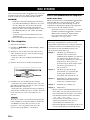 170
170
-
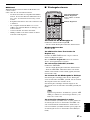 171
171
-
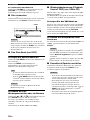 172
172
-
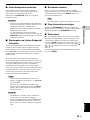 173
173
-
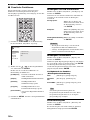 174
174
-
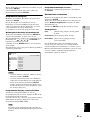 175
175
-
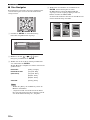 176
176
-
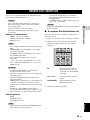 177
177
-
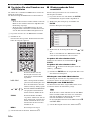 178
178
-
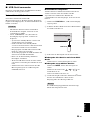 179
179
-
 180
180
-
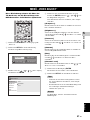 181
181
-
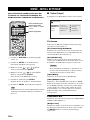 182
182
-
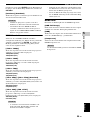 183
183
-
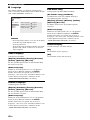 184
184
-
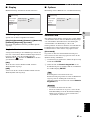 185
185
-
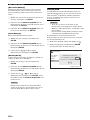 186
186
-
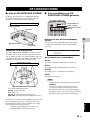 187
187
-
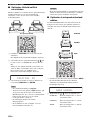 188
188
-
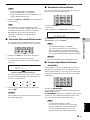 189
189
-
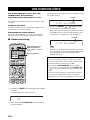 190
190
-
 191
191
-
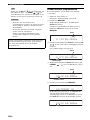 192
192
-
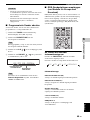 193
193
-
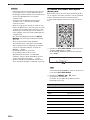 194
194
-
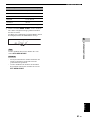 195
195
-
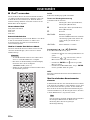 196
196
-
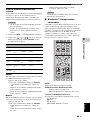 197
197
-
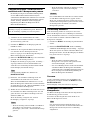 198
198
-
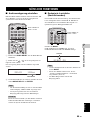 199
199
-
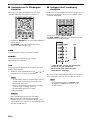 200
200
-
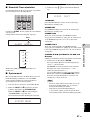 201
201
-
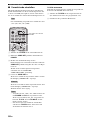 202
202
-
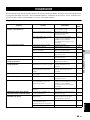 203
203
-
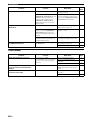 204
204
-
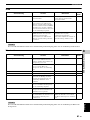 205
205
-
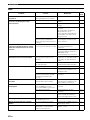 206
206
-
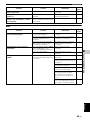 207
207
-
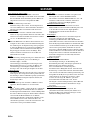 208
208
-
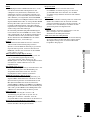 209
209
-
 210
210
-
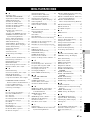 211
211
-
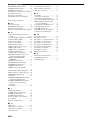 212
212
-
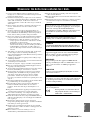 213
213
-
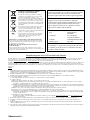 214
214
-
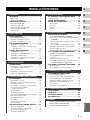 215
215
-
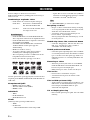 216
216
-
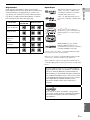 217
217
-
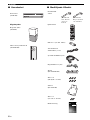 218
218
-
 219
219
-
 220
220
-
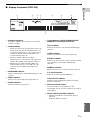 221
221
-
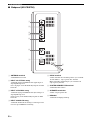 222
222
-
 223
223
-
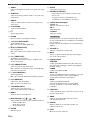 224
224
-
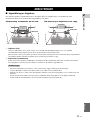 225
225
-
 226
226
-
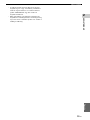 227
227
-
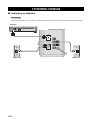 228
228
-
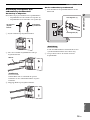 229
229
-
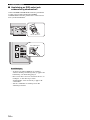 230
230
-
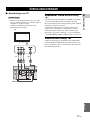 231
231
-
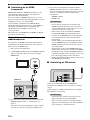 232
232
-
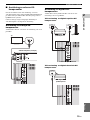 233
233
-
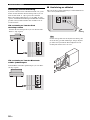 234
234
-
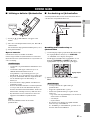 235
235
-
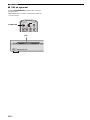 236
236
-
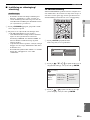 237
237
-
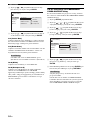 238
238
-
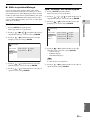 239
239
-
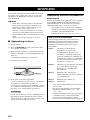 240
240
-
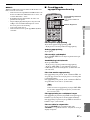 241
241
-
 242
242
-
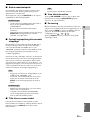 243
243
-
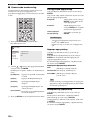 244
244
-
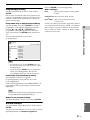 245
245
-
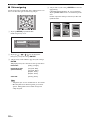 246
246
-
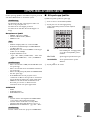 247
247
-
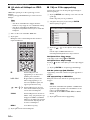 248
248
-
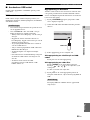 249
249
-
 250
250
-
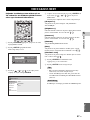 251
251
-
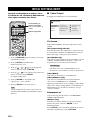 252
252
-
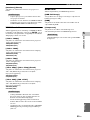 253
253
-
 254
254
-
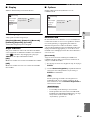 255
255
-
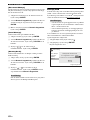 256
256
-
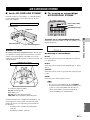 257
257
-
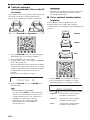 258
258
-
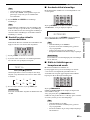 259
259
-
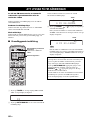 260
260
-
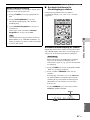 261
261
-
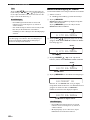 262
262
-
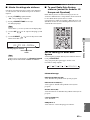 263
263
-
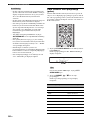 264
264
-
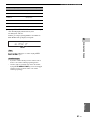 265
265
-
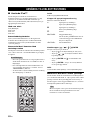 266
266
-
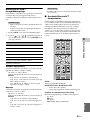 267
267
-
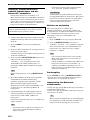 268
268
-
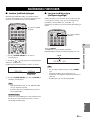 269
269
-
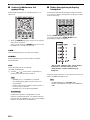 270
270
-
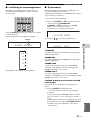 271
271
-
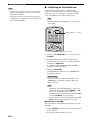 272
272
-
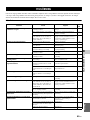 273
273
-
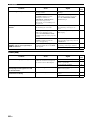 274
274
-
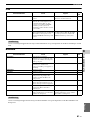 275
275
-
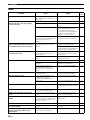 276
276
-
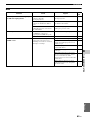 277
277
-
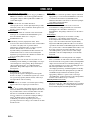 278
278
-
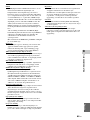 279
279
-
 280
280
-
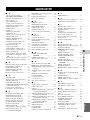 281
281
-
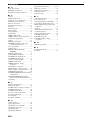 282
282
-
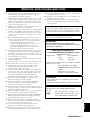 283
283
-
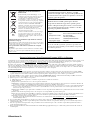 284
284
-
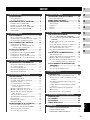 285
285
-
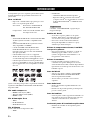 286
286
-
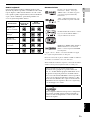 287
287
-
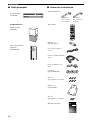 288
288
-
 289
289
-
 290
290
-
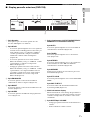 291
291
-
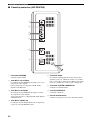 292
292
-
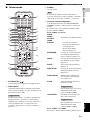 293
293
-
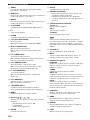 294
294
-
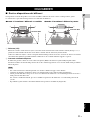 295
295
-
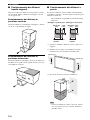 296
296
-
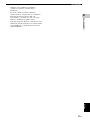 297
297
-
 298
298
-
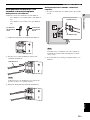 299
299
-
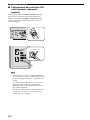 300
300
-
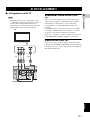 301
301
-
 302
302
-
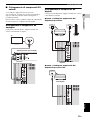 303
303
-
 304
304
-
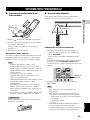 305
305
-
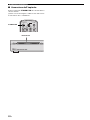 306
306
-
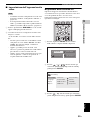 307
307
-
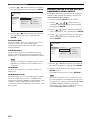 308
308
-
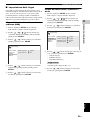 309
309
-
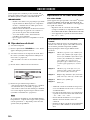 310
310
-
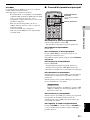 311
311
-
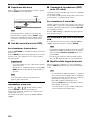 312
312
-
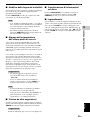 313
313
-
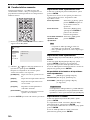 314
314
-
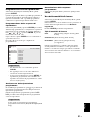 315
315
-
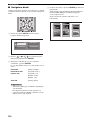 316
316
-
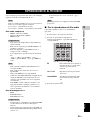 317
317
-
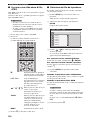 318
318
-
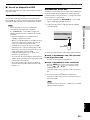 319
319
-
 320
320
-
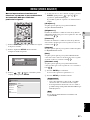 321
321
-
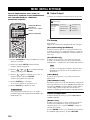 322
322
-
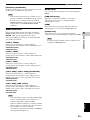 323
323
-
 324
324
-
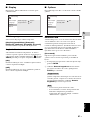 325
325
-
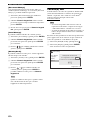 326
326
-
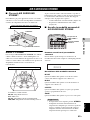 327
327
-
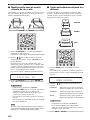 328
328
-
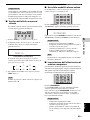 329
329
-
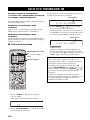 330
330
-
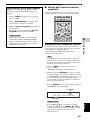 331
331
-
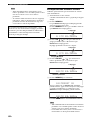 332
332
-
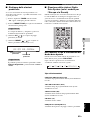 333
333
-
 334
334
-
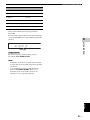 335
335
-
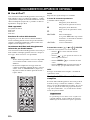 336
336
-
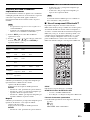 337
337
-
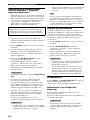 338
338
-
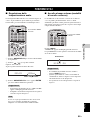 339
339
-
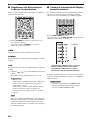 340
340
-
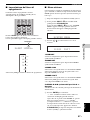 341
341
-
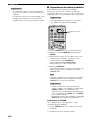 342
342
-
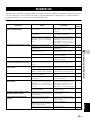 343
343
-
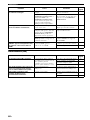 344
344
-
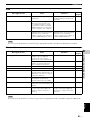 345
345
-
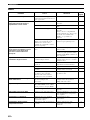 346
346
-
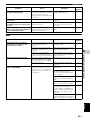 347
347
-
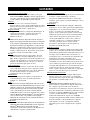 348
348
-
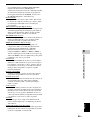 349
349
-
 350
350
-
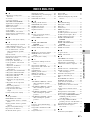 351
351
-
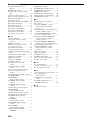 352
352
-
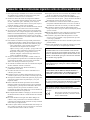 353
353
-
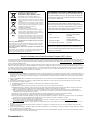 354
354
-
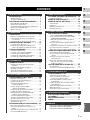 355
355
-
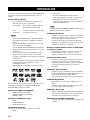 356
356
-
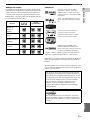 357
357
-
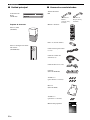 358
358
-
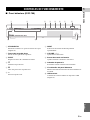 359
359
-
 360
360
-
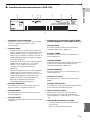 361
361
-
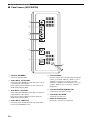 362
362
-
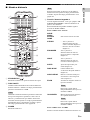 363
363
-
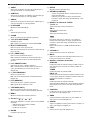 364
364
-
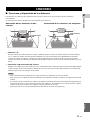 365
365
-
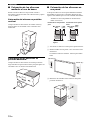 366
366
-
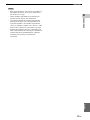 367
367
-
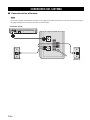 368
368
-
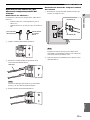 369
369
-
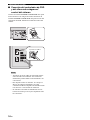 370
370
-
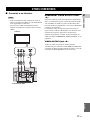 371
371
-
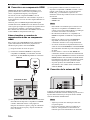 372
372
-
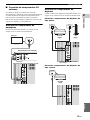 373
373
-
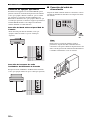 374
374
-
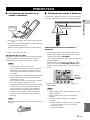 375
375
-
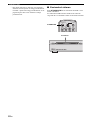 376
376
-
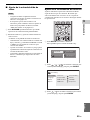 377
377
-
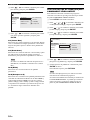 378
378
-
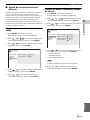 379
379
-
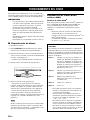 380
380
-
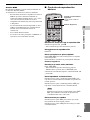 381
381
-
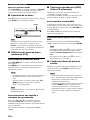 382
382
-
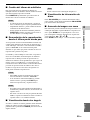 383
383
-
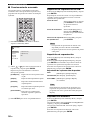 384
384
-
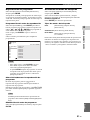 385
385
-
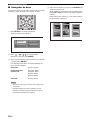 386
386
-
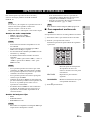 387
387
-
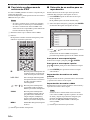 388
388
-
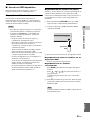 389
389
-
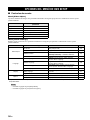 390
390
-
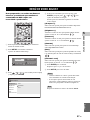 391
391
-
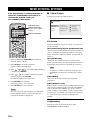 392
392
-
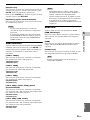 393
393
-
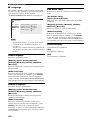 394
394
-
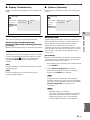 395
395
-
 396
396
-
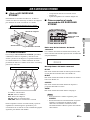 397
397
-
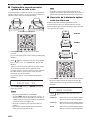 398
398
-
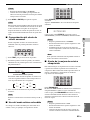 399
399
-
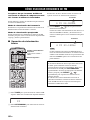 400
400
-
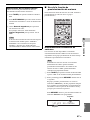 401
401
-
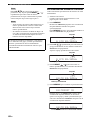 402
402
-
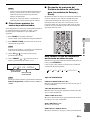 403
403
-
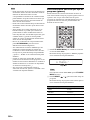 404
404
-
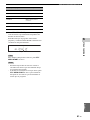 405
405
-
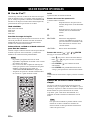 406
406
-
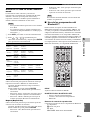 407
407
-
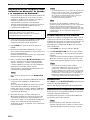 408
408
-
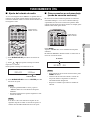 409
409
-
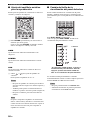 410
410
-
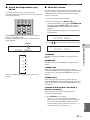 411
411
-
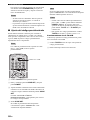 412
412
-
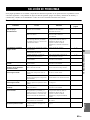 413
413
-
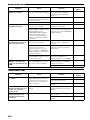 414
414
-
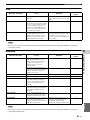 415
415
-
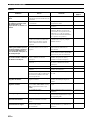 416
416
-
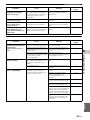 417
417
-
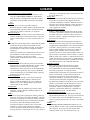 418
418
-
 419
419
-
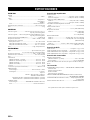 420
420
-
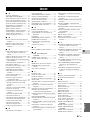 421
421
-
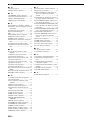 422
422
-
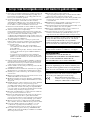 423
423
-
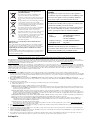 424
424
-
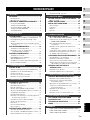 425
425
-
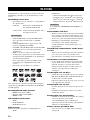 426
426
-
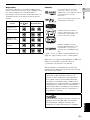 427
427
-
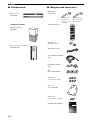 428
428
-
 429
429
-
 430
430
-
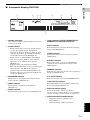 431
431
-
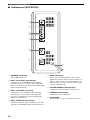 432
432
-
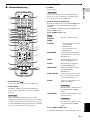 433
433
-
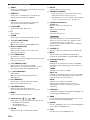 434
434
-
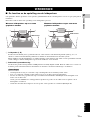 435
435
-
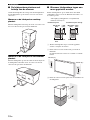 436
436
-
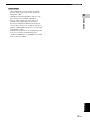 437
437
-
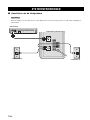 438
438
-
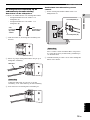 439
439
-
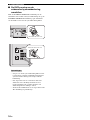 440
440
-
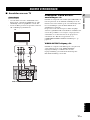 441
441
-
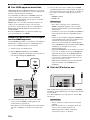 442
442
-
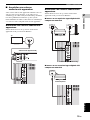 443
443
-
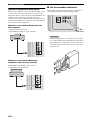 444
444
-
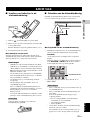 445
445
-
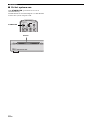 446
446
-
 447
447
-
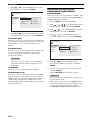 448
448
-
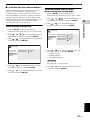 449
449
-
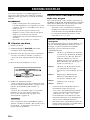 450
450
-
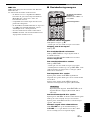 451
451
-
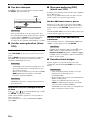 452
452
-
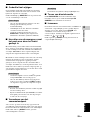 453
453
-
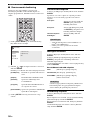 454
454
-
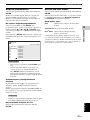 455
455
-
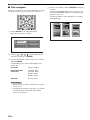 456
456
-
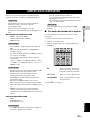 457
457
-
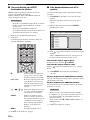 458
458
-
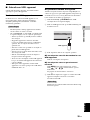 459
459
-
 460
460
-
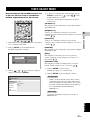 461
461
-
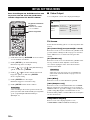 462
462
-
 463
463
-
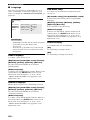 464
464
-
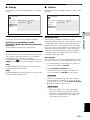 465
465
-
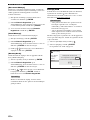 466
466
-
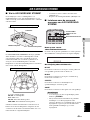 467
467
-
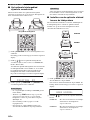 468
468
-
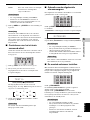 469
469
-
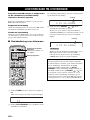 470
470
-
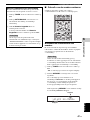 471
471
-
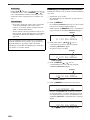 472
472
-
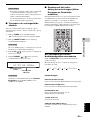 473
473
-
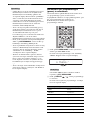 474
474
-
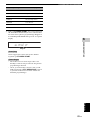 475
475
-
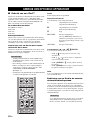 476
476
-
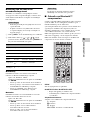 477
477
-
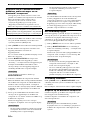 478
478
-
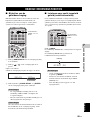 479
479
-
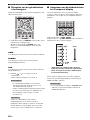 480
480
-
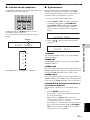 481
481
-
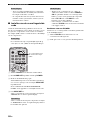 482
482
-
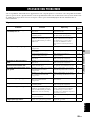 483
483
-
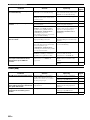 484
484
-
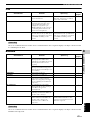 485
485
-
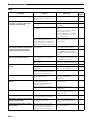 486
486
-
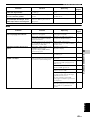 487
487
-
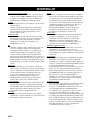 488
488
-
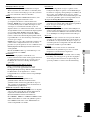 489
489
-
 490
490
-
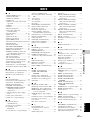 491
491
-
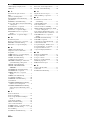 492
492
-
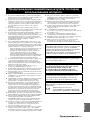 493
493
-
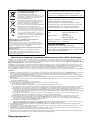 494
494
-
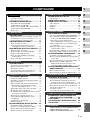 495
495
-
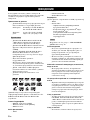 496
496
-
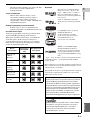 497
497
-
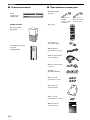 498
498
-
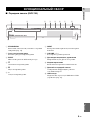 499
499
-
 500
500
-
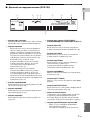 501
501
-
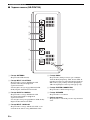 502
502
-
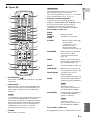 503
503
-
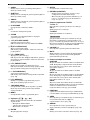 504
504
-
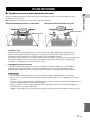 505
505
-
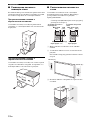 506
506
-
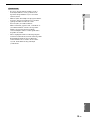 507
507
-
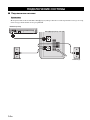 508
508
-
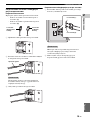 509
509
-
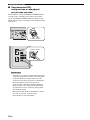 510
510
-
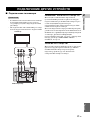 511
511
-
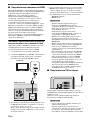 512
512
-
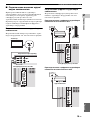 513
513
-
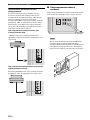 514
514
-
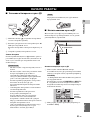 515
515
-
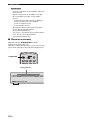 516
516
-
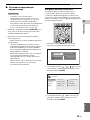 517
517
-
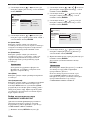 518
518
-
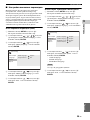 519
519
-
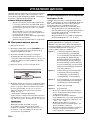 520
520
-
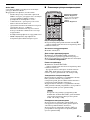 521
521
-
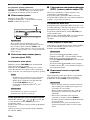 522
522
-
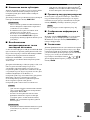 523
523
-
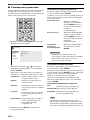 524
524
-
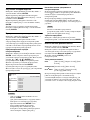 525
525
-
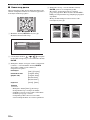 526
526
-
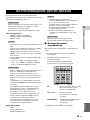 527
527
-
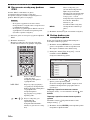 528
528
-
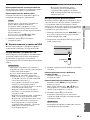 529
529
-
 530
530
-
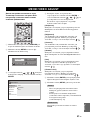 531
531
-
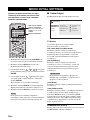 532
532
-
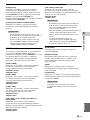 533
533
-
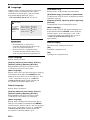 534
534
-
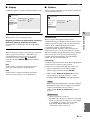 535
535
-
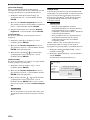 536
536
-
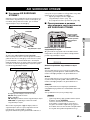 537
537
-
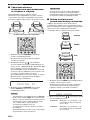 538
538
-
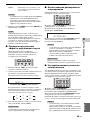 539
539
-
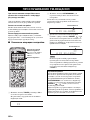 540
540
-
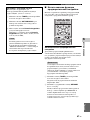 541
541
-
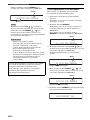 542
542
-
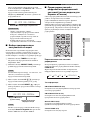 543
543
-
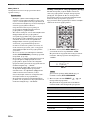 544
544
-
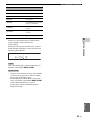 545
545
-
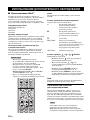 546
546
-
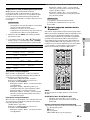 547
547
-
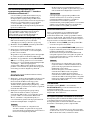 548
548
-
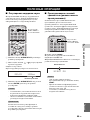 549
549
-
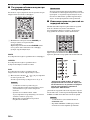 550
550
-
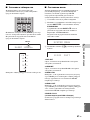 551
551
-
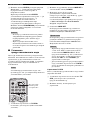 552
552
-
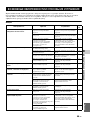 553
553
-
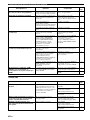 554
554
-
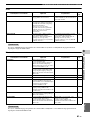 555
555
-
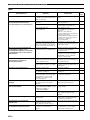 556
556
-
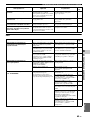 557
557
-
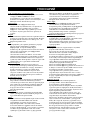 558
558
-
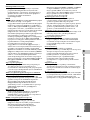 559
559
-
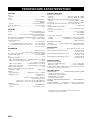 560
560
-
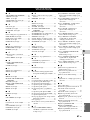 561
561
-
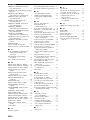 562
562
-
 563
563
-
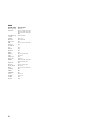 564
564
-
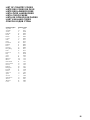 565
565
-
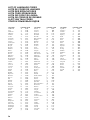 566
566
-
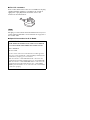 567
567
-
 568
568
Yamaha DVX-700 de handleiding
- Categorie
- Dvd spelers
- Type
- de handleiding
- Deze handleiding is ook geschikt voor
in andere talen
- English: Yamaha DVX-700 Owner's manual
- italiano: Yamaha DVX-700 Manuale del proprietario
- русский: Yamaha DVX-700 Инструкция по применению
- français: Yamaha DVX-700 Le manuel du propriétaire
- español: Yamaha DVX-700 El manual del propietario
- Deutsch: Yamaha DVX-700 Bedienungsanleitung
- svenska: Yamaha DVX-700 Bruksanvisning
Gerelateerde artikelen
-
Yamaha YBA-11 de handleiding
-
Yamaha RX-V463 de handleiding
-
Yamaha HTR-6230BL de handleiding
-
Yamaha RX-V563 de handleiding
-
Yamaha RX-V863 de handleiding
-
Yamaha RXV363-B - Home Theater Receiver de handleiding
-
Yamaha HTR-6130 de handleiding
-
Yamaha DVX-1000 de handleiding
-
Yamaha pianocraft e730 de handleiding
-
Yamaha PianoCraft DRX-730 de handleiding